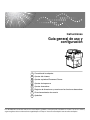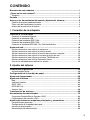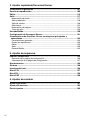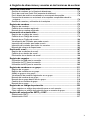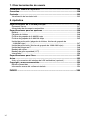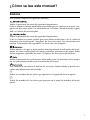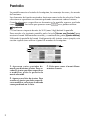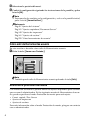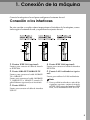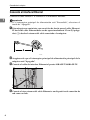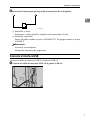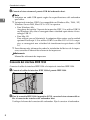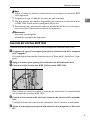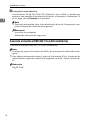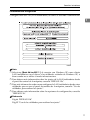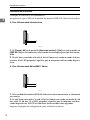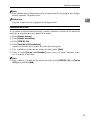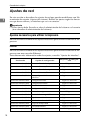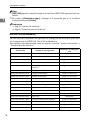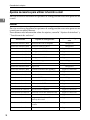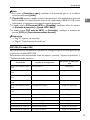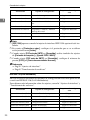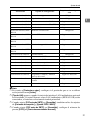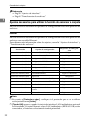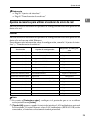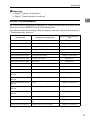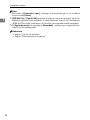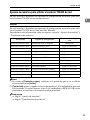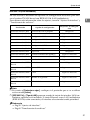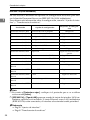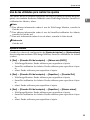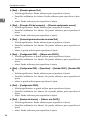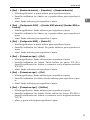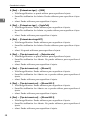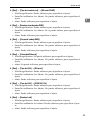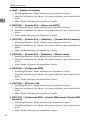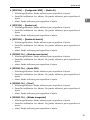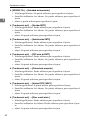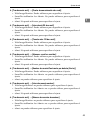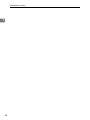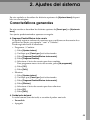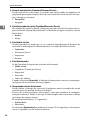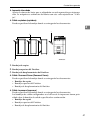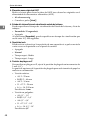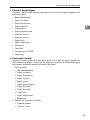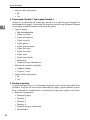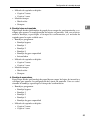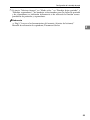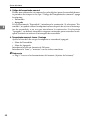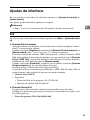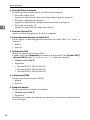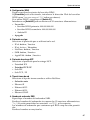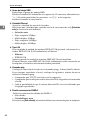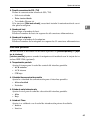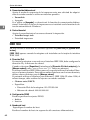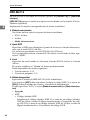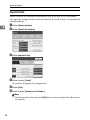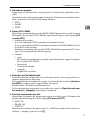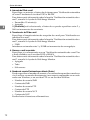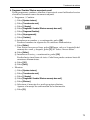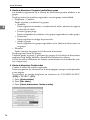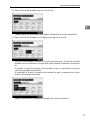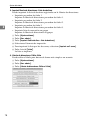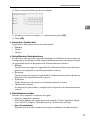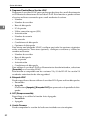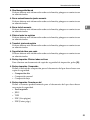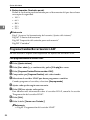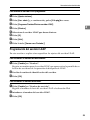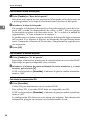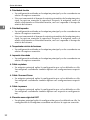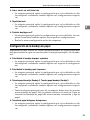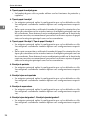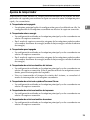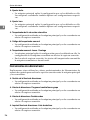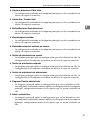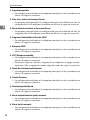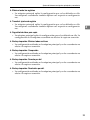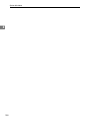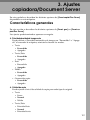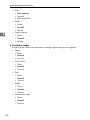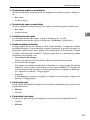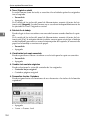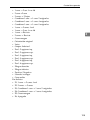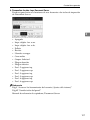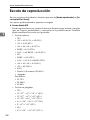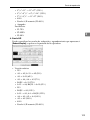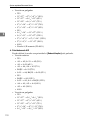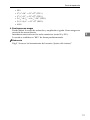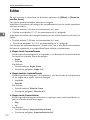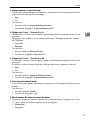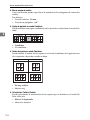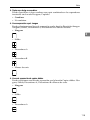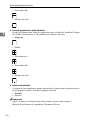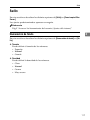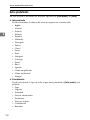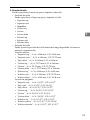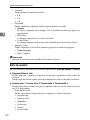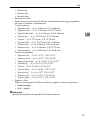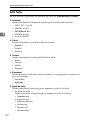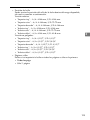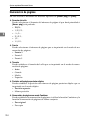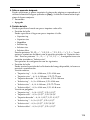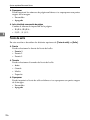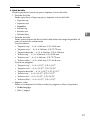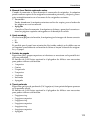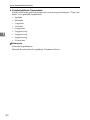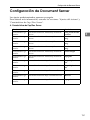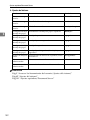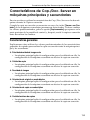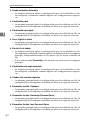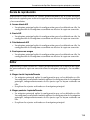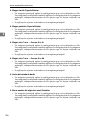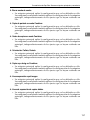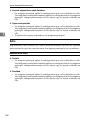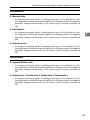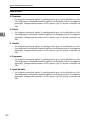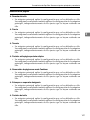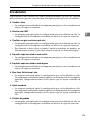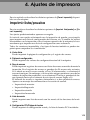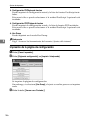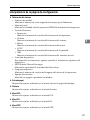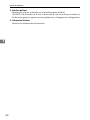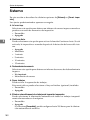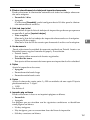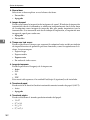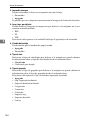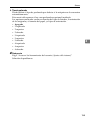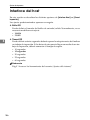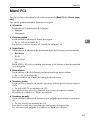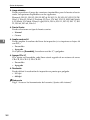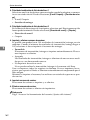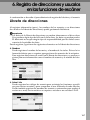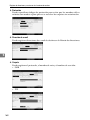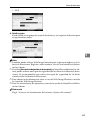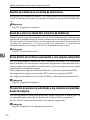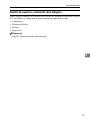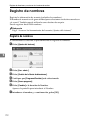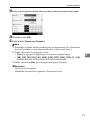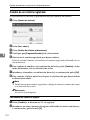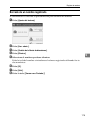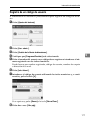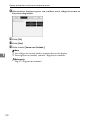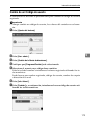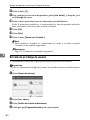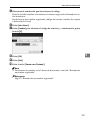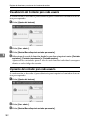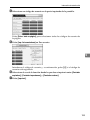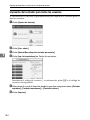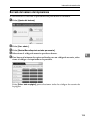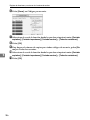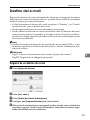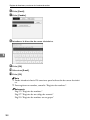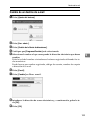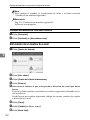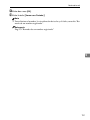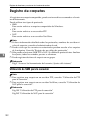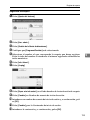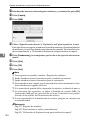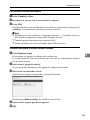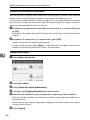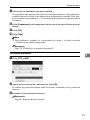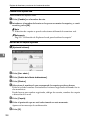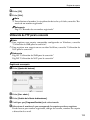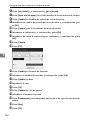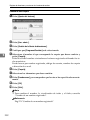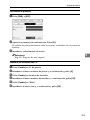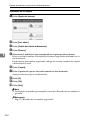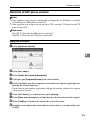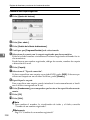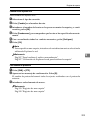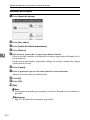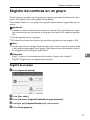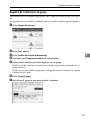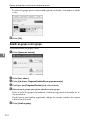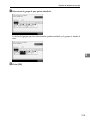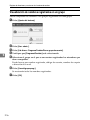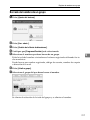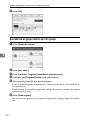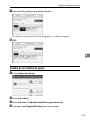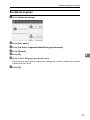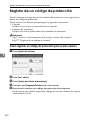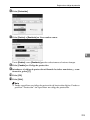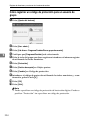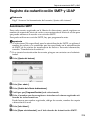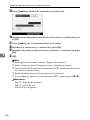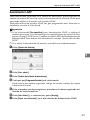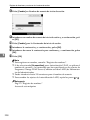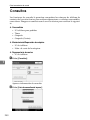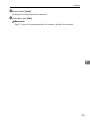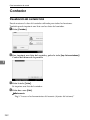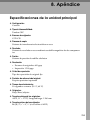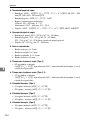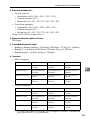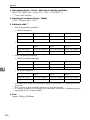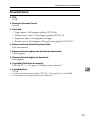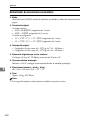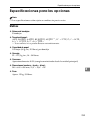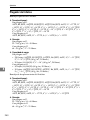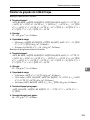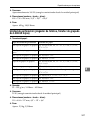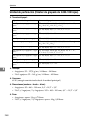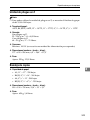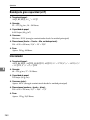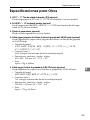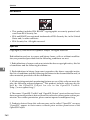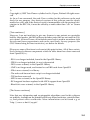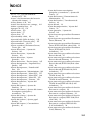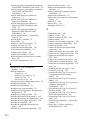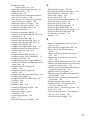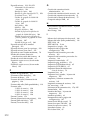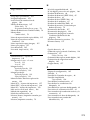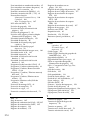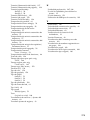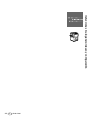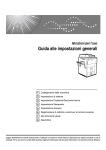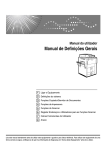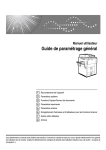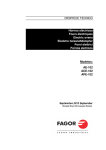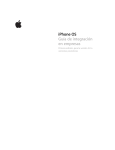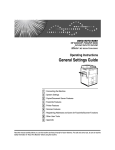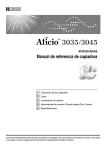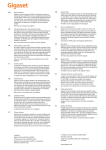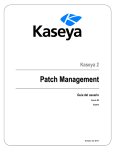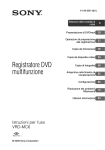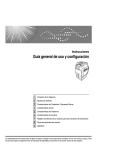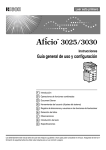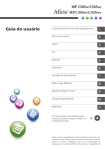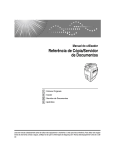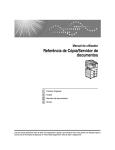Download 6 - Firmware Center
Transcript
Instrucciones
Guía general de uso y
configuración
1
Conexión de la máquina
2
Ajustes del sistema
3
Ajustes copiadora/Document Server
4
Ajustes de impresora
5
Ajustes de escáner
6
Registro de direcciones y usuarios en las funciones de escáner
7
Otras herramientas de usuario
8
Apéndice
Lea detenidamente este manual antes de usar esta máquina y guárdelo a mano para poder consultarlo en el futuro. Para un uso correcto y
seguro asegúrese de leer la Información de seguridad que se incluye en "Acerca de esta máquina" antes de utilizar la máquina.
Introducción
Este manual contiene información detallada y notas sobre el funcionamiento y el uso de esta máquina.
Lea detenidamente este manual antes de utilizar la máquina para su seguridad y beneficio. Guarde
este manual a mano para una consulta rápida.
Importante
Este manual está sujeto a cambios sin previo aviso. Bajo ninguna circunstancia se puede responsabilizar a la empresa por daños directos, indirectos, especiales, incidentales o resultantes como consecuencia de la manipulación y uso de la máquina.
Notas:
Algunas de las ilustraciones de este manual pueden presentar ligeras diferencias con respecto a la
máquina.
Ciertas opciones pueden no estar disponibles para algunos países. Para más detalles, consulte a su
distribuidor local.
Según el país en que resida, algunas unidades pueden ser opcionales. Para más detalles, consulte a
su distribuidor local.
Notas:
En las páginas siguientes no aparece el nombre de los distintos modelos. Identifique el tipo al que pertenece su aparato antes de empezar a leer el manual.
•
Tipo 1: 55 copias/minuto (A4K, 81/2" × 11"K)
•
Tipo 2: 65 copias/minuto (A4K, 81/2" × 11"K)
•
Tipo 3: 75 copias/minuto (A4K, 81/2" × 11"K)
Es posible que en algunos países no puedan encontrarse algunos tipos. Para más detalles, consulte
a su distribuidor local.
En este manual se emplean dos tipos de unidades de medida. Con este modelo se aplica la versión
métrica.
Manuales de esta máquina
Consulte los manuales correspondientes a las acciones que desea llevar a cabo
con la máquina.
❖ Acerca de esta máquina
No olvide leer la Información de seguridad de este manual antes de utilizar
la máquina.
Este manual contiene una introducción a las funciones de la máquina. También explica las funciones del panel de mandos, los preparativos necesarios
para utilizar la máquina, cómo introducir texto y cómo instalar los CD-ROM
suministrados.
❖ Guía general de uso y configuración
Contiene explicaciones sobre los ajustes de las Herramientas de usuario y los
procedimientos de la Libreta de direcciones, como el registro de direcciones
de e-mail y códigos de usuario. También puede consultar este manual para
instrucciones sobre la conexión de la máquina.
❖ Solución de problemas
Proporciona una guía para resolver problemas habituales y explica cómo sustituir papel, tóner, grapas y otros consumibles.
❖ Manual de seguridad
Este manual va dirigido a los administradores de la máquina. Explica las funciones de seguridad que los administradores pueden poner en práctica para
evitar que se manipule información o que se realice un uso no autorizado de
la máquina.
Consulte este manual también para conocer los procedimientos para registrar
administradores, así como para configurar una autentificación de usuario y
administrador.
❖ Manual de referencia de copiadora/Document Server
Explica las funciones y operaciones de la copiadora y de Document Server.
También puede consultar este manual para saber cómo colocar los originales.
❖ Manual de referencia de impresora
Explica las funciones y operaciones de la impresora.
❖ Manual de referencia de escáner
Explica las funciones y operaciones del escáner.
i
❖ Guía de red
Explica cómo configurar y utilizar la máquina en un entorno de red, así como
la utilización del software suministrado.
Este manual sirve para todos los modelos e incluye instrucciones sobre funciones y ajustes que podrían no estar disponibles en esta máquina. Las imágenes, ilustraciones e informaciónes sobre los sistemas operativos
compatibles también podrían no coincidir exactamente con los de esta máquina.
❖ Otros manuales
• Manuales de esta máquina
• Información de seguridad
• Guía rápida de copiadora
• Guía rápida de impresora
• Guía rápida de escáner
• Suplemento PostScript3
• Suplemento para UNIX
• Manuales para DeskTopBinder Lite
• DeskTopBinder Lite Manual de instalación
• DeskTopBinder Guía de introducción
• Guía de Auto Document Link
Nota
❒ Los manuales suministrados son específicos para cada máquina.
❒ Debe tener instalado Adobe Acrobat Reader/Adobe Reader para poder ver
los manuales en formato PDF.
❒ Para obtener información sobre "Suplemento para UNIX", visite nuestro sitio
Web o póngase en contacto con un distribuidor autorizado.
❒ "Suplemento PostScript3" y "Suplemento para UNIX" incluyen descripciones
de funciones y ajustes que podrían no estar disponibles en esta máquina.
ii
CONTENIDO
Manuales de esta máquina ....................................................................................i
¿Cómo se lee este manual?.................................................................................. 1
Símbolos .................................................................................................................... 1
Pantalla ................................................................................................................... 2
Acceso a las herramientas del usuario (Ajustes del sistema) ..........................3
Cambio de ajustes predeterminados ......................................................................... 3
Cómo salir de Herramientas usuario.......................................................................... 4
Acerca de la protección de menús............................................................................. 4
1. Conexión de la máquina
Conexión a los interfaces .....................................................................................5
Conexión al interface Ethernet................................................................................... 6
Conexión al interface USB ......................................................................................... 7
Conexión del interface IEEE 1394 ............................................................................. 8
Conexión del interface IEEE 1284 ............................................................................. 9
Conexión al interface IEEE 802.11b (LAN inalámbrica) ..........................................10
Ajustes de red ...................................................................................................... 14
Ajustes necesarios para utilizar la impresora...........................................................14
Ajustes necesarios para utilizar la función e-mail ....................................................18
Ajustes necesarios para utilizar la función de escanear a carpeta .......................... 22
Ajustes necesarios para utilizar el escáner de envío de red....................................25
Ajustes necesarios para utilizar el escáner TWAIN de red ...................................... 29
Ajustes necesarios para utilizar Document Server .................................................. 32
Uso de las utilidades para realizar los ajustes ......................................................... 35
2. Ajustes del sistema
Características generales ...................................................................................45
Ajuste bandeja salida ...............................................................................................49
Configuración de la bandeja de papel ...............................................................50
Ajustes de temporizador .....................................................................................56
Ajustes de interface............................................................................................. 59
Red...........................................................................................................................59
Interface paralelo .....................................................................................................63
IEEE 1394 ................................................................................................................ 64
IEEE 802.11b ........................................................................................................... 66
Imprimir lista............................................................................................................. 68
Transferencia de archivos .................................................................................. 69
Herramientas de administrador..........................................................................75
Programar/Cambiar/Borrar Servidor LDAP ..............................................................84
Programación del servidor LDAP .............................................................................85
Ajustes del sistema en máquinas principales y secundarias ......................... 91
Características generales ........................................................................................ 91
Configuración de la bandeja de papel......................................................................93
Ajustes de temporizador ..........................................................................................95
Herramientas de administrador ................................................................................96
iii
3. Ajustes copiadora/Document Server
Características generales ................................................................................. 101
Escala de reproducción .................................................................................... 108
Editar................................................................................................................... 112
Sello .................................................................................................................... 117
Numeración de fondo.............................................................................................117
Sello predefinido ....................................................................................................118
Sello de usuario ..................................................................................................... 120
Sello fecha .............................................................................................................122
Numeración de páginas ......................................................................................... 124
Texto de sello......................................................................................................... 126
Entrada/Salida .................................................................................................... 128
Configuración de Document Server................................................................. 131
Características de Cop./Doc. Server en máquinas principales y
secundarias...................................................................................................... 133
Características generales ...................................................................................... 133
Escala de reproducción..........................................................................................135
Editar......................................................................................................................135
Sello .......................................................................................................................138
Entrada/Salida........................................................................................................ 143
4. Ajustes de impresora
Imprimir lista/prueba ......................................................................................... 145
Impresión de la página de configuración ...............................................................146
Interpretación de la página de configuración .........................................................147
Mantenimiento.................................................................................................... 149
Sistema ............................................................................................................... 150
Interface del host ............................................................................................... 156
Menú PCL ........................................................................................................... 157
Menú PS.............................................................................................................. 159
Menú PDF ........................................................................................................... 160
5. Ajustes de escáner
Ajustes generales .............................................................................................. 161
Ajustes de escaneo ........................................................................................... 163
Enviar ajustes..................................................................................................... 165
iv
6. Registro de direcciones y usuarios en las funciones de escáner
Libreta de direcciones....................................................................................... 167
Gestión de nombres en la Libreta de direcciones..................................................170
Envío de e-mail con Quick Dial (memoria de teléfonos) ........................................170
Envío directo de archivos escaneados a una carpeta compartida.........................170
Prevención de acceso no autorizado a las carpetas compartidas desde la
máquina ............................................................................................................... 170
Gestión de usuarios y utilización de la máquina .................................................... 171
Registro de nombres ......................................................................................... 172
Registro de nombres..............................................................................................172
Cambio de un nombre registrado...........................................................................174
Borrado de un nombre registrado .......................................................................... 175
Información de autenticación ........................................................................... 176
Registro de un código de usuario .......................................................................... 177
Cambio de un Código de usuario...........................................................................179
Borrado de un Código de usuario .......................................................................... 180
Visualización del Contador para cada usuario....................................................... 182
Impresión del contador para cada usuario............................................................. 182
Impresión del contador para todos los usuarios .................................................... 184
Borrado del número de impresiones ...................................................................... 185
Destino del e-mail .............................................................................................. 187
Registro de un destino de e-mail ...........................................................................187
Cambio de un destino de e-mail ............................................................................ 189
Eliminación de un destino de e-mail ...................................................................... 190
Registro de carpetas ......................................................................................... 192
Utilización de SMB para la conexión...................................................................... 192
Utilización de FTP para la conexión.......................................................................199
Utilización de NCP para la conexión...................................................................... 205
Registro de nombres en un grupo ................................................................... 211
Registro de un grupo..............................................................................................211
Registro de nombres en un grupo.......................................................................... 213
Añadir un grupo a otro grupo .................................................................................214
Visualización de nombres registrados en un grupo ...............................................216
Borrado del nombre de un grupo ...........................................................................217
Borrado de un grupo dentro de otro grupo............................................................. 218
Cambio de un nombre de grupo ............................................................................ 219
Borrado de un grupo ..............................................................................................221
Registro de un código de protección .............................................................. 222
Cómo registrar un código de protección para un solo usuario...............................222
Cómo registrar un código de protección para un usuario de grupo ....................... 224
Registro de autenticación SMTP y LDAP ........................................................ 225
Autenticación SMTP............................................................................................... 225
Autenticación LDAP ............................................................................................... 227
v
7. Otras herramientas de usuario
Cambio del idioma de la pantalla ..................................................................... 229
Consultas............................................................................................................ 230
Contador ............................................................................................................. 232
Visualización del contador total..............................................................................232
8. Apéndice
Especificaciones de la unidad principal.......................................................... 233
Document Server ...................................................................................................237
Alimentador de documentos automático................................................................ 238
Especificaciones para las opciones ................................................................ 239
Mailbox...................................................................................................................239
Plegador de folletos ............................................................................................... 240
Finisher de grapado de 3.000-50 hojas .................................................................243
Finisher de grapado de 3.000-100 hojas ...............................................................245
Unidad de perforación (plegador de folletos, finisher de grapado de
3.000-50 hojas) ....................................................................................................247
Unidad de perforación (finisher de grapado de 3.000-100 hojas).......................... 248
Unidad de pliegue en Z ..........................................................................................249
Bandeja de copias.................................................................................................. 249
Bandeja de gran capacidad (LCT) ......................................................................... 250
Intercalador ............................................................................................................ 250
Especificaciones para Otros............................................................................. 251
Aviso ................................................................................................................... 252
Aviso a los usuarios del interface de LAN inalámbrica (opcional) .........................252
Copyright y marcas comerciales...................................................................... 253
Marcas comerciales ............................................................................................... 253
Información acerca del software instalado............................................................. 254
ÍNDICE ..................................................................................................... 269
vi
¿Cómo se lee este manual?
Símbolos
Este manual emplea los siguientes símbolos:
Indica la presencia de notas de seguridad importantes.
Si no se tienen en cuenta, podría provocar daños graves o incluso la muerte. Asegúrese de leer estas notas. Las encontrará en la sección "Información de seguridad" en Acerca de esta máquina.
Indica la presencia de notas de seguridad importantes.
Si no se tienen en cuenta, podría provocar daños moderados o leves, dañar la
máquina o las instalaciones. Asegúrese de leer estas notas. Las encontrará en la
sección "Información de seguridad" en Acerca de esta máquina.
Indica puntos a los que se debe prestar atención durante la utilización de la máquina, así como explicaciones de causas probables para atascos de papel, daños
en los originales o pérdida de datos. Asegúrese de leer estas explicaciones.
Indica la presencia de explicaciones adicionales para las funciones de la máquina, así como instrucciones para la resolución de errores.
Este símbolo se encuentra al final de las secciones. Indica dónde se puede consultar más información relacionada.
[]
Indica los nombres de las teclas que aparecen en la pantalla de la máquina.
{}
Indica los nombres de las teclas que aparecen en el panel de mandos de la máquina.
1
Pantalla
La pantalla muestra el estado de la máquina, los mensajes de error y los menús
de funciones.
Los elementos de función mostrados funcionan como teclas de selección. Puede
seleccionar o especificar un elemento pulsando suavemente sobre el mismo.
Cuando selecciona o especifica un elemento en la pantalla, aparece resaltado
como
. Las teclas que aparecen como
no se pueden utilizar.
Importante
❒ Una fuerza o impacto de más de 30 N (unos 3 kgf) dañará la pantalla.
Para acceder a la siguiente pantalla, pulse la tecla {Herram. usu./Contador} para
mostrar el menú Herramientas usuario y, a continuación, pulse [Ajustes sistema].
Utilizando la pantalla del menú Configuración del sistema como ejemplo, esta
sección explica cómo utilizar el panel de mandos de la máquina.
ES AMC001S
1. Aparecen varias pestañas de
3. Pulse para cerrar el menú Herra-
menú para distintos ajustes. Para acceder al ajuste que desea especificar
o modificar, pulse la pestaña de
menú adecuada.
mientas usuario.
2. Aparece una lista de ajustes. Para
acceder al ajuste que desea especificar o modificar, seleccione la entrada
correspondiente en la lista.
2
Acceso a las herramientas del usuario
(Ajustes del sistema)
Esta sección es para administradores a cargo de la máquina.
Las herramientas de usuario permiten cambiar o configurar los ajustes predeterminados.
Nota
❒ Las operaciones para los ajustes del sistema son diferentes de las operaciones normales. Salga siempre de las Herramientas de usuario una vez haya terminado.
❒ Los cambios realizados en las herramientas del usuario permanecen en vigor
aunque se apague el interruptor principal o el de funcionamiento, o si se pulsa la tecla {Ahorro de energía} o {Borrar modos}.
Referencia
Pág.4 “Cómo salir de Herramientas usuario”
Cambio de ajustes predeterminados
Esta sección describe cómo cambiar los ajustes de Herramientas usuario.
Importante
❒ Si está especificada la Autenticación del administrador, contacte con su administrador.
A Pulse la tecla {Herram. usu./Contador}.
AMG003S
B Seleccione el menú.
Para cambiar la Configuración del sistema, pulse [Ajustes sistema].
Para cambiar las Caract. copiad./Doc. Server, pulse [Caract.copiad./Doc. Server].
Para cambiar los ajustes de impresora, pulse [Caract. impresión].
Para cambiar los ajustes de escáner, pulse [Ajustes escáner].
Para cambiar el idioma, pulse [Français] o [English].
Para saber a quién dirigirse para las tareas de mantenimiento y el pedido de
consumibles, pulse [Consultas].
Para verificar el contador, pulse [Contador].
3
C Seleccione la pestaña del menú.
D Cambie la configuración siguiendo las instrucciones de la pantalla y pulse
la tecla [OK].
Nota
❒ Para cancelar los cambios en la configuración y volver a la pantalla inicial,
pulse la tecla {HerramUsu/Cont.}
Referencia
Pág.45 “Ajustes del sistema”
Pág.101 “Ajustes copiadora/Document Server”
Pág.145 “Ajustes de impresora”
Pág.161 “Ajustes de escáner”
Pág.229 “Otras herramientas de usuario”
Cómo salir de Herramientas usuario
En esta sección se describe cómo salir de Herramientas usuario.
A Pulse la tecla {Herram. usu./Contador}.
AMG003S
Nota
❒ También puede salir de Herramientas usuario pulsando la tecla [Salir].
Acerca de la protección de menús
Con Protección de menús es posible limitar los ajustes disponibles para usuarios
que no sean el administrador. En los siguientes menús de Herramientas de usuario, puede especificar el modo Protección de menús para cada ajuste.
• Caract. copiad./Doc. Server
• Ajustes de impresora
• Ajustes de escáner
Para más información sobre el modo Protección de menús, póngase en contacto
con su administrador.
4
1. Conexión de la máquina
Conecte la máquina a la red para configurar el entorno de red.
Conexión a los interfaces
En esta sección se explica cómo inspeccionar el interface de la máquina, conectarla según el entorno de red y especificar los ajustes de red.
1. Puertos IEEE 1394 (opcional)
4. Puerto IEEE 1284 (opcional)
Puertos para conectar el cable de interface IEEE 1394
Puerto para conectar el cable de interface
IEEE 1284
2. Puerto 10BASE-T/100BASE-TX
5. Puerto LAN inalámbrico (opcional)
Puertos para conectar el cable 100BASETX o 10BASE-T
Puerto para conectar el cable 1000BASET, 100BASE-TX o 10BASE-T cuando Gigabit Ethernet (opcional) está instalado
3. Puerto USB 2.0
Puerto para conectar el cable de interface
USB 2.0
Puerto para utilizar la LAN inalámbrica
Nota
❒ No es posible instalar dos o más de las
siguientes opciones: tarjeta de interface IEEE 1394, tarjeta de interface IEEE
1284, LAN inalámbrica IEEE 802.11b
5
Conexión de la máquina
Conexión al interface Ethernet
Conecte el cable 10BASE-T o 100BASE-TX al interface Ethernet.
1
Importante
❒ Si el interruptor principal de alimentación está "Encendido", seleccione el
modo de "Apagado".
A Esta máquina se suministra con un núcleo de ferrita para el cable Ethernet.
El bucle del cable Ethernet debe ser de aproximadamente 15 cm (5,9 pulgadas) (A) desde el extremo del cable conectado a la máquina.
AEV047S
B Asegúrese de que el interruptor principal de alimentación principal de la
máquina esté "Apagado".
C Conecte el cable de interface Ethernet al puerto 10BASE-T/100BASE-TX.
AMM007S
D Conecte el otro extremo del cable Ethernet a un dispositivo de conexión de
red como un hub.
6
Conexión a los interfaces
E Encienda el interruptor principal de alimentación de la máquina.
1
AMM008S
A
B
Indicador (verde)
Permanece verde cuando la máquina está conectada a la red.
Indicador (amarillo)
Pasa a amarillo cuando se activa 100 BASE-TX. Se apaga cuando se activa
10 BASE-T.
Referencia
Acerca de esta máquina
Manual de referencia de impresora
Conexión al interface USB
Conecte el cable de interface USB 2.0 al puerto USB 2.0.
A Conecte el cable de interface USB 2.0 al puerto USB 2.0.
AMM009S
7
Conexión de la máquina
B Conecte el otro extremo al puerto USB del ordenador host.
Nota
❒ Adquiera un cable USB aparte según las especificaciones del ordenador
que utilice.
1
❒ La tarjeta de interface USB 2.0 es compatible con Windows Me / 2000 / XP,
Windows Server 2003, Mac OS X v10.3.3 o superior.
• Para Windows Me:
Asegúrese de instalar "Soporte de impresión USB". Si se utiliza USB 2.0
con Windows Me, sólo se conseguirá una velocidad equivalente a la tecnología USB 1.1.
• Para Mac OS:
Para utilizar con un Macintosh, la máquina debe contar con la unidad
opcional PostScript 3. Si se utiliza USB 2.0 con Mac OS X v10.3.3 o superior, se conseguirá una velocidad de transferencia equivalente a USB
2.0.
❒ Para obtener más información sobre la instalación del driver de la impresora, consulte el Manual de referencia de impresora.
Referencia
Manual de referencia de impresora
Conexión del interface IEEE 1394
Conecte el cable de interface IEEE 1394 a la tarjeta de interface IEEE 1394.
A Conecte el cable de interface IEEE 1394 al puerto IEEE 1394.
AMM010S
B Para la conexión IEEE 1394 (impresión SCSI), conecte el otro extremo del cable al conector de interface del ordenador host.
Verifique la forma del conector del ordenador. Fije el conector al ordenador.
8
Conexión a los interfaces
Nota
❒ Utilice el cable de interface suministrado con la tarjeta de interface IEEE
1394 (opcional).
❒ Asegúrese de que el cable de interface no está enredado.
❒ Hay dos puertos de interface disponibles para conectar el cable de interface IEEE 1394. Puede utilizar cualquiera de los dos.
❒ Para obtener más información sobre la instalación del driver de la impresora, consulte el Manual de referencia de impresora.
1
Referencia
Acerca de esta máquina
Manual de referencia de impresora
Conexión del interface IEEE 1284
Conecte el cable de interface IEEE 1284 a la tarjeta de interface IEEE 1284.
A Asegúrese de que el interruptor principal de alimentación de la máquina
esté "Apagado".
Si el interruptor principal de alimentación está "Encendido", ajústelo en "Apagado".
B Apague el interruptor principal de alimentación del ordenador host
C Conecte el cable de interface IEEE 1284 al puerto IEEE 1284.
AMB011S
Para realizar la conexión, utilice el conector de conversión (1) suministrado
con la tarjeta de interface IEEE 1284.
D Conecte el otro extremo del cable en el conector de interface del ordenador
host.
Verifique la forma del conector del ordenador. Fije el conector al ordenador.
E Ajuste el interruptor principal de alimentación de la máquina en "Encendido".
9
Conexión de la máquina
F Encienda el ordenador host.
Con Windows 95/98/Me/2000/XP y Windows Server 2003, es posible que
aparezca una pantalla de instalación del driver al encender el ordenador. Si
es así, haga clic en [Cancelar] en la pantalla.
1
Nota
❒ Para más información sobre la instalación del driver de la impresora, consulte el Manual de referencia de impresora
Referencia
Acerca de esta máquina
Manual de referencia de impresora
Conexión al interface IEEE 802.11b (LAN inalámbrica)
Conexión al interface IEEE 802.11b (LAN inalámbrica).
Nota
❒ Verifique los ajustes de la dirección IPv4 y de la máscara de subred de la máquina.
❒ Para obtener información sobre el ajuste de la dirección IPv4 y la máscara de
subred desde el panel de control de la máquina, consulte "Ajustes de interface".
Referencia
Pág.59 “Red”
10
Conexión a los interfaces
Procedimiento de configuración
Configure IEEE 802.11b (LAN inalámbrica) tal como se describe a continuación:
1
Nota
❒ Seleccione [Modo Ad-hoc 802.11 ] al conectar con Windows XP como cliente
LAN inalámbrico con el driver o las utilidades estándar de Windows XP, o
bien cuando no se utilice el modo infraestructura.
❒ Para obtener más información sobre los ajustes de la LAN inalámbrica desde
el panel de control de la máquina, consulte "IEEE 802.11b".
❒ Para más información sobre como configurar la LAN inalámbrica desde otras
utilidades que no sean el panel de mandos de la máquina, consulte "Uso de
utilidades para realizar los ajustes".
❒ Para obtener más información sobre las opciones de configuración, consulte
"IEEE 802.11b".
Referencia
Pág.66 “IEEE 802.11b”
Pág.35 “Uso de las utilidades para realizar los ajustes”
11
Conexión de la máquina
Verificación de la conexión
Verifique la conexión LAN inalámbrica.
Asegúrese de que el LED de la unidad de interface IEEE 802.11b está encendido.
1
❖ Si se utiliza en modo infraestructura
1
2
ZGDH600J
1. Si [Tipo de LAN] de la pantalla [Ajustes de interface] / [Red] no está ajustado en
[IEEE 802.11b], no se iluminará, aún cuando el interruptor principal esté encendido.
2. Si está bien conectado a la red, el led se ilumina en verde en modo infraestructura. Si el LED parpadea, significa que la máquina está buscando dispositivos.
❖ Si se utiliza en modo Ad hoc/802.11 Ad hoc
1
2
ZGDH600J
1. Si la unidad de interface IEEE 802.11b está en funcionamiento, se iluminará
en naranja.
2. Si está bien conectado a la red, el led se ilumina en verde en modo de Ad
hoc o 802.11 Ad hoc. Si el LED parpadea, significa que la máquina está buscando dispositivos. El LED se iluminará transcurridos unos segundos.
Imprima la página de configuración para verificar los ajustes.
12
Conexión a los interfaces
Nota
❒ Para obtener más información sobre la impresión de una página de configuración, consulte "Imprimir lista".
1
Referencia
Pág.146 “Impresión de la página de configuración”
Verificación de la señal
Si se utiliza en modo infraestructura, puede verificar el estado de las ondas de
radio de la máquina desde el panel de mandos.
A Pulse [Ajustes sistema].
B Pulse [Ajustes de interface].
C Pulse [IEEE 802.11b].
D Pulse [Señal de la LAN inalámbrica].
Aparece el estado de las ondas de radio de la máquina.
E Tras verificar el estado de las ondas de radio, pulse [Salir].
F Pulse la tecla {Herram. usu./Contador} para volver al menú Herram. usuario/Contador/Consultas.
Nota
❒ Para verificar el estado de las ondas de radio, pulse [IEEE 802.11b] en [Tipo de
LAN] en la pantalla [Red].
13
Conexión de la máquina
Ajustes de red
En esta sección se describen los ajustes de red que pueden modificarse con Herramientas de usuario (Ajustes del sistema). Realice los ajustes según las funciones que desee utilizar y el interface que se va a conectar.
1
Importante
❒ Estos ajustes debe llevarlos a cabo el administrador del sistema o el usuario
(tras consultar al administrador del sistema).
Ajustes necesarios para utilizar la impresora
En esta sección se enumeran los ajustes necesarios para utilizar la función de impresora.
Ethernet
En esta sección se enumeran los ajustes necesarios para utilizar la función de impresora con una conexión Ethernet.
Para obtener más información sobre los ajustes, consulte "Ajustes de interface".
Encabezado
14
Opción de configuración
Requisitos de configuración
Ajustes de interface/Red
Dirección IPv4 de la máquina
Obligatorio
Ajustes de interface/Red
Dirección Gateway IPv4
Según sea necesario
Ajustes de interface/Red
Dirección IPv6 de la máquina
Según sea necesario
Ajustes de interface/Red
Dirección Gateway IPv6
Según sea necesario
Ajustes de interface/Red
Autoconfiguración dirección sin estado IPv6
Según sea necesario
Ajustes de interface/Red
Configuración DNS
Según sea necesario
Ajustes de interface/Red
Configuración DDNS
Según sea necesario
Ajustes de interface/Red
Nombre de dominio
Según sea necesario
Ajustes de interface/Red
Configuración WINS
Según sea necesario
Ajustes de interface/Red
Protocolo en vigor
Ajustes de interface/Red
Protocolo de entrega NCP
Según sea necesario
Ajustes de interface/Red
Tipo de trama de red
Según sea necesario
Ajustes de interface/Red
Nombre de ordenador SMB
Según sea necesario
Ajustes de interface/Red
Grupo de trabajo SMB
Según sea necesario
Ajustes de interface/Red
Velocidad Ethernet
Según sea necesario
Ajustes de interface/Red
Tipo LAN
Obligatorio
Obligatorio
Ajustes de red
Encabezado
Opción de configuración
Requisitos de configuración
Ajustes de interface/Red
Permitir comunicación SNMPv3
Según sea necesario
Ajustes de interface/Red
Permitir comunicación SSL / TLS
Según sea necesario
Ajustes de interface/Red
Nombre de host
Según sea necesario
Ajustes de interface/Red
Nombre de la máquina
Según sea necesario
1
Nota
❒ IPv6 sólo se puede utilizar para la función de impresora.
❒ En [Protocolo en vigor], verifique que el protocolo que desea utilizar está ajustado en [Activo].
❒ [Tipo de LAN] aparece cuando la tarjeta LAN inalámbrica opcional está instalada. Si tanto Ethernet como IEEE 802.11b (LAN inalámbrica) están conectados, el interface seleccionado tendrá prioridad.
Referencia
⇒ Pág.59 “Ajustes de interface”
⇒ Pág.69 “Transferencia de archivos”
IEEE 1394 (IPv4 sobre 1394)
En esta sección se describen las opciones de configuración necesarias para utilizar la impresora con el cable de interface IEEE 1394.
Para obtener más información sobre los ajustes, consulte "Ajustes de interface" y
"Transferencia de archivos".
Encabezado
Opción de configuración
Requisitos de configuración
Ajustes de interface/IEEE
1394
Dirección IPv4
Obligatorio
Ajustes de interface/IEEE
1394
Configuración DDNS
Según sea necesario
Ajustes de interface/IEEE
1394
Nombre de host
Según sea necesario
Ajustes de interface/IEEE
1394
Nombre de dominio
Según sea necesario
Ajustes de interface/IEEE
1394
Configuración WINS
Según sea necesario
Ajustes de interface/IEEE
1394
IPv4 sobre 1394
Ajustes de interface/Red
Dirección Gateway IPv4
Según sea necesario
Ajustes de interface/Red
Configuración DNS
Según sea necesario
Ajustes de interface/Red
Protocolo en vigor
Obligatorio
Obligatorio
15
Conexión de la máquina
Nota
❒ [IEEE 1394] aparece cuando la tarjeta de interface IEEE 1394 opcional está instalada.
❒ En cuanto a [Protocolo en vigor], verifique si el protocolo que se va a utilizar
está ajustado como [Activo].
1
Referencia
⇒ Pág.59 “Ajustes de interface”
⇒ Pág.69 “Transferencia de archivos”
IEEE 802.11b (LAN inalámbrica)
En esta sección se describen las opciones de configuración necesarias para utilizar la impresora con IEEE 802.11b (LAN inalámbrica).
Para obtener más información sobre los ajustes, consulte "Ajustes de interface" y
"Transferencia de archivos".
Encabezado
16
Opción de configuración
Requisitos de configuración
Ajustes de interface/Red
Dirección IPv4 de la máquina
Obligatorio
Ajustes de interface/Red
Dirección Gateway IPv4
Según sea necesario
Ajustes de interface/Red
Dirección IPv6 de la máquina
Según sea necesario
Ajustes de interface/Red
Dirección Gateway IPv6
Según sea necesario
Ajustes de interface/Red
Autoconfiguración dirección sin estado IPv6
Según sea necesario
Ajustes de interface/Red
Configuración DNS
Según sea necesario
Ajustes de interface/Red
Configuración DDNS
Según sea necesario
Ajustes de interface/Red
Nombre de dominio
Según sea necesario
Ajustes de interface/Red
Configuración WINS
Según sea necesario
Ajustes de interface/Red
Protocolo en vigor
Ajustes de interface/Red
Protocolo de entrega NCP
Según sea necesario
Ajustes de interface/Red
Tipo de trama de red
Según sea necesario
Ajustes de interface/Red
Nombre de ordenador SMB
Según sea necesario
Ajustes de interface/Red
Grupo de trabajo SMB
Según sea necesario
Ajustes de interface/Red
Tipo LAN
Ajustes de interface/Red
Permitir comunicación SNMPv3
Según sea necesario
Ajustes de interface/Red
Permitir comunicación SSL / TLS
Según sea necesario
Ajustes de interface/Red
Nombre de host
Según sea necesario
Ajustes de interface/Red
Nombre de la máquina
Según sea necesario
Obligatorio
Obligatorio
Ajustes de red
Encabezado
Opción de configuración
Requisitos de configuración
Ajustes de interface/IEEE
802.11b
Modo de comunicación
Obligatorio
Ajustes de interface/IEEE
802.11b
Ajuste SSID
Según sea necesario
Ajustes de interface/IEEE
802.11b
Canal
Según sea necesario
Ajustes de interface/IEEE
802.11b
Método de seguridad
Según sea necesario
Ajustes de interface/IEEE
802.11b
Velocidad de transmisión
Según sea necesario
1
Nota
❒ En cuanto a [Protocolo en vigor], verifique si el protocolo que se va a utilizar
está ajustado como [Activo].
❒ [IEEE 802.11b] y [Tipo de LAN] aparecen cuando la tarjeta de interface LAN inalámbrica opcional está instalada. Si tanto Ethernet como LAN inalámbrica
(IEEE 802.11b) están conectados, el interface seleccionado tendrá prioridad.
Referencia
⇒ Pág.59 “Ajustes de interface”
⇒ Pág.69 “Transferencia de archivos”
17
Conexión de la máquina
Ajustes necesarios para utilizar la función e-mail
En esta sección se describen las opciones de configuración necesarias para enviar
e-mail.
1
Ethernet
En esta sección se describen las opciones de configuración necesarias para enviar
e-mail con un cable Ethernet.
Para obtener más información sobre los ajustes, consulte "Ajustes de interface" y
"Transferencia de archivos".
Encabezado
18
Opción de configuración
Requisitos de configuración
Ajustes de interface/Red
Dirección IPv4 de la máquina
Obligatorio
Ajustes de interface/Red
Dirección Gateway IPv4
Obligatorio
Ajustes de interface/Red
Configuración DNS
Según sea necesario
Ajustes de interface/Red
Configuración DDNS
Según sea necesario
Ajustes de interface/Red
Nombre de dominio
Según sea necesario
Ajustes de interface/Red
Configuración WINS
Según sea necesario
Ajustes de interface/Red
Protocolo en vigor
Obligatorio
Ajustes de interface/Red
Velocidad Ethernet
Según sea necesario
Ajustes de interface/Red
Tipo LAN
Ajustes de interface/Red
Permitir comunicación SNMPv3
Según sea necesario
Ajustes de interface/Red
Permitir comunicación SSL / TLS
Según sea necesario
Ajustes de interface/Red
Nombre de host
Según sea necesario
Transferencia de archivos
Servidor SMTP
Obligatorio
Transferencia de archivos
Autenticación SMTP
Según sea necesario
Transferencia de archivos
POP antes de SMTP
Según sea necesario
Transferencia de archivos
Protocolo de recepción
Según sea necesario
Transferencia de archivos
Ajustes POP3 / IMAP4
Según sea necesario
Transferencia de archivos
Dirección e-mail del administrador
Según sea necesario
Transferencia de archivos
Puerto de comunicación de e-mail
Según sea necesario
Transferencia de archivos
Programar/ Cambiar/ Eliminar
mensaje de e-mail
Según sea necesario
Transferencia de archivos
Tiempo de intervalo de reenvío de
escáner
Según sea necesario
Transferencia de archivos
Número de reenvíos escáner
Según sea necesario
Obligatorio
Ajustes de red
Nota
❒ En cuanto a [Protocolo en vigor], verifique si el protocolo que se va a utilizar
está ajustado como [Activo].
❒ [Tipo de LAN] aparece cuando la tarjeta de interface LAN inalámbrica opcional
está instalada. Si tanto Ethernet como LAN inalámbrica (IEEE 802.11b) están
conectados, el interface seleccionado tendrá prioridad.
❒ Cuando ajuste [POP antes de SMTP] en [Encendido], también realice los ajustes
de [Protocolo de recepción] y [Ajustes POP3 / IMAP4].
❒ Cuando ajuste [POP antes de SMTP] en [Encendido], verifique el número de
puerto [POP3] en [Puerto de comunicación de e-mail].
1
Referencia
⇒ Pág.59 “Ajustes de interface”
⇒ Pág.69 “Transferencia de archivos”
IEEE 1394 (IPv4 sobre 1394)
En esta sección se describen las opciones de configuración necesarias para enviar
e-mail con un cable IEEE 1394.
Para obtener más información sobre los ajustes, consulte "Ajustes de interface" y
"Transferencia de archivos".
Encabezado
Opción de configuración
Requisitos de configuración
Ajustes de interface/IEEE
1394
Dirección IPv4
Obligatorio
Ajustes de interface/IEEE
1394
Configuración DDNS
Según sea necesario
Ajustes de interface/IEEE
1394
Nombre de host
Según sea necesario
Ajustes de interface/IEEE
1394
Nombre de dominio
Según sea necesario
Ajustes de interface/IEEE
1394
Configuración WINS
Según sea necesario
Ajustes de interface/IEEE
1394
IPv4 sobre 1394
Obligatorio
Ajustes de interface/Red
Dirección Gateway IPv4
Obligatorio
Ajustes de interface/Red
Configuración DNS
Según sea necesario
Ajustes de interface/Red
Protocolo en vigor
Obligatorio
Transferencia de archivos
Servidor SMTP
Obligatorio
Transferencia de archivos
Autenticación SMTP
Según sea necesario
Transferencia de archivos
POP antes de SMTP
Según sea necesario
19
Conexión de la máquina
Encabezado
1
Opción de configuración
Requisitos de configuración
Transferencia de archivos
Protocolo de recepción
Según sea necesario
Transferencia de archivos
Ajustes POP3 / IMAP4
Según sea necesario
Transferencia de archivos
Dirección de e-mail del administrador
Según sea necesario
Transferencia de archivos
Puerto de comunicación de e-mail
Según sea necesario
Transferencia de archivos
Programar/ Cambiar/ Eliminar
mensaje de e-mail
Según sea necesario
Transferencia de archivos
Intervalo reenvío escáner
Según sea necesario
Transferencia de archivos
Número de reenvíos escáner
Según sea necesario
Nota
❒ [IEEE 1394] aparece cuando la tarjeta de interface IEEE 1394 opcional está instalada.
❒ En cuanto a [Protocolo en vigor], verifique si el protocolo que se va a utilizar
está ajustado como [Activo].
❒ Cuando ajuste [POP antes de SMTP] en [Encendido], realice también los ajustes
de [Protocolo de recepción] y [Ajustes POP3 / IMAP4].
❒ Cuando ajuste [POP antes de SMTP] en [Encendido], verifique el número de
puerto [POP3] en [Puerto de comunicación de e-mail].
Referencia
⇒ Pág.59 “Ajustes de interface”
⇒ Pág.69 “Transferencia de archivos”
IEEE 802.11b (LAN inalámbrica)
En esta sección se describen las opciones de configuración necesarias para enviar
e-mail con IEEE 802.11b (LAN inalámbrica).
Para obtener más información sobre los ajustes, consulte "Ajustes de interface" y
"Transferencia de archivos".
Encabezado
20
Opción de configuración
Requisitos de configuración
Ajustes de interface/Red
Dirección IPv4 de la máquina
Obligatorio
Ajustes de interface/Red
Dirección Gateway IPv4
Obligatorio
Ajustes de interface/Red
Configuración DNS
Según sea necesario
Ajustes de interface/Red
Configuración DDNS
Según sea necesario
Ajustes de interface/Red
Nombre de dominio
Según sea necesario
Ajustes de interface/Red
Configuración WINS
Según sea necesario
Ajustes de red
Encabezado
Opción de configuración
Requisitos de configuración
Ajustes de interface/Red
Protocolo en vigor
Obligatorio
Ajustes de interface/Red
Tipo LAN
Obligatorio
Ajustes de interface/Red
Permitir comunicación SNMPv3
Según sea necesario
Ajustes de interface/Red
Permitir comunicación SSL / TLS
Según sea necesario
Ajustes de interface/Red
Nombre de host
Según sea necesario
Ajustes de interface/IEEE
802.11b
Modo de comunicación
Ajustes de interface/IEEE
802.11b
Ajuste SSID
Según sea necesario
Ajustes de interface/IEEE
802.11b
Canal
Según sea necesario
Ajustes de interface/IEEE
802.11b
Método de seguridad
Según sea necesario
Ajustes de interface/IEEE
802.11b
Velocidad de transmisión
Según sea necesario
Transferencia de archivos
Servidor SMTP
Transferencia de archivos
Autenticación SMTP
Según sea necesario
Transferencia de archivos
POP antes de SMTP
Según sea necesario
Transferencia de archivos
Protocolo de recepción
Según sea necesario
Transferencia de archivos
Ajustes POP3 / IMAP4
Según sea necesario
Transferencia de archivos
Dirección e-mail del administrador
Según sea necesario
Transferencia de archivos
Puerto de comunicación de e-mail
Según sea necesario
Transferencia de archivos
Programar/ Cambiar/ Eliminar
mensaje de e-mail
Según sea necesario
Transferencia de archivos
Tiempo de intervalo de reenvío de
escáner
Según sea necesario
Transferencia de archivos
Número de reenvíos escáner
Según sea necesario
1
Obligatorio
Obligatorio
Nota
❒ En cuanto a [Protocolo en vigor], verifique si el protocolo que se va a utilizar
está ajustado como [Activo].
❒ [Tipo de LAN] aparece cuando la tarjeta de interface LAN inalámbrica opcional
está instalada. Si tanto Ethernet como LAN inalámbrica (IEEE 802.11b) están
conectados, el interface seleccionado tendrá prioridad.
❒ Cuando ajuste [POP antes de SMTP] en [Encendido], también realice los ajustes
de [Protocolo de recepción] y [Ajustes POP3 / IMAP4].
❒ Cuando ajuste [POP antes de SMTP] en [Encendido], verifique el número de
puerto [POP3] en [Puerto de comunicación de e-mail].
21
Conexión de la máquina
Referencia
⇒ Pág.59 “Ajustes de interface”
⇒ Pág.69 “Transferencia de archivos”
1
Ajustes necesarios para utilizar la función de escanear a carpeta
En esta sección se describen las opciones de configuración necesarias para enviar
archivos.
Ethernet
En esta sección se describen las opciones de configuración necesarias para enviar
archivos con un cable Ethernet.
Para obtener más información sobre los ajustes, consulte "Ajustes de interface" y
"Transferencia de archivos".
Encabezado
Opción de configuración
Requisitos de configuración
Ajustes de interface/Red
Dirección IPv4 de la máquina
Obligatorio
Ajustes de interface/Red
Dirección Gateway IPv4
Obligatorio
Ajustes de interface/Red
Configuración DNS
Según sea necesario
Ajustes de interface/Red
Configuración DDNS
Según sea necesario
Ajustes de interface/Red
Nombre de dominio
Según sea necesario
Ajustes de interface/Red
Configuración WINS
Según sea necesario
Ajustes de interface/Red
Protocolo en vigor
Obligatorio
Ajustes de interface/Red
Velocidad Ethernet
Según sea necesario
Ajustes de interface/Red
Tipo LAN
Ajustes de interface/Red
Permitir comunicación SNMPv3
Según sea necesario
Ajustes de interface/Red
Permitir comunicación SSL / TLS
Según sea necesario
Ajustes de interface/Red
Nombre de host
Según sea necesario
Transferencia de archivos
Tiempo de intervalo de reenvío de
escáner
Según sea necesario
Transferencia de archivos
Número de reenvíos escáner
Según sea necesario
Obligatorio
Nota
❒ En cuanto a [Protocolo en vigor], verifique si el protocolo que se va a utilizar
está ajustado como [Activo].
❒ [Tipo de LAN] aparece cuando la tarjeta de interface LAN inalámbrica opcional
está instalada. Si tanto Ethernet como LAN inalámbrica (IEEE 802.11b) están
conectados, el interface seleccionado tendrá prioridad.
22
Ajustes de red
Referencia
⇒ Pág.59 “Ajustes de interface”
⇒ Pág.69 “Transferencia de archivos”
1
IEEE 1394 (IPv4 sobre 1394)
En esta sección se describen las opciones de configuración necesarias para enviar
archivos con el cable de interface IEEE 1394.
Para obtener más información sobre la configuración, consulte "Ajustes de interface" y "Transferencia de archivos".
Encabezado
Opción de configuración
Requisitos de configuración
Ajustes de interface/IEEE
1394
Dirección IPv4
Obligatorio
Ajustes de interface/IEEE
1394
Configuración DDNS
Según sea necesario
Ajustes de interface/IEEE
1394
Nombre de host
Según sea necesario
Ajustes de interface/IEEE
1394
Nombre de dominio
Según sea necesario
Ajustes de interface/IEEE
1394
Configuración WINS
Según sea necesario
Ajustes de interface/IEEE
1394
IPv4 sobre 1394
Obligatorio
Ajustes de interface/Red
Dirección Gateway IPv4
Obligatorio
Ajustes de interface/Red
Configuración DNS
Según sea necesario
Ajustes de interface/Red
Protocolo en vigor
Obligatorio
Transferencia de archivos
Tiempo de intervalo de reenvío de
escáner
Según sea necesario
Transferencia de archivos
Número de reenvíos escáner
Según sea necesario
Nota
❒ [IEEE 1394] aparece cuando la tarjeta de interface IEEE 1394 opcional está instalada.
❒ En cuanto a [Protocolo en vigor], verifique si el protocolo que se va a utilizar
está ajustado como [Activo].
Referencia
⇒ Pág.59 “Ajustes de interface”
⇒ Pág.69 “Transferencia de archivos”
23
Conexión de la máquina
IEEE 802.11b (LAN inalámbrica)
En esta sección se describen las opciones de configuración necesarias para enviar
archivos con IEEE 802.11b (LAN inalámbrica).
Para obtener más información sobre la configuración, consulte "Ajustes de interface" y "Transferencia de archivos".
1
Encabezado
Opción de configuración
Requisitos de configuración
Ajustes de interface/Red
Dirección IPv4 de la máquina
Obligatorio
Ajustes de interface/Red
Dirección Gateway IPv4
Obligatorio
Ajustes de interface/Red
Configuración DNS
Según sea necesario
Ajustes de interface/Red
Configuración DDNS
Según sea necesario
Ajustes de interface/Red
Nombre de dominio
Según sea necesario
Ajustes de interface/Red
Configuración WINS
Según sea necesario
Ajustes de interface/Red
Protocolo en vigor
Obligatorio
Ajustes de interface/Red
Tipo LAN
Obligatorio
Ajustes de interface/Red
Permitir comunicación SNMPv3
Según sea necesario
Ajustes de interface/Red
Permitir comunicación SSL / TLS
Según sea necesario
Ajustes de interface/Red
Nombre de host
Según sea necesario
Ajustes de interface/IEEE
802.11b
Modo de comunicación
Ajustes de interface/IEEE
802.11b
Ajuste SSID
Según sea necesario
Ajustes de interface/IEEE
802.11b
Canal
Según sea necesario
Ajustes de interface/IEEE
802.11b
Método de seguridad
Según sea necesario
Ajustes de interface/IEEE
802.11b
Velocidad de transmisión
Según sea necesario
Transferencia de archivos
Tiempo de intervalo de reenvío de
escáner
Según sea necesario
Transferencia de archivos
Número de reenvíos escáner
Según sea necesario
Obligatorio
Nota
❒ En cuanto a [Protocolo en vigor], verifique si el protocolo que se va a utilizar
está ajustado como [Activo].
❒ [IEEE 802.11b] y [Tipo de LAN] aparecen cuando la tarjeta de interface LAN inalámbrica opcional está instalada. Si tanto Ethernet como LAN inalámbrica
(IEEE 802.11b) están conectados, el interface seleccionado tendrá prioridad.
24
Ajustes de red
Referencia
⇒ Pág.59 “Ajustes de interface”
⇒ Pág.69 “Transferencia de archivos”
1
Ajustes necesarios para utilizar el escáner de envío de red
En esta sección se describen las opciones de configuración necesarias para enviar
datos a la red.
Ethernet
En esta sección se describen las opciones de configuración necesarias para enviar
datos a la red con un cable Ethernet.
Para obtener más información sobre la configuración, consulte "Ajustes de interface" y "Transferencia de archivos".
Encabezado
Opción de configuración
Requisitos de configuración
Ajustes de interface/Red
Dirección IPv4 de la máquina
Obligatorio
Ajustes de interface/Red
Dirección Gateway IPv4
Según sea necesario
Ajustes de interface/Red
Configuración DNS
Según sea necesario
Ajustes de interface/Red
Configuración DDNS
Según sea necesario
Ajustes de interface/Red
Nombre de dominio
Según sea necesario
Ajustes de interface/Red
Configuración WINS
Según sea necesario
Ajustes de interface/Red
Protocolo en vigor
Obligatorio
Ajustes de interface/Red
Velocidad Ethernet
Según sea necesario
Ajustes de interface/Red
Tipo LAN
Ajustes de interface/Red
Permitir comunicación SNMPv3
Según sea necesario
Ajustes de interface/Red
Permitir comunicación SSL / TLS
Según sea necesario
Ajustes de interface/Red
Nombre de host
Según sea necesario
Transferencia de archivos
Opción de envío
Según sea necesario
Transferencia de archivos
Intervalo reenvío escáner
Según sea necesario
Transferencia de archivos
Número de reenvíos escáner
Según sea necesario
Obligatorio
Nota
❒ En cuanto a [Protocolo en vigor], verifique si el protocolo que se va a utilizar
está ajustado como [Activo].
❒ [Tipo de LAN] aparece cuando la tarjeta de interface LAN inalámbrica opcional
está instalada. Si tanto Ethernet como LAN inalámbrica (IEEE 802.11b) están
conectados, el interface seleccionado tendrá prioridad.
25
Conexión de la máquina
❒ Si [Opción de envío] está ajustado en [Encendido], verifique que la opción Dirección IPv4 está ajustada.
Referencia
⇒ Pág.59 “Ajustes de interface”
1
⇒ Pág.69 “Transferencia de archivos”
IEEE 1394 (IPv4 sobre 1394)
En esta sección se describen las opciones de configuración necesarias para enviar
datos a la red con un cable IEEE 1394.
Para obtener más información sobre la configuración, consulte "Ajustes de interface" y "Transferencia de archivos".
Encabezado
Opción de configuración
Requisitos de configuración
Ajustes de interface/IEEE
1394
Dirección IPv4
Obligatorio
Ajustes de interface/IEEE
1394
Configuración DDNS
Según sea necesario
Ajustes de interface/IEEE
1394
Nombre de host
Según sea necesario
Ajustes de interface/IEEE
1394
Nombre de dominio
Según sea necesario
Ajustes de interface/IEEE
1394
Configuración WINS
Según sea necesario
Ajustes de interface/IEEE
1394
IPv4 sobre 1394
Ajustes de interface/Red
Dirección Gateway IPv4
Según sea necesario
Ajustes de interface/Red
Configuración DNS
Según sea necesario
Ajustes de interface/Red
Protocolo en vigor
Obligatorio
Transferencia de archivos
Opción de envío
Según sea necesario
Transferencia de archivos
Intervalo reenvío escáner
Según sea necesario
Transferencia de archivos
Número de reenvíos escáner
Según sea necesario
Obligatorio
Nota
❒ [IEEE 1394] aparece cuando la tarjeta de interface IEEE 1394 opcional está instalada.
❒ En cuanto a [Protocolo en vigor], verifique si el protocolo que se va a utilizar
está en modo [Activo].
❒ Si [Opción de envío] está en modo [Encendido], verifique que la opción Dirección
IPv4 está configurada.
26
Ajustes de red
Referencia
⇒ Pág.59 “Ajustes de interface”
⇒ Pág.69 “Transferencia de archivos”
1
IEEE 802.11b (LAN inalámbrica)
En esta sección se describen las opciones de configuración necesarias para enviar
datos a la red con IEEE 802.11b (LAN inalámbrica).
Para obtener más información sobre los ajustes, consulte "Ajustes de interface" y
"Transferencia de archivos".
Encabezado
Opción de configuración
Requisitos de configuración
Ajustes de interface/Red
Dirección IPv4 de la máquina
Obligatorio
Ajustes de interface/Red
Dirección Gateway IPv4
Según sea necesario
Ajustes de interface/Red
Configuración DNS
Según sea necesario
Ajustes de interface/Red
Configuración DDNS
Según sea necesario
Ajustes de interface/Red
Nombre de dominio
Según sea necesario
Ajustes de interface/Red
Configuración WINS
Según sea necesario
Ajustes de interface/Red
Protocolo en vigor
Obligatorio
Ajustes de interface/Red
Tipo LAN
Obligatorio
Ajustes de interface/Red
Permitir comunicación SNMPv3
Según sea necesario
Ajustes de interface/Red
Permitir comunicación SSL / TLS
Según sea necesario
Ajustes de interface/Red
Nombre de host
Según sea necesario
Ajustes de interface/IEEE
802.11b
Modo de comunicación
Ajustes de interface/IEEE
802.11b
Ajuste SSID
Según sea necesario
Ajustes de interface/IEEE
802.11b
Canal
Según sea necesario
Ajustes de interface/IEEE
802.11b
Método de seguridad
Según sea necesario
Ajustes de interface/IEEE
802.11b
Velocidad de transmisión
Según sea necesario
Transferencia de archivos
Opción de envío
Según sea necesario
Transferencia de archivos
Tiempo intervalo de reenvío de escáner
Según sea necesario
Transferencia de archivos
Número de reenvíos escáner
Según sea necesario
Obligatorio
27
Conexión de la máquina
Nota
❒ En cuanto a [Protocolo en vigor], verifique si el protocolo que se va a utilizar
está en modo [Activo].
❒ [IEEE 802.11b] y [Tipo de LAN] aparecen cuando la tarjeta de interface LAN inalámbrica opcional está instalada. Si tanto Ethernet como LAN inalámbrica
(IEEE 802.11b) están conectados, el interface seleccionado tendrá prioridad.
❒ Si [Opción de envío] está ajustado en [Encendido], verifique que la opción Dirección IPv4 está configurada.
1
Referencia
⇒ Pág.59 “Ajustes de interface”
⇒ Pág.69 “Transferencia de archivos”
28
Ajustes de red
Ajustes necesarios para utilizar el escáner TWAIN de red
En esta sección se describen las opciones de configuración necesarias para utilizar el escáner TWAIN en un entorno de red.
1
Ethernet
En esta sección se describen las opciones de configuración necesarias para utilizar el escáner TWAIN de red con un cable Ethernet.
Para obtener más información sobre los ajustes, consulte "Ajustes de interface" y
"Transferencia de archivos".
Encabezado
Opción de configuración
Requisitos de configuración
Ajustes de interface/Red
Dirección IPv4 de la máquina
Obligatorio
Ajustes de interface/Red
Dirección Gateway IPv4
Según sea necesario
Ajustes de interface/Red
Configuración DNS
Según sea necesario
Ajustes de interface/Red
Configuración DDNS
Según sea necesario
Ajustes de interface/Red
Nombre de dominio
Según sea necesario
Ajustes de interface/Red
Configuración WINS
Según sea necesario
Ajustes de interface/Red
Protocolo en vigor
Obligatorio
Ajustes de interface/Red
Tipo LAN
Obligatorio
Ajustes de interface/Red
Velocidad Ethernet
Según sea necesario
Ajustes de interface/Red
Permitir comunicación SNMPv3
Según sea necesario
Ajustes de interface/Red
Permitir comunicación SSL / TLS
Según sea necesario
Ajustes de interface/Red
Nombre de host
Según sea necesario
Nota
❒ En cuanto a [Protocolo en vigor], verifique si el protocolo que se va a utilizar
está ajustado como [Activo].
❒ [Tipo de LAN] aparece cuando la tarjeta de interface LAN inalámbrica opcional
está instalada. Si tanto Ethernet como LAN inalámbrica (IEEE 802.11b) están
conectados, el interface seleccionado tendrá prioridad.
Referencia
⇒ Pág.59 “Ajustes de interface”
⇒ Pág.69 “Transferencia de archivos”
29
Conexión de la máquina
IEEE 1394 (IPv4 sobre 1394)
En esta sección se describen las opciones de configuración necesarias para utilizar el escáner TWAIN de red con el cable de interface IEEE 1394.
Para obtener más información sobre los ajustes, consulte "Ajustes de interface" y
"Transferencia de archivos".
1
Encabezado
Opción de configuración
Requisitos de configuración
Ajustes de interface/IEEE
1394
Dirección IPv4
Obligatorio
Ajustes de interface/IEEE
1394
Configuración DDNS
Según sea necesario
Ajustes de interface/IEEE
1394
Nombre de host
Según sea necesario
Ajustes de interface/IEEE
1394
Nombre de dominio
Según sea necesario
Ajustes de interface/IEEE
1394
Configuración WINS
Según sea necesario
Ajustes de interface/IEEE
1394
IPv4 sobre 1394
Ajustes de interface/Red
Dirección Gateway IPv4
Según sea necesario
Ajustes de interface/Red
Configuración DNS
Según sea necesario
Ajustes de interface/Red
Protocolo en vigor
Obligatorio
Obligatorio
Nota
❒ [IEEE 1394] aparece cuando la tarjeta de interface IEEE 1394 opcional está instalada.
❒ En cuanto a [Protocolo en vigor], verifique si el protocolo que se va a utilizar
está en modo [Activo].
Referencia
⇒ Pág.59 “Ajustes de interface”
⇒ Pág.69 “Transferencia de archivos”
30
Ajustes de red
IEEE 802.11b (LAN inalámbrica)
En esta sección se describen las opciones de configuración necesarias para utilizar el escáner TWAIN de red con IEEE 802.11b (LAN inalámbrica).
Para obtener más información sobre los ajustes, consulte "Ajustes de interface" y
"Transferencia de archivos".
Encabezado
Opción de configuración
1
Requisitos de configuración
Ajustes de interface/Red
Dirección IPv4 de la máquina
Obligatorio
Ajustes de interface/Red
Dirección Gateway IPv4
Según sea necesario
Ajustes de interface/Red
Configuración DNS
Según sea necesario
Ajustes de interface/Red
Configuración DDNS
Según sea necesario
Ajustes de interface/Red
Nombre de dominio
Según sea necesario
Ajustes de interface/Red
Configuración WINS
Según sea necesario
Ajustes de interface/Red
Protocolo en vigor
Obligatorio
Ajustes de interface/Red
Tipo LAN
Obligatorio
Ajustes de interface/Red
Permitir comunicación SNMPv3
Según sea necesario
Ajustes de interface/Red
Permitir comunicación SSL / TLS
Según sea necesario
Ajustes de interface/Red
Nombre de host
Según sea necesario
Ajustes de interface/IEEE
802.11b
Modo de comunicación
Ajustes de interface/IEEE
802.11b
Ajuste SSID
Según sea necesario
Ajustes de interface/IEEE
802.11b
Canal
Según sea necesario
Ajustes de interface/IEEE
802.11b
Método de seguridad
Según sea necesario
Ajustes de interface/IEEE
802.11b
Velocidad de transmisión
Según sea necesario
Obligatorio
Nota
❒ En cuanto a [Protocolo en vigor], verifique si el protocolo que se va a utilizar
está en modo [Activo].
❒ [IEEE 802.11b] y [Tipo de LAN] aparecen cuando la tarjeta de interface LAN inalámbrica opcional está instalada. Si tanto Ethernet como LAN inalámbrica
(IEEE 802.11b) están conectados, el interface seleccionado tendrá prioridad.
Referencia
⇒ Pág.59 “Ajustes de interface”
⇒ Pág.69 “Transferencia de archivos”
31
Conexión de la máquina
Ajustes necesarios para utilizar Document Server
En esta sección se describen las opciones de configuración necesarias para utilizar la función Document Server en un entorno de red.
1
Ethernet
En esta sección se describen las opciones de configuración necesarias para utilizar la función Document Server con un cable Ethernet.
Para obtener más información sobre la configuración, consulte "Ajustes de interface" y "Transferencia de archivos".
Encabezado
Opción de configuración
Requisitos de configuración
Ajustes de interface/Red
Dirección IPv4 de la máquina
Obligatorio
Ajustes de interface/Red
Dirección Gateway IPv4
Según sea necesario
Ajustes de interface/Red
Configuración DNS
Según sea necesario
Ajustes de interface/Red
Configuración DDNS
Según sea necesario
Ajustes de interface/Red
Nombre de dominio
Según sea necesario
Ajustes de interface/Red
Configuración WINS
Según sea necesario
Ajustes de interface/Red
Protocolo en vigor
Obligatorio
Ajustes de interface/Red
Velocidad Ethernet
Según sea necesario
Ajustes de interface/Red
Tipo LAN
Ajustes de interface/Red
Permitir comunicación SNMPv3
Según sea necesario
Ajustes de interface/Red
Permitir comunicación SSL / TLS
Según sea necesario
Ajustes de interface/Red
Nombre de host
Según sea necesario
Obligatorio
Nota
❒ En cuanto a [Protocolo en vigor], verifique si el protocolo que se va a utilizar
está en modo [Activo].
❒ [Tipo de LAN] aparece cuando la tarjeta de interface LAN inalámbrica opcional
está instalada. Si tanto Ethernet como LAN inalámbrica (IEEE 802.11b) están
conectados, el interface seleccionado tendrá prioridad.
Referencia
⇒ Pág.59 “Ajustes de interface”
⇒ Pág.69 “Transferencia de archivos”
32
Ajustes de red
IEEE 1394 (IPv4 sobre 1394)
En esta sección se describen las opciones de configuración necesarias para utilizar la función Document Server con un cable IEEE 1394.
Para obtener más información sobre la configuración, consulte "Ajustes de interface" y "Transferencia de archivos".
Encabezado
Opción de configuración
1
Requisitos de configuración
Ajustes de interface/IEEE
1394
Dirección IPv4
Obligatorio
Ajustes de interface/IEEE
1394
Configuración DDNS
Según sea necesario
Ajustes de interface/IEEE
1394
Nombre de host
Según sea necesario
Ajustes de interface/IEEE
1394
Nombre de dominio
Según sea necesario
Ajustes de interface/IEEE
1394
Configuración WINS
Según sea necesario
Ajustes de interface/IEEE
1394
IPv4 sobre 1394
Ajustes de interface/Red
Dirección Gateway IPv4
Según sea necesario
Ajustes de interface/Red
Configuración DNS
Según sea necesario
Ajustes de interface/Red
Protocolo en vigor
Obligatorio
Obligatorio
Nota
❒ [IEEE 1394] aparece cuando la tarjeta de interface IEEE 1394 opcional está instalada.
❒ En cuanto a [Protocolo en vigor], verifique si el protocolo que se va a utilizar
está en modo [Activo].
Referencia
⇒ Pág.59 “Ajustes de interface”
⇒ Pág.69 “Transferencia de archivos”
33
Conexión de la máquina
IEEE 802.11b (LAN inalámbrica)
En esta sección se describen las opciones de configuración necesarias para utilizar la función Document Server con IEEE 802.11b (LAN inalámbrica).
Para obtener más información sobre la configuración, consulte "Ajustes de interface" y "Transferencia de archivos".
1
Encabezado
Opción de configuración
Requisitos de configuración
Ajustes de interface/Red
Dirección IPv4 de la máquina
Obligatorio
Ajustes de interface/Red
Dirección Gateway IPv4
Según sea necesario
Ajustes de interface/Red
Configuración DNS
Según sea necesario
Ajustes de interface/Red
Configuración DDNS
Según sea necesario
Ajustes de interface/Red
Nombre de dominio
Según sea necesario
Ajustes de interface/Red
Configuración WINS
Según sea necesario
Ajustes de interface/Red
Protocolo en vigor
Ajustes de interface/Red
Tipo LAN
Ajustes de interface/Red
Permitir comunicación SNMPv3
Según sea necesario
Ajustes de interface/Red
Permitir comunicación SSL / TLS
Según sea necesario
Ajustes de interface/Red
Nombre de host
Según sea necesario
Ajustes de interface/IEEE
802.11b
Modo de comunicación
Ajustes de interface/IEEE
802.11b
Ajuste SSID
Según sea necesario
Ajustes de interface/IEEE
802.11b
Canal
Según sea necesario
Ajustes de interface/IEEE
802.11b
Método de seguridad
Según sea necesario
Ajustes de interface/IEEE
802.11b
Velocidad de transmisión
Según sea necesario
Obligatorio
Según sea necesario/Obligatorio
Obligatorio
Nota
❒ En cuanto a [Protocolo en vigor], verifique si el protocolo que se va a utilizar
está en modo [Activo].
❒ [IEEE 802.11b] y [Tipo de LAN] aparecen cuando la tarjeta de interface LAN inalámbrica opcional está instalada. Si tanto Ethernet como LAN inalámbrica
(IEEE 802.11b) están conectados, el interface seleccionado tendrá prioridad.
Referencia
⇒ Pág.59 “Ajustes de interface”
⇒ Pág.69 “Transferencia de archivos”
34
Ajustes de red
Uso de las utilidades para realizar los ajustes
Los ajustes de red se pueden especificar, no sólo en el panel de control de la máquina, sino también mediante utilidades como Web Image Monitor, SmartDeviceMonitor for Admin y telnet.
1
Nota
❒ Para obtener información sobre el uso de Web Image Monitor, consulte la
Guía de red.
❒ Para obtener información sobre el uso de SmartDeviceMonitor for Admin,
consulte la Guía de red.
❒ Para más información sobre el uso de telnet, consulte la Guía de red.
Referencia
Guía de red
Ajustes de interface
Cambie los valores de configuración de [Ajustes de interface] en [Ajustes sistema]
de esta máquina mediante Web Image Monitor, SmartDeviceMonitor for Admin
y telnet.
❖ [Red] → [Dirección IPv4 de la máquina] → [Obtener auto (DHCP)]
• Web Image Monitor: Puede utilizarse para especificar el ajuste.
• SmartDeviceMonitor for Admin: Puede utilizarse para especificar el ajuste.
• telnet: Puede utilizarse para especificar el ajuste.
❖ [Red] → [Dirección IPv4 de la máquina] → [Especificar] → [Dirección IPv4]
• Web Image Monitor: Puede utilizarse para especificar el ajuste.
• SmartDeviceMonitor for Admin: Puede utilizarse para especificar el ajuste.
• telnet: Puede utilizarse para especificar el ajuste.
❖ [Red] → [Dirección IPv4 de la máquina] → [Especificar] → [Máscara subred]
• Web Image Monitor: Puede utilizarse para especificar el ajuste.
• SmartDeviceMonitor for Admin: Puede utilizarse para especificar el ajuste.
• telnet: Puede utilizarse para especificar el ajuste.
35
Conexión de la máquina
❖ [Red] → [Dirección gateway IPv4]
• Web Image Monitor: Puede utilizarse para especificar el ajuste.
• SmartDeviceMonitor for Admin: Puede utilizarse para especificar el ajuste.
• telnet: Puede utilizarse para especificar el ajuste.
1
❖ [Red] → [Dirección IPv6 de la máquina] → [Dirección configuración manual]
• Web Image Monitor: Puede utilizarse para especificar el ajuste.
• SmartDeviceMonitor for Admin: No puede utilizarse para especificar el
ajuste.
• telnet: Puede utilizarse para especificar el ajuste.
❖ [Red] → [Autoconfiguración dirección sin estado IPv6]
• Web Image Monitor: Puede utilizarse para especificar el ajuste.
• SmartDeviceMonitor for Admin: No puede utilizarse para especificar el
ajuste.
• telnet: se puede utilizar para especificar el ajuste.
❖ [Red] → [Configuración DNS] → [Obtener auto (DHCP)]
• Web Image Monitor: se puede utilizar para especificar el ajuste.
• SmartDeviceMonitor for Admin: No puede utilizarse para especificar el
ajuste.
• telnet: Puede utilizarse para especificar el ajuste.
❖ [Red] → [Configuración DNS] → [Especificar] → [Servidor DNS 1] - [Servidor DNS
3]
• Web Image Monitor: Puede utilizarse para especificar el ajuste.
• SmartDeviceMonitor for Admin: No puede utilizarse para especificar el
ajuste.
• telnet: se puede utilizar para especificar el ajuste.
❖ [Red] → [Configuración DDNS]
• Web Image Monitor: se puede utilizar para especificar el ajuste.
• SmartDeviceMonitor for Admin: No se puede utilizar para especificar el
ajuste.
• telnet: Puede utilizarse para especificar el ajuste.
❖ [Red] → [Nombre del dominio] → [Obtener auto (DHCP)]
• Web Image Monitor: Puede utilizarse para especificar el ajuste.
• SmartDeviceMonitor for Admin: No puede utilizarse para especificar el
ajuste.
• telnet: Puede utilizarse para especificar el ajuste.
36
Ajustes de red
❖ [Red] → [Nombre del dominio] → [Especificar] → [Nombre del dominio]
• Web Image Monitor: se puede utilizar para especificar el ajuste.
• SmartDeviceMonitor for Admin: no se puede utilizar para especificar el
ajuste.
• telnet: Puede utilizarse para especificar el ajuste.
1
❖ [Red] → [Configuración WINS] → [Servidor WINS primario] / [Servidor WINS secundario]
• Web Image Monitor: Puede utilizarse para especificar el ajuste.
• SmartDeviceMonitor for Admin: no se puede utilizar para especificar el
ajuste.
• telnet: Puede utilizarse para especificar el ajuste.
❖ [Red] → [Configuración WINS] → [Ámbito ID]
• Web Image Monitor: se puede utilizar para especificar el ajuste.
• SmartDeviceMonitor for Admin: No puede utilizarse para especificar el
ajuste.
• telnet: Puede utilizarse para especificar el ajuste.
❖ [Red] → [Protocolo en vigor] → [IPv4]
• Web Image Monitor: Puede utilizarse para especificar el ajuste.
• SmartDeviceMonitor for Admin: Puede realizar los ajustes TCP/IP si
SmartDeviceMonitor for Admin se comunica con la máquina mediante
IPX/SPX.
• telnet: Puede utilizarse para especificar el ajuste.
❖ [Red] → [Protocolo en vigor] → [IPv6]
• Web Image Monitor: Puede utilizarse para especificar el ajuste.
• SmartDeviceMonitor for Admin: Puede utilizarse para especificar el ajuste.
• telnet: Puede utilizarse para especificar el ajuste.
❖ [Red] → [Protocolo en vigor] → [NetWare]
• Web Image Monitor: Puede utilizarse para especificar el ajuste.
• SmartDeviceMonitor for Admin: Puede realizar los ajustes IPX/SPX si
SmartDeviceMonitor for Admin se comunica con la máquina mediante
TCP/IP.
• telnet: se puede utilizar para especificar el ajuste.
37
Conexión de la máquina
❖ [Red] → [Protocolo en vigor] → [SMB]
• Web Image Monitor: se puede utilizar para especificar el ajuste.
• SmartDeviceMonitor for Admin: Puede utilizarse para especificar el ajuste.
• telnet: Puede utilizarse para especificar el ajuste.
1
❖ [Red] → [Protocolo en vigor] → [AppleTalk]
• Web Image Monitor: Puede utilizarse para especificar el ajuste.
• SmartDeviceMonitor for Admin: se puede utilizar para especificar el ajuste.
• telnet: Puede utilizarse para especificar el ajuste.
❖ [Red] → [Protocolo de entrega NCP]
• Web Image Monitor: Puede utilizarse para especificar el ajuste.
• SmartDeviceMonitor for Admin: Puede utilizarse para especificar el ajuste.
• telnet: No puede utilizarse para especificar el ajuste.
❖ [Red] → [Tipo de trama de red] → [Selección auto]
• Web Image Monitor: se puede utilizar para especificar el ajuste.
• SmartDeviceMonitor for Admin: No puede utilizarse para especificar el
ajuste.
• telnet: Puede utilizarse para especificar el ajuste.
❖ [Red] → [Tipo de trama de red] → [Ethernet II]
• Web Image Monitor: Puede utilizarse para especificar el ajuste.
• SmartDeviceMonitor for Admin: no se puede utilizar para especificar el
ajuste.
• telnet: Puede utilizarse para especificar el ajuste.
❖ [Red] → [Tipo de trama de red] → [Ethernet 802.2]
• Web Image Monitor: Puede utilizarse para especificar el ajuste.
• SmartDeviceMonitor for Admin: no se puede utilizar para especificar el
ajuste.
• telnet: Puede utilizarse para especificar el ajuste.
❖ [Red] → [Tipo de trama de red] → [Ethernet 802.3]
• Web Image Monitor: Puede utilizarse para especificar el ajuste.
• SmartDeviceMonitor for Admin: No puede utilizarse para especificar el
ajuste.
• telnet: Puede utilizarse para especificar el ajuste.
38
Ajustes de red
❖ [Red] → [Tipo de trama de red] → [Ethernet SNAP]
• Web Image Monitor: Puede utilizarse para especificar el ajuste.
• SmartDeviceMonitor for Admin: No puede utilizarse para especificar el
ajuste.
• telnet: Puede utilizarse para especificar el ajuste.
1
❖ [Red] → [Nombre de ordenador SMB]
• Web Image Monitor: Puede utilizarse para especificar el ajuste.
• SmartDeviceMonitor for Admin: No se puede utilizar para especificar el
ajuste.
• telnet: Puede utilizarse para especificar el ajuste.
❖ [Red] → [Grupo de trabajo SMB]
• Web Image Monitor: Puede utilizarse para especificar el ajuste.
• SmartDeviceMonitor for Admin: No puede utilizarse para especificar el
ajuste.
• telnet: Puede utilizarse para especificar el ajuste.
❖ [Red] → [Velocidad Ethernet]
• Web Image Monitor: No puede utilizarse para especificar el ajuste.
• SmartDeviceMonitor for Admin: No puede utilizarse para especificar el
ajuste.
• telnet: No puede utilizarse para especificar el ajuste.
❖ [Red] → [Tipo de LAN] → [Ethernet]
• Web Image Monitor: Puede utilizarse para especificar el ajuste.
• SmartDeviceMonitor for Admin: No puede utilizarse para especificar el
ajuste.
• telnet: Puede utilizarse para especificar el ajuste.
❖ [Red] → [Tipo de LAN] → [IEEE 802.11b]
• Web Image Monitor: Puede utilizarse para especificar el ajuste.
• SmartDeviceMonitor for Admin: No puede utilizarse para especificar el
ajuste.
• telnet: Puede utilizarse para especificar el ajuste.
❖ [Red] → [Nombre host]
• Web Image Monitor: Puede utilizarse para especificar el ajuste.
• SmartDeviceMonitor for Admin: Puede utilizarse para especificar el ajuste.
• telnet: Puede utilizarse para especificar el ajuste.
39
Conexión de la máquina
❖ [Red] → [Nombre de la máquina]
• Web Image Monitor: Puede utilizarse para especificar el ajuste.
• SmartDeviceMonitor for Admin: No puede utilizarse para especificar el
ajuste.
• telnet: Puede utilizarse para especificar el ajuste.
1
❖ [IEEE 1394] → [Dirección IPv4] → [Obtener auto (DHCP)]
• Web Image Monitor: Puede utilizarse para especificar el ajuste.
• SmartDeviceMonitor for Admin: No puede utilizarse para especificar el
ajuste.
• telnet: Puede utilizarse para especificar el ajuste.
❖ [IEEE 1394] → [Dirección IPv4] → [Especificar] → [Dirección IPv4 de la máquina]
• Web Image Monitor: Puede utilizarse para especificar el ajuste.
• SmartDeviceMonitor for Admin: No puede utilizarse para especificar el
ajuste.
• telnet: Puede utilizarse para especificar el ajuste.
❖ [IEEE 1394] → [Dirección IPv4] → [Especificar] → [Máscara subred]
• Web Image Monitor: Puede utilizarse para especificar el ajuste.
• SmartDeviceMonitor for Admin: No puede utilizarse para especificar el
ajuste.
• telnet: Puede utilizarse para especificar el ajuste.
❖ [IEEE 1394] → [Configuración DDNS]
• Web Image Monitor: Puede utilizarse para especificar el ajuste.
• SmartDeviceMonitor for Admin: No puede utilizarse para especificar el
ajuste.
• telnet: Puede utilizarse para especificar el ajuste.
❖ [IEEE 1394] → [IPv4 sobre 1394]
• Web Image Monitor: Puede utilizarse para especificar el ajuste.
• SmartDeviceMonitor for Admin: No puede utilizarse para especificar el
ajuste.
• telnet: Puede utilizarse para especificar el ajuste.
❖ [IEEE 1394] → [Configuración WINS] → [Servidor WINS primario] / [Servidor WINS
secundario]
• Web Image Monitor: Puede utilizarse para especificar el ajuste.
• SmartDeviceMonitor for Admin: No puede utilizarse para especificar el
ajuste.
• telnet: Puede utilizarse para especificar el ajuste.
40
Ajustes de red
❖ [IEEE 1394] → [Configuración WINS] → [Ámbito ID]
• Web Image Monitor: Puede utilizarse para especificar el ajuste.
• SmartDeviceMonitor for Admin: No puede utilizarse para especificar el
ajuste.
• telnet: Puede utilizarse para especificar el ajuste.
1
❖ [IEEE 1394] → [Nombre host]
• Web Image Monitor: Puede utilizarse para especificar el ajuste.
• SmartDeviceMonitor for Admin: No puede utilizarse para especificar el
ajuste.
• telnet: Puede utilizarse para especificar el ajuste.
❖ [IEEE 1394] → [Nombre del dominio]
• Web Image Monitor: Puede utilizarse para especificar el ajuste.
• SmartDeviceMonitor for Admin: No puede utilizarse para especificar el
ajuste.
• telnet: Puede utilizarse para especificar el ajuste.
❖ [IEEE 802.11b] → [Modo de comunicación]
• Web Image Monitor: Puede utilizarse para especificar el ajuste.
• SmartDeviceMonitor for Admin: No puede utilizarse para especificar el
ajuste.
• telnet: Puede utilizarse para especificar el ajuste.
❖ [IEEE 802.11b] → [Ajuste SSID]
• Web Image Monitor: Puede utilizarse para especificar el ajuste.
• SmartDeviceMonitor for Admin: No puede utilizarse para especificar el
ajuste.
• telnet: Puede utilizarse para especificar el ajuste.
❖ [IEEE 802.11b] → [Canal]
• Web Image Monitor: Puede utilizarse para especificar el ajuste.
• SmartDeviceMonitor for Admin: No puede utilizarse para especificar el
ajuste.
• telnet: Puede utilizarse para especificar el ajuste.
❖ [IEEE 802.11b] → [Método de seguridad]
• Web Image Monitor: Puede utilizarse para especificar el ajuste.
• SmartDeviceMonitor for Admin: No puede utilizarse para especificar el
ajuste.
• telnet: Puede utilizarse para especificar el ajuste.
41
Conexión de la máquina
❖ [IEEE 802.11b] → [Velocidad de transmisión]
• Web Image Monitor: No puede utilizarse para especificar el ajuste.
• SmartDeviceMonitor for Admin: No puede utilizarse para especificar el
ajuste.
• telnet: se puede utilizar para especificar el ajuste.
1
❖ [Transferencia arch] → [Servidor SMTP]
• Web Image Monitor: Puede utilizarse para especificar el ajuste.
• SmartDeviceMonitor for Admin: No puede utilizarse para especificar el
ajuste.
• telnet: No puede utilizarse para especificar el ajuste.
❖ [Transferencia arch] → [Autenticación SMTP]
• Web Image Monitor: Puede utilizarse para especificar el ajuste.
• SmartDeviceMonitor for Admin: No puede utilizarse para especificar el
ajuste.
• telnet: No puede utilizarse para especificar el ajuste.
❖ [Transferencia arch] → [POP antes de SMTP]
• Web Image Monitor: Puede utilizarse para especificar el ajuste.
• SmartDeviceMonitor for Admin: No puede utilizarse para especificar el
ajuste.
• telnet: No puede utilizarse para especificar el ajuste.
❖ [Transferencia arch] → [Protocolo de recepción]
• Web Image Monitor: Puede utilizarse para especificar el ajuste.
• SmartDeviceMonitor for Admin: No puede utilizarse para especificar el
ajuste.
• telnet: No puede utilizarse para especificar el ajuste.
❖ [Transferencia arch] → [Ajustes POP3 / IMAP4]
• Web Image Monitor: se puede utilizar para especificar el ajuste.
• SmartDeviceMonitor for Admin: No puede utilizarse para especificar el
ajuste.
• telnet: No puede utilizarse para especificar el ajuste.
❖ [Transferencia arch] → [Direc. e-mail admin.]
• Web Image Monitor: Puede utilizarse para especificar el ajuste.
• SmartDeviceMonitor for Admin: Puede utilizarse para especificar el ajuste.
• telnet: No puede utilizarse para especificar el ajuste.
42
Ajustes de red
❖ [Transferencia arch] → [Puerto de comunicación de e-mail]
• Web Image Monitor: Puede utilizarse para especificar el ajuste.
• SmartDeviceMonitor for Admin: No puede utilizarse para especificar el
ajuste.
• telnet: No puede utilizarse para especificar el ajuste.
1
❖ [Transferencia arch] → [Intervalo de RX de e-mail]
• Web Image Monitor: Puede utilizarse para especificar el ajuste.
• SmartDeviceMonitor for Admin: No puede utilizarse para especificar el
ajuste.
• telnet: No puede utilizarse para especificar el ajuste.
❖ [Transferencia arch] → [Tamaño máx. RX de e-mail]
• Web Image Monitor: Puede utilizarse para especificar el ajuste.
• SmartDeviceMonitor for Admin: No puede utilizarse para especificar el
ajuste.
• telnet: No puede utilizarse para especificar el ajuste.
❖ [Transferencia arch] → [Almacen. e-mail en servidor]
• Web Image Monitor: Puede utilizarse para especificar el ajuste.
• SmartDeviceMonitor for Admin: No puede utilizarse para especificar el
ajuste.
• telnet: No puede utilizarse para especificar el ajuste.
❖ [Transferencia arch] → [Nombre de usuario/Contraseña por defecto (Enviar)]
• Web Image Monitor: Puede utilizarse para especificar el ajuste.
• SmartDeviceMonitor for Admin: no puede utilizarse para especificar el
ajuste.
• telnet: no puede utilizarse para especificar el ajuste.
❖ [Transferencia arch] → [Intervalo reenvío escáner]
• Web Image Monitor: no puede utilizarse para especificar el ajuste.
• SmartDeviceMonitor for Admin: no se puede utilizar para especificar el
ajuste.
• telnet: No puede utilizarse para especificar el ajuste.
❖ [Transferencia arch] → [Número de reenvíos de escáner]
• Web Image Monitor: no puede utilizarse para especificar el ajuste.
• SmartDeviceMonitor for Admin: no se puede utilizar para especificar el
ajuste.
• telnet: no puede utilizarse para especificar el ajuste.
43
Conexión de la máquina
1
44
2. Ajustes del sistema
En este capítulo se describen las distintas opciones de [Ajustes sistema] disponibles en esta máquina.
Características generales
En esta sección se describen las distintas opciones de [Caract. gen.] en [Ajustes sistema].
Los ajustes predeterminados aparecen en negrita.
❖ Programar/Cambiar/Eliminar texto usuario
Es posible registrar cadenas de caracteres que se utilizan con frecuencia al especificar los ajustes, por ejemplo “.com" o “Saludos".
Puede registrar hasta 40 elementos.
• Programar / Cambiar
A Pulse [Ajustes sistema].
B Verifique que [Caract. gen.] está seleccionado.
C Pulse [Programar/Cambiar/Eliminar texto usuario].
D Pulse [Programar/Cambiar]
E Seleccione el texto de usuario que desea cambiar.
Para programar nuevo texto de usuario, pulse [No programado].
F Pulse [OK].
G Pulse [Salir].
• Eliminar
A Pulse [Ajustes sistema].
B Verifique que [Caract. gen.] está seleccionado.
C Pulse [Programar/Cambiar/Eliminar texto usuario].
D Pulse [Eliminar].
E Seleccione el texto de usuario que desea eliminar.
F Pulse [Sí].
G Pulse [Salir].
❖ Sonido teclas del panel
La señal sonora (tono de tecla) se escucha al pulsar una tecla.
• Encendido
• Apagado
45
Ajustes del sistema
❖ Aviso de calentamiento (Copiadora/Document Server)
Puede especificar si desea que se escuche una señal cuando la máquina esté
preparada para copiar después de la desactivación del modo Ahorro de energía o cuando se enciende.
• Encendido
• Apagado
❖ Pantalla contador de copias (Copiadora/Document Server)
El contador de copias se puede configurar para que muestre el número de copias realizadas (cuenta hacia delante) o el número de copias restantes (cuenta
hacia atrás).
• Arriba
• Abajo
2
❖ Prioridad de función
Puede especificar el modo que se va a mostrar inmediatamente después de
encender el interruptor de funcionamiento o el modo Reiniciar sistema.
• Copiadora
• Document Server
• Impresora
• Escáner
❖ Prioridad impresión
Se da Prioridad de impresión al modo seleccionado.
• Modo visual.
• Copiadora/Document Server
• Impresora
• Intercalar
• Orden de trabajo
Cuando selecciona [Intercalar], el trabajo de impresión en curso se interrumpirá después de un máximo de cinco páginas.
❖ Temporizador reinicio de funciones
Puede definir el tiempo de espera de la máquina antes de cambiar de modo
cuando utilice la función de acceso múltiple.
Es muy útil si desea realizar varias copias y tiene que modificar la configuración para cada una. Puede evitar que se interrumpan otras funciones si define
un tiempo de reinicio mayor.
El tiempo predefinido es "3 segundo(s)".
• Ajustar hora
• Inmediato
Si selecciona [Ajustar hora], introduzca el tiempo (3–30 segundos, en incrementos de 1 segundo) con las teclas numéricas.
46
Características generales
❖ Impresión intercalada
Ajuste el número de hojas que se obtendrán en cada operación por interrupción. La máquina se suministra de fábrica con este valor ajustado en "10 hojas".
❖ Salida: copiadora (copiadora)
Puede especificar la bandeja donde se entregarán los documentos.
2
AMM005S
1. Bandeja de copias
2. Bandeja superior del Finisher
3. Bandeja de desplazamiento del finisher
❖ Salida: Document Server (Document Server)
Puede especificar la bandeja donde se entregarán los documentos.
• Bandeja de copias
• Bandeja superior del Finisher
• Bandeja de desplazamiento del finisher
❖ Salida: impresora (impresora)
Puede especificar la bandeja donde se entregarán los documentos.
Las bandejas de salida configuradas en el driver de la impresora tienen prioridad sobre la bandeja de salida especificada a continuación.
• Bandeja de copias
• Bandeja superior del Finisher
• Bandeja de desplazamiento del finisher
47
Ajustes del sistema
❖ Elevación mesa original del ADF
Realice el ajuste para elevar la placa del ADF tras colocar los originales en el
alimentador de documentos automático (ADF).
• Al colocarse orig.
• Cuando se pulsa {Inicio}
❖ Estado del sistema/Intervalo visualización estado del sistema
Puede especificar el tiempo de visualización de Estado del sistema y Lista de
trabajos.
• Encendido: 15 segundo(s)
• Apagado
Al seleccionar [Encendido], puede especificar un tiempo de visualización que
oscile entre 10 y 999 segundos.
2
❖ Repetición tecla
Puede activar o desactivar la repetición de una operación si se pulsa una tecla
varias veces en la pantalla o en el panel de control.
• Apagado
• Normal
• Tiempo repet.: Medio
• Tiempo repet.: Largo
❖ Posición de pliegue en Z
Si especifica un pliegue en Z, ajuste la posición de plegado en incrementos de
1 mm (0,1").
La gama de opciones de la posición de plegado para cada tamaño de papel se
muestra a continuación:
• Versión métrica:
• A3: 2 - 25 mm
• B4 JIS: 2 - 40 mm
• A4: 2 - 10 mm
• 11 × 17: 2 - 20 mm
• 81/2 × 14: 2-35 mm
Por defecto: 2 mm
• Versión en pulgadas:
• A3: 0,1" - 1,0"
• B4 JIS: 0,1" - 1,6"
• A4: 0,1" - 0,4"
• 11 × 17: 0.1" - 0.8"
• 81/2 × 14: 0.1" - 1.4"
Por defecto: 0,1"
48
Características generales
Nota
❒ Si la configuración del sonido de las teclas del panel está configurado como
[Apagado], no sonará, con independencia del ajuste del aviso de calentamiento.
❒ El ajuste Temporizador reinicio de funciones se ignora si Intercalar está definido para Prioridad de impresión.
2
Referencia
⇒ Pág.3 “Acceso a las herramientas del usuario (Ajustes del sistema)”
Manual de referencia de copiadora/Document Server
Ajuste bandeja salida
Importante
❒ No es posible interrumpir el trabajo de grapado en curso incluso si se especifica otro trabajo mediante una función distinta.
❒ Si se selecciona Grapado o Desplaz./Clas. en una máquina equipada con plegador de folletos, finisher de grapado de 3.000-100 hojas o finisher de grapado
de 3.000-50 hojas, las copias se obtendrán por "Bandeja superior del finisher",
"Bandeja desplazamiento finisher" o "Bandeja plegador folletos", independientemente del ajuste de destino actual.
49
Ajustes del sistema
Configuración de la bandeja de papel
En esta sección se describen las distintas opciones de [Ajust. papel band.] en [Ajustes sistema].
Los ajustes predeterminados aparecen en negrita.
❖ Prioridad de la bandeja papel: Copiadora (Copiadora/Document Server)
Puede especificar la bandeja por la que saldrá el papel.
• Bandeja 1
• Bandeja 2
• Bandeja 3
2
❖ Prioridad de la bandeja papel: (impresora)
Puede especificar la bandeja por la que saldrá el papel.
• Bandeja 1
• Bandeja 2
• Bandeja 3
❖ Tamaño papel bandeja: Bandeja 2, Tamaño papel bandeja: Bandeja 3
Seleccione el tamaño del papel cargado en la bandeja.
Puede especificar los siguientes tamaños de papel para la bandeja 2 y 3:
"Detección automática", "A3L", "A4K", "A4L", "A5K", "A5L", "B4 JISL",
"B5 JISK", "B5 JISL", "11×17L", "11×15L", "11×14L", "10×15L",
"81/2×14L", "81/2×13L", "81/2×11K", "81/2×11L", "81/4×14L", "81/4×13L",
"8×13L", "8×101/2L", "71/4×101/2L", "51/2×81/2K", "51/2×81/2L", "8KL",
"16KK", "16KL"
Puede especificar un tamaño personalizado entre 139,7 y 297,0 mm (5,5"11,7") vertical y entre 139,7 y 432,0 mm (5,5"-17,0") horizontal.
❖ Tamaño de papel de bypass de impresora
Se puede especificar el tamaño de papel en la bandeja bypass al imprimir datos del ordenador.
Puede especificar los siguientes tamaños de papel para la bandeja bypass:
"Detección automática", "A3L", "A4K", "A4L", "A5K", "A5L", "A6L", "B4
JISL", "B5 JISK", "B5 JISL", "B6 JISL", "11×17L", "11×15L", "11×14L",
"10×15L", "10×14L", "81/2×14L", "81/2×13L", "81/2×11K", "81/2×11L",
"81/4×14L", "81/4×13L", "8×13L", "8×10 1/2K", "8×101/2L", "8×10K",
"8×10L", "71/4×101/2K", "71/4×101/2L", "51/2×81/2K", "Tamaño personalizado"
Puede especificar un tamaño personalizado entre 100,0 y 305,0 mm (3,9"12,0") vertical y entre 139,7 y 600,0 mm (5,5"-23,6") horizontal.
Si se ha instalado el finisher de grapado de 3.000-100 hojas, será posible cargar
papel de los siguientes tamaños en la bandeja bypass: entre 100,0 y 305,0 mm
(3,9"-12,0") vertical y entre 139,7 y 458 mm (5,5"-18,1") horizontal.
50
Configuración de la bandeja de papel
❖ Tipo papel: Bandeja bypass
Ajusta la visualización de forma que pueda ver el tipo de papel cargado en la
bandeja bypass.
• Sin visualización
• Papel reciclado
• Papel preimpreso
• Papel especial
• Papel grueso
• Papel preperforado
• Papel de color 1
• Papel de color 2
• Papel carta
• Papel translúcido
• Membrete
• Cartulina
• Transparencia (OHP)
• Papel etiq.
2
❖ Tipo de papel: bandeja 1
Ajusta la visualización de forma que pueda ver el tipo de papel cargado en
cada bandeja de papel. La función de impresión utiliza esta información para
seleccionar automáticamente la bandeja de papel.
• Tipo de papel
• Sin visualización
• Papel reciclado
• Papel preimpreso
• Papel especial
• Papel grueso
• Papel preperforado
• Papel de color 1
• Papel de color 2
• Papel carta
• Papel translúcido
• Membrete
• Método de copiado en dúplex
• Copia a 2 caras
• Copia a 1 cara
51
Ajustes del sistema
• Aplicar Selec auto papel
• Sí
• No
❖ Tipo de papel: Bandeja 2, Tipo de papel: Bandeja 3
Ajusta la visualización de forma que pueda ver el tipo de papel cargado en
cada bandeja de papel. La función de impresión utiliza esta información para
seleccionar automáticamente la bandeja de papel.
• Tipo de papel
• Sin visualización
• Papel reciclado
• Papel preimpreso
• Papel especial
• Papel grueso
• Papel preperforado
• Papel de color 1
• Papel de color 2
• Papel carta
• Papel translúcido
• Membrete
• Depósito hojas tabuladoras
• Método de copiado en dúplex
• Copia a 2 caras
• Copia a 1 cara
• Aplicar Selec auto papel
• Sí
• No
2
❖ Bandeja de portadas
Le permite especificar y ver la bandeja de papel que se utiliza para definir las
portadas. Después de seleccionar la bandeja de papel, puede también especificar el tiempo de visualización y el método de copia para copiar a dos caras.
• Bandeja a programar
• Bandeja bypass
• Bandeja 1
• Bandeja 2
• Bandeja 3
• Bandeja de gran capacidad
• Intercalador
52
Configuración de la bandeja de papel
• Método de copiado en dúplex
• Copia a 2 caras
• Copia a 1 cara
• Mostrar tiempo
• Modo selec.
• Siempre
2
❖ Bandeja hojas contraportada
Especifique desde qué bandeja de papel desea cargar las contraportadas y verifique que aparece la configuración del ajuste en pantalla. Una vez seleccionada la bandeja, especifique el tiempo de confirmación y el método de
copiado para la copia a doble cara.
• Bandeja a programar
• Bandeja bypass
• Bandeja 1
• Bandeja 2
• Bandeja 3
• Bandeja de gran capacidad
• Intercalador
• Método de copiado en dúplex
• Copia a 2 caras
• Copia a 1 cara
• Mostrar tiempo
• Modo selec.
• Siempre
❖ Bandeja de separadores
Especifique desde qué bandeja de papel desea cargar las hojas de inserción y
verifique que aparece la configuración del ajuste en pantalla. Una vez seleccionada la bandeja, especifique el tiempo de confirmación.
• Bandeja a programar
• Bandeja bypass
• Bandeja 1
• Bandeja 2
• Bandeja 3
• Bandeja de gran capacidad
• Método de copiado en dúplex
• Copia a 2 caras
• Copia a 1 cara
53
Ajustes del sistema
• Mostrar tiempo
• Modo selec.
• Siempre
❖ Bandeja hojas designadas 1, Bandeja hojas designadas 2
Especifique desde qué bandeja de papel desea cargar las hojas de división de
capítulos y verifique que aparece la configuración del ajuste en pantalla. Una
vez seleccionada la bandeja, especifique el tiempo de confirmación y el método de copiado para la copia a doble cara.
• Bandeja a programar
• Bandeja bypass
• Bandeja 1
• Bandeja 2
• Bandeja 3
• Bandeja de gran capacidad
• Intercalador
• Método de copiado en dúplex
• Copia a 2 caras
• Copia a 1 cara
• Mostrar tiempo
• Modo selec.
• Siempre
2
Nota
❒ La guía de papel de la LCT está fija para los tamaños de papel A4K,
81/2"×11"K. Si necesita modificar el tamaño del papel, póngase en contacto
con el servicio técnico.
❒ Si carga el mismo tipo y tamaño de papel en dos bandejas distintas y desea
especificar la bandeja para el copiado a doble cara. Si especifica una de las
bandejas como la bandeja predefinida para prioridad de la bandeja papel,
asigne la función de copia a 2 caras a esa bandeja.
❒ Aparecerá una marca junto a la bandeja de papel si [Apagado] está seleccionado en [Aplicar selec. auto. papel].
❒ [Aplicar selec. auto. papel] sólo puede seleccionarse para la función de copiadora si [Sin visualización] y [Papel reciclado] están seleccionados. Si [No] está seleccionado, la función Aplicar Selec auto papel no es válida.
❒ Las funciones que utilizan la configuración bandeja de portadas son la función Portada y la función Ambas Portadas.
❒ La función para utilizar "Bandeja hojas designadas 1" o "Bandeja hojas designadas 2" es la función Designar.
54
Configuración de la bandeja de papel
❒ Si ajusta “Mostrar tiempo” en “Modo selec.” en “Bandeja hojas portada” y
“Bandeja separadores”, las bandejas seleccionadas para las hojas de portada
y de separadores se indicarán únicamente si ha activado la función correspondiente de portadas y separadores.
Referencia
⇒ Pág.3 “Acceso a las herramientas del usuario (Ajustes del sistema)”
Manual de referencia de copiadora/Document Server
2
55
Ajustes del sistema
Ajustes de temporizador
En esta sección se describen las distintas opciones de [Ajust. temporiz.] en [Ajustes
sistema].
Los ajustes predeterminados aparecen en negrita.
❖ Temporizador auto apagado
Tras un periodo de tiempo especificado y después de terminar un trabajo, la
máquina se apaga automáticamente para ahorrar energía. Esta función se denomina "Auto Apagado". El estado de la máquina después de la operación de
auto apagado se denomina "modo Apagado" o "modo En espera". Para el
temporizador de desconexión automática, especifique el tiempo que debe
transcurrir antes de que se active la función de desconexión automática.
La temporización se establece en "1 min." de forma predeterminada.
El tiempo se puede definir entre 10 y 240 segundos con las teclas numéricas.
Es posible que la función de auto apagado no funcione cuando aparezcan
mensajes de error.
2
❖ Temporizador ahorro energía
Ajuste el tiempo que debe esperar la máquina antes de pasar al modo ahorro
de energía cuando termine de copiar o tras la realización de la última operación.
El tiempo se puede definir entre 1 y 240 minutos con las teclas numéricas.
La temporización se establece en "1 min." de forma predeterminada.
❖ Temporizador panel apagado
Defina el tiempo que debe esperar la máquina antes de apagar el panel cuando termine de copiar o tras la realización de la última operación.
El tiempo de calentamiento para realizar una copia desde el modo de espera
es 3 segundos para apagado de panel de nivel 1 y 15 segundos para el apartado de panel de nivel 2.
• Encendido
• Apagado
El tiempo se puede definir entre 10 y 240 segundos con las teclas numéricas.
La temporización se establece en "1 min." de forma predeterminada.
❖ Temporizador de reinicio automático del sistema
El ajuste Reiniciar sistema pasa automáticamente a la pantalla de la función
ajustada en Prioridad función si no hay ninguna operación en curso o si se borra un trabajo de interrupción. Este ajuste determina el intervalo de reinicio
del sistema.
• Encendido
• Apagado
El tiempo se puede definir entre 10 y 999 segundos con las teclas numéricas.
La temporización se establece en "60 segundo(s)" de forma predeterminada.
56
Ajustes de temporizador
❖ Temp. reinicio auto copiadora/Docum.Server (Copiad./Doc. Server)
Define el tiempo antes de que se reinicien los modos de la copiadora y el Document Server.
• Encendido
• Apagado
Si selecciona [Apagado], la máquina no cambia automáticamente a la pantalla
de entrada de código de usuario.
El tiempo se puede definir entre 10 y 999 minutos con las teclas numéricas.
La temporización se establece en "60 segundo(s)" de forma predeterminada.
2
❖ Tempor. reinicio auto impresora (impresora)
Define el tiempo antes de que se reinicien los modos de impresora.
• Encendido
• Apagado
El tiempo se puede definir entre 10 y 999 minutos con las teclas numéricas.
La temporización se establece en "60 segundo(s)" de forma predeterminada.
❖ Temporiz. reinicio automatico impresora (escáner)
Define el tiempo antes de que se reinicien los modos de escáner.
• Encendido
• Apagado
Si selecciona [Apagado], la máquina no cambia automáticamente a la pantalla
de entrada de código de usuario.
El tiempo se puede definir entre 10 y 999 minutos con las teclas numéricas.
La temporización se establece en "60 segundo(s)" de forma predeterminada.
❖ Ajustar fecha
Defina la fecha del reloj interno de la copiadora con las teclas numéricas.
Para ir cambiando entre año, mes y día, pulse [←] y [→].
❖ Ajustar hora
Defina la hora del reloj interno de la copiadora con las teclas numéricas.
Introduzca la hora con el formato de 24 horas (en incrementos de 1 segundo).
Para ir cambiando entre horas, minutos y segundos, pulse [←] y [→].
❖ Temporizador de fin de sesión automático
Puede especificar si desea finalizar la sesión de un usuario de forma automática o no si el usuario no ha utilizado la máquina durante un tiempo específico
después del inicio de sesión.
• Encendido
• Apagado
Si [Encendido] está seleccionado, el tiempo se puede definir entre 60 y 999 segundos con incrementos de un segundo con las teclas numéricas.
La temporización se establece en "180 segundo(s)" de forma predeterminada.
57
Ajustes del sistema
❖ Código del temporizador semanal
Defina una contraseña (sin superar los ocho dígitos) para el encendido durante periodos de tiempo en los que "Código del temporizador semanal" apaga
la máquina.
• Encendido
• Apagado
Si ha seleccionado "Encendido", introduzca la contraseña. Si selecciona "Encendido", no podrá utilizar la máquina incluso después de activar el interruptor de encendido, a no ser que introduzca la contraseña. Si selecciona
"Apagado", no deberá introducir ninguna contraseña para encender la máquina: bastará con activar el interruptor de encendido.
2
❖ Temporizador semanal: Lunes - Domingo
Ajuste la hora del día en que la máquina se encenderá/apagará.
• Hora de Encendido
• Hora de Apagado
Introduzca la hora en formato de 24 horas.
Introduzca la "hora" y "minutos" con las teclas numéricas.
Referencia
⇒ Pág.3 “Acceso a las herramientas del usuario (Ajustes del sistema)”
58
Ajustes de interface
Ajustes de interface
En esta sección se describen las distintas opciones de [Ajustes de interface] en
[Ajustes sistema].
Los ajustes predeterminados aparecen en negrita.
Referencia
⇒ Pág.3 “Acceso a las herramientas del usuario (Ajustes del sistema)”
2
Red
En esta sección se describen las distintas opciones de [Red] en [Ajustes de interface].
❖ Dirección IPv4 de la máquina
Antes de utilizar esta máquina en el entorno de red, debe configurar la dirección IP y la máscara de subred.
Cuando seleccione [Especificar], introduzca la [Dirección IPv4 de la máquina] y la
[Máscara subred] como "xxx.xxx.xxx.xxx" ("x" indica un número).
Si instala la tarjeta de interface IEEE 1394 opcional y utiliza el interface IEEE
1394, debe definir la dirección del dominio sin que coincida con la [Dirección
IPv4] de [IEEE 1394]. Si pretende definir la dirección para el mismo dominio,
establezca un valor diferente para la [Máscara subred].
Cuando seleccione [Especificar], asegúrese de no definir la misma [Dirección
IPv4 de la máquina] que en otras máquinas de la red.
También aparece la dirección física (dirección MAC).
Si pretende utilizar el interface para Ethernet y IEEE 1394 (IP sobre 1394) al
mismo tiempo, debe realizar los ajustes con mucho cuidado.
• Obtener auto (DHCP)
• Especificar
• Dirección IPv4 de la máquina: 011.022.033.044
• Máscara de subred: 000.000.000.000
❖ Dirección Gateway IPv4
Un gateway es una conexión o punto de intercambio entre dos redes.
Configure la dirección gateway para el router o el ordenador host que se utiliza como gateway.
• Dirección gateway IPv4: 000.000.000.000
59
Ajustes del sistema
❖ Dirección IPv6 de la máquina
Puede especificar la dirección de red IPv6 de la máquina.
• Dirección enlace local
Aparece la dirección de enlace local especificada para la máquina.
• Dirección configuración manual
Aparece la dirección de configuración manual de la máquina.
• Dirección sin estado: 1-5
Aparece la dirección sin estado especificada.
2
❖ Dirección Gateway IPv6
Aparece la dirección gateway IPv6 de la máquina.
❖ Autoconfiguración dirección sin estado IPv6
Puede ajustar “Autoconfiguración dirección sin estado IPv6” en “Activa” o
“Inactiva”.
• Activo
• Inactiva
❖ Configuración DNS
Realice los ajustes del servidor DNS.
Cuando seleccione [Especificar], introduzca la dirección IP de [Servidor DNS 1]
- [Servidor DNS 3] como “xxx.xxx.xxx.xxx" (“x" indica un número).
• Obtener auto (DHCP)
• Especificar
• Servidor DNS 1: 000.000.000.000
• Servidor DNS 2: 000.000.000.000
• Servidor DNS 3: 000.000.000.000
❖ Configuración DDNS
Puede especificar los ajustes DDNS.
• Activo
• Inactiva
❖ Nombre de dominio
Puede especificar el nombre de dominio.
• Obtener auto (DHCP)
• Especificar
Introduzca el nombre de dominio sin superar los 63 caracteres alfanuméricos
de un solo byte.
60
Ajustes de interface
❖ Configuración WINS
Puede especificar los ajustes del servidor WINS.
Si [Encendido] está seleccionado, introduzca la dirección IPv4 del servidor
WINS como “xxx.xxx.xxx.xxx" (“x" indica un número).
Si se utiliza DHCP, especifique el [Ámbito ID].
Introduzca un [Ámbito ID] con un máximo de 31 caracteres alfanuméricos.
• Encendido
• Servidor WINS primario: 000.000.000.000
• Servidor WINS secundario: 000.000.000.000
• Ámbito ID
• Apagado
2
❖ Protocolo en vigor
Seleccione el protocolo que se utilizará en la red.
• IPv4: Activo / Inactivo
• IPv6: Activo / No activo
• NetWare: Activo / Inactivo
• SMB: Activo / Inactivo
• AppleTalk: Activo / Inactivo
❖ Protocolo de entrega NCP
Seleccione el protocolo para la entrega NCP.
• Prioridad IPX
• Prioridad TCP / IP
• Solo IPX
• Solo TCP / IP
❖ Tipo de trama de red
Seleccione el tipo de trama cuando se utiliza NetWare.
• Selección auto
• Ethernet II
• Ethernet 802.2
• Ethernet 802.3
• Ethernet SNAP
❖ Nombre de ordenador SMB
Especifique el nombre del ordenador SMB.
Escriba el nombre del ordenador sin superar los 15 caracteres alfanuméricos.
"*+,/:;No están permitidos los caracteres <>=?[\]|. ni los espacios.
Los nombres de ordenador que comienzan por RNP o rnp no están permitidos.
Escriba el nombre en mayúsculas.
61
Ajustes del sistema
❖ Grupo de trabajo SMB
Especifique el grupo de trabajo SMB.
Escriba el nombre del ordenador sin superar los 15 caracteres alfanuméricos.
"*+,/:;No están permitidos los caracteres <>=?[\]|. ni los espacios.
Escriba el nombre en mayúsculas.
❖ Velocidad Ethernet
Ajuste la velocidad de acceso de las redes.
Seleccione una velocidad que coincida con la de su entorno de red. [Selección
auto] es la elección más habitual.
• Selección auto
• Dúp. completo 10Mbps
• Medio dúplex 10Mbps
• Dúp. completo 100Mbps
• Medio dúplex 100Mbps
2
❖ Tipo LAN
Si ha instalado la unidad de interface IEEE 802.11b opcional, seleccione el interface IEEE 802.11b (LAN inalámbrica) o Ethernet.
• Ethernet
• IEEE 802.11b
Aparece cuando la unidad de interface IEEE 802.11b está instalada.
Si tanto Ethernet como IEEE 802.11b (LAN inalámbrica) están conectados en
la máquina, el interface seleccionado tendrá prioridad.
❖ Comando ping
Verifique la conexión de la red con el comando ping y la dirección IPv4 dada.
Si no consigue conectarse a la red, verifique lo siguiente e intente de nuevo
utilizar el comando ping.
• Compruebe que TCP/IP está activo en la impresora.
• Compruebe que la máquina con la dirección IPv4 asignada está conectada
a la red.
• Cabe la posibilidad de que la misma dirección IPv4 se esté utilizando por
el equipo especificado.
❖ Permitir comunicación SNMPv3
Defina la comunicación cifrada de SNMPv3.
• Sólo cifrado
• Cifrado/Borrar texto
Si lo ajusta en [Sólo cifrado], necesitará definir una contraseña para la máquina.
62
Ajustes de interface
❖ Permitir comunicación SSL / TLS
Defina la comunicación cifrada de SSL/TLS.
• Sólo texto cifrado
• Prior. texto cifrado
• Txt cifrado/Borrar txt
Si lo ajusta en [Sólo texto cifrado], necesitará instalar la autenticación de servidor para la máquina.
2
❖ Nombre de host
Especifique el nombre de host.
Escriba el nombre de host sin superar los 63 caracteres alfanuméricos.
❖ Nombre de la máquina
Especifique el nombre de la máquina.
Escriba el nombre de la máquina sin superar los 31 caracteres alfanuméricos.
Interface paralelo
En esta sección se describen las distintas opciones de [Interface paralelo] en [Ajustes de interface].
[Interface paralelo] aparece cuando la máquina está instalada con la tarjeta de interface IEEE 1284 (opcional).
❖ Temporización paralela
Ajusta el tiempo para la señal de control del interface paralelo.
• ACK externo
• ACK interno
• STB bajo
❖ Velocidad de comunicación paralela
Ajusta la velocidad de comunicación para el interface paralelo.
• Alta velocidad
• Estándar
❖ Estado de señal seleccionada
Ajusta el nivel para la señal de selección del interface paralelo.
• Alto
• Bajo
❖ Introducir Prime
Ajusta si se validará o no la señal de introducción prime al recibirla.
• Activo
• Inactiva
63
Ajustes del sistema
❖ Comunicación bidireccional
Ajusta el modo de respuesta de la impresora ante una solicitud de adquisición de estado cuando se utiliza un interface paralelo.
• Encendido
• Apagado
Si se ajusta en [Apagado], se desactivará la función de comunicación bidireccional. Asimismo, el driver de impresora no se instalará con la función de detección automática de Windows.
2
❖ Control de señal
Ajusta el procedimiento a los errores durante la impresión.
• Prioridad acept. trab.
• Prioridad impresora
IEEE 1394
En esta sección se describen las distintas opciones de [IEEE 1394] en [Ajustes de interface].
[IEEE 1394] aparece cuando la máquina está instalada con la tarjeta de interface
IEEE 1394.
❖ Dirección IPv4
Si conecta la máquina a una red con el interface IEEE 1394, debe configurar la
dirección IP y la máscara de subred.
Cuando seleccione [Especificar], introduzca la [Dirección IPv4 de la máquina] y la
[Máscara subred] como “xxx.xxx.xxx.xxx”(“x” indica un número).
Si utiliza el interface IEEE 1394 en una red, no podrá utilizar el interface Ethernet en el mismo dominio. Para utilizar ambos interfaces en el mismo dominio,
defina valores distintos para la [Máscara subred].
Si pretende utilizar el interface para Ethernet y IEEE 1394 (IP sobre 1394) al
mismo tiempo, debe realizar los ajustes con mucho cuidado.
• Obtener auto (DHCP)
• Especificar
• Dirección IPv4 de la máquina: 011.022.033.044
• Máscara de subred: 000.000.000.000
❖ Configuración DDNS
Puede especificar los ajustes DDNS.
• Activo
• Inactiva
❖ Nombre de host
Especifique el nombre de host.
Escriba el nombre de host sin superar los 63 caracteres alfanuméricos.
64
Ajustes de interface
❖ Nombre de dominio
Realice los ajustes para el nombre de dominio.
• Obtener auto (DHCP)
• Especificar
Escriba el nombre de dominio sin superar los 63 caracteres alfanuméricos.
❖ Configuración WINS
Puede especificar los ajustes del servidor WINS.
Si [Encendido] está seleccionado, especifique la dirección IPv4 del servidor
WINS como “xxx.xxx.xxx.xxx" (“xxx" indica un número).
Si se utiliza DHCP, especifique el [Ámbito ID].
Introduzca el [Ámbito ID] con un máximo de 31 caracteres alfanuméricos.
• Encendido
• Servidor WINS primario: 000.000.000.000
• Servidor WINS secundario: 000.000.000.000
• Ámbito ID
• Apagado
2
❖ IPv4 sobre 1394
Si utiliza la función IPv4 sobre 1394 en el interface IEEE 1394 para conectar la
máquina a la red, o bien si realiza la impresión desde un ordenador con el driver IPv4 sobre 1394, debe especificar [Activo] para [IPv4 sobre 1394].
• Activo
• Inactiva
La impresión con IPv4 sobre 1394 es posible en Windows Me/XP y Windows
Server 2003.
❖ Impresión SCSI (SBP-2)
Si imprime utilizando la función cliente de impresión SCSI compatible con
Windows 2000/XP o Windows Server 2003, debe ajustar [Impresión SCSI (SBP2)].
• Activo
• Inactiva
❖ Impresión SCSI bidireccional
Especifica el modo de respuesta de la impresora, etc., para las solicitudes de
estado cuando se utiliza el interface IEEE 1394.
• Encendido
• Apagado
Si se ajusta en [Apagado] la comunicación bidireccional no funcionará.
65
Ajustes del sistema
IEEE 802.11b
En esta sección se describen las distintas opciones de [IEEE 802.11b] en [Ajustes de
interface].
[IEEE 802.11b] aparece cuando la máquina está instalada con la tarjeta LAN inalámbrica (opcional).
Implemente los ajustes correspondientes de forma simultánea.
2
❖ Modo de comunicación
No olvide realizar todos los ajustes de forma simultánea.
• 802.11 Ad hoc
• Ad hoc
• Modo infraestructura
❖ Ajuste SSID
Especifica el SSID para distinguir el punto de acceso en el modo infraestructura o en el modo 802.11 Ad hoc.
Los caracteres permitidos son ASCII 0x20-0x7e (32 bytes).
Si no se especifica nada en el modo 802.11b Ad hoc o en el modo Ad hoc, aparecerá “ASSID".
❖ Canal
Especifica un canal cuando se selecciona el modo 802.11b Ad hoc o el modo
Ad hoc.
El canal se establece en "11 min" de forma predeterminada.
Están disponibles los canales siguientes:
• Versión métrica: 1-14
• Versión en pulgadas: 1-11
❖ Método de seguridad
Especifica el cifrado de IEEE 802.11b (LAN inalámbrica).
Si se ajusta en [WEP], debe introducir siempre el código WEP. Si se ajusta en
[WPA], defina el método de cifrado y el método de autenticación.
Puede especificar “WPA” si ajusta [Modo de comunicación] en [Modo infraestructura].
• Apagado
• WEP
• Código (cifrado) WEP
Introduzca el código (cifrado) WEP. Si se trata de un código (cifrado)
WEP de 64 bits, escriba 10 dígitos hexadecimales o 5 caracteres de código ASCII. Si se trata de un código (cifrado) WEP de 128 bits, escriba 26
dígitos hexadecimales o 13 caracteres de código ASCII.
66
Ajustes de interface
• WPA
• Método cifrado WPA
Seleccione "TKIP" o "CCMP(AES)".
• Método autent. WPA
Seleccione "WPA-PSK" o "WPA802.1X)". Si ha seleccionado “WPAPSK”, introduzca el código precompartido (PSK) de entre 8- 63 caracteres en código ASCII.
2
❖ Señal de la LAN inalámbrica
Muestra el estado de las ondas de radio del punto de acceso conectado en
modo infraestructura.
El estado de las ondas de radio se muestra al pulsar [Señal de la LAN inalámbrica].
❖ Velocidad de transmisión
Especifica la velocidad de comunicación de IEEE 802.11b (LAN inalámbrica).
• Selección auto
• 11Mbps fijos
• 5,5Mbps fijos
• 2Mbps fijos
• 1Mbps fijo
❖ Restaurar ajustes por defecto
Puede volver a los valores por defecto de IEEE 802.11b (LAN inalámbrica).
• No
• Sí
67
Ajustes del sistema
Imprimir lista
Puede verificar los elementos relacionados con la red que se está utilizando.
La página de configuración muestra los ajustes de la red actual y la información
correspondiente.
A Pulse [Ajustes sistema].
B Pulse [Ajustes de interface].
2
C Pulse [Imprimir Lista].
D Pulse la tecla {Inicio}.
Se imprime la página de configuración.
E Pulse [Salir].
F Pulse la tecla {Herram. usu./Contador}.
Nota
❒ También puede salir pulsando [Salir] en el menú principal de Herramientas usuario.
68
Transferencia de archivos
Transferencia de archivos
En esta sección se describen las distintas opciones de [Transferencia arch] en [Ajustes sistema].
Los ajustes predeterminados aparecen en negrita.
❖ Opción de envío
Activa o desactiva el envío de documentos almacenados o escaneados al servidor de entrega ScanRouter V2.
• Encendido
• Dir. IPv4 Serv. entrega ppal.
• Direcc. IPv4 Serv. entrega secund.
• Apagado
Defina esta opción para especificar si se utilizará o no ScanRouter V2. Si lo hace, deberá volver a registrar los dispositivos de entrada y salida en ScanRouter V2.
2
❖ Dirección IPv4 Servidor de captura
Especifique la dirección IPv4 del servidor de captura.
Sólo aparece cuando se utiliza la función de captura con ScanRouter V2.
❖ Servidor SMTP
Si se está utilizando DNS, introduzca el nombre de host.
Si no se está utilizando DNS, introduzca dirección IP del servidor SMTP.
• Nombre de servidor
• Nº de puerto: 25
Introduzca el [Nombre del Servidor] con un máximo de 127 caracteres alfanuméricos. No está permitido utilizar espacios.
Introduzca un [Nº de puerto] entre 1 y 65535 con ayuda de las teclas numéricas
y, después, pulse la tecla {#}.
❖ Autenticación SMTP
Puede configurar la autenticación SMTP (PLAIN, LOGIN, CRAMMD5, DIGEST-MD5).
Al enviar un e-mail a un servidor SMTP, puede mejorar el nivel de seguridad
del servidor SMTP mediante una autenticación que obligue al usuario a introducir su nombre y su contraseña.
Si el servidor SMTP requiere autenticación, ajuste [Autenticación SMTP] en [Encendido] y, a continuación, especifique [Nombre de usuario], [Contraseña] y [Cifrado].
69
Ajustes del sistema
• Autenticación SMTP
• Encendido
Nombre de usuario
Introduzca el [Nombre de usuario] con un máximo de 191 caracteres alfanuméricos. No está permitido utilizar espacios. Según el tipo de servidor SMTP, "realm" debe especificarse. Añada "@" después del nombre
de usuario, por ejemplo, "nombre_de_usuario@realm".
Dirección de e-mail
Contraseña
Introduzca el [Contraseña] con un máximo de 63 caracteres alfanuméricos. No está permitido utilizar espacios.
Cifrado: Auto / Encendido / Apagado
[Cifrado]-[Auto]: si el método de autenticación es PLAIN, LOGIN,
CRAM-MD5 o DIGEST-MD5.
[Cifrado]-[Encendido]: si el método de autenticación es CRAMMD5 o DIGEST-MD5.
[Cifrado]-[Apagado]: si el método de autenticación es PLAIN o LOGIN.
• Apagado
2
❖ POP antes de SMTP
Puede configurar la autenticación POP (POP antes de SMTP).
Al enviar un e-mail a un servidor SMTP, puede mejorar el nivel de seguridad
del servidor SMTP mediante una conexión al servidor POP para realizar la
autenticación.
Para activar la autenticación del servidor POP antes de enviar e-mail mediante el servidor SMTP, ajuste [POP antes de SMTP] en [Encendido]. El e-mail se envía al servidor SMTP una vez transcurrido el tiempo especificado para
[Tiempo espera tras autent.].
Si selecciona [Encendido], introduzca [Nombre del Servidor] en [Ajustes POP3 /
IMAP4]. Asimismo, compruebe el número del puerto para [POP3] en [Puerto de
comunicación de e-mail].
• Encendido
• Tiempo espera tras autent.: 300 mseg
Con las teclas numéricas puede definir [Tiempo espera tras autent.] entre
cero y 10.000 milisegundos, en incrementos de un milisegundo.
• Nombre de usuario
Introduzca el [Nombre de usuario] con un máximo de 63 caracteres alfanuméricos. No está permitido utilizar espacios.
• Dirección de e-mail
• Contraseña
Introduzca el [Contraseña] con un máximo de 63 caracteres alfanuméricos. No está permitido utilizar espacios.
• Apagado
70
Transferencia de archivos
❖ Protocolo de recepción
Especifique el protocolo de recepción para "Notificación automática de email".
Para obtener más información sobre la función "Notificación automática de email", consulte la Ayuda de Web Image Monitor.
• POP3
• IMAP4
• SMTP
2
❖ Ajustes POP3 / IMAP4
Especifique el nombre del servidor POP3/IMAP4 para enviar o recibir e-mail.
El nombre del servidor POP3/IMAP4 especificado aquí se utiliza para [POP
antes de SMTP].
• Nombre de servidor
Si se está utilizando DNS, introduzca el nombre de host.
Si no se está utilizando DNS, introduzca la dirección POP3/IMAP4 o la dirección IPv4 del servidor.
Introduzca el nombre del servidor POP3/IMAP4 sin superar los 127 caracteres. No está permitido utilizar espacios.
• Cifrado
• Auto
El cifrado de contraseñas se define automáticamente según los ajustes
del servidor POP/IMAP.
• Encendido
Contraseña cifrada.
• Apagado
Contraseña sin cifrar.
❖ Dirección e-mail del administrador
En los documentos escaneados y enviados por e-mail, si no se especifica el remitente, aparecerá su dirección.
Si ha especificado el nombre de usuario y la dirección de e-mail en [Autenticación SMTP], verifique que ha especificado este ajuste.
Escriba hasta 128 caracteres alfanuméricos.
En los documentos escaneados y enviados por e-mail, si [Especificar auto nombre remitente] es [Apagado], especifique el remitente.
❖ Puerto de comunicación de e-mail
Especifique el número de puerto para enviar o recibir e-mail. El número de
puerto especificado aquí se utiliza para [POP antes de SMTP].
• POP3: 110
• IMAP4: 143
• SMTP: 25
Introduzca un número de puerto entre 1 y 65535 con ayuda de las teclas numéricas y, después, pulse la tecla {#}.
71
Ajustes del sistema
❖ Intervalo de RX de e-mail
Especifique, en minutos, el intervalo de tiempo para "Notificación automática
de e-mail" mediante el servidor POP3 o IMAP4.
Para obtener más información sobre la función "Notificación automática de email", consulte la Ayuda de Web Image Monitor.
• Encendido: 15 minuto(s)
• Apagado
Si [Encendido] está seleccionado, el intervalo se puede especificar entre 2 y
1440 en incrementos de un minuto.
2
❖ Tamaño máx. de RX de e-mail
Especifique el tamaño máximo de recepción de e-mail para "Notificación automática de e-mail".
Para obtener más información sobre la función "Notificación automática de email", consulte la Ayuda de Web Image Monitor.
• 2 MB
Introduzca un tamaño entre 1 y 50 MB en incrementos de un megabyte.
❖ Almacen. e-mail en servidor
Especifique si se almacenarán o no en "Notificación automática de e-mail" los
e-mails recibidos en el servidor POP3 o IMAP4.
Para obtener más información sobre la función "Notificación automática de email", consulte la Ayuda de Web Image Monitor.
• Apagado
• Todo
• Sólo errores
❖ Nombre de usuario/Contraseña por defecto (Enviar)
Puede especificar el nombre de usuario y la contraseña requeridos cuando envíe el archivo escaneado directamente a una carpeta compartida en un ordenador con Windows, a un servidor FTP o a un servidor NetWare.
• Nombre de usuario SMB
• Contraseña SMB
• Nombre de usuario FTP
• Contraseña FTP
• Nombre de usuario NCP
• Contraseña NCP
Escriba hasta 64 caracteres alfanuméricos.
72
Transferencia de archivos
❖ Programar/ Cambiar/ Eliminar mensaje de e-mail
Puede programar, cambiar o eliminar el mensaje de e-mail utilizado al enviar
el archivo escaneado como documento adjunto.
• Programar / Cambiar
A Pulse [Ajustes sistema].
B Pulse [Transferencia arch].
C Pulse [TAv.pág].
D Pulse [Programar/ Cambiar/ Eliminar mensaje de e-mail].
E Pulse [Programar/Cambiar].
F Pulse [No programado].
G Pulse [Cambiar].
H Introduzca un nombre y, a continuación, pulse [OK].
Escriba el nombre sin superar los 20 caracteres alfanuméricos.
I Pulse [Editar].
Para iniciar una nueva línea, pulse [OK] para volver a la pantalla del
mensaje de e-mail y, después, pulse [T] en "Selecc. línea a editar:".
J Pulse [Editar].
K Introduzca el texto y, a continuación, pulse [OK].
Escriba hasta cinco líneas de texto. Cada línea puede contener hasta 80
caracteres alfanuméricos.
L Pulse [OK].
M Pulse [Salir].
• Eliminar
A Pulse [Ajustes sistema].
B Pulse [Transferencia arch].
C Pulse [TAv.pág].
D Pulse [Programar/ Cambiar/ Eliminar mensaje de e-mail].
E Pulse [Eliminar].
F Seleccione el mensaje de e-mail que quiere eliminar.
Aparece el mensaje de confirmación de la eliminación.
G Pulse [Sí].
2
73
Ajustes del sistema
❖ Especificar auto nombre remitente
Defina si se especificará o no el nombre del remitente al enviar el e-mail.
• Encendido
Si selecciona [Encendido], la dirección de e-mail especificada aparecerá en
el cuadro “De:". Si no especifica la dirección del remitente, aparecerá la dirección de e-mail del administrador en el cuadro “De:".
• Apagado
Si selecciona [Apagado], la dirección de e-mail especificada aparecerá en el
cuadro “De:", pero no podrá enviar e-mail sin especificar la dirección de email del remitente.
2
❖ Intervalo reenvío escáner
Especifica el intervalo de espera de la máquina antes de volver a enviar el archivo escaneado, si no se puede enviar al servidor de entrega o al servidor de
correo.
La temporización se establece en "300 segundo(s)" de forma predeterminada.
El intervalo se puede definir entre 60 y 999 segundos con incrementos de un
segundo con las teclas numéricas.
Este ajuste se refiere a la función del escáner.
❖ Número de reenvíos escáner
Define el número máximo de veces que se vuelve a enviar un archivo escaneado al servidor de entrega o al servidor de correo.
• Encendido: 3 veces
• Apagado
Si [Encendido] está seleccionado, el número de veces puede establecerse entre
1 y 99 mediante las teclas numéricas. Este ajuste se refiere a la función del escáner.
Nota
❒ Para obtener más información sobre el uso de Web Image Monitor, consulte
la Ayuda de Web Image Monitor.
Referencia
⇒ Pág.3 “Acceso a las herramientas del usuario (Ajustes del sistema)”
74
Herramientas de administrador
Herramientas de administrador
En esta sección se describen las distintas opciones de [Herr. admin.] en [Ajustes sistema].
Los ajustes predeterminados aparecen en negrita.
Es el administrador el que utiliza las Herramientas del administrador. Para cambiar estos ajustes, póngase en contacto con el administrador.
Es recomendable que especifique la Autenticación del administrador antes de
configurar las Herramientas de administrador.
2
❖ Gestión de la libreta de direcciones
Puede añadir, cambiar o eliminar la información registrada en la Libreta de
direcciones. Para más información, consulte “Libreta de direcciones”.
• Programar / Cambiar
Puede registrar y cambiar los nombres y los códigos de usuario.
• Nombres
Puede registrar un nombre, visualización de teclas, número de registro
y selección de título.
• Autent. Info
Puede registrar un código de usuario y especificar las funciones disponibles para cada usuario. Puede también registrar los nombres de usuario y contraseñas para usarlas al enviar un email, enviar archivos a
carpetas o acceder a un servidor LDAP.
• Protección
Puede registrar un código de protección.
• E-mail
Puede registrar una dirección de e-mail.
• Carpeta
Puede registrar SMB, FTP, NCP, Ruta, Prueba conex.
• Añadir a grupo
Puede organizar los nombres registrados en la Libreta de direcciones en
un grupo.
• Eliminar
Puede eliminar un nombre de la Libreta de direcciones.
Puede registrar hasta 2000 nombres.
Puede registrar hasta 500 códigos de usuario.
También puede registrar y gestionar los nombres de la Libreta de direcciones
mediante Web Image Monitor o SmartDeviceMonitor for Admin.
Utilice SmartDeviceMonitor for Admin (suministrado con la unidad de escáner e impresora).
75
Ajustes del sistema
❖ Libreta de direcciones: Programar/cambiar/borrar grupo
Los nombres registrados en la Libreta de direcciones pueden añadirse a un
grupo.
Puede gestionar los nombres registrados en cada grupo con facilidad.
• Programar / Cambiar
Puede registrar y modificar los grupos.
• Nombres
Puede registrar un nombre, visualización de teclas, número de registro
y selección de título.
• Usuario/grupo progr.
Puede comprobar los nombres o los grupos registrados en cada grupo.
• Protección
Puede registrar un código de protección.
• Añadir a grupo
Puede organizar los grupos registrados en la Libreta de direcciones en
un grupo.
• Eliminar
Puede eliminar un grupo de la Libreta de direcciones.
Puede registrar hasta 100 grupos.
También puede registrar y gestionar los grupos de la Libreta de direcciones
mediante Web Image Monitor o SmartDeviceMonitor for Admin.
Utilice SmartDeviceMonitor for Admin (suministrado con la unidad de escáner e impresora).
2
❖ Libreta de direcciones Cambiar orden
Cambia el orden del nombre registrado.
Podrá reorganizar los elementos en la misma página, aunque no desplazarlos
a otra página.
Por ejemplo, no puede desplazar un elemento de “PLANIFICACIÓN”
([OPQ]) a“DIARIO” ([CD]).
A Pulse [Ajustes sistema].
B Pulse [Herr. admin.].
C Pulse [Libreta de direcciones: Cambiar el orden].
76
Herramientas de administrador
D
Pulse la tecla del nombre que se va a mover.
2
E
También puede seleccionar un nombre utilizando las teclas numéricas.
Pulse la tecla del nombre en el lugar al que desea moverlo.
La tecla seleccionada se mueve a la posición deseada y la tecla de usuario
situada en ese momento en la posición seleccionada avanzará o retrocederá.
Si avanza la tecla de usuario seleccionada, la que se encuentre en la posición seleccionada retrocederá.
Si retrocede la tecla de usuario seleccionada, la que se encuentre en la posición seleccionada avanzará.
Puede seleccionar un nombre utilizando las teclas numéricas.
77
Ajustes del sistema
❖ Imprimir libreta de direcciones: Lista de destinos
Puede imprimir la lista de destinos registrados en la Libreta de direcciones.
• Imprimir por orden de título 1
Imprime la libreta de direcciones por orden de título 1.
• Imprimir por orden de título 2
Imprime la libreta de direcciones por orden de título 2.
• Imprimir por orden de título 3
Imprime la libreta de direcciones por orden de título 3.
• Imprimir lista de marcación en grupo
Imprime la libreta de direcciones de grupo.
A Pulse [Ajustes sistema].
B Pulse [Herr. admin.].
C Pulse [Imprimir libreta de direc.: lista de destinos].
D Seleccione el formato de impresión.
E Para imprimir la lista por las dos caras, seleccione [Imprimir en 2 caras].
F Pulse la tecla {Inicio}.
La lista se imprime.
2
❖ Libreta de direcciones: Editar título
Puede editar el título para buscar de forma más simple a un usuario.
A Pulse [Ajustes sistema].
B Pulse [Herr. admin.].
C Pulse [Libreta de direcciones: Editar el título].
78
Herramientas de administrador
D
Pulse la tecla del título que desea cambiar.
2
E
F
Introduzca el nuevo nombre y, a continuación, pulse [OK].
Pulse [OK].
❖ Libreta direc.: Cambiar título
Especifica el título para seleccionar un nombre.
• Título 1
• Título 2
• Título 3
❖ Backup/Restaurar libreta direcciones
Puede hacer una copia de seguridad (backup) de la libreta de direcciones de
la máquina en un dispositivo de almacenamiento externo o restaurar la copia
de seguridad desde un dispositivo de almacenamiento externo.
• Backup
Puede hacer una copia de seguridad de la libreta de direcciones de la máquina en un dispositivo de almacenamiento externo.
• Restaurar
Puede restaurar la copia de seguridad de la libreta de direcciones desde un
dispositivo de almacenamiento externo.
• Formatear
Puede formatear el dispositivo de almacenamiento externo.
• Obtener info soporte
Se muestra el espacio libre y ocupado en el dispositivo de almacenamiento
externo.
❖ Mostrar/imprimir contador
Permite ver e imprimir el número de copias.
• Mostrar/imprimir contador
Muestra el número de copias para cada función (Total, Copiadora, Impresora, A3/DLT, Dúplex, Total transmisión, Transmisión escáner).
• [Imp. lista contadores]
Imprime una lista con el número de copias realizadas con cada función.
79
Ajustes del sistema
❖ Mostrar/borrar/imprimir contador por usuario
Permite ver e imprimir los números de impresiones a las que se tiene acceso
mediante los códigos de usuario y establecer los valores a 0.
Pulse [URe.Pág.] y [TAv.pág] para mostrar todos los números de impresiones.
El número de impresiones puede ser diferente del valor del contador que aparece en el Mostrar/imprimir contador.
• Imprimir lista de contadores para todos los usuarios
Imprime los valores del contador para todos los usuarios.
• Imprimir contador para todos los usuarios
Elimina los valores del contador para todos los usuarios.
• Imprimir lista de contadores por usuario
Imprime los valores del contador para cada usuario.
• Borrar contador por usuario
Especifica los valores del contador para cada usuario.
2
❖ Gestión de autenticación de usuario
• Autent. cód. usu.
Utilizando la Autenticación del código de usuario, puede limitar las funciones disponibles y controlar su uso.
Cuando utilice la Autenticación del código de usuario, registre dicho código.
Con la función Impresora: Control PC, puede obtener un registro de las
impresiones correspondientes a los códigos introducidos con el controlador de la impresora.
Para obtener más información sobre la autenticación básica, la autenticación Windows, la autenticación LDAP y la autenticación de servidor de integración, póngase en contacto con su administrador.
Restricción funciones
• Copiadora
• Document Server
• Impresora
• Impresora: Control PC
• Escáner
Autenticación trab. impresora
• Completa
• Simple (Limit.)
• Simple (Todo)
• Autent. básica
• Autent. Windows
• Autent. LDAP
• Autent. serv. integr.
• Apagado
80
Herramientas de administrador
❖ Gestión de autenticación mejorada
Si desea obtener más información sobre esta función, póngase en contacto con
su administrador.
❖ Gestión de autenticación de administrador
Si desea obtener más información sobre esta función, póngase en contacto con
su administrador.
❖ Programar/Cambiar administrador
Si desea obtener más información sobre esta función, póngase en contacto con
su administrador.
2
❖ Admin. contador llave
Puede especificar las funciones que desea gestionar con el contador llave
• Copiadora
• Document Server
• Impresora
• Escáner
❖ Seguridad ampliada
Puede especificar si desea utilizar las funciones de seguridad ampliada. Si desea obtener más información sobre las funciones de seguridad ampliadas,
póngase en contacto con su administrador.
❖ Elim. auto. archivo en Document Server
Especifica si los documentos almacenados en el Document Server se eliminarán tras un período de tiempo especificado.
• Encendido: 3 día(s)
• Apagado
Si selecciona [Encendido], los documentos almacenados tras este ajuste se eliminarán tras el periodo especificado.
Si selecciona [Apagado], los documentos no se eliminarán automáticamente.
Si selecciona [Encendido], introduzca un número de días desde 1 a 180 (en incrementos de 1 día).
El ajuste predeterminado es 3 días, lo que significa que los documentos se eliminarán 3 días (72 horas) después de almacenarse.
❖ Borrar todos los archivos en Document Server
Puede eliminar todos los archivos guardados en el Document Server, incluyendo los archivos almacenados para impresión de muestra, impresión bloqueada, impresión retenida e impresión almacenada con la función de
impresora.
• No
• Sí
Se eliminarán todos los documentos, aunque la contraseña está siempre definida.
Aparecerá un mensaje de confirmación. Para eliminar todos los documentos,
seleccione [Sí].
81
Ajustes del sistema
❖ Programar/Cambiar/Borrar Servidor LDAP
Programa el servidor LDAP para que busque destinos de e-mail directamente
en la Libreta de direcciones del servidor LDAP. Esta función se puede utilizar
al enviar archivos escaneados por e-mail mediante el escáner.
• Nombre
• Nombre de servidor
• Base de búsqueda
• Nº de puerto
• Utilice conexión segura (SSL)
• Autenticación
• Nombre de usuario
• Contraseña
• Condiciones de búsqueda
• Opciones de búsqueda
Para iniciar una búsqueda LDAP, verifique que todas las opciones siguientes
están configuradas. Para otras opciones, verifique su entorno y realice los
cambios necesarios.
• Nombre de servidor
• Base de búsqueda
• Nº de puerto
• Autenticación
• Condiciones de búsqueda
Para utilizar el servidor LDAP en Herramientas de administrador, seleccione
[Encendido] en el servidor LDAP.
Esta función es compatible con las versiones 2.0 y 3.0 de LDAP. La versión 2.0
no admite autenticación de alta seguridad.
2
❖ Búsqueda LDAP
Puede especificar si desea utilizar el servidor LDAP para realizar búsquedas.
• Encendido
• Apagado
Si selecciona [Apagado], [Búsqueda LDAP] no aparecerá en la pantalla de búsqueda.
❖ AOF (Siempre encendido)
Especifique si se utiliza la función Auto Apagado.
• Encendido
• Apagado
❖ Versión Firmware
Puede comprobar la versión del software instalado en esta máquina.
82
Herramientas de administrador
❖ Nivel de seguridad de red
Si desea obtener más información sobre esta función, póngase en contacto con
su administrador.
❖ Borrar automáticamente ajustes memoria
Si desea obtener más información sobre esta función, póngase en contacto con
su administrador.
❖ Borrar toda la memoria
Si desea obtener más información sobre esta función, póngase en contacto con
su administrador.
2
❖ Eliminar todos los registros
Si desea obtener más información sobre esta función, póngase en contacto con
su administrador.
❖ Transferir ajustes de registro
Si desea obtener más información sobre esta función, póngase en contacto con
su administrador.
❖ Seguridad de datos para copia
Si desea obtener más información sobre esta función, póngase en contacto con
su administrador.
❖ Backup impresión: Eliminar todos archivos
Para eliminar un documento de copia de seguridad de impresión, pulse [Sí].
❖ Backup impresión: Compresión
Defina el método de compresión para el documento del que desea hacer una
copia de seguridad.
• Compresión alta
• Compresión normal
• Compresión baja
❖ Backup impresión: Formato por def.
Defina el formato predeterminado para el documento del que desea hacer
una copia de seguridad.
• Para imprimir
• JPEG
• TIFF
• PDF (Una página)
• PDF(Varias págs.)
83
Ajustes del sistema
❖ Backup impresión: Resolución por def.
Defina la resolución predeterminada para el documento del que desea hacer
una copia de seguridad.
• 100 %
• 66 %
• 50 %
• 33 %
• 25 %
2
Referencia
Pág.3 “Acceso a las herramientas del usuario (Ajustes del sistema)”
Pág.167 “Libreta de direcciones”
Pág.182 “Impresión del contador para cada usuario”
Pág.232 “Contador”
Programar/Cambiar/Borrar Servidor LDAP
En esta sección se explica cómo especificar los ajustes del servidor LDAP.
Para programar/cambiar e servidor LDAP
A Pulse [Ajustes sistema].
B Pulse [Herr. admin.] y, a continuación, pulse [TAv.pág] dos veces.
C Pulse [Programar/Cambiar/Eliminar servidor LDAP].
D Compruebe que [Programar/Cambiar] está seleccionado.
E Seleccione el servidor LDAP que desea programar o cambiar.
Cuando programe el servidor, seleccione [No programado].
F Ajuste cada opción según sea necesario.
G Pulse [OK] tras ajustar cada opción.
Para obtener más información sobre el servidor LDAP, consulte la sección
"Programación del servidor LDAP".
H Pulse [Salir].
I Pulse la tecla {Herram. usu./Contador}.
Referencia
⇒ Pág.85 “Programación del servidor LDAP”
84
Herramientas de administrador
Para eliminar el servidor LDAP programado
A Pulse [Ajustes sistema].
B Pulse [Herr. admin.] y, a continuación, pulse [TAv.pág] dos veces.
C Pulse [Programar/Cambiar/Eliminar servidor LDAP].
D Pulse [Eliminar].
E Seleccione el servidor LDAP que desea eliminar.
F Pulse [Sí].
G Pulse [Salir].
H Pulse la tecla {Herram. usu./Contador}.
2
Programación del servidor LDAP
En esta sección se explica cómo especificar los ajustes del servidor LDAP.
Para introducir un nombre de identificación
A Pulse [Cambiar] en “Nombre”.
Registre un nombre para el servidor LDAP que aparecerá en la pantalla de selección de servidores de la operación de búsqueda de LDAP.
B Escriba el nombre de identificación del servidor.
C Pulse [OK].
Para introducir un nombre de servidor
A Pulse [Cambiar] en “Nombre de servidor”.
Registre el nombre de host del servidor LDAP o la dirección IPv4.
B Introduzca el nombre del servidor LDAP.
C Pulse [OK].
85
Ajustes del sistema
Para introducir la base de búsqueda
A Pulse [Cambiar] en “Base de búsqueda”.
Seleccione una carpeta de ruta para iniciar la búsqueda en las direcciones de
e-mail registradas en la carpeta seleccionada como destinos de búsqueda.
B Introduzca la base de búsqueda.
2
Por ejemplo, si el destino de búsqueda es el departamento de ventas de la empresa ABC, escriba “dc=departamento de ventas, o=ABC”. (En este ejemplo,
la descripción se refiere a un directorio activo. “dc” se refiere a la unidad de
organización y “o” hace referencia a la empresa.)
Es posible que se requiera el registro de la base de búsqueda según el entorno
del servidor. Si se requiere el registro, las búsquedas no especificadas darán
error. Compruebe el entorno de su servidor y cumplimente las especificaciones requeridas.
C Pulse [OK].
Para introducir un número de puerto
A Pulse [Cambiar] en “Nº de puerto”.
Especifique el número de puerto para la comunicación con el servidor LDAP.
Especifique un puerto compatible con su entorno.
B Introduzca el número de puerto utilizando las teclas numéricas y, a conti-
nuación, pulse la tecla {#}.
Si SSL está ajustado en [Encendido], el número de puerto cambia automáticamente a “636”.
Para iniciar la comunicación SSL
A Pulse [Encendido].
Utilice SSL para comunicarse con el servidor LDAP.
Para utilizar SSL, el servidor LDAP debe ser compatible con SSL.
Si SSL está ajustado en [Encendido], el número de puerto cambia automáticamente a "689".
La configuración SSL debe estar activada en esta máquina. Para obtener más
información, póngase en contacto con el administrador de red.
86
Herramientas de administrador
Para definir la autenticación
A Pulse [TAv.pág].
B Pulse [Encendido] o [Seguridad alta] en "Autenticación".
Para realizar una solicitud de búsqueda en el servidor LDAP, utilice la cuenta
del administrador en la autenticación.
La configuración de la autenticación debe ajustarse a la configuración de autenticación del servidor. Verifique los ajustes del servidor antes de configurar
la máquina.
[Seguridad alta] está disponible sólo con la versión 3.0 de LDAP.
Si [Seguridad alta] está seleccionado, la contraseña del administrador se cifra
antes de enviarla a la red. Si [Encendido] está seleccionado, la contraseña se envía sin cifrar.
2
Para introducir el nombre de usuario y la contraseña
A Pulse [Cambiar] en “Nombre de usuario”.
Si [Encendido] o [Seguridad alta] está seleccionado en la configuración de autenticación, utilice el nombre de cuenta y la contraseña del administrador. No introduzca el nombre de cuenta y la contraseña del administrador si utiliza la
autenticación para cada búsqueda individual.
B Introduzca el nombre de usuario y, después, pulse [OK].
Los procedimientos para la configuración del nombre de usuario varían en
función del entorno del servidor. Verifique el entorno de su servidor antes de
realizar la configuración.
Ejemplo:
Nombre
de
dominio\Nombre
de
usuario,
Nombre_de_usuario@nombre_de_dominio, CN=Nombre, OU=Nombre del
departamento, DC=Nombre del servidor
C Pulse [Cambiar] en “Contraseña”.
87
Ajustes del sistema
D Introduzca la contraseña y, a continuación, pulse [OK].
El nombre de usuario y la contraseña son necesarios para la autenticación de
administrador y el acceso al servidor LDAP.
Puede definir el nombre de usuario y la contraseña en la Libreta de direcciones de esta máquina para permitir el acceso al servidor LDAP mediante autenticación individual. Utilice Herramientas de administrador para
seleccionar el nombre de usuario y la contraseña que desea utilizar.
2
Para probar la conexión
A Pulse [Prueba conex.].
Acceda al servidor LDAP para verificar que se ha establecido la conexión correctamente. Verifique que la autenticación se produce según la configuración realizada.
Se realiza una prueba de conexión.
B Pulse [Salir].
Si la conexión de prueba falla, compruebe los ajustes e inténtelo de nuevo.
Esta función no comprueba las condiciones de búsqueda ni la base de búsqueda.
Para definir las condiciones de búsqueda
A Pulse dos veces [TAv.pág].
B Pulse [Cambiar] para las opciones que desea utilizar como condiciones de
búsqueda. Puede elegir entre: [Nombre], [Dirección de e-mail], [Nombre de la compañía] y [Nombre del departamento].
Puede introducir un atributo como palabra clave de búsqueda típica. Mediante el atributo introducido, la función buscará en la Libreta de direcciones del
servidor LDAP.
C Introduzca el atributo que desea utilizar para buscar direcciones de e-mail
y, a continuación, pulse [OK].
El valor del atributo puede cambiar según el entorno del servidor. Compruebe que el valor del atributo se ajusta al entorno del servidor antes de definirlo.
Puede dejar opciones en blanco, pero no puede hacer lo mismo con los atributos cuando busque direcciones de e-mail en la Libreta de direcciones del
servidor LDAP.
88
Herramientas de administrador
Para definir las opciones de búsqueda
A Pulse [TAv.pág] tres veces.
B Pulse [Cambiar] en "Atributo".
C Introduzca el atributo que desea utilizar para buscar direcciones de e-mail
2
y, a continuación, pulse [OK].
Para buscar en los datos del servidor LDAP con ayuda de una palabra clave
que no se encuentre entre las ya preparadas (por ejemplo, Nombre, Dirección
de e-mail, Número de FAX, Nombre de empresa y Nombre de departamento), especifique el atributo para la palabra clave registrada en el servidor
LDAP y el nombre que aparecerá en el panel de control durante la búsqueda.
Por ejemplo, para buscar direcciones de e-mail por número de empleado, escriba “Nºempleado” en el campo Atributo y “Nº empleado” en el campo de
visualización de teclas.
El valor del atributo puede cambiar según el entorno del servidor. Compruebe que el atributo se ajusta al entorno del servidor antes de definirlo.
D Pulse [Cambiar] en "Visualiz. teclas".
E Introduzca la Visualización de teclas y, a continuación, pulse la tecla [OK].
La “visualización de teclas” registrada aparecerá como palabra clave para la
búsqueda LDAP.
• Sin registro de visualización de teclas
89
Ajustes del sistema
• Con registro de visualización de teclas
2
La tecla no aparecerá en la pantalla de búsqueda a no ser que tanto "Atributo"
como "Visualiz. teclas" estén registrados. Asegúrese de registrar ambos para
poder utilizar la búsqueda opcional.
90
Ajustes del sistema en máquinas principales y secundarias
Ajustes del sistema en máquinas
principales y secundarias
En esta sección se explican los ajustes del sistema en las dos máquinas durante
la copia en conexión.
Cuando la copia en conexión se encuentra en curso, las teclas {Herram. usu./Contador} de las máquinas secundarias permanecen desactivadas. Para cambiar la
configuración predeterminada, primero pulse [Copia conexión], que aparece resaltado en la pantalla de control de la máquina principal. Seguidamente, borre
el trabajo de copia en conexión y después lleve a cabo los cambios necesarios.
2
Características generales
Explicaremos cómo utilizar los valores predeterminados de las características
generales de copiado para realizar la copia en conexión entre la máquina principal y las secundarias.
❖ Programar/Cambiar/Eliminar texto usuario
• La máquina principal aplica la configuración que se ha definido en ella.
Las máquinas secundarias también aplican sus configuraciones respectivas.
❖ Sonido teclas del panel
• La máquina principal aplica la configuración que se ha definido en ella.
Las máquinas secundarias también aplican sus configuraciones respectivas.
❖ Aviso de calentamiento
• La máquina principal aplica la configuración que se ha definido en ella.
Las máquinas secundarias también aplican sus configuraciones respectivas.
❖ Pantalla de Contador de copias
• La configuración realizada en la máquina principal y en las secundarias no
afecta a la copia en conexión.
• El contador de copias siempre se muestra como Arriba (contador ascendente).
91
Ajustes del sistema
❖ Prioridad de función
• La configuración realizada en la máquina principal y en las secundarias no
afecta a la copia en conexión.
• Una vez transcurrido el tiempo de reinicio automático de la máquina principal, la copia en conexión se cancelará. Después, la máquina vuelve al
modo seleccionado en Prioridad función, una vez superado el tiempo de
reinicio del sistema.
2
❖ Prioridad impresión
• La configuración realizada en la máquina principal y en las secundarias no
afecta a la copia en conexión.
• Una vez transcurrido el tiempo de reinicio automático de la máquina principal, la copia en conexión se cancelará. Después, la máquina vuelve al
modo seleccionado en Prioridad función, una vez superado el tiempo de
reinicio del sistema.
❖ Temporizador reinicio de funciones
• La configuración realizada en la máquina principal y en las secundarias no
afecta a la copia en conexión.
❖ Impresión intercalada
• La configuración realizada en la máquina principal y en las secundarias no
afecta a la copia en conexión.
❖ Salida: copiadora
• La máquina principal aplica la configuración que se ha definido en ella.
Las máquinas secundarias también aplican sus configuraciones respectivas.
❖ Salida: Document Server
• La máquina principal aplica la configuración que se ha definido en ella.
Las máquinas secundarias también aplican sus configuraciones respectivas.
❖ Salida: impresora
• La máquina principal aplica la configuración que se ha definido en ella.
Las máquinas secundarias también aplican sus respectivas configuraciones.
❖ Elevación mesa original del ADF
• La máquina principal aplica la configuración que se ha definido en ella. La
configuración de la máquina secundaria no afecta a la copia en conexión.
92
Ajustes del sistema en máquinas principales y secundarias
❖ Interv. visual. est. sist./Lista trab.
• La máquina principal aplica la configuración que se ha definido en ella.
Las máquinas secundarias también aplican sus configuraciones respectivas.
❖ Repetición tecla
• La máquina principal aplica la configuración que se ha definido en ella.
Las máquinas secundarias también aplican sus configuraciones respectivas.
2
❖ Posición de pliegue en Z
• La máquina principal aplica la configuración que se ha definido. Las máquinas secundarias también aplican sus respectivas configuraciones.
• Realice la misma configuración en las dos máquinas.
Configuración de la bandeja de papel
Explicaremos cómo utilizar los valores predeterminados de Ajustes papel bandeja para realizar la copia en conexión entre la máquina principal y las secundarias.
❖ Prioridad de la bandeja de papel: copiadora
• La máquina principal aplica la configuración que se ha definido en ella.
Las máquinas secundarias también aplican sus respectivas configuraciones.
❖ Prioridad de la bandeja papel: impresora
• La máquina principal aplica la configuración que se ha definido en ella.
Las máquinas secundarias también aplican sus configuraciones respectivas.
❖ Tamaño papel bandeja: Bandeja 2, Tamaño papel bandeja: Bandeja 3
• La máquina principal aplica la configuración que se ha definido en ella.
Las máquinas secundarias también aplican sus configuraciones respectivas.
• Tanto la máquina principal como las secundarias deben tener los mismos
ajustes bandeja de papel. Sólo se podrán utilizar en el modo de Copia en
conexión las bandejas de papel del mismo tamaño, orientación y tipo de
papel.
❖ Tamaño de papel de bypass de impresora
• La máquina principal aplica la configuración que se ha definido en ella.
Las máquinas secundarias también aplican sus configuraciones respectivas.
93
Ajustes del sistema
❖ Tipo de papel: bandeja bypass
• La bandeja bypass sólo se puede utilizar con las funciones de portadas y
capítulos.
❖ Tipo de papel: bandeja 1
• La máquina principal aplica la configuración que se ha definido en ella.
Las máquinas secundarias también aplican sus configuraciones respectivas.
• En la copia en conexión se utilizará el tamaño del papel, la orientación y los
tipos que coincidan con los actuales tanto en la máquina principal como en
las secundarias. Para obtener el mejor rendimiento posible en la función de
copia en conexión, recomendamos que realice los mismos ajustes de papel
tanto en la máquina principal como en las secundarias.
2
❖ Tipo de papel: Bandeja 2, Tipo de papel: Bandeja 3
• La máquina principal aplica la configuración que se ha definido en ella.
Las máquinas secundarias también aplican sus configuraciones respectivas.
• En la copia en conexión se utilizará el tamaño del papel, la orientación y los
tipos que coincidan con los actuales tanto en la máquina principal como en
las secundarias. Para obtener el mejor rendimiento posible en la función de
copia en conexión, recomendamos que realice los mismos ajustes de papel
tanto en la máquina principal como en las secundarias.
❖ Bandeja de portadas
• La máquina principal aplica la configuración que se ha definido en ella.
Las máquinas secundarias también aplican sus configuraciones respectivas.
❖ Bandeja hojas contraportada
• La máquina principal aplica la configuración que se ha definido en ella.
Las máquinas secundarias también aplican sus configuraciones respectivas.
❖ Bandeja de separadores
• La máquina principal aplica la configuración que se ha definido en ella.
Las máquinas secundarias también aplican sus configuraciones respectivas.
❖ Bandeja hojas designadas 1, Bandeja hojas designadas 2
• La máquina principal aplica la configuración que se ha definido en ella.
Las máquinas secundarias también aplican sus configuraciones respectivas.
94
Ajustes del sistema en máquinas principales y secundarias
Ajustes de temporizador
Explicaremos cómo utilizar los valores predeterminados de los ajustes del temporizador de copiado para realizar la copia en conexión entre la máquina principal y las secundarias.
❖ Temporizador auto apagado
• La máquina principal aplica la configuración que se ha definido en ella. La
configuración de la máquina secundaria no afecta a la copia en conexión.
2
❖ Temporizador ahorro energía
• La configuración realizada en la máquina principal y en las secundarias no
afecta a la copia en conexión.
• En el modo de copia en conexión, ninguna de las máquinas podrá acceder
a los modos de ahorro de energía (modo de baja energía o modo de ahorro
de energía).
❖ Temporizador panel apagado
• La configuración realizada en la máquina principal y en las secundarias no
afecta a la copia en conexión.
• En el modo de copia en conexión, ninguna de las máquinas podrá acceder
a los modos de ahorro de energía (modo de baja energía o modo de ahorro
de energía).
❖ Temporizador de reinicio automático del sistema
• La configuración realizada en la máquina principal y en las secundarias no
afecta a la copia en conexión. Sólo se pueden utilizar las máquinas secundarias para la interrupción del copiado.
• Una vez transcurrido el tiempo de reinicio del sistema, se cancelará el
modo de interrupción en la máquina secundaria.
❖ Temporizador de reinicio de copiadora/Document Server
• La configuración realizada en la máquina principal y en las secundarias no
afecta a la copia en conexión.
❖ Temporizador de reinicio automático de impresora
• La configuración realizada en la máquina principal y en las secundarias no
afecta a la copia en conexión.
❖ Temporizador de reinicio automático de escáner
• La configuración realizada en la máquina principal y en las secundarias no
afecta a la copia en conexión.
95
Ajustes del sistema
❖ Ajustar fecha
• La máquina principal aplica la configuración que se ha definido en ella.
Las máquinas secundarias también aplican sus configuraciones respectivas.
❖ Ajustar hora
• La máquina principal aplica la configuración que se ha definido en ella.
Las máquinas secundarias también aplican sus configuraciones respectivas.
2
❖ Temporizador de fin de sesión automático
• La configuración realizada en la máquina principal y en las secundarias no
afecta a la copia en conexión.
❖ Código del temporizador semanal
• La configuración realizada en la máquina principal y en las secundarias no
afecta a la copia en conexión.
❖ Temporizador semanal: Lunes - Domingo
• La máquina principal aplica la configuración que se ha definido en ella. La
configuración de la máquina secundaria no afecta a la copia en conexión.
• En el modo de copia en conexión, los ajustes del temporizador semanal de
la máquina secundaria se desactivarán.
Herramientas de administrador
Explicaremos cómo utilizar los valores predeterminados de Herramientas de
usuario de copiado para realizar la copia en conexión entre la máquina principal
y las secundarias.
❖ Gestión de la libreta de direcciones
• La configuración realizada en la máquina principal y en las secundarias no
afecta a la copia en conexión.
❖ Libreta de direcciones: Programar/cambiar/borrar grupo
• La configuración realizada en la máquina principal y en las secundarias no
afecta a la copia en conexión.
❖ Libreta de direcciones Cambiar orden
• La configuración realizada en la máquina principal y en las secundarias no
afecta a la copia en conexión.
❖ Imprimir libreta de direcciones: Lista de destinos
• La configuración realizada en la máquina principal y en las secundarias no
afecta a la copia en conexión.
96
Ajustes del sistema en máquinas principales y secundarias
❖ Libreta de direcciones: Editar título
• La configuración realizada en la máquina principal y en las secundarias no
afecta a la copia en conexión.
❖ Libreta direc.: Cambiar título
• La configuración realizada en la máquina principal y en las secundarias no
afecta a la copia en conexión.
2
❖ Backup/Restaurar libreta direcciones
• La configuración realizada en la máquina principal y en las secundarias no
afecta a la copia en conexión.
❖ Mostrar/imprimir contador
• La configuración realizada en la máquina principal y en las secundarias no
afecta a la copia en conexión.
❖ Mostrar/borrar/imprimir contador por usuario
• La configuración realizada en la máquina principal y en las secundarias no
afecta a la copia en conexión.
❖ Gestión de autenticación de usuario
• La máquina principal aplica la configuración que se ha definido en ella. La
configuración de la máquina secundaria no afecta a la copia en conexión.
❖ Gestión de autenticación mejorada
• La máquina principal aplica la configuración que se ha definido en ella. La
configuración de la máquina secundaria no afecta a la copia en conexión.
❖ Gestión de autenticación de administrador
• La máquina principal aplica la configuración que se ha definido en ella. La
configuración de la máquina secundaria no afecta a la copia en conexión.
❖ Programar/Cambiar administrador
• La máquina principal aplica la configuración que se ha definido en ella.
Las máquinas secundarias también aplican la configuración de la máquina
principal, independientemente de los ajustes que se hayan realizado en
ella.
❖ Admin. contador llave
• La máquina principal aplica la configuración que se ha definido en ella.
Las máquinas secundarias también aplican la configuración de la máquina
principal, independientemente de los ajustes que se hayan realizado en
ella.
97
Ajustes del sistema
❖ Seguridad ampliada
• La configuración realizada en la máquina principal y en las secundarias no
afecta a la copia en conexión.
❖ Elim. auto. archivo en Document Server
• La máquina principal aplica la configuración que se ha definido en ella. La
configuración de la máquina secundaria no afecta a la copia en conexión.
2
❖ Borrar todos los archivos en Document Server
• La máquina principal aplica la configuración que se ha definido en ella. La
configuración de la máquina secundaria no afecta a la copia en conexión.
❖ Programar/Cambiar/Borrar Servidor LDAP
• La configuración realizada en la máquina principal y en las secundarias no
afecta a la copia en conexión.
❖ Búsqueda LDAP
• La configuración realizada en la máquina principal y en las secundarias no
afecta a la copia en conexión.
❖ AOF (Siempre encendido)
• La configuración realizada en la máquina principal y en las secundarias no
afecta a la copia en conexión.
• Durante la copia en conexión, ninguna de las máquinas se apaga automáticamente. Sólo se apagarán cuando salga del modo de copia en conexión.
❖ Ajuste de nivel de precalentamiento
• La configuración realizada en la máquina principal y en las secundarias no
afecta a la copia en conexión.
❖ Versión Firmware
• La configuración realizada en la máquina principal y en las secundarias no
afecta a la copia en conexión.
❖ Nivel de seguridad de red
• La configuración realizada en la máquina principal y en las secundarias no
afecta a la copia en conexión.
❖ Borrar automáticamente ajustes memoria
• La configuración realizada en la máquina principal y en las secundarias no
afecta a la copia en conexión.
❖ Borrar toda la memoria
• La configuración realizada en la máquina principal y en las secundarias no
afecta a la copia en conexión.
98
Ajustes del sistema en máquinas principales y secundarias
❖ Eliminar todos los registros
• La máquina principal aplica la configuración que se ha definido en ella.
Las máquinas secundarias también aplican sus respectivas configuraciones.
❖ Transferir ajustes de registro
• La máquina principal aplica la configuración que se ha definido en ella.
Las máquinas secundarias también aplican sus respectivas configuraciones.
2
❖ Seguridad de datos para copia
• La máquina principal aplica la configuración que se ha definido en ella. La
configuración de la máquina secundaria no afecta a la copia en conexión.
❖ Backup impresión: Eliminar todos archivos
• La configuración realizada en la máquina principal y en las secundarias no
afecta a la copia en conexión.
❖ Backup impresión: Compresión
• La configuración realizada en la máquina principal y en las secundarias no
afecta a la copia en conexión.
❖ Backup impresión: Formato por def.
• La configuración realizada en la máquina principal y en las secundarias no
afecta a la copia en conexión.
❖ Backup impresión: Resolución por def.
• La configuración realizada en la máquina principal y en las secundarias no
afecta a la copia en conexión.
99
Ajustes del sistema
2
100
3. Ajustes
copiadora/Document Server
En este capítulo se describen las distintas opciones de [Caract.copiad./Doc. Server]
disponibles en esta máquina.
Características generales
En esta sección se describen las distintas opciones de [Caract. gen.] en [Caract.copiad./Doc. Server].
Los ajustes predeterminados aparecen en negrita.
❖ Prioridad densidad de imagen auto
Puede definir si Densidad automática de imagen en “Encendido” o “Apagado” al encender la máquina, reiniciarla o borrar los modos.
• Texto
• Encendido
• Apagado
• Texto/Foto
• Encendido
• Apagado
• Foto
• Encendido
• Apagado
• Pálido
• Encendido
• Apagado
• Generación copia
• Encendido
• Apagado
❖ Calidad de copia
Puede ajustar el nivel de calidad de copia para cada tipo de original.
• Texto
• Suave
• Normal
• Nítido
• Texto/Foto
• Prioridad foto
• Normal
• Prioridad texto
101
Ajustes copiadora/Document Server
• Foto
• Foto impresa
• Normal
• Foto con brillo
• Pálido
• Suave
• Normal
• Nítido
• Copia general
• Suave
• Normal
• Nítido
3
❖ Densidad de imagen
Puede ajustar el nivel de densidad de imagen para cada tipo de original.
• Texto
• Claro
• Normal
• Oscuro
• Texto/Foto
• Claro
• Normal
• Oscuro
• Foto
• Claro
• Normal
• Oscuro
• Pálido
• Claro
• Normal
• Oscuro
• Generación copia
• Claro
• Normal
• Oscuro
102
Características generales
❖ Orientación de original en modo dúplex
Puede establecer la orientación de los originales al realizar copias a doble cara.
• Arr. a arr.
• Arriba a abajo
❖ Orientación de copia en modo dúplex
Puede establecer la orientación de las copias al realizar copias a doble cara.
• Arr. a arr.
• Arriba a abajo
3
❖ Cantidad máxima de copias
La cantidad máxima de copias se puede definir entre 1 y 999.
La cantidad máxima de copias se define en "999 hoja(s)" por defecto.
❖ Cambio automático de bandeja
Si carga papel del mismo tamaño en dos o más bandejas, la máquina cambia
automáticamente a la otra bandeja cuando la primera se queda sin papel (si
la función Aplicar selec. auto. papel está seleccionada.) Esta función se llama
“Cambio automático de bandeja”. El ajuste especifica si se utilizará el cambio
automático de bandeja o no.
• Con rotación de imagen
Utilice esta opción con la función Cambio automático de bandeja.
• Sin rotación de imagen
Sólo copia con cambio automático de bandeja si se carga papel del mismo
tamaño y con la misma orientación en dos o más bandejas. Si el papel no
es del mismo tamaño ni tiene la misma orientación, el copiado se interrumpe y aparece el mensaje “Cargue papel”.
• Apagado
Si una bandeja se queda sin papel, el copiado se interrumpe y aparece el
mensaje “Cargue papel”.
❖ Visualización papel
Puede elegir las bandejas de papel y los tamaños disponibles que aparecen en
la pantalla inicial.
• Mostrar
• Ocultar
❖ Visualización tipo original
Puede hacer que los tipos de originales se muestren en la pantalla inicial.
• Ocultar
• Mostrar
103
Ajustes copiadora/Document Server
❖ Tono: Original en cristal
La señal sonora (tono de tecla) se escucha si ha olvidado quitar los originales
tras el copiado.
• Encendido
• Apagado
Si el sonido de las teclas del panel de Herramientas usuario (Ajustes del sistema) está [Apagado], la señal sonora no se escuchará independientemente de
lo ajustado en Tono: Original en cristal.
❖ Señal de fin de trabajo
Puede elegir si desea escuchar o no una señal sonora cuando finalice el copiado.
Si el sonido de las teclas del panel de Herramientas usuario (Ajustes del sistema) está [On], la máquina emitirá señales sonoras para avisar que el trabajo
no ha finalizado por motivos como la interrupción del copiado, la ausencia de
papel en la bandeja o un atasco de papel.
• Encendido
• Apagado
3
❖ Visualización tecla copia conectada
Puede especificar si desea visualizar o no la tecla para la copia en conexión.
• Encendido
• Apagado
❖ Cambiar vista contador originales
Puede seleccionar la vista del contador de los originales.
• Contador hojas original
• Contador páginas original
❖ Personalizar función: Copiadora
Puede asignar hasta seis funciones de uso frecuente a las teclas de la función
copiadora.
• Apagado
• 1 cara → 2 caras: AaA
104
Características generales
• 1 cara → 2 car: Ar a Ab
• 2 cara→2 cara
• 2 caras → 2 hojas
• Combinar 1 cara → 1 cara: 2 originales
• Combinar 1 cara → 1 cara: 4 originales
• Combinar 1 cara → 1 cara: 8 originales
• 1 cara → 2 caras: AaA
• 1 cara → 2 car: Ar a Ab
• 1 cara → Revista
• 2 caras → Revista
• Crear margen
• Orientación original
• Lotes
• Grapar: Inferior 1
• Perf.: 2 agujeros izq.
• Perf.: 2 agujeros sup.
• Perf.: 3 agujeros izq.
• Perf.: 3 agujeros sup.
• Perf.: 4 agujeros izq.
• Perf.: 4 agujeros sup.
• Pliegue derecho
• Pliegue inferior
• Positivo/Negativo
• 3 bordes a sangre
• Cara arriba
Por defecto:
• F1: 1 cara → 2 caras: AaA
• F2: 2 caras → 2 caras
• F3: Combinar 1 cara → 1 cara: 2 originales
• F4: Combinar 1 cara → 1 cara: 4 originales
• F5: Crear margen
• F6: Apagado
3
105
Ajustes copiadora/Document Server
❖ Personalizar función: Almacenaje Document Server
Puede asignar hasta seis funciones de uso frecuente a las teclas de almacenaje
de Document Server.
3
•
•
•
•
•
•
•
•
•
•
•
•
•
•
•
106
Apagado
Original 2 caras: AaA
Original 2 caras: Ar a Ab
Combinar 1 cara → 1 cara: 2 originales
Combinar 1 cara → 1 cara: 4 originales
Combinar 1 cara → 1 cara: 8 originales
2 caras: AaA → Combinar 1 cara: 2 páginas
2 caras: Ar a Ab → Combinar 1 cara: 2 páginas
2 caras: AaA → Combinar 1 cara: 4 páginas
2 caras: Ar a Ab → Combinar 1 cara: 4 páginas
2 caras: AaA → Combinar 1 cara: 8 páginas
2 caras: Ar a Ab → Combinar 1 cara: 8 páginas
Crear margen
Orientación original
Lotes
Características generales
❖ Personalizar función: Impr. Document Server
Puede asignar hasta seis funciones de uso frecuente a las teclas de impresión
de Document Server.
3
•
•
•
•
•
•
•
•
•
•
•
•
•
•
•
•
Apagado
Impr. dúplex Arr. a arr.
Impr. dúplex Arr. a ab.
Folleto
Revista
3 bordes a sangre
Cara arriba
Grapar: Inferior 1
Pliegue derecho
Pliegue inferior
Perf.: 2 agujeros izq.
Perf.: 2 agujeros sup.
Perf.: 3 agujeros izq.
Perf.: 3 agujeros sup.
Perf.: 4 agujeros izq.
Perf.: 4 agujeros sup.
Referencia
Pág.3 “Acceso a las herramientas del usuario (Ajustes del sistema)”
Pág.45 “Sonido teclas del panel”
Manual de referencia de copiadora/Document Server
107
Ajustes copiadora/Document Server
Escala de reproducción
En esta sección se describen las distintas opciones de [Escala reproducción] en [Caract.copiad./Doc. Server].
Los ajustes predeterminados aparecen en negrita.
❖ Acceso directo A/R
Puede registrar hasta tres escalas de uso más frecuente para reducir y ampliar
(que no sean las predefinidas) y mostrarlas en la pantalla inicial. También
puede modificar las escalas ya registradas.
• Versión métrica
• 25%
• A3 → A5, 8×13 → A5 (50%)
• A3 → 8×13 (65%)
• A3 → A4, A4 → A5 (71%)
• B4 JIS → 8×13 (75%)
• 8×13 → A4, B4 JIS → 8×13 (82%)
• 93%
• B4 JIS → A3 (115%)
• 8×13 → A3, A4 → B4 JIS (122%)
• A4 → A3, A5 → A4 (141%)
• A5 → A3 (200%)
• 400%
• Escala A/R usuario (25-400%)
• Apagado
Por defecto:
• F1: 71%
• F2: 141%
• F3: 93%
• Versión en pulgadas
• 25%
• 11”×17” → 51/2”×81/2” (50%)
• 11”×17” → 81/2”×11” (65%)
• 11”×15” → 81/2”×11” (73%)
• 81/2”×14” → 81/2”×11” (78%)
• F → 81/2”×11” (85%)
• 93%
• 81/2”×14” → 11”×17” (121%)
3
108
Escala de reproducción
• 81/2”×11” → 11”×17” (129%)
• 81/2”×81/2” → 81/2”×14” (155%)
• 51/2"×81/2" → 11"×17" (200%)
• 400%
• Escala A/R usuario (25-400%)
• Apagado
Por defecto:
• F1: 73%
• F2: 155%
• F3: 93%
3
❖ Escala A/R
Puede especificar las escalas de reducción y agrandamiento que aparecen si
[Reducir/Ampliar] se pulsa en la pantalla de la copiadora.
• Versión métrica
• 25%
• A3 → A5, 8×13 → A5 (50%)
• A3 → 8×13 (65%)
• A3 → A4, A4 → A5 (71%)
• B4 JIS → 8×13 (75%)
• 8×13 → A4, B4 JIS → 8×13 (82%)
• 93%
• B4 JIS → A3 (115%)
• 8×13 → A3, A4 → B4 JIS (122%)
• A4 → A3, A5 → A4 (141%)
• A5 → A3 (200%)
• 400%
• Escala A/R usuario (25-400%)
109
Ajustes copiadora/Document Server
• Versión en pulgadas
• 25%
• 11”×17” → 51/2”×81/2” (50%)
• 11”×17” → 81/2”×11” (65%)
• 11”×15” → 81/2”×11” (73%)
• 81/2”×14” → 81/2”×11” (78%)
• 81/2”×13” → 81/2”×11” (85%)
• 93%
• 81/2”×14” → 11”×17” (121%)
• 81/2”×11” → 11”×17” (129%)
• 51/2”×81/2” → 81/2”×14” (155%)
• 51/2"×81/2" → 11"×17" (200%)
• 400%
• Escala A/R usuario (25-400%)
3
❖ Prioridad escala A/R
Puede definir la escala con prioridad si [Reducir/Ampliar] está pulsado.
• Versión métrica
• 25%
• A3 → A5, 8×13 → A5 (50%)
• A3 → 8×13 (65%)
• A3 → A4, A4 → A5 (71%)
• B4 JIS → 8×13 (75%)
• 8×13 → A4, B4 JIS → 8×13 (82%)
• 93%
• B4 JIS → A3 (115%)
• 8×13 → A3, A4 → B4 JIS (122%)
• A4 → A3, A5 → A4 (141%)
• A5 → A3 (200%)
• 400%
• Versión en pulgadas
• 25%
• 11”×17” → 51/2”×81/2” (50%)
• 11”×17” → 81/2”×11” (65%)
• 11”×15” → 81/2”×11” (73%)
• 81/2”×14” → 81/2”×11” (78%)
• 81/2”×13” → 81/2”×11” (85%)
110
Escala de reproducción
•
•
•
•
•
•
93%
81/2”×14” → 11”×17” (121%)
81/2”×11” → 11”×17” (129%)
51/2”×81/2” → 81/2”×14” (155%)
51/2"×81/2" → 11"×17" (200%)
400%
❖ Escala para crear margen
Puede definir la escala de reducción y ampliación si graba Crear margen en
una tecla de acceso directo.
Introduzca una escala con las teclas numéricas (entre 90 y 99%).
La escala se establece en "93%" de forma predeterminada.
3
Referencia
Pág.3 “Acceso a las herramientas del usuario (Ajustes del sistema)”
111
Ajustes copiadora/Document Server
Editar
En esta sección se describen las distintas opciones de [Editar] en [Caract.copiad./Doc. Server].
Los ajustes predeterminados aparecen en negrita.
Introduzca la anchura del margen de encuadernación con las teclas numéricas
tal como se indica:
• Versión métrica: 0–30 mm (en incrementos de 1 mm)
• Versión en pulgadas: 0"-1,2" (en incrementos de 0,1 pulgada)
Introduzca la anchura del margen borrado con las teclas numéricas tal como se
indica:
• Versión métrica: 2–99 mm (en incrementos de 1 mm)
• Versión en pulgadas: 0,1"-3,9" (en incrementos de 0,1 pulgada)
Una imagen de aproximadamente 1,5 mm (0,06”) no se mostrará como anchura
de línea de separación si se especifican líneas sólidas o discontinuas.
3
❖ Margen frontal: Izquierda/Derecha
Puede especificar márgenes a la izquierda y a la derecha de la cara frontal de
las copias en el modo Ajuste de margen.
• Izqda.
• Derecha
Por defecto:
• Versión métrica: Izqda. 5 mm
• Versión en pulgadas: Izqda. 0,2"
❖ Margen posterior: Izquierda/Derecha
Puede especificar márgenes a la izquierda y a la derecha de la cara posterior
de las copias en el modo Ajuste de margen.
• Izquierda
• Derecha
Por defecto:
• Versión métrica: Derecha 5 mm
• Versión en pulgadas: Derecha 0,2"
❖ Margen frontal: Superior/Inferior
Puede especificar márgenes inferiores y superiores en la cara frontal de las copias en el modo Ajuste de margen.
• Sup.
• Inf.
Por defecto:
• Versión métrica: Superior/Inferior 0 mm
• Versión en pulgadas: Superior/Inferior 0,0"
112
Editar
❖ Margen posterior: Superior/Inferior
Puede especificar márgenes inferiores y superiores en la cara posterior de las
copias en el modo Ajuste de margen.
• Sup.
• Inf.
Por defecto:
• Versión métrica: Superior/Inferior 0 mm
• Versión en pulgadas: Superior/Inferior 0,0"
❖ Margen auto 1 cara → 2 caras: Ar a Ar
En el modo 1 cara a 2 caras dúplex, puede especificar los márgenes de la cara
posterior.
El margen se establece con el mismo valor que “Margen posterior: Izquierda/Derecha".
• Izquierda
• Derecha
Por defecto:
• Versión métrica: Derecha 5 mm
• Versión en pulgadas: Derecha 0,2"
3
❖ Margen auto 1 cara → 2 caras: Ar a Ab
En el modo 1 cara a 2 caras dúplex, puede especificar los márgenes de la cara
posterior.
Se utiliza el valor establecido para "Margen posterior: Superior/Inferior".
• Sup.
• Inf.
Por defecto:
• Versión métrica: Superior/Inferior 0 mm
• Versión en pulgadas: Superior/Inferior 0,0"
❖ Ancho para borrado de borde
Con esta función puede especificar la anchura de los márgenes del borde borrados.
Por defecto:
• Versión métrica: 10 mm
• Versión en pulgadas: 0,4"
❖ Borrar sombra del original en modo Combinar
El modo Combinar, puede especificar la eliminación del margen de 3 mm,
0,1" que rodea las cuatro esquinas de cada original.
• Encendido
• Apagado
113
Ajustes copiadora/Document Server
❖ Borrar ancho de centro
Con esta función puede especificar la anchura de los márgenes de centro borrados.
Por defecto:
• Versión métrica: 10 mm
• Versión en pulgadas: 0,4"
❖ Copia de portada en modo Combinar
Puede realizar una copia combinada en la portada si selecciona el modo Portada.
3
• Combinar
• No combinar
❖ Orden de copias en modo Combinar
Puede definir el orden de las copias en el modo Combinar del siguiente modo: izquierda a derecha o arriba a abajo.
De izquierda a derecha
De arriba a abajo
ES GCAH090E
• De izq. a dcha.
• Inferior izq.
❖ Orientación: Folleto, Revista
Puede seleccionar la orientación de las copias que se abrirán en el modo Folleto o Revista.
• Abrir a la izquierda
• Abrir a la derecha
114
Editar
❖ Copia sep. desig. en combinar
Puede especificar si desea realizar una copia combinada en los separadores
insertados en el modo Designar/Capítulo.
• Combinar
• No combinar
❖ Línea separación repet. imagen
Puede seleccionar una línea de separación con la función Repetición Imagen:
Ninguno, Sólido, Discontinuo A, Discontinuo B o Marcas de corte.
• Ninguno
3
• Sólido
• Discontinuo A
• Discontinuo B
• Marcas de corte
❖ Línea de separación de copias dobles
Puede seleccionar una línea de separación con la función Copias dobles: Ninguno, Sólido, Discontinuo A, Discontinuo B o Marcas de corte.
• Ninguno
• Sólido
• Discontinuo A
115
Ajustes copiadora/Document Server
• Discontinuo B
• Marcas de corte
❖ Línea de separación en modo Combinar
Puede seleccionar una línea de separación con la función Combinar: Ninguno, Sólido, Discontinuo A, Discontinuo B o Marcas de corte.
• Ninguno
3
• Sólido
• Discontinuo A
• Discontinuo B
• Marcas de corte
❖ Copiar contraportada
Al copiar la contraportada, puede especificar si quiere que la portada sea exterior (página exterior) o interior (página interior).
• Exterior
• Interior
Referencia
Pág.3 “Acceso a las herramientas del usuario (Ajustes del sistema)”
Manual de referencia de copiadora/Document Server
116
Sello
Sello
En esta sección se describen las distintas opciones de [Sello] en [Caract.copiad./Doc.
Server].
Los ajustes predeterminados aparecen en negrita.
Referencia
Pág.3 “Acceso a las herramientas del usuario (Ajustes del sistema)”
3
Numeración de fondo
En esta sección se describen las distintas opciones de [Numeración de fondo] en [Sello].
❖ Tamaño
Puede definir el tamaño de los números.
• Pequeño
• Normal
• Grande
❖ Densidad
Puede definir la densidad de los números.
• Claro
• Normal
• Oscuro
• Muy oscuro
117
Ajustes copiadora/Document Server
Sello predefinido
En esta sección se describen las distintas opciones de [Sello predef.] en [Sello].
❖ Idioma del sello
Puede seleccionar el idioma del mensaje impreso en el modo Sello.
• Inglés
• Alemán
• Francés
• Italiano
• Español
• Holandés
• Portugués
• Polaco
• Checo
• Sueco
• Finés
• Húngaro
• Noruego
• Danés
• Ruso
• Japonés
• Chino simplificado
• Chino tradicional
• Hangul
3
❖ Prioridad sello
Puede seleccionar el tipo de sello al que dará prioridad si [Sello predef.] está
pulsado.
• Cop.
• Urgente
• Prioridad
• Para su información
• Preliminar
• Para uso interno
• Confidencial
• Borrador
118
Sello
❖ Formato del sello
Puede especificar el modo en que se imprime cada sello.
• Posición del sello
Puede especificar el lugar en que se imprime el sello.
• Superior izq.
• Superior ctro
• Sup dcha
• Centro izq.
• Centro
• Centro dcha
• Inferior izq.
• Inferior ctro.
• Inferior dcha.
• Posición del sello
Puede ajustar la posición del sello dentro del rango disponible, tal como se
muestra a continuación.
Versión métrica:
• "Superior izq."…A/A: 4-144 mm, I/D: 4-144 mm
• "Superior ctro."…A/A: 4-144 mm, I/D: 72-72 mm
• "Sup. dcha"…A/A: 4-144 mm, I/D: 4-144 mm
• "Centro izq."…A/A: 72-72 mm, I/D: 4-144 mm
• "Centro"…A/A: 72-72 mm, I/D: 72-72 mm
• "Centro dcha"…A/A: 72-72 mm, I/D: 4-144 mm
• "Inferior izq."…A/A: 4-144 mm, I/D: 4-144 mm
• "Inferior ctro."…A/A: 4-144 mm, I/D: 72-72 mm
• "Inferior dcha"…A/A: 4-144 mm, I/D: 4-144 mm
Versión en pulgadas:
• "Superior izq."…A/A: 0,1-5,7", I/D: 0,1-5,7"
• "Sup. ctro"…A/A: 0,1-5,7", I/D: 2,8-2,8"
• "Sup. dcha"…A/A: 0,1-5,7", I/D: 0,1-5,7"
• "Centro izq."…A/A: 2,8-2,8", I/D: 0,1-5,7"
• "Centro"…A/A: 2,8-2,8", I/D: 2,8-2,8"
• "Centro dcha."…A/A: 2,8-2,8", I/D: 0,1-5,7"
• "Inferior izq."…A/A: 0,1-5,7", I/D: 0,1-5,7"
• "Inferior centro"…A/A: 0,1-5,7", I/D: 2,8-2,8"
• "Inferior derecha"…A/A: 0,1-5,7", I/D: 0,1-5,7"
3
119
Ajustes copiadora/Document Server
• Tamaño
Puede definir el tamaño del sello.
• 1X
• 2X
• 4X
• Densidad
Puede establecer el patrón utilizado para imprimir el sello.
• Normal
El sello se imprime en la imagen. No es posible verificar qué partes se
superponen.
• Más claro
La imagen se puede ver a través del sello.
• Lo más claro
La imagen aparece incluso con más claridad que con el ajuste Claro.
• Página a sellar
Puede imprimir el sello en la primera página o en todas las páginas.
• Todas las págs.
• Sólo 1ª página
3
Referencia
Manual de referencia de copiadora/Document Server
Sello de usuario
En esta sección se describen las distintas opciones de [Sello de usuario] en [Sello].
❖ Programar/Eliminar sello
Puede registrar, cambiar o eliminar los diseños siguientes como sellos de
usuario.
Puede registrar hasta cuatro sellos personalizados con sus diseños favoritos.
❖ Formato sello: 1, Formato sello: 2, Formato sello: 3, Formato sello: 4
Puede especificar el modo en que se imprime cada uno de los sellos de usuario (1-4) registrados.
• Posición del sello
Puede especificar el lugar en que se imprime el sello de usuario.
• Superior izq.
• Superior ctro
• Sup dcha
• Centro izq.
• Centro
• Centro dcha
120
Sello
• Inferior izq.
• Inferior ctro.
• Inferior dcha.
• Posición del sello
Puede ajustar la posición del sello de usuario dentro del rango disponible,
tal como se muestra a continuación.
Versión métrica:
• "Superior izq."…A/A: 4-144 mm, I/D: 4-144 mm
• "Superior ctro."…A/A: 4-144 mm, I/D: 72-72 mm
• "Superior derecha"…A/A: 4-144 mm, I/D: 4-144 mm
• "Centro izq."…A/A: 72-72 mm, I/D: 4-144 mm
• "Centro"…A/A: 72-72 mm, I/D: 72-72 mm
• "Centro dcha"…A/A: 72-72 mm, I/D: 4-144 mm
• "Inferior izq."…A/A: 4-144 mm, I/D: 4-144 mm
• "Inferior ctro."…A/A: 4-144 mm, I/D: 72-72 mm
• "Inferior dcha"…A/A: 4-144 mm, I/D: 4-144 mm
Versión en pulgadas:
• "Superior izq."…A/A: 0,1-5,7", I/D: 0,1-5,7"
• "Superior ctro"…A/A: 0,1-5,7", I/D: 2,8-2,8"
• "Superior derecha"…A/A: 0,1-5,7", I/D: 0,1-5,7"
• "Centro izq."…A/A: 2,8-2,8", I/D: 0,1-5,7"
• "Centro"…A/A: 2,8-2,8", I/D: 2,8-2,8"
• "Centro dcha."…A/A: 2,8-2,8", I/D: 0,1-5,7"
• "Inferior izq."…A/A: 0,1-5,7", I/D: 0,1-5,7"
• "Inferior ctro"…A/A: 0,1-5,7", I/D: 2,8-2,8"
• "Inferior dcha"…A/A: 0,1-5,7", I/D: 0,1-5,7"
• Página a sellar
Define si se imprimirá el sello en todas las páginas o sólo en la primera.
• Todas las págs.
• Sólo 1ª página
3
Referencia
Manual de referencia de copiadora/Document Server
121
Ajustes copiadora/Document Server
Sello fecha
En esta sección se describen las distintas opciones de [Sello de fecha] en [Sello].
❖ Formatear
Puede seleccionar el formato de la fecha para el modo Sello de fecha.
• MM / DD / AAAA
• MM.DD.AAAA
• DD/MM/AAAA
• DD.MM.AAAA
• AAAA.MM.DD
3
❖ Fuente
Puede seleccionar la fuente del sello de la fecha.
• Fuente 1
• Fuente 2
• Fuente 3
❖ Tamaño
Puede seleccionar el tamaño del Sello de la fecha.
• Auto
• Grande
• Medio
• Pequeño
❖ Superponer
Puede imprimir el sello de la fecha en blanco si se superpone con partes negras de la imagen.
• Encendido
• Apagado
❖ Ajuste del sello
Puede especificar el modo en que se imprime el sello de la fecha.
• Posición del sello
Puede especificar el lugar en que se imprime el sello de la fecha.
• Superior izq.
• Superior ctro
• Superior derecha
• Inferior izq.
• Inferior ctro.
• Inferior dcha.
122
Sello
• Posición del sello
Puede ajustar la posición del sello de la fecha dentro del rango disponible,
tal como se muestra a continuación.
Versión métrica:
• "Superior izq."…A/A: 4-144 mm, I/D: 4-144 mm
• "Superior ctro."…A/A: 4-144 mm, I/D: 72-72 mm
• "Superior derecha"…A/A: 4-144 mm, I/D: 4-144 mm
• "Inferior izq."…A/A: 4-144 mm, I/D: 4-144 mm
• "Inferior ctro."…A/A: 4-144 mm, I/D: 72-72 mm
• "Inferior dcha"…A/A: 4-144 mm, I/D: 4-144 mm
Versión en pulgadas:
• "Superior izq."…A/A: 0,1-5,7", I/D: 0,1-5,7"
• "Superior ctro"…A/A: 0,1-5,7", I/D: 2,8-2,8"
• "Superior derecha"…A/A: 0,1-5,7", I/D: 0,1-5,7"
• "Inferior izq."…A/A: 0,1-5,7", I/D: 0,1-5,7"
• "Inferior ctro"…A/A: 0,1-5,7", I/D: 2,8-2,8"
• "Inferior dcha"…A/A: 0,1-5,7", I/D: 0,1-5,7"
• Página a sellar
Define si se imprimirá el sello en todas las páginas o sólo en la primera.
• Todas las págs.
• Sólo 1ª página
3
123
Ajustes copiadora/Document Server
Numeración de páginas
En esta sección se describen las distintas opciones de [Numer. pág.] en [Sello].
❖ Formato del sello
Puede seleccionar el formato del número de página al que dará prioridad si
[Numer. pág.] está pulsado.
• P1,P2...
• 1/5,2/5...
• -1-,-2-...
• P.1,P.2...
• 1,2...
• 1-1,1-2...
3
❖ Fuente
Puede seleccionar el número de página que se imprimirá en el modo de numeración de páginas.
• Fuente 1
• Fuente 2
• Fuente 3
❖ Tamaño
Puede establecer el tamaño del sello que se imprimirá en el modo de numeración de páginas.
• Auto
• Grande
• Medio
• Pequeño
❖ Posición sello página posterior dúplex
Puede establecer la posición del número de página posterior dúplex que se
imprimirá en el modo dúplex.
• Posición opuesta
• Misma posición
❖ Numeración de páginas en modo Combinar
Puede establecer la numeración de páginas si utiliza la función Combinar y la
función Numeración de páginas de forma conjunta.
• Por original
• Por copia
124
Sello
❖ Sellar en separador designado
Puede seleccionar si quiere imprimir el número de página en separadores al
utilizar la función Designar ajustada en [Cop.] y la función Numeración de páginas de forma conjunta.
• Encendido
• Apagado
❖ Posición del sello
Puede especificar el modo en que se imprime cada sello.
• Posición del sello
Puede especificar el lugar en que se imprime el sello.
• Superior izq.
• Superior ctro
• Sup dcha
• Inferior izq.
• Inferior ctro.
• Inferior dcha.
Para los patrones "P1, P2, ---", "1/5, 2/5, ---", "P.1, P.2, ---" y "1, 2, ---", la máquina se suministra de fábrica con la posición ajustada en "Superior derecha". Para los patrones "-1-, -2-, ---" y "1-1, 1-2, ---", la máquina tiene esta
posición ajustada en "Inferior ctro".
Las opciones de configuración son las siguientes:
• Posición del sello
Puede ajustar la posición del sello dentro del rango disponible, tal como se
muestra a continuación.
Versión métrica:
• "Superior izq."…A/A: 4-144 mm, I/D: 4-144 mm
• "Superior ctro."…A/A: 4-144 mm, I/D: 72-72 mm
• "Superior derecha"…A/A: 4-144 mm, I/D: 4-144 mm
• "Inferior izq."…A/A: 4-144 mm, I/D: 4-144 mm
• "Inferior ctro."…A/A: 4-144 mm, I/D: 72-72 mm
• "Inferior dcha"…A/A: 4-144 mm, I/D: 4-144 mm
Versión en pulgadas:
• "Superior izq."…A/A: 0,1-5,7", I/D: 0,1-5,7"
• "Superior ctro"…A/A: 0,1-5,7", I/D: 2,8-2,8"
• "Superior derecha"…A/A: 0,1-5,7", I/D: 0,1-5,7"
• "Inferior izq."…A/A: 0,1-5,7", I/D: 0,1-5,7"
• "Inferior ctro"…A/A: 0,1-5,7", I/D: 2,8-2,8"
• "Inferior dcha"…A/A: 0,1-5,7", I/D: 0,1-5,7"
3
125
Ajustes copiadora/Document Server
❖ Superponer
Puede imprimir los números de página en blanco si se superponen con partes
negras de la imagen.
• Encendido
• Apagado
❖ Letra inicial de numeración de página
Cambia el idioma de impresión de la página.
• P.1,P.2.../P.1,P.2...
• S1,S2.../S.1,S.2...
3
Texto de sello
En esta sección se describen las distintas opciones de [Texto de sello] en [Sello].
❖ Fuente
Puede seleccionar la fuente del texto del sello.
• Fuente 1
• Fuente 2
• Fuente 3
❖ Tamaño
Puede seleccionar el tamaño del texto del sello.
• Auto
• Grande
• Medio
• Pequeño
❖ Superponer
Puede imprimir el texto de sello en blanco si se superpone con partes negras
de la imagen.
• Encendido
• Apagado
126
Sello
❖ Ajuste del sello
Puede especificar el modo en que se imprime el texto del sello.
• Posición del sello
Puede especificar el lugar en que se imprime el texto del sello.
• Superior izq.
• Superior ctro
• Sup dcha
• Inferior izq.
• Inferior ctro.
• Inferior dcha.
• Posición del sello
Puede ajustar la posición del texto del sello dentro del rango disponible, tal
como se muestra a continuación.
Versión métrica:
• "Superior izq."…A/A: 4-144 mm, I/D: 4-144 mm
• "Superior ctro."…A/A: 4-144 mm, I/D: 72-72 mm
• "Superior derecha"…A/A: 4-144 mm, I/D: 4-144 mm
• "Inferior izq."…A/A: 4-144 mm, I/D: 4-144 mm
• "Inferior ctro."…A/A: 4-144 mm, I/D: 72-72 mm
• "Inferior dcha"…A/A: 4-144 mm, I/D: 4-144 mm
Versión en pulgadas:
• "Superior izq."…A/A: 0,1-5,7", I/D: 0,1-5,7"
• "Superior ctro"…A/A: 0,1-5,7", I/D: 2,8-2,8"
• "Superior derecha"…A/A: 0,1-5,7", I/D: 0,1-5,7"
• "Inferior izq."…A/A: 0,1-5,7", I/D: 0,1-5,7"
• "Inferior ctro"…A/A: 0,1-5,7", I/D: 2,8-2,8"
• "Inferior dcha"…A/A: 0,1-5,7", I/D: 0,1-5,7"
• Página a sellar
Define si se imprimirá el sello en todas las páginas o sólo en la primera.
• Todas las págs.
• Sólo 1ª página
3
127
Ajustes copiadora/Document Server
Entrada/Salida
En esta sección se describen las distintas opciones de [Entrada/Salida] en [Caract.copiad./Doc. Server].
Los ajustes predeterminados aparecen en negrita.
❖ Cambiar a lotes
Puede seleccionar la visualización del modo Lotes o SADF al pulsar la tecla
[Original especial].
• Lotes
• SADF
3
❖ Reinicio auto SADF
En modo SADF, el original debe colocarse transcurrido un tiempo concreto
después de haber cargado el original.
Puede ajustar este tiempo entre 3 y 99 segundos, en incrementos de 1 segundo.
La temporización se establece en "5 segundo(s)" de forma predeterminada.
❖ Clasificar con giro: continuar papel auto
Puede especificar que la copia continúe cuando se haya acabado el papel con
la orientación deseada durante la clasificación con giro.
• Encendido
La copia continúa utilizando papel con una orientación distinta. El trabajo
de copia terminará incluso si abandona la máquina.
• Apagado
Cuando el papel de la orientación requerida se acaba, la máquina deja de
copiar y solicita el suministro de papel de copia. Una vez cargado el papel,
la máquina reanuda el proceso de copia.
❖ Expulsión copia cara ar/ab en modo cristal
Puede especificar el modo en que se entregan las copias al copiar un original
colocado en el cristal de exposición.
• Cara arriba
• Cara abajo
❖ Expulsión copia cara ar/ab en modo bypass
Puede especificar el modo en que se entregan las copias al copiar en modo
Bypass.
• Cara arriba
• Cara abajo
128
Entrada/Salida
❖ Memoria llena. Reinicio exploración autom.
Cuando la memoria se llena durante el escaneado de originales, la máquina
puede realizar copias de los originales escaneados primero y, después, proseguir automáticamente con el escaneo de los originales restantes.
• Encendido
Puede abandonar la máquina mientras realiza las copias, pero el orden de
las páginas no será secuencial.
• Apagado
Cuando se llena la memoria, la máquina se detiene y permite al usuario extraer las páginas copiadas entregadas en la bandeja de salida.
3
❖ Ajuste membrete
Si selecciona [Sí] en esta función, la máquina gira la imagen de forma correcta.
• Sí
• No
Es posible que el papel con orientación fija (arriba a abajo) o de doble cara no
se imprima correctamente en función de cómo se hayan colocado los originales y el papel.
❖ Posición de grapado
Especifica qué 2 grapas superiores o inferiores se muestran en la pantalla inicial con prioridad.
El finisher de 3.000 hojas opcional o el plegador de folletos son necesarios
para poder utilizar esta función.
• 1 superior
• Centro
• 2 izquierda
• 2 superior
• 1 inferior
• Inclinado
• Apagado
❖ Tipo de perforado
Especifica qué tipo de perforado (2 ó 3 agujeros) tiene prioridad para aparecer
en la pantalla inicial.
El finisher de 3.000 hojas opcional o el plegador de folletos son necesarios
para poder utilizar esta función.
• 2 agujeros izq.
• 2 agujeros superior
• 3 agujeros izq.
• 3 agujeros superior
• 4 agujeros izq.
• 4 agujeros superior
• Apagado
129
Ajustes copiadora/Document Server
❖ Pantalla simplificada: Tipos acabado
Puede seleccionar qué tecla aparecerá con mayor prioridad para “Tipos acabado” en la pantalla simplificada.
• Apilado
• Inclinado
• 1 superior
• 1 inferior
• 2 izquierda
• 2 agujeros izq.
• 3 agujeros izq.
• 4 agujeros izq.
• No mostrar
3
Referencia
Solución de problemas
Manual de referencia de copiadora/Document Server
130
Configuración de Document Server
Configuración de Document Server
Los ajustes predeterminados aparecen en negrita.
Para obtener más información, consulte las secciones "Ajustes del sistema" y
"Características de Cop./Doc. Server".
❖ Características de Cop./Doc. Server
Encabezado
ítems
Por defecto
Características generales
Personalizar función: Almacenaje Document
Server
Orig. 2 caras Arriba
a arriba
Características generales
Personalizar función: Almacenaje Document
Server
Comb.1 cara→2
orig.
Características generales
Personalizar función: Almacenaje Document
Server
Comb.1cara→4
orig.
Características generales
Personalizar función: Almacenaje Document
Server
Comb.1 cara→8
orig.
Características generales
Personalizar función: Almacenaje Document
Server
Crear margen
Características generales
Personalizar función: Almacenaje Document
Server
Apagado
Características generales
Personalizar función: Impr. Document Server
Impr. dúplex Arr. a
arr.
Características generales
Personalizar función: Impr. Document Server
Impr. dúplex Arr. a
ab.
Características generales
Personalizar función: Impr. Document Server
Folleto
Características generales
Personalizar función: Impr. Document Server
Revista
Características generales
Personalizar función: Impr. Document Server
Apagado
3
131
Ajustes copiadora/Document Server
❖ Ajustes del sistema
3
Encabezado
Ítem
Por defecto
Características generales
Aviso de calentamiento
Encendido
Características generales
Pantalla de Contador de copias
Arriba
Características generales
Salida: Document Server
Bandeja de copias
Configuración de la Prioridad de la bandeja de papel: copiadora
bandeja de papel
Bandeja 1
Configuración de la Bandeja de portadas
bandeja de papel
Apagado
Configuración de la Bandeja hojas contraportada
bandeja de papel
Apagado
Configuración de la Bandeja de separadores
bandeja de papel
Apagado
Configuración de la Bandeja hojas designadas 1, Bandeja hojas debandeja de papel
signadas 2
Apagado
Ajustes de tempori- Temporizador de reinicio de copiadora/Docuzador
ment Server
60 segundo(s)
Herramientas de
administrador
Elim. auto. archivo en Document Server
3 día(s)
Herramientas de
administrador
Borrar todos los archivos en Document Server
-
Referencia
Pág.3 “Acceso a las herramientas del usuario (Ajustes del sistema)”
Pág.45 “Ajustes del sistema”
Pág.101 “Ajustes copiadora/Document Server”
132
Características de Cop./Doc. Server en máquinas principales y secundarias
Características de Cop./Doc. Server en
máquinas principales y secundarias
En esta sección se explican las características de Cop./Doc. Server en las dos máquinas durante la Copia en conexión.
Cuando la copia en conexión se encuentra en curso, las teclas {Herram. usu./Contador} de las máquinas secundarias permanecen desactivadas. Si desea cambiar
los valores predeterminados, pulse la opción [Copia conexión] que aparece en la
parte posterior de la pantalla de control y, después, anule la copia en conexión
antes de realizar los cambios.
3
Características generales
Explicaremos cómo utilizar los valores predeterminados de las características
generales de copiado para realizar la copia en conexión entre la máquina principal y las secundarias.
❖ Prioridad densidad de imagen auto
• La máquina principal aplica la configuración que se ha definido en ella. La
configuración de la máquina secundaria no afecta a la copia en conexión.
❖ Calidad de copia
• La máquina principal aplica la configuración que se ha definido en ella. La
configuración de la máquina secundaria no afecta a la copia en conexión.
❖ Densidad de imagen
• La máquina principal aplica la configuración que se ha definido en ella. La
configuración de la máquina secundaria no afecta a la copia en conexión.
❖ Orientación de original en modo dúplex
• La máquina principal aplica la configuración que se ha definido en ella. La
configuración de la máquina secundaria no afecta a la copia en conexión.
❖ Orientación de copia en modo dúplex
• La máquina principal aplica la configuración que se ha definido en ella. La
configuración de la máquina secundaria no afecta a la copia en conexión.
❖ Cantidad máxima de copias
• La máquina principal aplica la configuración que se ha definido en ella. La
configuración de la máquina secundaria no afecta a la copia en conexión.
133
Ajustes copiadora/Document Server
❖ Cambio automático de bandeja
• La máquina principal aplica la configuración que se ha definido en ella.
Las máquinas secundarias también aplican sus configuraciones respectivas.
❖ Visualización papel
• La máquina principal aplica la configuración que se ha definido en ella. La
configuración de la máquina secundaria no afecta a la copia en conexión.
❖ Visualización tipo original
• La máquina principal aplica la configuración que se ha definido en ella. La
configuración de la máquina secundaria no afecta a la copia en conexión.
3
❖ Tono: Original en cristal
• La máquina principal aplica la configuración que se ha definido en ella. La
configuración de la máquina secundaria no afecta a la copia en conexión.
❖ Señal de fin de trabajo
• La máquina principal aplica la configuración que se ha definido en ella.
Las máquinas secundarias también aplican la configuración de la máquina
principal, independientemente de los ajustes que se hayan realizado en
ella.
• Si está seleccionado [Encendido], sólo emitirá una señal sonora la máquina
principal.
❖ Visualización tecla copia conectada
• La máquina principal aplica la configuración que se ha definido en ella.
Las máquinas secundarias también aplican sus configuraciones respectivas.
❖ Cambiar vista contador originales
• La máquina principal aplica la configuración que se ha definido en ella. La
configuración de la máquina secundaria no afecta a la copia en conexión.
❖ Personalizar función: Copiadora
• La máquina principal aplica la configuración que se ha definido en ella. La
configuración de la máquina secundaria no afecta a la copia en conexión.
❖ Personalizar función: Almacenaje Document Server
• La máquina principal aplica la configuración que se ha definido en ella. La
configuración de la máquina secundaria no afecta a la copia en conexión.
❖ Personalizar función: Impr. Document Server
• La máquina principal aplica la configuración que se ha definido en ella. La
configuración de la máquina secundaria no afecta a la copia en conexión.
134
Características de Cop./Doc. Server en máquinas principales y secundarias
Escala de reproducción
Explicaremos cómo utilizar los valores predeterminados de la escala de reproducción de copiado para realizar la copia en conexión entre la máquina principal
y las secundarias.
❖ Acceso directo A/R
• La máquina principal aplica la configuración que se ha definido en ella. La
configuración de la máquina secundaria no afecta a la copia en conexión.
❖ Escala A/R
• La máquina principal aplica la configuración que se ha definido en ella. La
configuración de la máquina secundaria no afecta a la copia en conexión.
3
❖ Prioridad escala A/R
• La máquina principal aplica la configuración que se ha definido en ella. La
configuración de la máquina secundaria no afecta a la copia en conexión.
❖ Escala para crear margen
• La máquina principal aplica la configuración que se ha definido en ella. La
configuración de la máquina secundaria no afecta a la copia en conexión.
Editar
Explicaremos cómo utilizar los valores predeterminados de la edición de copiado para realizar la copia en conexión entre la máquina principal y las secundarias.
❖ Margen frontal: Izquierda/Derecha
• La máquina principal aplica la configuración que se ha definido en ella.
Las máquinas secundarias también aplican la configuración de la máquina
principal, independientemente de los ajustes que se hayan realizado en
ella.
• Se aplican los ajustes realizados en la máquina principal.
❖ Margen posterior: Izquierda/Derecha
• La máquina principal aplica la configuración que se ha definido en ella.
Las máquinas secundarias también aplican la configuración de la máquina
principal, independientemente de los ajustes que se hayan realizado en
ella.
• Se aplican los ajustes realizados en la máquina principal.
135
Ajustes copiadora/Document Server
❖ Margen frontal: Superior/Inferior
• La máquina principal aplica la configuración que se ha definido en ella.
Las máquinas secundarias también aplican la configuración de la máquina
principal, independientemente de los ajustes que se hayan realizado en
ella.
• Se aplican los ajustes realizados en la máquina principal.
❖ Margen posterior: Superior/Inferior
• La máquina principal aplica la configuración que se ha definido en ella.
Las máquinas secundarias también aplican la configuración de la máquina
principal, independientemente de los ajustes que se hayan realizado en
ella.
• Se aplican los ajustes realizados en la máquina principal.
3
❖ Margen auto 1 cara → 2 caras: Ar a Ar
• La máquina principal aplica la configuración que se ha definido en ella.
Las máquinas secundarias también aplican la configuración de la máquina
principal, independientemente de los ajustes que se hayan realizado en
ella.
• Se aplican los ajustes realizados en la máquina principal.
❖ Margen auto 1 cara → 2 caras: Ar a Ab
• La máquina principal aplica la configuración que se ha definido en ella.
Las máquinas secundarias también aplican la configuración de la máquina
principal, independientemente de los ajustes que se hayan realizado en
ella.
• Se aplican los ajustes realizados en la máquina principal.
❖ Ancho de borrado de borde
• La máquina principal aplica la configuración que se ha definido en ella.
Las máquinas secundarias también aplican la configuración de la máquina
principal, independientemente de los ajustes que se hayan realizado en
ella.
• Se aplican los ajustes realizados en la máquina principal.
❖ Borrar sombra del original en modo Combinar
• La máquina principal aplica la configuración que se ha definido en ella.
Las máquinas secundarias también aplican la configuración de la máquina
principal, independientemente de los ajustes que se hayan realizado en
ella.
136
Características de Cop./Doc. Server en máquinas principales y secundarias
❖ Borrar ancho de centro
• La máquina principal aplica la configuración que se ha definido en ella.
Las máquinas secundarias también aplican la configuración de la máquina
principal, independientemente de los ajustes que se hayan realizado en
ella.
❖ Copia de portada en modo Combinar
• La máquina principal aplica la configuración que se ha definido en ella.
Las máquinas secundarias también aplican la configuración de la máquina
principal, independientemente de los ajustes que se hayan realizado en
ella.
3
❖ Orden de copias en modo Combinar
• La máquina principal aplica la configuración que se ha definido en ella.
Las máquinas secundarias también aplican la configuración de la máquina
principal, independientemente de los ajustes que se hayan realizado en
ella.
❖ Orientación: Folleto, Revista
• La máquina principal aplica la configuración que se ha definido en ella.
Las máquinas secundarias también aplican la configuración de la máquina
principal, independientemente de los ajustes que se hayan realizado en
ella.
❖ Copia sep. desig. en Combinar
• La máquina principal aplica la configuración que se ha definido en ella.
Las máquinas secundarias también aplican la configuración de la máquina
principal, independientemente de los ajustes que se hayan realizado en
ella.
❖ Línea separación repet.imagen
• La máquina principal aplica la configuración que se ha definido en ella.
Las máquinas secundarias también aplican la configuración de la máquina
principal, independientemente de los ajustes que se hayan realizado en
ella.
❖ Línea de separación de copias dobles
• La máquina principal aplica la configuración que se ha definido en ella.
Las máquinas secundarias también aplican la configuración de la máquina
principal, independientemente de los ajustes que se hayan realizado en
ella.
137
Ajustes copiadora/Document Server
❖ Línea de separación en modo Combinar
• La máquina principal aplica la configuración que se ha definido en ella.
Las máquinas secundarias también aplican la configuración de la máquina
principal, independientemente de los ajustes que se hayan realizado en
ella.
❖ Copiar contraportada
• La máquina principal aplica la configuración que se ha definido en ella.
Las máquinas secundarias también aplican la configuración de la máquina
principal, independientemente de los ajustes que se hayan realizado en
ella.
• Se aplican los ajustes realizados en la máquina principal.
3
Sello
Explicaremos cómo utilizar los valores predeterminados del sello de copiado
para realizar la copia en conexión entre la máquina principal y las secundarias.
Numeración de fondo
❖ Tamaño
• La máquina principal aplica la configuración que se ha definido en ella.
Las máquinas secundarias también aplican la configuración de la máquina
principal, independientemente de los ajustes que se hayan realizado en
ella.
❖ Densidad
• La máquina principal aplica la configuración que se ha definido en ella.
Las máquinas secundarias también aplican la configuración de la máquina
principal, independientemente de los ajustes que se hayan realizado en
ella.
138
Características de Cop./Doc. Server en máquinas principales y secundarias
Sello predefinido
❖ Idioma del sello
• La máquina principal aplica la configuración que se ha definido en ella.
Las máquinas secundarias también aplican la configuración de la máquina
principal, independientemente de los ajustes que se hayan realizado en
ella.
❖ Prioridad sello
• La máquina principal aplica la configuración que se ha definido en ella.
Las máquinas secundarias también aplican la configuración de la máquina
principal, independientemente de los ajustes que se hayan realizado en
ella.
3
❖ Formato del sello
• La máquina principal aplica la configuración que se ha definido en ella.
Las máquinas secundarias también aplican la configuración de la máquina
principal, independientemente de los ajustes que se hayan realizado en
ella.
Sello de usuario
❖ Programar/Eliminar sello
• La máquina principal aplica la configuración que se ha definido en ella.
Las máquinas secundarias también aplican la configuración de la máquina
principal, independientemente de los ajustes que se hayan realizado en
ella.
❖ Formato sello: 1, Formato sello: 2, Formato sello: 3, Formato sello: 4
• La máquina principal aplica la configuración que se ha definido en ella.
Las máquinas secundarias también aplican la configuración de la máquina
principal, independientemente de los ajustes que se hayan realizado en
ella.
139
Ajustes copiadora/Document Server
Sello de fecha
❖ Formatear
• La máquina principal aplica la configuración que se ha definido en ella.
Las máquinas secundarias también aplican la configuración de la máquina
principal, independientemente de los ajustes que se hayan realizado en
ella.
❖ Fuente
• La máquina principal aplica la configuración que se ha definido en ella.
Las máquinas secundarias también aplican la configuración de la máquina
principal, independientemente de los ajustes que se hayan realizado en
ella.
3
❖ Tamaño
• La máquina principal aplica la configuración que se ha definido en ella.
Las máquinas secundarias también aplican la configuración de la máquina
principal, independientemente de los ajustes que se hayan realizado en
ella.
❖ Superponer
• La máquina principal aplica la configuración que se ha definido en ella.
Las máquinas secundarias también aplican la configuración de la máquina
principal, independientemente de los ajustes que se hayan realizado en
ella.
❖ Ajuste del sello
• La máquina principal aplica la configuración que se ha definido en ella.
Las máquinas secundarias también aplican la configuración de la máquina
principal, independientemente de los ajustes que se hayan realizado en
ella.
140
Características de Cop./Doc. Server en máquinas principales y secundarias
Numeración de páginas
❖ Formato del sello
• La máquina principal aplica la configuración que se ha definido en ella.
Las máquinas secundarias también aplican la configuración de la máquina
principal, independientemente de los ajustes que se hayan realizado en
ella.
❖ Fuente
• La máquina principal aplica la configuración que se ha definido en ella.
Las máquinas secundarias también aplican la configuración de la máquina
principal, independientemente de los ajustes que se hayan realizado en
ella.
3
❖ Tamaño
• La máquina principal aplica la configuración que se ha definido en ella.
Las máquinas secundarias también aplican la configuración de la máquina
principal, independientemente de los ajustes que se hayan realizado en
ella.
❖ Posición sello página posterior dúplex
• La máquina principal aplica la configuración que se ha definido en ella.
Las máquinas secundarias también aplican la configuración de la máquina
principal, independientemente de los ajustes que se hayan realizado en
ella.
❖ Numeración de páginas en modo Combinar
• La máquina principal aplica la configuración que se ha definido en ella.
Las máquinas secundarias también aplican la configuración de la máquina
principal, independientemente de los ajustes que se hayan realizado en
ella.
❖ Estampar en separador designado
• La máquina principal aplica la configuración que se ha definido en ella.
Las máquinas secundarias también aplican la configuración de la máquina
principal, independientemente de los ajustes que se hayan realizado en
ella.
❖ Posición del sello
• La máquina principal aplica la configuración que se ha definido en ella.
Las máquinas secundarias también aplican la configuración de la máquina
principal, independientemente de los ajustes que se hayan realizado en
ella.
141
Ajustes copiadora/Document Server
❖ Superponer
• La máquina principal aplica la configuración que se ha definido en ella.
Las máquinas secundarias también aplican la configuración de la máquina
principal, independientemente de los ajustes que se hayan realizado en
ella.
❖ Letra inicial de numeración de página
• La máquina principal aplica la configuración que se ha definido en ella.
Las máquinas secundarias también aplican la configuración de la máquina
principal, independientemente de los ajustes que se hayan realizado en
ella.
3
Texto de sello
❖ Fuente
• La máquina principal aplica la configuración que se ha definido en ella.
Las máquinas secundarias también aplican la configuración de la máquina
principal, independientemente de los ajustes que se hayan realizado en
ella.
❖ Tamaño
• La máquina principal aplica la configuración que se ha definido en ella.
Las máquinas secundarias también aplican la configuración de la máquina
principal, independientemente de los ajustes que se hayan realizado en
ella.
❖ Superponer
• La máquina principal aplica la configuración que se ha definido en ella.
Las máquinas secundarias también aplican la configuración de la máquina
principal, independientemente de los ajustes que se hayan realizado en
ella.
❖ Ajuste del sello
• La máquina principal aplica la configuración que se ha definido en ella.
Las máquinas secundarias también aplican la configuración de la máquina
principal, independientemente de los ajustes que se hayan realizado en
ella.
142
Características de Cop./Doc. Server en máquinas principales y secundarias
Entrada/Salida
Explicaremos cómo utilizar los valores predeterminados del sello de copiado
para realizar la copia en conexión entre la máquina principal y las secundarias.
❖ Cambiar a lotes
• La configuración realizada en la máquina principal y en las secundarias no
afecta a la copia en conexión.
❖ Reinicio auto SADF
• La máquina principal aplica la configuración que se ha definido en ella. La
configuración de la máquina secundaria no afecta a la copia en conexión.
3
❖ Clasificar con giro: continuar papel auto
• La máquina principal aplica la configuración que se ha definido en ella. La
configuración de la máquina secundaria no afecta a la copia en conexión.
• Esta función se hace efectiva cuando Cambio automático de bandeja, en
Herramientas usuario (Ajustes del sistema) se ajusta en "Encendido (giro)".
❖ Expulsión copia cara ar/ab en modo cristal
• La configuración realizada en la máquina principal y en las secundarias no
afecta a la copia en conexión.
❖ Expulsión copia cara ar/ab en modo bypass
• La configuración realizada en la máquina principal y en las secundarias no
afecta a la copia en conexión.
❖ Mem. llena. Reinicio expl. auto.
• La máquina principal aplica la configuración que se ha definido en ella.
Las máquinas secundarias también aplican la configuración de la máquina
principal, independientemente de los ajustes que se hayan realizado en
ella.
❖ Ajuste membrete
• La máquina principal aplica la configuración que se ha definido en ella.
Las máquinas secundarias también aplican la configuración de la máquina
principal, independientemente de los ajustes que se hayan realizado en
ella.
❖ Posición de grapado
• La máquina principal aplica la configuración que se ha definido en ella. La
configuración de la máquina secundaria no afecta a la copia en conexión.
143
Ajustes copiadora/Document Server
❖ Tipo de perforado
• La máquina principal aplica la configuración que se ha definido en ella.
Las máquinas secundarias también aplican la configuración de la máquina
principal, independientemente de los ajustes que se hayan realizado en
ella.
❖ Pantalla simplificada: Tipos acabado
• La configuración realizada en la máquina principal y en las secundarias no
afecta a la copia en conexión.
• La función de copia en conexión no está disponible desde la visualización
sencilla.
3
144
4. Ajustes de impresora
En este capítulo se describen las distintas opciones de [Caract. impresión] disponibles en esta máquina.
Imprimir lista/prueba
En esta sección se describen las distintas opciones de [Imprimir lista/prueba] en [Caract. impresión].
Los ajustes predeterminados aparecen en negrita.
Se trata de una opción relacionada con la impresión de prueba, por ejemplo,
para imprimir una lista de configuración del sistema, etc. Si cambia los ajustes
relacionados con la impresión o con el entorno operativo de la máquina, le recomendamos que imprima una lista de configuración como referencia.
Todos los caracteres imprimibles y los tipos de fuentes también se pueden imprimir para comprobar su visualización.
❖ Varias listas
Puede imprimir la página de configuración y el registro de errores.
❖ Página de configuración
Puede imprimir los valores de configuración actual de la máquina.
❖ Reg. de errores
Puede imprimir registros de errores con listas de errores ocurridos durante la
impresión. En el registro de errores se guardan los 50 errores más recientes.
Si se añade un nuevo error cuando ya hay 50 almacenados, se eliminará el
error más antiguo. Sin embargo, si el error más antiguo pertenece a uno de los
trabajos de impresión pendientes, no se eliminará. El error se guardará de forma separado hasta que el número de este tipo de errores llegue a 30.
El historial de errores se imprime únicamente si se han producido errores.
Aparece un mensaje de confirmación en la sección de control.
• Impresión de muestra
• Impresión bloqueada
• Impresión retenida
• Impresión almacenada
❖ Lista de menús
Puede imprimir una lista de menús con los menús de las funciones de la máquina.
❖ Configuración PCL/Página de fuentes
Puede imprimir la configuración actual y la lista de fuentes PCL instaladas.
145
Ajustes de impresora
❖ Configuración PS/Página de fuentes
Puede imprimir la configuración actual y la lista de fuentes PostScript instaladas.
Este menú sólo se puede seleccionar si la unidad PostScript 3 opcional está
instalada.
❖ Configuración PDF/Página de fuentes
Puede imprimir la configuración actual y la lista de fuentes PDF instaladas.
Este menú sólo se puede seleccionar si la unidad PostScript 3 opcional está
instalada.
❖ Hex Dump
Puede imprimir en el modo Hex Dump.
Referencia
Pág.3 “Acceso a las herramientas del usuario (Ajustes del sistema)”
4
Impresión de la página de configuración
A Pulse [Caract. impresión].
B Pulse [Página de configuración] en [Imprimir lista/prueba].
Se imprime la página de configuración.
Sin embargo, si selecciona [Hex Dump], el ajuste se realiza pero no se imprime
nada.
C Pulse la tecla {Herram. usu./Contador}.
146
Imprimir lista/prueba
Interpretación de la página de configuración
❖ Referencia del sistema
• Número de unidad
Muestra el número de serie asignado a la tarjeta por el fabricante.
• Memoria total
Muestra la cantidad total de memoria (SDRAM) instalada en la impresora.
• Versión Firmware
• Impresora
Muestra el número de versión del firmware de la impresora.
• Sistema
Muestra el número de versión del firmware del sistema.
• Motor
Muestra el número de versión del firmware del motor.
• LCDC
Muestra el número de versión del firmware de la pantalla.
• NIB
Muestra el número de versión del firmware del interface de red.
• Conexión dispositivo
Este elemento (o elementos) aparece cuando se instalan las opciones del
dispositivo.
• HDD:Fuente/Macro Descargar
Muestra la capacidad de la unidad del disco duro.
• Lenguaje impresora
Muestra el número de versión del lenguaje del driver de la impresora.
• Equipo de conexión
Muestra los equipos opcionales instalados.
4
❖ Entrada papel
Muestra los ajustes realizados en el menú Ajustes de papel de bandeja.
❖ Sistema
Muestra los ajustes realizados en el menú Sistema.
❖ Menú PCL
Muestra los ajustes realizados en el menú PCL.
❖ Menú PS
Muestra los ajustes realizados en el menú PS.
❖ Menú PDF
Muestra los ajustes realizados en el menú PDF.
147
Ajustes de impresora
❖ Interface del host
Muestra los ajustes realizados en el menú Interface del host.
Si DHCP está activado en la red, la dirección IP real, la máscara de subred y
la dirección gateway aparecen entre paréntesis en la página de configuración.
❖ Información Interface
Muestra la información del interface.
4
148
Mantenimiento
Mantenimiento
En esta sección se describen las distintas opciones de [Mantenimiento] en [Caract.
impresión]
Los ajustes predeterminados aparecen en negrita.
❖ Bloqueo lista/Impr. prueba
Puede bloquear el menú [Imprimir lista/prueba].
• Encendido
• Apagado
❖ Eliminar todos los trabajos de impresión temporales
Puede eliminar todos los trabajos temporalmente almacenados en la máquina.
4
❖ Eliminar todos los trabajos de impresión almacenados
Puede eliminar todos los trabajos de impresión almacenados en la máquina.
Referencia
Pág.3 “Acceso a las herramientas del usuario (Ajustes del sistema)”
Pág.45 “Ajustes del sistema”
149
Ajustes de impresora
Sistema
En esta sección se describen las distintas opciones de [Sistema] en [Caract. impresión].
Los ajustes predeterminados aparecen en negrita.
❖ Inf. error imp.
Seleccione esta opción para obtener un informe de errores impreso cuando se
produzca un error de memoria o de impresión.
• Encendido
• Apagado
❖ Continuar Auto.
Puede seleccionar esta opción para activar la función Continuar Auto. Si está
activada, la impresión se reanuda después de la detección del error del sistema.
• Apagado
• Inmediato
• 1 minuto
• 5 minutos
• 10 minutos
• 15 minutos
4
❖ Desbordamiento memoria
Seleccione esta opción para obtener un informe de errores de desbordamiento
impreso.
• No imprimir
• Información de errores
❖ Separ. trabajos
Puede activar la separación de trabajos.
Este menú sólo se puede seleccionar si hay un finisher (opcional) instalado.
• Encendido
• Apagado
❖ Eliminar automáticamente los trabajos de impresión temporales
Puede seleccionar la eliminación automática de todos los trabajos temporalmente almacenados en la máquina.
• Encendido
• Apagado
Si selecciona [Encendido], podrá configurar hasta 200 horas para la eliminación automática de archivos.
150
Sistema
❖ Eliminar automáticamente los trabajos de impresión almacenados
Puede seleccionar la eliminación automática de todos los trabajos almacenados en la máquina.
• Encendido: 3 días
• Apagado
Si selecciona [Encendido], podrá configurar hasta 180 días para la eliminación automática de archivos.
❖ Lista trab. impr. inicial
Puede definir el tipo de lista de trabajos de impresión que desea que aparezca
en pantalla al pulsar [Imprimir trabajos].
• Lista completa
Muestra la lista de los trabajos de impresión almacenados en la máquina.
• Lista por ID de usuario
Muestra la lista del ID de usuario que almacenó el archivo en la máquina.
4
❖ Uso de memoria
Puede seleccionar la cantidad de memoria empleada en Priorid. fuente o en
Prioridad trama, según el tamaño del papel y la resolución.
• Priorid. fuente
Este ajuste utiliza memoria de fuentes registradas.
• Prioridad de trama
Este ajuste utiliza memoria de trama para una impresión de alta velocidad.
❖ Dúplex
Ajuste la impresión a dos caras.
• Apagado
• Encuadernación borde largo
• Encuadernación borde corto
❖ Copias
Ajuste el número de copias entre 1 y 999 en unidades de una copia. El ajuste
predeterminado es "1 copia".
• 1-999
Por defecto: 1
❖ Impresión pág. en blanco
Puede seleccionar si desea o no imprimir páginas en blanco.
• Encendido
• Apagado
Las páginas que no coinciden con las siguientes condiciones se identifican
como páginas en blanco.
• No hay imágenes.
• Hay imágenes, pero se encuentran fuera del área de impresión.
• Sólo hay caracteres en blanco.
151
Ajustes de impresora
❖ Ahorro tóner
Seleccione si desea aplicar o no el ahorro de tóner.
• Encendido
• Apagado
❖ Imagen de spool
Puede seleccionar la impresión de imágenes de spool. El trabajo de impresión
transmitido desde el ordenador se almacena temporalmente en el disco duro
de la máquina como imagen de mapa de bits que puede imprimirse tras la
transmisión. Si se transmite más de un trabajo de impresión, se imprimirá una
imagen de spool para cada uno.
• Apagado
• Encendido
4
❖ Tiempo esp. trab. reserv.
Puede especificar el tiempo que esperará la máquina hasta recibir un trabajo
de impresión antes de permitir que otras funciones, como la copiadora o el escáner, lo interrumpan.
• Espera larga
• Espera media
• Espera corta
• En orden de trab. reserv.
❖ Lenguaje impresora
Puede especificar el lenguaje de la impresora.
• Auto
• PCL
• PS
• PDF
Este menú sólo aparece si la unidad PostScript 3 (opcional) está instalada.
❖ Tamaño sub papel
Puede activar la función Sustituir automáticamente tamaño de papel (A4.LT).
• Auto
• Apagado
❖ Tamaño de página
Puede seleccionar el tamaño predeterminado del papel.
• 11×17
• 81/2×14
• 81/2×11
• 51/2×81/2
152
Sistema
• 71/4×101/2
• 8×13
• 81/2×13
• 81/4×13
• A3
• B4 JIS
• A4
• B5 JIS
• A5
• B6 JIS
• A6
• 8K
• 16K
• Tamaño personalizado
Por defecto: versión métrica: A4, versión en pulgadas: 81/2×11
Se aplicará el tamaño de papel definido en ese momento para la bandeja
bypass.
4
❖ Ajuste membrete
Puede girar las imágenes del original durante la impresión.
Al imprimir, las imágenes del original siempre se giran 180 grados. Por lo tanto, es posible que la copia no tenga el aspecto esperado al imprimirla en membrete o en papel preimpreso que requiera una orientación especial. Si utiliza
esta función podrá especificar el giro de la imagen.
• Apagado
Si se ajusta en Apagado, las imágenes del original se girarán 180 grados.
• Detección automática
Si se ajusta en Detección automática, la máquina detectará el membrete o
el papel preimpreso automáticamente y no las girará.
• Encendido (siempre)
Si se ajusta en Encendido (siempre), la máquina no las girará.
Esta función reduce la velocidad de impresión.
❖ Prioridad ajuste band bypass
Puede especificar cuál de las dos opciones, (Impresora) Driver / Comando o
Ajustes de la máquina, tiene prioridad para decidir qué tamaño de papel se
utilizará en la bandeja bypass.
• Driver / Comando
• Ajustes de la máquina
153
Ajustes de impresora
❖ Impresión a sangre
Puede seleccionar si desea o no imprimir en toda la hoja.
• Encendido
• Apagado
Es posible que no se imprima correctamente el margen de 5 mm en los bordes.
❖ Leng. impr. por defecto
Puede definir el lenguaje de impresora por defecto si la máquina no lo encuentra automáticamente.
• PCL
• PS
• PDF
Este menú sólo aparece si la unidad PostScript 3 (opcional) está instalada.
4
❖ Cambio de bandeja
Puede definir que la bandeja de papel cambie.
• Apagado
• Encendido
❖ Tipo de clas.
Seleccione el tipo de clasificado por defecto si la máquina no puede obtener
la información sobre el tipo de clasificado desde el ordenador host.
• Clasificado
• Clasificado por desplz.
❖ Tipo de grapado
Seleccione el tipo de grapado por defecto si la máquina no puede obtener la
información sobre el tipo de grapado desde el ordenador host.
Este menú sólo aparece si hay un finisher (opcional) instalado.
• Apagado
• Sup. izquierdo inclinado
• Superior derecho inclinado
• 2 izquierda
• 2 superior
• 2 derecha
• Superior izq.
• Superior derecha
• Centro
154
Sistema
❖ Tipo de perforado
Puede definir el tipo de perforado por defecto si la máquina no lo encuentra
automáticamente.
Este menú sólo aparece si hay una perforadora opcional instalada.
Las opciones mostradas varían en función del tipo de finisher, la orientación
de los originales, el tamaño del papel y el tipo de orientación.
• Apagado
• 2 izquierda
• 2 superior
• 2 derecha
• 3 izquierda
• 3 superior
• 3 derecha
• 4 izquierda
• 4 superior
• 4 derecha
4
Referencia
Pág.3 “Acceso a las herramientas del usuario (Ajustes del sistema)”
Solución de problemas
155
Ajustes de impresora
Interface del host
En esta sección se describen las distintas opciones de [Interface Host] en [Caract.
impresión].
Los ajustes predeterminados aparecen en negrita.
❖ Buffer E/S
Puede definir el tamaño del buffer de entrada/salida. Normalmente, no es
necesario modificar este ajuste.
• 128 Kb
• 256KB
❖ Timeout E/S
Puede definir cuántos segundos deberá esperar la máquina antes de finalizar
un trabajo de impresión. Si los datos de otro puerto llegan en medio de un trabajo de impresión, deberá aumentar el tiempo de espera.
• 10 segundos
• 15 segundos
• 20 segundos
• 25 segundos
• 60 segundos
4
Referencia
Pág.3 “Acceso a las herramientas del usuario (Ajustes del sistema)”
156
Menú PCL
Menú PCL
En esta sección se describen las distintas opciones de [Menú PCL] en [Caract. impresión].
Los ajustes predeterminados aparecen en negrita.
❖ Orientación
Puede definir la orientación de la página.
• Vertical
• Horizontal
❖ Líneas por página
Puede definir el número de líneas por página.
• De 5 a 128, en unidades de 1
Por defecto: versión métrica: 64, versión en pulgadas: 60
4
❖ Origen fuente
Puede definir la ubicación de almacenamiento de la fuente predeterminada.
• Residente
• RAM
• Disco duro
• SD
RAM, HDD y SD sólo se pueden seleccionar si las fuentes se han descargado
en la máquina.
❖ Número fuente
Puede definir el ID de la fuente predeterminada que desee utilizar.
• De 0 a 63, en unidades de 1
El ID se establece en "0 min" de forma predeterminada.
❖ Tamaño en puntos
Puede definir el tamaño en puntos que desea utilizar para la fuente seleccionada.
• De 4,00 a 999,75, en unidades de 0,25
Este ajuste se hace efectivo solamente con fuentes de espacio variable.
El tamaño se establece en "12,00" por defecto.
❖ Caracteres por pulg.
Puede definir el número de caracteres por pulgada para la fuente seleccionada.
• De 0,44 a 99,99, en unidades de 0,01
Este ajuste se hace efectivo solamente con fuentes de espacio fijo.
Los caracteres por pulgada se establece en "10,00" por defecto.
157
Ajustes de impresora
❖ Juego símbolos
Puede especificar el juego de caracteres imprimibles para la fuente seleccionada. Las opciones disponibles son las siguientes:
Roman-8, ISO L1, ISO L2, ISO L5, PC-8, PC-8 D/N, PC-850, PC-852, PC8-TK,
Win L1, Win L2, Win L5, Desktop, PS Text, VN Intl, VN US, MS Publ, Math8, PS Math, VN Math, Pifont, Legal, ISO 4, ISO 6, ISO 11, ISO 15, ISO 17, ISO
21, ISO 60, ISO 69, Win 3.0
❖ Fuente Courier
Puede seleccionar un tipo de fuente courier.
• Normal
• Oscuro
❖ Ampliar anchura A4
Puede ampliar la anchura del área de impresión (si se imprime en hojas A4
con PCL).
• Encendido
• Apagado
Si el ajuste es [Encendido], la anchura será de 81/2 pulgadas.
4
❖ Agregar CR a LF
Si se ajusta en Encendido, cada línea estará seguida de un retorno de carro:
CR=CR, LF=CR−LF, FF=CR−FF.
• Encendido
• Apagado
❖ Resolución
Puede definir la resolución de impresión en puntos por pulgada.
• 300 dpi
• 600 dpi
Referencia
Pág.3 “Acceso a las herramientas del usuario (Ajustes del sistema)”
158
Menú PS
Menú PS
En esta sección se describen las distintas opciones de [Menú PS] en [Caract. impresión].
Los ajustes predeterminados aparecen en negrita.
Este menú sólo aparece si la unidad opcional PostScript 3 está instalada.
❖ Formato de datos
Puede seleccionar un formato de datos.
• Datos binarios
• TBCP
Este ajuste no se hace efectivo si la máquina se utiliza con una conexión EtherTalk o en paralelo.
Si se utiliza la máquina con una conexión en paralelo, y también si se envían
datos binarios desde el driver de la impresora, se cancelará el trabajo de impresión.
Si se utiliza la máquina con una conexión Ethernet, el trabajo de impresión se
cancelará en los casos siguientes;
• El formato de datos del driver de la impresora es TBCP y el formato de datos seleccionado en la pantalla es Datos binarios.
• El formato de datos del driver de la impresora es binario y el formato de
datos seleccionado en la pantalla es TBCP.
4
❖ Resolución
Puede definir la resolución de impresión en puntos por pulgada.
• 300 dpi
• 600 dpi
• 1200 dpi
Referencia
Pág.3 “Acceso a las herramientas del usuario (Ajustes del sistema)”
159
Ajustes de impresora
Menú PDF
En esta sección se describen las distintas opciones de [Menú PDF] en [Caract. impresión].
Los ajustes predeterminados aparecen en negrita.
❖ Cambiar contraseña PDF
Defina la contraseña para el archivo PDF que ejecuta la impresión directa en
PDF.
• Contraseña actual
• Nueva contraseña
• Confirmar nueva contraseña
Se puede definir una contraseña con Web Image Monitor, pero en este caso la
información de la contraseña se envía a través de la red. Si la seguridad es
prioritaria, defina la contraseña utilizando este menú en el panel de control.
4
❖ Contraseña de grupo de PDF
Defina la contraseña de grupo ya especificada en DeskTopBinder Lite.
• Contraseña actual
• Nueva contraseña
• Confirmar nueva contraseña
Se puede definir una contraseña con Web Image Monitor, pero en este caso la
información de la contraseña se envía a través de la red. Si la seguridad es
prioritaria, defina la contraseña utilizando este menú en el Panel de mandos.
❖ Resolución
Puede definir la resolución de impresión en puntos por pulgada.
• 300 dpi
• 600 dpi
• 1200 dpi
Referencia
Pág.3 “Acceso a las herramientas del usuario (Ajustes del sistema)”
160
5. Ajustes de escáner
En este capítulo se describen las distintas opciones de [Ajustes escáner] disponibles en esta máquina.
Ajustes generales
En esta sección se describen las distintas opciones de [Caract. gen.] en [Ajustes escáner].
Los ajustes predeterminados aparecen en negrita.
❖ Cambiar título
Define el índice que se utilizará al mostrarse la lista de receptores de la máquina.
❖ Actual. lista destinos serv. entrega
Pulse [Actual. lista destinos serv. entrega] para actualizar los receptores en el servidor de entrega. Para utilizar esta función es necesario ajustar [Opción de envío] en [Encendido].
❖ Buscar dest.
Seleccione un receptor de objetos a buscar en el estado predefinido en la libreta de direcciones de esta máquina o en el servidor LDAP.
Para buscar en el servidor LDAP es necesario registrarlo en [Ajustes sistema] y
ajustar [Búsqueda LDAP] en [Encendido].
❖ Intervalo espera TWAIN
Cuando se utiliza la máquina para enviar e-mail o un archivo, o cuando se utiliza como Document Server o escáner de entrega de red, una petición de escaneo a la máquina como escáner TWAIN hará que pase a la función de
escáner TWAIN de red. Este ajuste determina el tiempo que transcurre hasta
que la máquina pasa a la función de escáner TWAIN de red.
• Ajustar hora: 10 segundo(s)
Si selecciona [Ajustar hora], puede introducir el tiempo de espera con las teclas numéricas (3-30 segundos). La máquina cambiará a la función de escáner TWAIN de red cuando el tiempo ajustado haya transcurrido desde la
última operación.
• Inmediato
Si selecciona [Inmediato], la máquina pasará a la función de escáner TWAIN
de red de inmediato.
161
Ajustes de escáner
❖ Prioridad visualización de lista de destinos 1
Seleccione una lista de destinos para mostrarla cuando la máquina se encuentre en su estado inicial. Puede seleccionar [E-mail/ Carpeta] o [Servidor de entrega].
• E-mail/Carpeta
• Servidor de entrega
❖ Prioridad visualización de lista de destinos 2
En la libreta de direcciones de la máquina, seleccione qué libreta aparecerá de
forma predeterminada. Puede seleccionar [Dirección de e-mail] o [Carpeta].
• Dirección de e-mail
• Carpeta
❖ Imprimir y eliminar resumen de escáner
Es posible comprobar hasta 100 resultados de transmisión/entrega en esta
máquina. Cuando el número de resultados de transmisión/entrega llegue a
100, seleccione si desea imprimir el resumen de entregas.
• Encendido
El resumen de transmisión/entrega se imprime automáticamente. El resumen impreso se elimina.
• Apagado
Los resultados de transmisión/entrega se eliminan de uno en uno a medida que se van almacenando nuevos.
• No imprimir: desactivar envío
No se puede realizar la transmisión/entrega si el resumen está lleno.
Una vez impresos, todos los registros se eliminan. Si no se imprimen, los registros que superen el límite se eliminan automáticamente empezando por el
más antiguo.
Mientras se imprime el resumen, los archivos con estado de espera no se pueden enviar.
5
❖ Imprimir resumen de escáner
El resumen de escáner se imprime y se elimina.
❖ Eliminar resumen de escáner
El resumen de escáner se elimina sin imprimirse.
Referencia
Pág.3 “Acceso a las herramientas del usuario (Ajustes del sistema)”
162
Ajustes de escaneo
Ajustes de escaneo
En esta sección se describen las distintas opciones de [Ajustes escaneo] en [Ajustes
escáner].
Los ajustes predeterminados aparecen en negrita.
❖ Tiempo espera próx orig: Cristal expos.
Al dividir los originales y escanearlos por separado con el cristal de exposición para formar un solo archivo, seleccione [Espera continua], [Apagado] o
[Conf. tiempo espera] para el estado de espera.
• Espera continua
• Apagado
• Conf. tiempo espera: 60 segundo(s)
Si selecciona [SADF] en [Tipo alim. orig.] en la pantalla de escanear a carpeta, el
ajuste [Tiempo espera próx orig: Cristal expos.] se invalida.
Si selecciona [Lotes] en [Tipo alim. orig.] en la pantalla de escanear a carpeta, el
ajuste [Tiempo espera próx orig: Cristal expos.] se invalida y la máquina espera
que el original adicional se coloque en su sitio.
Si selecciona [Conf. tiempo espera], introduzca con las teclas numéricas el tiempo de espera en segundos (3-999) que debe transcurrir para colocar originales
adicionales. El escaneo comenzará si se colocan originales adicionales y se
pulsa la tecla {Inicio} durante este tiempo. Puede finalizar el escaneo y comenzar la transmisión pulsando la tecla {#} durante este tiempo. Una vez transcurrido el tiempo especificado, la transmisión se inicia automáticamente.
Si selecciona [Espera continua], la máquina esperará más originales adicionales
hasta que se pulse la tecla {#}. El escaneo comenzará si se colocan originales
adicionales y se pulsa la tecla {Inicio}. Puede finalizar el escaneo y comenzar
el envío pulsando la tecla {#}.
Si los originales están colocados en el alimentador de documentos automático
(ADF), la transmisión empezará (sin tener que esperar originales adicionales)
cuando todos los originales del ADF se hayan escaneado, independientemente de los ajustes especificados.
Si se produce un atasco de papel o se realiza cualquiera de las operaciones
siguientes mientras la máquina espera originales adicionales, la cuenta atrás
se detendrá y no volverá a reanudarse hasta que se pulse la tecla {#}.
• Cambio de ajustes como los ajustes de escaneo
• Apertura de la tapa superior del ADF
• Pulsado de la tecla {Interrumpir} para activar el modo de copia
5
163
Ajustes de escáner
❖ Tiempo de espera para próx. orig.: SADF
Al dividir los originales y escanearlos por separado con el ADF para formar
un solo archivo, seleccione [Conf. tiempo espera] o [Espera continua] para el estado de espera.
• Espera continua
• Conf. tiempo espera: 60 segundo(s)
Este ajuste es válido si [SADF] está especificado para [Tipo alim. orig.] durante
el escaneo.
Si selecciona [Conf. tiempo espera], introduzca con las teclas numéricas el tiempo de espera en segundos (3-999) que debe transcurrir para colocar originales
adicionales. El escaneo comienza automáticamente si se colocan originales
adicionales durante este tiempo. Puede finalizar el escaneo y comenzar la
transmisión pulsando la tecla {#} durante este tiempo. Una vez transcurrido
el tiempo especificado, la transmisión se inicia automáticamente.
Si selecciona [[Espera continua], la máquina esperará más originales adicionales hasta que se pulse la tecla {#}. El escaneo comenzará si se colocan originales adicionales y se pulsa la tecla {Inicio} durante este tiempo. Puede finalizar
el escaneo y comenzar el envío pulsando la tecla {#} durante este tiempo.
Incluso si los originales están colocados en el cristal de exposición, la máquina
funcionará según los ajustes especificados. Sin embargo, cada vez que se colocan originales en el cristal de exposición, debe pulsar la tecla {Inicio} para
iniciar el escaneo. El escaneo comenzará si se colocan originales adicionales y
se pulsa la tecla {Inicio} durante este tiempo. Puede finalizar el escaneo y comenzar la transmisión pulsando la tecla {#} durante este tiempo. Una vez
transcurrido el tiempo especificado, la transmisión se inicia automáticamente.
Si los originales están colocados en el alimentador de documentos automático
(ADF), la transmisión empezará (sin tener que esperar originales adicionales)
cuando todos los originales del ADF se hayan escaneado, independientemente de los ajustes especificados.
Si se produce un atasco de papel o se realiza cualquiera de las operaciones siguientes mientras la máquina espera originales adicionales, la cuenta atrás se
detendrá y no volverá a reanudarse hasta que se pulse la tecla {#}.
• Cambio de ajustes como los ajustes de escaneo
• Apertura de la tapa superior del ADF
• Pulsado de la tecla {Interrumpir} para activar el modo de copia
5
Referencia
Pág.3 “Acceso a las herramientas del usuario (Ajustes del sistema)”
Manual de referencia de escáner
164
Enviar ajustes
Enviar ajustes
En esta sección se describen las distintas opciones de [Enviar ajustes] en [Ajustes
escáner].
Los ajustes predeterminados aparecen en negrita.
❖ Compresión (Blanco y Negro)
Seleccione si desea o no comprimir los archivos escaneados en blanco y negro.
• Encendido
• Apagado
La compresión reduce el tiempo necesario para transferir el archivo escaneado.
El tiempo real necesario para la transferencia del archivo dependerá del tamaño del archivo y de la carga de la red.
❖ Compresión (Escala de grises)
Especifique si comprimirá o no archivos escaneados de varios niveles (escala
de grises).
• Encendido: nivel de compresión 3
• Apagado
Si selecciona [Encendido], puede especificar el nivel de compresión entre uno
y cinco.
La calidad de la imagen es mejor en compresiones más pequeñas, pero el
tiempo necesario para transferir el archivo es directamente proporcional a la
compresión.
El tiempo real necesario para la transferencia del archivo dependerá del tamaño del archivo y de la carga de la red.
5
❖ Tamaño máximo de e-mail
Seleccione si desea o no limitar el tamaño de un e-mail con imagen adjunta.
• Encendido: 2.048 KB
• Apagado
Si selecciona [Encendido], introduzca el límite de tamaño (128-102.400 KB) con
las teclas numéricas.
Si el tamaño está limitado por SMTP, realice el ajuste correspondiente.
165
Ajustes de escáner
❖ Dividir y enviar e-mail
Esta función se hace efectiva sólo si está seleccionado [Encendido] para [Tamaño máximo de e-mail].
Seleccione si desea o no que una imagen que supere el tamaño especificado
en [Tamaño máximo de e-mail] se divida y se envíe en más de un e-mail.
• Sí (por tamaño máximo)
• Sí (por página)
• No
Si selecciona [Sí (por tamaño máximo)], introduzca el número máximo de divisiones (2-500) con las teclas numéricas.
Si [Multipágina: TIFF] o [Multipágina: PDF] está seleccionado para [Tipo arch], la
imagen no se dividirá incluso si está seleccionado [Sí (por página)].
Si [Sí (por tamaño máximo)] está seleccionado, es posible que no pueda restaurar
algunos de los archivos recibido, en función del tipo de software de e-mail.
Si [No] está seleccionado, el e-mail no se envía si el tamaño supera el límite y
aparece un mensaje de error. El archivo escaneado se descarta.
Defina el tamaño máximo de e-mail según la capacidad del servidor SMTP.
5
❖ Idioma de la información de e-mail
Seleccione el idioma en el que se enviará la información del e-mail, por ejemplo, el título, el nombre del documento y el nombre del remitente.
Seleccione uno de los 20 idiomas siguientes:
Inglés británico, inglés estadounidense, Alemán, Francés, Italiano, Español,
Holandés, Portugués, Polaco, Checo, Sueco, Finés, Húngaro, Noruego, Danés, Japonés, Chino simplificado, Chino tradicional, Ruso o Hangul.
El texto del e-mail perteneciente a la plantilla no se puede modificar.
❖ Nº de dígitos para arch. una página
Define el número de dígitos del número de serie que se adjunta al nombre de
archivo de una sola página.
• 4 dígitos
• 8 dígitos
❖ Mét. envío e-mail arch. almac.
Especifique la configuración de e-mail para enviar archivos almacenados.
Puede seleccionar [Enviar archivo] o [Enviar enlace URL]. Este ajuste se puede utilizar para lo siguiente:
• Enviar archivo
• Enviar enlace URL
Si selecciona [Enviar archivo], los archivos se adjuntan a los e-mails.
Si selecciona [Enviar enlace URL], los enlaces URL a las ubicaciones de archivos
se adjuntan a los e-mails.
Referencia
Pág.3 “Acceso a las herramientas del usuario (Ajustes del sistema)”
166
6.Registro de direcciones y usuarios
en las funciones de escáner
A continuación se describe el procedimiento de registro del destino y el usuario.
Libreta de direcciones
Al registrar información (por ej., los nombres de los usuarios y sus direcciones
de e-mail en la Libreta de direcciones) podrá gestionarla fácilmente.
Importante
❒ Los datos de la Libreta de direcciones se pueden almacenar en el disco duro.
Si se produce algún tipo de fallo en el disco duro, los datos se pueden perder.
El fabricante no acepta ningún tipo de responsabilidad por los daños consecuencia de la pérdida de datos.
Puede registrar y gestionar los siguientes elementos en la Libreta de direcciones:
❖ Nombres
Puede registrar el nombre del usuario y el nombre de las teclas. Ésta es la información básica que se requiere para gestionar los usuarios de la máquina.
Para registrar direcciones de e-mail en la libreta de direcciones, es preciso registrar primero información como el nombre de usuario y el nombre del destino.
❖ Autent. Info
Puede registrar los códigos de usuario para restringir las funciones específicas para ciertos usuarios y para comprobar el uso realizado de cada función.
Puede también registrar los nombres de usuario y contraseñas para usarlas al
enviar un e-mail, enviar archivos a carpetas o acceder a un servidor LDAP.
167
Registro de direcciones y usuarios en las funciones de escáner
❖ Protección
Puede especificar códigos de protección para evitar que los nombres del remitente sean usados o para que no se acceda a las carpetas sin autorización.
❖ Dirección de e-mail
Puede registrar direcciones de e-mail de destino en la Libreta de direcciones.
6
❖ Carpeta
Puede registrar el protocolo, el nombre de ruta y el nombre de servidor.
• SMB
• FTP
168
Libreta de direcciones
• NCP
❖ Añadir a grupo
Puede meter en un grupo los e-mails de destino y las carpetas de destino para
así gestionarlos mejor.
6
Nota
❒ También puede utilizar Web Image Monitor para registrar nombres en la libreta de direcciones. Registre varios nombres a la vez con SmartDeviceMonitor for Admin.
❒ Si utiliza [Herramienta de gestión de direcciones] en SmartDeviceMonitor for Admin, puede realizar una copia de seguridad de los datos de la libreta de direcciones. Es recomendable que realice una copia de seguridad de los datos
cuando utilice la libreta de direcciones.
❒ Para obtener más información sobre el uso de Web Image Monitor, consulte
la Ayuda de Web Image Monitor.
❒ Para las instrucciones de operación, consulte la ayuda de SmartDeviceMonitor for Admin.
Referencia
Pág.3 “Acceso a las herramientas del usuario (Ajustes del sistema)”
169
Registro de direcciones y usuarios en las funciones de escáner
Gestión de nombres en la Libreta de direcciones
Al registrar previamente el nombre y la visualización de las teclas, puede especificar los destinos del e-mail y la carpeta mediante la selección del nombre clave.
Referencia
Pág.172 “Registro de nombres”
Envío de e-mail con Quick Dial (memoria de teléfonos)
También puede especificar una dirección de e-mail seleccionando el destino que
aparece en la pantalla inicial de escáner cuando envíe un documento con la función de escáner. Una dirección de e-mail registrada se puede utilizar como la dirección d e rem itente y las direccio nes de rem itente se alm a cenan
automáticamente en el campo “Desde" de un encabezado de e-mail.
Referencia
Pág.187 “Destino del e-mail”
6
Envío directo de archivos escaneados a una carpeta compartida
Una vez registrados el nombre de ruta, el nombre de usuario y la contraseña,
puede conectar con una carpeta compartida simplemente seleccionando el destino mostrado en la pantalla de escáner inicial, al enviar archivos a una carpeta
compartida con la función escáner.
Para compartir la carpeta utilizando Windows, seleccione el protocolo SMB.
Para registrar la carpeta en el servidor FTP, seleccione el protocolo FTP.
Para registrar la carpeta en el servidor NetWare, seleccione el protocolo NCP.
Referencia
Pág.192 “Registro de carpetas”
Prevención de acceso no autorizado a las carpetas compartidas
desde la máquina
Una vez registrado el código de protección, puede especificar el objeto que va a
ser protegido para evitar que un destino de e-mail se utilice sin permiso.
Puede evitar el acceso no autorizado a las carpetas registradas.
Referencia
Pág.222 “Registro de un código de protección”
170
Libreta de direcciones
Gestión de usuarios y utilización de la máquina
Puede asignar códigos de usuario para limitar las siguientes funciones a usuarios registrados y comprobar el uso realizado de cada una de ellas:
• Copiadora
• Document Server
• Escáner
• Impresora
Referencia
Pág.176 “Información de autenticación”
6
171
Registro de direcciones y usuarios en las funciones de escáner
Registro de nombres
Registre la información de usuario (incluidos los nombres).
El nombre de usuario es de gran utilidad para seleccionar un destino cuando envíe e-mail. También puede utilizarla como destino de carpeta.
Puede registrar hasta 2000 nombres.
Referencia
Pág.3 “Acceso a las herramientas del usuario (Ajustes del sistema)”
Registro de nombres
A continuación se describe el procedimiento de registro de nombres.
A Pulse [Ajustes del sistema].
6
B Pulse [Herr. admin.].
C Pulse [Gestión de la libreta de direcciones].
D Verifique que [Programar/Cambiar] está seleccionado.
E Pulse [Nuevo programa].
F Pulse [Cambiar] a la derecha de Nombre.
Aparece la pantalla para introducir el Nombre.
G Introduzca el nombre y, a continuación, pulse [OK].
172
Registro de nombres
H Pulse la tecla para la clasificación que desea utilizar en Seleccionar título.
I Pulse dos veces [OK].
J Pulse la tecla {Herram. usu./Contador}.
Nota
❒ El nombre se puede utilizar también para los documentos en el Document
Server. Para obtener más información sobre el Document Server.
❒ Puede seleccionar las siguientes teclas:
• [Frec.]: se agrega a la página que se muestra en primer lugar.
• [AB], [CD], [EF], [GH], [IJK], [LMN], [OPQ], [RST], [UVW], [XYZ], [1] a [10]:
añadido a la lista de elementos en el título seleccionado.
❒ Puede seleccionar [Frec.] y una página más para cada título.
6
Referencia
Acerca de esta máquina
Manual de referencia de copiadora/Document Server
173
Registro de direcciones y usuarios en las funciones de escáner
Cambio de un nombre registrado
A continuación se describe el procedimiento para cambiar un nombre
A Pulse [Ajustes del sistema].
B Pulse [Herr. admin.].
C Pulse [Gestión de la libreta de direcciones].
D Verifique que [Programar/Cambiar] está seleccionado.
E Seleccione el nombre registrado que desea cambiar.
6
Pulse la tecla del nombre o introduzca el número registrado utilizando las teclas numéricas.
F Para cambiar el nombre o la visualización de teclas, pulse [Cambiar] a la derecha del nombre o la visualización de teclas.
G Introduzca el nombre o visualización de tecla y a continuación pulse [OK].
H Para cambiar el título, pulse la tecla para la clasificación que desea utilizar
en Seleccionar título.
Nota
❒ Puede buscar por nombre registrado, código de usuario, nombre de carpeta o dirección de e-mail.
Referencia
Acerca de esta máquina
Para cambiar un número de registro
A Pulse [Cambiar] a la derecha de “Nº de registro”
B Introduzca un nuevo número de registro utilizando las teclas numéricas y,
a continuación, pulse la tecla {#}.
174
Registro de nombres
Borrado de un nombre registrado
A continuación se describe el procedimiento para eliminar un usuario.
A Pulse [Ajustes del sistema].
B Pulse [Herr. admin.].
C Pulse [Gestión de la libreta de direcciones].
D Pulse [Eliminar].
E Seleccione el nombre que desea eliminar.
6
Pulse la tecla del nombre o introduzca el número registrado utilizando las teclas numéricas.
F Pulse [Sí].
G Pulse [Salir].
H Pulse la tecla {Herram. usu./Contador}.
175
Registro de direcciones y usuarios en las funciones de escáner
Información de autenticación
A continuación se describe el procedimiento para autenticar un código de usuario.
Importante
❒ Las funciones asociadas a cada código de usuario son las mismas. Si cambia
o elimina códigos de usuario, los datos y límites de gestión asociados a dicho
código quedarán anulados.
Puede asignar códigos de usuario para limitar las siguientes funciones a usuarios registrados y comprobar el uso realizado de cada una de ellas:
Copiadora
Document Server
Escáner
Impresora
Nota
❒ Puede registrar hasta 500 códigos de usuario.
❒ El número de copias escaneadas utilizando la función escáner se contabiliza
para cada usuario. De esta forma puede controlar el uso que realiza cada
usuario.
❒ Para registrar automáticamente el código de usuario del driver de impresora,
seleccione [Impresora: Control PC] en la Autenticación del código de usuario de
la impresora. Para utilizar el código de usuario definido en Herramientas del
usuario, defina los códigos de usuario registrados en Herramientas del usuario del controlador de la impresora.
❒ Para obtener más información sobre la configuración de códigos de usuario
para el driver de impresora, consulte la Ayuda del driver de impresora.
6
Referencia
Pág.3 “Acceso a las herramientas del usuario (Ajustes del sistema)”
Pág.80 “Gestión de autenticación de usuario”
176
Información de autenticación
Registro de un código de usuario
A continuación se describe el procedimiento para registrar un código de usuario.
A Pulse [Ajustes del sistema].
B Pulse [Herr. admin.].
C Pulse [Gestión de la libreta de direcciones].
D Verifique que [Programar/Cambiar] está seleccionado.
E Pulse el nombre del usuario cuyo código desee registrar o introduzca el nú-
6
mero registrado con las teclas numéricas.
Puede buscar por nombre registrado, código de usuario, nombre de carpeta
o dirección de e-mail.
F Pulse [Info. Autent.].
G Introduzca el código de usuario utilizando las teclas numéricas y, a continuación, pulse la tecla {#}.
Si se equivoca, pulse [Borrar] o la tecla {Borrar/Parar}.
H Pulse dos veces [TAv.pág].
177
Registro de direcciones y usuarios en las funciones de escáner
I Seleccione las funciones que se van a utilizar con el código de usuario en
Funciones disponibles.
J Pulse [OK].
K Pulse [Salir].
L Pulse la tecla {Herram. usu./Contador}.
Nota
❒ Los códigos de usuario pueden contener hasta ocho dígitos.
6
❒ Para registrar un nombre, consulte "Registro de nombres".
Referencia
Pág.172 “Registro de nombres”
178
Información de autenticación
Cambio de un Código de usuario
A continuación se describe el procedimiento para cambiar un código de usuario
registrado.
Importante
❒ Aunque cambie un código de usuario, los valores del contador no se borrarán.
A Pulse [Ajustes del sistema].
6
B Pulse [Herr. admin.].
C Pulse [Gestión de la libreta de direcciones].
D Verifique que [Programar/Cambiar] está seleccionado.
E Seleccione el usuario cuyo código desee cambiar.
Pulse la tecla del nombre o introduzca el número registrado utilizando las teclas numéricas.
Puede buscar por nombre registrado, código de usuario, nombre de carpeta
o dirección de e-mail.
F Pulse [Info. Autent.].
G Pulse [Cambiar] y, a continuación, introduzca el nuevo código de usuario utilizando las teclas numéricas.
179
Registro de direcciones y usuarios en las funciones de escáner
H Pulse la tecla {#}.
I Para cambiar las funciones disponibles, pulse [Info. Autent.] y, después, pulse [TAv.pág] dos veces.
J Pulse la tecla para seleccionar las funciones para habilitarlas.
Pulse la tecla para resaltarla y, a continuación, la función quedará activada.
Para cancelar la selección, pulse la tecla resaltada.
K Pulse [OK].
L Pulse [Salir].
M Pulse la tecla {Herram. usu./Contador}.
Nota
❒ Para cambiar el nombre, la visualización de teclas y el título, consulte
“Cambio de un nombre registrado”.
Referencia
Pág.174 “Cambio de un nombre registrado”
6
Borrado de un Código de usuario
A continuación se describe el procedimiento para eliminar un usuario.
Importante
❒ Una vez eliminado el código de usuario, el contador se borra automáticamente.
A Pulse [Ajustes del sistema].
B Pulse [Herr. admin.].
C Pulse [Gestión de la libreta de direcciones].
D Verifique que [Programar/Cambiar] está seleccionado.
180
Información de autenticación
E Seleccione el nombre del que desea borrar el código.
Pulse la tecla del nombre o introduzca el número registrado utilizando las teclas numéricas.
Puede buscar por nombre registrado, código de usuario, nombre de carpeta
o dirección de e-mail.
F Pulse [Info. Autent.].
G Pulse [Cambiar] para eliminar el código de usuario y, a continuación, pulse
la tecla {#}.
6
H Pulse [OK].
I Pulse [Salir].
J Pulse la tecla {Herram. usu./Contador}.
Nota
❒ Para borrar un nombre en la Libreta de direcciones, consulte “Borrado de
un nombre registrado”.
Referencia
Pág.175 “Borrado de un nombre registrado”
181
Registro de direcciones y usuarios en las funciones de escáner
Visualización del Contador para cada usuario
A continuación se describe el procedimiento para visualizar el contador de usuarios por separado.
A Pulse [Ajustes del sistema].
B Pulse [Herr. admin.].
C Pulse [Mostrar/Borrar/Imprimir contador por usuario].
D Seleccione el uso de la función desde la que desea imprimir entre [Contador
6
copiadora], [Contador impresiones] o [Contador escáner].
Aparecen los contadores para el uso de cada función individual correspondientes a cada código de usuario.
Impresión del contador para cada usuario
A continuación se describe el procedimiento para imprimir el contador de usuarios por separado.
A Pulse [Ajustes del sistema].
B Pulse [Herr. admin.].
C Pulse [Mostrar/Borrar/Imprimir contador por usuario].
182
Información de autenticación
D Seleccione un código de usuario en la parte izquierda de la pantalla.
Pulse [Selec. todo en página] para seleccionar todos los códigos de usuario de
la página.
E Pulse [Imp. lista contadores] en Por usuario.
6
Introduzca el código de usuario y, a continuación, pulse {#} si el código de
usuario está registrado.
F Seleccione el uso de la función desde la que desea imprimir entre [Contador
copiadora], [Contador impresiones], y [Contador escáner].
G Pulse [Imprimir].
183
Registro de direcciones y usuarios en las funciones de escáner
Impresión del contador para todos los usuarios
A continuación se describe el procedimiento para imprimir el contador para todos los usuarios.
A Pulse [Ajustes del sistema].
B Pulse [Herr. admin.].
C Pulse [Mostrar/Borrar/Imprimir contador por usuario].
D Pulse [Imp. lista contadores] en Todos los usuarios.
6
Introduzca el código de usuario y, a continuación, pulse {#} si el código de
usuario está registrado.
E Seleccione el uso de la función desde la que desea imprimir entre [Contador
copiadora], [Contador impresiones], y [Contador escáner].
F Pulse [Imprimir].
184
Información de autenticación
Borrado del número de impresiones
A continuación se describe el procedimiento para borrar el contador.
A Pulse [Ajustes del sistema].
B Pulse [Herr. admin.].
C Pulse [Mostrar/Borrar/Imprimir contador por usuario].
D Seleccione el código de usuario que desea borrar.
E Para borrar el número de copias realizadas con un código de usuario, selec-
6
cione el código a la izquierda en la pantalla.
Pulse [Selec. todo en página] para seleccionar todos los códigos de usuario de
la página.
185
Registro de direcciones y usuarios en las funciones de escáner
F Pulse [Borrar] en Códigos por usuario.
G Seleccione el uso de la función desde la que desea imprimir entre [Contador
copiadora], [Contador impresiones], [Contador escáner] y [Todos los contadores].
H Pulse [OK].
I Para borrar el número de copias para todos códigos de usuario, pulse [Borrar] en Todos los usuarios.
J Seleccione el uso de la función desde la que desea imprimir entre [Contador
6
copiadora], [Contador impresiones], [Contador escáner] y [Todos los contadores].
K Pulse [OK].
186
Destino del e-mail
Destino del e-mail
Registre los destinos de correo electrónico de forma que no tenga que introducir
direcciones de correo electrónico cada vez y pueda enviar archivos escaneados
desde el escáner por correo electrónico.
• Es fácil seleccionar el destino del e-mail si registra el “Nombre" y la “Visualización de teclas" para el destino del e-mail.
• Puede registrar destinos de correo electrónico como grupo.
• Puede utilizar la dirección de correo electrónico como la dirección del remitente al enviar archivos escaneados en el modo escáner. Si lo desea, puede especificar un código de protección sobre la dirección del remitente para evitar
el acceso no autorizado.
Nota
❒ Puede seleccionar una dirección de e-mail desde un servidor LDAP y, a continuación, regístrela en la Libreta de direcciones. Consulte el Manual de referencia de escáner.
Referencia
Pág.3 “Acceso a las herramientas del usuario (Ajustes del sistema)”
6
Pág.222 “Registro de un código de protección”
Registro de un destino de e-mail
A Pulse [Ajustes del sistema].
B Pulse [Herr. admin.].
C Pulse [Gestión de la libreta de direcciones].
D Verifique que [Programar/Cambiar] está seleccionado.
E Seleccione el nombre al que corresponde la dirección de correo electrónico
que desea registrar. Pulse la tecla del nombre o introduzca el número registrado utilizando las teclas numéricas.
187
Registro de direcciones y usuarios en las funciones de escáner
F Pulse [E-mail].
G Pulse [Cambiar].
H Introduzca la dirección de correo electrónico.
6
I Pulse [OK].
J Seleccione [E-mail].
K Pulse [OK].
Nota
❒ Puede introducir hasta 128 caracteres para la dirección de correo electrónico.
❒ Para registrar un nombre, consulte “Registro de nombres”.
Referencia
Pág.172 “Registro de nombres”
Pág.177 “Registro de un código de usuario”
Pág.213 “Registro de nombres en un grupo”
188
Destino del e-mail
Cambio de un destino de e-mail
A Pulse [Ajustes del sistema].
B Pulse [Herr. admin.].
C Pulse [Gestión de la libreta de direcciones].
D Verifique que [Programar/Cambiar] está seleccionado.
E Seleccione el nombre al que corresponde la dirección electrónica que desea
6
cambiar.
Pulse la tecla del nombre o introduzca el número registrado utilizando las teclas numéricas.
Puede buscar por nombre registrado, código de usuario, nombre de carpeta
o dirección de e-mail.
F Pulse [E-mail].
G Pulse [Cambiar] en Direc. e-mail.
H Introduzca la dirección de correo electrónico y, a continuación, pulse la tecla [OK].
I Pulse [OK].
189
Registro de direcciones y usuarios en las funciones de escáner
Nota
❒ Para cambiar el nombre, la visualización de teclas y el título, consulte
“Cambio de un nombre registrado”.
Referencia
Pág.174 “Cambio de un nombre registrado”
Acerca de esta máquina
utilización de la dirección de e-mail como remitente
A Pulse [Protección].
B Pulse [Remitente] en [Usar nombre como].
Eliminación de un destino de e-mail
A Pulse [Ajustes del sistema].
6
B Pulse [Herr. admin.].
C Pulse [Gestión de la libreta de direcciones].
D Pulse [Eliminar].
E Seleccione el nombre al que corresponde la dirección de e-mail que desea
borrar.
Pulse la tecla del nombre o introduzca el número registrado utilizando las teclas numéricas.
Puede buscar por nombre registrado, código de usuario, nombre de carpeta
o dirección de e-mail.
F Pulse [E-mail].
G Pulse [Cambiar] en Direc. e-mail.
H Pulse [Borrar todo].
190
Destino del e-mail
I Pulse dos veces [OK].
J Pulse la tecla {Herram. usu./Contador}.
Nota
❒ Para eliminar el nombre, la visualización de teclas y el título, consulte “Borrado de un nombre registrado”.
Referencia
Pág.175 “Borrado de un nombre registrado”
6
191
Registro de direcciones y usuarios en las funciones de escáner
Registro de carpetas
Al registrar una carpeta compartida, puede enviar archivos escaneados a la misma directamente.
Puede utilizar tres tipos de protocolo:
• SMB
Para enviar archivos a carpetas compartidas de Windows.
• FTP
Para enviar archivos a un servidor FTP
• NCP
Para enviar archivos a un servidor Net-Ware.
Nota
❒ Si desea información detallada sobre los protocolos, nombres de servidor niveles de carpetas, consulte al administrador de red.
❒ Puede evitar que los usuarios no autorizados puedan acceder a las carpetas
de la máquina. Consulte "Registro de un código de protección".
❒ Sólo puede seleccionar SMB, FTP o NCP. Si cambia de protocolo tras finalizar
los ajustes, todas las entradas previas se eliminan.
❒ Puede registrar destinos de carpeta en un grupo.
6
Referencia
Pág.3 “Acceso a las herramientas del usuario (Ajustes del sistema)”
Utilización de SMB para la conexión
Nota
❒ Para registrar una carpeta en un servidor FTP, consulte “Utilización de FTP
para la conexión”.
❒ Para registrar una carpeta en un servidor NetWare, consulte “Utilización de
NCP para la conexión”.
Referencia
Pág.199 “Utilización de FTP para la conexión”
Pág.205 “Utilización de NCP para la conexión”
192
Registro de carpetas
Registro de una carpeta
A Pulse [Ajustes del sistema].
B Pulse [Herr. admin.].
C Pulse [Gestión de la libreta de direcciones].
D Verifique que [Programar/Cambiar] está seleccionado.
E Seleccione el nombre al que corresponde la carpeta que desea registrar.
6
Pulse la tecla del nombre o introduzca el número registrado utilizando las
teclas numéricas.
F Pulse [Info. Autent.].
G Pulse [Av.pág].
H Pulse [Espec. otra info autent.] en el lado derecho de Autenticación de carpeta.
I Pulse [Cambiar] en Nombre de usuario de inicio de sesión.
J Introduzca un nombre de usuario de inicio de sesión y, a continuación, pulse [OK].
K Pulse [Cambiar] para la Contraseña de inicio de sesión.
L Introduzca la contraseña y, a continuación, pulse [OK].
193
Registro de direcciones y usuarios en las funciones de escáner
M Introduzca de nuevo la contraseña para confirmar y, a continuación, pulse [OK].
N Pulse [Carpeta].
O Pulse [SMB].
P Utilice "Especificación directa" o "Explorar la red" para especificar la ruta.
Para especificar una carpeta, introduzca la ruta directamente o selecciónela haciendo referencia a la red. Para obtener más información, consulte "Para localizar el archivo manualmente" o "Utilización de Explorar la red para localizar la carpeta".
Q Pulse [Prueba conex.] para comprobar que la ruta se ha especificado correcta-
6
mente.
R Pulse [Salir].
S Pulse [OK].
T Pulse [Salir].
Nota
Para registrar un nombre, consulte “Registro de nombres”.
Puede introducir hasta 64 caracteres para el nombre de usuario.
Puede introducir hasta 64 caracteres para la contraseña.
Para especificar una carpeta, puede introducir la ruta manualmente o localizar el archivo navegando en la red.
❒ Si la conexión de prueba falla, compruebe los ajustes e inténtelo de nuevo.
❒ Al seleccionar No especificar, se aplica el Nombre de usuario SMB y la
Contraseña SMB que ha especificado en Nom/Contraseña usu predet.
(Enviar) de los ajustes de Transferencia de archivo.
❒ Si está especificada la Autenticación de usuario, póngase en contacto con
su administrador.
❒
❒
❒
❒
Referencia
Pág.172 “Registro de nombres”
Pág.195 “Para localizar el archivo manualmente”
Pág.195 “Utilización de Explorar la red para localizar la carpeta”
194
Registro de carpetas
Para localizar el archivo manualmente
A Pulse [Cambiar] en Ruta.
B Introduzca la ruta en la que se encuentra la carpeta.
C Pulse [OK].
Si el formato de la ruta introducida no es correcto, aparecerá un mensaje. Pulse [Salir] y, a continuación, introduzca la ruta de nuevo.
Nota
❒ Introduzca la ruta conforme al siguiente formato: “\\Nombre del servidor\Nombre impresora compartida\Nombre de ruta”.
❒ También puede introducir una dirección IPv4.
❒ Puede introducir una ruta utilizando hasta 128 caracteres.
Utilización de Explorar la red para localizar la carpeta
A Pulse [Examinar la red].
6
Se muestran los grupos de trabajo de la misma red.
La visualización de red sólo muestra una lista con los ordenadores cliente a
los que tiene acceso.
B Seleccione el grupo de trabajo.
Se muestran los ordenadores del grupo de trabajo seleccionado.
C Seleccione un ordenador cliente.
Aparecen las carpetas compartidas en la parte inferior.
Puede pulsar [Subir un nivel] para cambiar entre niveles.
D Seleccione la carpeta que desea registrar.
E [OK].
195
Registro de direcciones y usuarios en las funciones de escáner
Si aparece una pantalla de inicio de sesión
En esta sección se explica cómo conectarse a la máquina si aparece una pantalla
de inicio de sesión al intentar acceder a una carpeta al explorar la red.
Si no ha especificado autenticación de carpeta o si se ha introducid un nombre
de usuario o contraseña incorrectos para la autenticación de carpeta, entonces
aparecerá una pantalla de inicio de sesión.
A Introduzca un nombre de usuario de inicio de sesión y, a continuación, pul-
se [OK].
Introduzca el nombre de usuario de inicio de sesión para la autenticación de
carpeta.
B Introduzca la contraseña y, a continuación, pulse [OK].
Aparece la ruta de la carpeta seleccionada.
Si aparece un mensaje, pulse [Salir] y, a continuación, introduzca de nuevo el
nombre de usuario de inicio de sesión y la contraseña.
Cambio de una carpeta
6
A Pulse [Ajustes del sistema].
B Pulse [Herr. admin.].
C Pulse [Gestión de la libreta de direcciones].
D Verifique que [Programar/Cambiar] está seleccionado.
E Seleccione el nombre al que corresponde la carpeta que desea cambiar.
Pulse la tecla del nombre o introduzca el número registrado utilizando las teclas numéricas.
Puede buscar por nombre registrado, código de usuario, nombre de carpeta
o dirección de e-mail.
F Pulse [Carpeta].
196
Registro de carpetas
G Seleccione los elementos que desea cambiar.
Al especificar una carpeta, introduzca la ruta directamente o selecciónela haciendo referencia a la red. Para obtener más información, consulte "Para localizar el archivo manualmente" y "Utilización de Explorar la red para localizar
la carpeta".
H Pulse [Prueba conex.] para comprobar que la ruta se ha especificado correctamente.
I Pulse [OK].
J Pulse [Salir].
Nota
❒ Para cambiar el nombre, la visualización de teclas y el título, consulte
“Cambio de un nombre registrado”.
Referencia
Pág.174 “Cambio de un nombre registrado”
Para cambiar el protocolo
6
A Pulse [FTP] o [NCP].
B Aparecerá un mensaje de confirmación. Pulse [Sí].
El cambio de protocolo borrará todos los ajustes realizados con el protocolo
anterior.
C Introduzca cada elemento de nuevo.
Referencia
Pág.199 “Registro de una carpeta”
197
Registro de direcciones y usuarios en las funciones de escáner
Cambio de los ajustes SMB
Para cambiar los ajustes SMB:
A Pulse [Cambiar] en el nombre de ruta.
B Introduzca el nombre de la ruta en la que se encuentra la carpeta y, a continuación, pulse [OK].
Nota
❒ El destino de carpeta se puede seleccionar utilizando la examinar red.
Referencia
Pág.195 “Utilización de Explorar la red para localizar la carpeta”
Borrado de una carpeta registrada
A [Ajustes del sistema].
6
B Pulse [Herr. admin.].
C Pulse [Gestión de la libreta de direcciones].
D Pulse [Eliminar].
E Seleccione el nombre al que corresponde la carpeta que desea borrar.
Pulse la tecla del nombre o introduzca el número registrado utilizando las teclas numéricas.
Puede buscar por nombre registrado, código de usuario, nombre de carpeta
o dirección de e-mail.
F Pulse [Carpeta].
G Pulse el protocolo que no está seleccionado en este momento.
Aparecerá un mensaje de confirmación.
H Pulse [Sí].
198
Registro de carpetas
I Pulse [OK].
J Pulse [Salir].
Nota
❒ Para eliminar el nombre, la visualización de teclas y el título, consulte “Borrado de un nombre registrado”.
Referencia
Pág.175 “Borrado de un nombre registrado”
Utilización de FTP para la conexión
Nota
❒ Para registrar una carpeta compartida configurada en Windows, consulte
“Utilización de SMB para la conexión”.
❒ Para registrar una carpeta en un servidor NetWare, consulte “Utilización de
NCP para la conexión”.
Referencia
Pág.192 “Utilización de SMB para la conexión”
6
Pág.205 “Utilización de NCP para la conexión”
Registro de una carpeta
A Pulse [Ajustes del sistema].
B Pulse [Herr. admin.].
C Pulse [Gestión de la libreta de direcciones].
D Verifique que [Programar/Cambiar] está seleccionado.
E Seleccione el nombre al que corresponde la carpeta que desea registrar.
Puede buscar por nombre registrado, código de usuario, nombre de carpeta
o dirección de e-mail.
199
Registro de direcciones y usuarios en las funciones de escáner
F Pulse [Info. Autent.] y, a continuación, pulse [Av.pág].
G Pulse [Espec. otra info autent.] en el lado derecho de Autenticación de carpeta.
H Pulse [Cambiar] en Nombre de usuario de inicio de sesión.
I Introduzca un nombre de usuario de inicio de sesión y, a continuación, pulse [OK].
J Pulse [Cambiar] para la Contraseña de inicio de sesión.
K Introduzca la contraseña y, a continuación, pulse [OK].
L Introduzca de nuevo la contraseña para confirmar y, a continuación, pulse
[OK].
M Pulse [Carpeta].
N Pulse [FTP].
6
O Pulse [Cambiar] en Nombre de Servidor.
P Introduzca el nombre de servidor, a continuación, pulse [OK].
Q Pulse [Cambiar] en Ruta.
R Introduzca la ruta.
S Pulse [OK].
T Pulse [Cambiar] en “Nº de puerto”
U Introduzca el número de puerto.
V Pulse [Prueba conex.] para comprobar que la ruta se ha especificado correctamente.
W Pulse [Salir].
X Pulse [OK].
200
Registro de carpetas
Y Pulse [Salir].
Nota
❒ Para registrar un nombre, consulte “Registro de nombres”.
❒
❒
❒
❒
❒
❒
❒
❒
❒
❒
❒
❒
Puede introducir hasta 64 caracteres para el nombre de usuario.
Puede introducir hasta 64 caracteres para la contraseña.
Puede introducir un nombre de servidor utilizando hasta 64 caracteres.
Puede utilizar una ruta absoluta utilizando este formato: “/usuario/inicio/nombre de usuario"; o una ruta relativa, utilizando este formato: “directorio/subdirectorio".
Si deja la ruta en blanco, el directorio de inicio se sesión se presupone como
el directorio válido en ese momento.
También puede introducir una dirección IPv4.
Puede introducir una ruta utilizando hasta 128 caracteres.
Para cambiar el número del puerto, pulse [Cambiar] en Nº de puerto. Introduzca el número de puerto utilizando las teclas numéricas y, a continuación, pulse la tecla {#}.
Especifique el número de puerto dentro del rango 1-65535.
Si la conexión de prueba falla, compruebe los ajustes e inténtelo de nuevo.
Cuando se selecciona [No especificar], se aplica el Nombre de usuario FTP
y la Contraseña FTP que ha especificado en Nom/Contraseña usu predet.
(Enviar) de los ajustes de Transferencia de archivo. Para más información,
consulte "Transferencia de archivos".
Si está especificada la Autenticación de usuario, póngase en contacto con
su administrador.
6
Referencia
Pág.172 “Registro de nombres”
Pág.195 “Para localizar el archivo manualmente”
Pág.195 “Utilización de Explorar la red para localizar la carpeta”
201
Registro de direcciones y usuarios en las funciones de escáner
Cambio de una carpeta
A Pulse [Ajustes del sistema].
B Pulse [Herr. admin.].
C Pulse [Gestión de la libreta de direcciones].
D Verifique que [Programar/Cambiar] está seleccionado.
E Seleccione el nombre al que corresponde la carpeta que desea cambiar y
6
pulse [Carpeta].
Pulse la tecla del nombre o introduzca el número registrado utilizando las teclas numéricas.
Puede buscar por nombre registrado, código de usuario, nombre de carpeta
o dirección de e-mail.
F Pulse [Carpeta].
G Seleccione los elementos que desea cambiar.
H Pulse [Prueba conex.] para comprobar que la ruta se ha especificado correctamente.
I Pulse [OK].
J Pulse [Salir].
Nota
❒ Para cambiar el nombre, la visualización de teclas y el título, consulte
“Cambio de un nombre registrado”.
Referencia
Pág.174 “Cambio de un nombre registrado”
202
Registro de carpetas
Para cambiar el protocolo
A Pulse [SMB], o [NCP].
B Aparece un mensaje de confirmación. Pulse [Sí].
El cambio de protocolo borrará todos los ajustes realizados con el protocolo
anterior.
C Introduzca cada elemento de nuevo.
6
Referencia
Pág.193 “Registro de una carpeta”
Cambio de los elementos con FTP
A Pulse [Cambiar] en Nº de puerto.
B Introduzca el nuevo número de puerto y, a continuación, pulse {#}.
C Pulse [Cambiar] en Nombre de Servidor.
D Introduzca el nuevo nombre de servidor y, a continuación, pulse [OK].
E Pulse [Cambiar] en “Ruta”.
F Introduzca la nueva ruta y, a continuación, pulse [OK].
203
Registro de direcciones y usuarios en las funciones de escáner
Eliminación de una carpeta
A Pulse [Ajustes del sistema].
B Pulse [Herr. admin.].
C Pulse [Gestión de la libreta de direcciones].
D Pulse [Eliminar].
E Seleccione el nombre al que corresponde la carpeta que desea borrar.
6
Pulse la tecla del nombre o introduzca el número registrado utilizando las teclas numéricas.
Puede buscar por nombre registrado, código de usuario, nombre de carpeta
o dirección de e-mail.
F Pulse [Carpeta].
G Pulse el protocolo que no está seleccionado en este momento.
Aparecerá un mensaje de confirmación.
H Pulse [Sí].
I Pulse [OK].
J Pulse [Salir].
Nota
❒ Para borrar un nombre por completo, consulte “Borrado de un nombre registrado”.
Referencia
Pág.175 “Borrado de un nombre registrado”
204
Registro de carpetas
Utilización de NCP para la conexión
Nota
❒ Para registrar una carpeta compartida configurada en Windows, consulte
“Utilización de SMB para la conexión”.
❒ Para registrar una carpeta en un servidor FTP, consulte “Utilización de FTP
para la conexión”.
Referencia
Pág.192 “Utilización de SMB para la conexión”
Pág.199 “Utilización de FTP para la conexión”
Registro de una carpeta
A Pulse [Ajustes del sistema].
6
B Pulse [Herr. admin.].
C Pulse [Gestión de la libreta de direcciones].
D Verifique que [Programar/Cambiar] está seleccionado.
E Pulse el nombre que desea registrar o introduzca el número registrado uti-
lizando las teclas numéricas.
Puede buscar por nombre registrado, código de usuario, nombre de carpeta
o dirección de e-mail.
F Pulse [Info. Autent.] y, a continuación, pulse [Av.pág].
G Pulse [Espec. otra info autent.] en el lado derecho de Autenticación de carpeta.
H Pulse [Cambiar] en Nombre de usuario de inicio de sesión.
I Introduzca un nombre de usuario de inicio de sesión y, a continuación, pulse [OK].
205
Registro de direcciones y usuarios en las funciones de escáner
J Pulse [Cambiar] para la Contraseña de inicio de sesión.
K Introduzca la contraseña y, a continuación, pulse [OK].
L Introduzca de nuevo la contraseña para confirmar y, a continuación, pulse
[OK].
M Pulse [Carpeta].
N Pulse [NCP].
O Seleccione el "Tipo de conexión".
Si desea especificar una carpeta en un árbol NDS, pulse [NDS]. Si desea especificar una carpeta en un servidor NetWare, pulse [Bindery ].
P Especifique la carpeta.
Q Pulse [OK].
R Pulse [Salir].
Nota
❒ Para registrar un nombre, consulte “Registro de nombres”.
❒ Puede introducir hasta 64 caracteres para el nombre de usuario.
❒ Si ha configurado el "Tipo de conexión" para [NDS], introduzca el nombre
de usuario seguido del nombre del contexto donde se ubica el objeto del
usuario. Si el nombre de usuario es “usuario" y el nombre de contexto es
“contexto", introduzca “usuario.contexto"
❒ Puede introducir hasta 64 caracteres para la contraseña.
❒ Para especificar una carpeta, puede introducir la ruta manualmente o localizar el archivo navegando en la red.
❒ Cuando se selecciona [No especificar], se aplica el Nombre de usuario NCP
y la Contraseña NCP que ha especificado en Nom/Contraseña usu predet.
(Enviar) de los ajustes de Transferencia de archivo. Para más información,
consulte "Transferencia de archivos".
❒ Si está especificada la Autenticación de usuario, póngase en contacto con
su administrador.
6
Referencia
Pág.172 “Registro de nombres”
Pág.207 “Para localizar el archivo manualmente”
Pág.207 “Utilización de Explorar la red para localizar la carpeta”
Acerca de esta máquina
206
Registro de carpetas
Para localizar el archivo manualmente
A Pulse [Cambiar] en Ruta.
B Introduzca la ruta en la que se encuentra la carpeta.
C [OK].
D Pulse [Prueba conex.] para comprobar que la ruta se ha especificado correctamente.
E Pulse [Salir].
Nota
❒ Si establece el "Tipo de conexión" para [NDS], y el nombre del árbol NDS es
"árbol", el nombre del contexto es "contexto", el nombre del volumen es
"volumen" y el nombre de la carpeta es "carpeta", la ruta sería "\\árbol\volumen.contexto\carpeta".
❒ Si establece el "Tipo de conexión" para [Bindery ], y si el nombre del servidor NetWare es "servidor", el nombre del volumen es "volumen" y el nombre de la carpeta es "carpeta", entonces, la ruta será
"\\servidor\volumen\carpeta".
❒ Puede introducir una ruta utilizando hasta 128 caracteres.
❒ Si la conexión de prueba falla, compruebe los ajustes e inténtelo de nuevo.
6
Utilización de Explorar la red para localizar la carpeta
A Pulse [Examinar la red].
B Si ha establecido el "Tipo de conexión" para [NDS], aparecerá una lista de
elementos en el árbol NDS. Si ha establecido el "Tipo de conexión" para
[Bindery ], aparecerá una lista de elementos en el servidor NetWare.
C Busque la carpeta de destino en el árbol NDS o en el servidor NetWare.
Puede pulsar [Subir un nivel] para cambiar entre niveles.
D Seleccione la carpeta que desea registrar.
E [OK].
Nota
❒ Sólo las carpetas a las que le está permitido el acceso aparecen en [Examinar
la red].
❒ Si los idiomas utilizados en la máquina y el destino que desea ver son diferentes, puede que los elementos de la lista no aparezcan correctamente.
❒ En la lista se pueden mostrar hasta 100 elementos.
207
Registro de direcciones y usuarios en las funciones de escáner
Cambio de una carpeta registrada
A Pulse [Ajustes del sistema].
B Pulse [Herr. admin.].
C Pulse [Gestión de la libreta de direcciones].
D Verifique que [Programar/Cambiar] está seleccionado.
E Seleccione el usuario con la carpeta registrada que desea cambiar.
6
Pulse la tecla del nombre o introduzca el número registrado utilizando las teclas numéricas.
Puede buscar por nombre registrado, código de usuario, nombre de carpeta
o dirección de e-mail.
F Pulse [Carpeta].
G Seleccione el "Tipo de conexión".
Si desea especificar una carpeta en un árbol NDS, pulse [NDS]. Si desea especificar una carpeta en un servidor NetWare, pulse [Bindery ].
H Especifique la carpeta.
Para especificar una carpeta, puede introducir la ruta manualmente o localizar el archivo navegando en la red.
I Pulse [Prueba conex.] para comprobar que la ruta se ha especificado correctamente.
J Pulse [OK].
K Pulse [Salir].
Nota
❒ Para cambiar el nombre, la visualización de teclas y el título, consulte
“Cambio de un nombre registrado”.
Referencia
Pág.174 “Cambio de un nombre registrado”
208
Registro de carpetas
Cambio de los ajustes NCP
Para cambiar los ajustes NCP:
A Seleccione el tipo de conexión.
B Pulse [Cambiar] en el nombre de ruta.
C Introduzca el nombre de la ruta en la que se encuentra la carpeta y, a continuación, pulse [OK].
D Pulse [Prueba conex.] para comprobar que la ruta se ha especificado correctamente.
E Una vez realizados todos los cambios necesarios, pulse [Configurar].
F Pulse [OK].
Nota
❒ Para especificar una carpeta, introduzca la ruta directamente o selecciónela
utilizando Explorar la red.
6
Referencia
Pág.207 “Para localizar el archivo manualmente”
Pág.207 “Utilización de Explorar la red para localizar la carpeta”
Para cambiar el protocolo
A Pulse [SMB], o [FTP].
B Aparecerá un mensaje de confirmación. Pulse [Sí].
El cambio de protocolo borrará todos los ajustes realizados con el protocolo
anterior.
C Introduzca cada elemento de nuevo.
Referencia
Pág.193 “Registro de una carpeta”
Pág.199 “Registro de una carpeta”
209
Registro de direcciones y usuarios en las funciones de escáner
Eliminación de una carpeta
A Pulse [Ajustes del sistema].
B Pulse [Herr. admin.].
C Pulse [Gestión de la libreta de direcciones].
D Pulse [Eliminar].
E Seleccione el usuario de la carpeta que desee eliminar.
6
Pulse la tecla del nombre o introduzca el número registrado utilizando las teclas numéricas.
Puede buscar por nombre registrado, código de usuario, nombre de carpeta
o dirección de e-mail.
F Pulse [Carpeta].
G Pulse el protocolo que no está seleccionado en este momento.
Aparecerá un mensaje de confirmación.
H Pulse [Sí].
I Pulse [OK].
J [Salir].
Nota
❒ Para borrar un nombre por completo, consulte “Borrado de un nombre registrado”.
Referencia
Pág.175 “Borrado de un nombre registrado”
210
Registro de nombres en un grupo
Registro de nombres en un grupo
Puede registrar nombres en un grupo para poder gestionar las direcciones de email y las carpetas para cada grupo con facilidad.
Para añadir nombres a un grupo, los grupos deben haberse registrado previamente.
Importante
❒ Cuando se utilice la función de escanear a carpeta (Scan to folder) no se pueden enviar archivos escaneados a un grupo con más de 50 carpetas registradas.
❒ Puede registrar hasta 10 grupos.
❒ El número máximo de destinos que pueden registrarse en un grupo es 500.
Nota
❒ Puede especificar el código de protección para evitar el acceso no autorizado
a las carpetas registradas en un grupo. Para obtener más información, consulte “Registro de un código de protección".
Referencia
Pág.3 “Acceso a las herramientas del usuario (Ajustes del sistema)”
6
Pág.222 “Registro de un código de protección”
Registro de un grupo
A Pulse [Ajustes del sistema].
B Pulse [Herr. admin.].
C Pulse [Lib. direcc.: Programa/Cambiar/Borrar grupo de usuario].
D Verifique que [Programar/Cambiar] está seleccionado.
E Pulse [Nuevo programa].
211
Registro de direcciones y usuarios en las funciones de escáner
F Pulse [Cambiar] en Nombre de grupo.
G Introduzca el nombre de grupo y, a continuación, pulse [OK].
La pantalla Visualización de teclas se ajusta automáticamente.
H Pulse la tecla título en Seleccionar título si fuera necesario.
I Si desea cambiar la visualización de teclas, pulse [Cambiar] en Visualización
de teclas. Introduzca la Visualización de teclas y, a continuación, pulse la
tecla [OK].
J Pulse [OK].
6
Nota
❒ Puede seleccionar las siguientes teclas:
• [Frec.]: se agrega a la página que se muestra en primer lugar.
• [AB], [CD], [EF], [GH], [IJK], [LMN], [OPQ], [RST], [UVW], [XYZ], [1] a [10]…
añadido a la lista de elementos en el título seleccionado.
❒ Puede seleccionar [Frec.] y una página más para cada título.
Referencia
Acerca de esta máquina
212
Registro de nombres en un grupo
Registro de nombres en un grupo
Puede clasificar los nombres registrados en la Libreta de direcciones en un grupo.
Al registrar nuevos nombres, también puede al mismo tiempo registrar grupos.
A Pulse [Ajustes del sistema].
B Pulse [Herr. admin.].
C Pulse [Gestión de la libreta de direcciones].
D Verifique que [Programar/Cambiar] está seleccionado.
E Seleccione el nombre que desea registrar en un grupo.
6
Pulse la tecla del nombre o introduzca el número registrado utilizando las teclas numéricas.
Puede buscar por nombre registrado, código de usuario, nombre de carpeta
o dirección de e-mail.
F Pulse [Añadir a grupo].
G Seleccione el grupo al que desea añadir el nombre.
213
Registro de direcciones y usuarios en las funciones de escáner
La tecla del grupo que ha seleccionado queda resaltada y el nombre se añade
a éste.
H Pulse [OK].
Añadir un grupo a otro grupo
Se puede añadir un grupo a otro.
A Pulse [Ajustes del sistema].
6
B Pulse [Herr. admin.].
C Pulse [Lib. direcc.: Programa/Cambiar/Borrar grupo de usuario].
D Verifique que [Programar/Cambiar] está seleccionado.
E Seleccione el grupo que quiere añadir en otro grupo.
Pulse la tecla del grupo o introduzca el número registrado utilizando las teclas numéricas.
Puede buscar por nombre registrado, código de usuario, nombre de carpeta
o dirección de e-mail.
F Pulse [Añadir a grupo].
214
Registro de nombres en un grupo
G Seleccione el grupo al que quiere añadirlo.
La tecla del grupo que ha seleccionado queda resaltada y el grupo se añade al
otro.
6
H Pulse [OK].
215
Registro de direcciones y usuarios en las funciones de escáner
Visualización de nombres registrados en un grupo
Puede comprobar los nombres o los grupos registrados en cada grupo.
A Pulse [Ajustes del sistema].
B Pulse [Herr. admin.].
C Pulse [Lib. direcc.: Programa/Cambiar/Borrar grupo de usuario].
D Verifique que [Programar/Cambiar] está seleccionado.
E Seleccione el grupo en el que se encuentran registrados los miembros que
6
desea comprobar.
Puede buscar por nombre registrado, código de usuario, nombre de carpeta
o dirección de e-mail.
F Pulse [Usuario/grupo progr.].
Se mostrarán todos los nombres registrados.
G Pulse [OK].
216
Registro de nombres en un grupo
Borrado del nombre de un grupo
A Pulse [Ajustes del sistema].
B Pulse [Herr. admin.].
C Pulse [Gestión de la libreta de direcciones].
D Verifique que [Programar/Cambiar] está seleccionado.
E Seleccione el nombre que desea borrar de un grupo.
6
Pulse la tecla del nombre o introduzca el número registrado utilizando las teclas numéricas.
Puede buscar por nombre registrado, código de usuario, nombre de carpeta
o dirección de e-mail.
F Pulse [Añadir a grupo].
G Seleccione el grupo del que desea borrar el nombre.
Se elimina la selección de la tecla del grupo y se elimina el nombre.
217
Registro de direcciones y usuarios en las funciones de escáner
H Pulse [OK].
Borrado de un grupo dentro de otro grupo
A Pulse [Ajustes del sistema].
6
B Pulse [Herr. admin.].
C Pulse [Lib. direcc.: Programa/Cambiar/Borrar grupo de usuario].
D Verifique que [Programar/Cambiar] está seleccionado.
E Seleccione el grupo del que desea eliminar.
Pulse la tecla del grupo o introduzca el número registrado utilizando las teclas numéricas.
Puede buscar por nombre registrado, código de usuario, nombre de carpeta
o dirección de e-mail.
F Pulse [Añadir a grupo].
Las teclas de los grupos en los que está registrado el grupo aparecen resaltadas.
218
Registro de nombres en un grupo
G Seleccione el grupo del que desea eliminar.
Se elimina la selección de la tecla del grupo y se elimina el grupo.
H [OK].
6
Cambio de un nombre de grupo
A Pulse [Ajustes del sistema].
B Pulse [Herr. admin.].
C Pulse [Lib. direcc.: Programa/Cambiar/Borrar grupo de usuario].
D Verifique que [Programar/Cambiar] está seleccionado.
219
Registro de direcciones y usuarios en las funciones de escáner
E Pulse la tecla del grupo que desea cambiar.
Puede buscar por nombre registrado, código de usuario, nombre de carpeta
o dirección de e-mail.
F Para cambiar el nombre del grupo y la visualización de teclas, pulse [Cambiar] en Nombre de grupo o en Visualización de teclas.
G Introduzca el nuevo nombre del grupo o visualización de tecla y, a continuación, pulse [OK].
H Para cambiar el título pulse la tecla de título en Seleccionar título.
I Para cambiar el número de registro, pulse [Cambiar] en Nº de registro.
J Introduzca el número de registro mediante las teclas numéricas.
K Pulse la tecla {#}.
L Pulse [OK].
6
220
Registro de nombres en un grupo
Borrado de un grupo
A Pulse [Ajustes del sistema].
B Pulse [Herr. admin.].
C Pulse [Lib. direcc.: Programa/Cambiar/Borrar grupo de usuario].
D Pulse [Eliminar].
E Pulse [Sí].
F Pulse la tecla del grupo que desea borrar.
6
Puede buscar por nombre registrado, código de usuario, nombre de carpeta
o dirección de e-mail.
G Pulse [Sí].
221
Registro de direcciones y usuarios en las funciones de escáner
Registro de un código de protección
Puede evitar que se tenga acceso a los nombres de remitentes o a las carpetas mediante un código de protección.
Puede utilizar esta función para proteger los siguientes elementos:
• Carpetas
Puede evitar el acceso no autorizado a las carpetas.
• Nombres de remitentes
Puede evitar el uso inadecuado de los nombres de remitente.
Referencia
Pág.3 “Acceso a las herramientas del usuario (Ajustes del sistema)”
Pág.177 “Registro de un código de usuario”
Cómo registrar un código de protección para un solo usuario
A Pulse [Ajustes del sistema].
6
B Pulse [Herr. admin.].
C Pulse [Gestión de la libreta de direcciones].
D Verifique que [Programar/Cambiar] está seleccionado.
E Seleccione el nombre cuyo código de protección desee registrar.
Puede buscar por nombre registrado, código de usuario, nombre de carpeta
o dirección de e-mail.
222
Registro de un código de protección
F Pulse [Protección].
G Pulse [Destino] o [Remitente] en Usar nombre como:
6
Tanto [Destino] como [Remitente] pueden seleccionarse al mismo tiempo.
H Pulse [Cambiar] en Código de protección.
I Introduzca el código de protección utilizando las teclas numéricas y, a continuación, pulse {#}.
J Pulse [OK].
K Pulse [Salir].
Nota
❒ Puede especificar un código de protección de hasta ocho dígitos. Puede especificar “Protección” sin especificar un código de protección.
223
Registro de direcciones y usuarios en las funciones de escáner
Cómo registrar un código de protección para un usuario de
grupo
A Pulse [Ajustes del sistema].
B Pulse [Herr. admin.].
C Pulse [Lib. direcc.: Programa/Cambiar/Borrar grupo de usuario].
D Verifique que [Programar/Cambiar] está seleccionado.
E Pulse la tecla del grupo que desea registrar o introduzca el número registra-
6
do utilizando las teclas numéricas.
F Pulse [Protección].
G Pulse [Destino de carpeta] en Objeto protecc.
H Pulse [Cambiar] en Código de protección.
I Introduzca el código de protección utilizando las teclas numéricas y, a continuación, pulse la tecla {#}.
J Pulse [OK].
K Pulse [Salir].
Nota
❒ Puede especificar un código de protección de hasta ocho dígitos. Puede especificar “Protección” sin especificar un código de protección.
224
Registro de autenticación SMTP y LDAP
Registro de autenticación SMTP y LDAP
Referencia
Pág.3 “Acceso a las herramientas del usuario (Ajustes del sistema)”
Autenticación SMTP
Para cada usuario registrado en la libreta de direcciones, puede registrar un
nombre de usuario de inicio de sesión y una contraseña de inicio de sesión para
que pueda utilizarse al acceder a un servidor SMTP.
Para poder utilizar un servidor SMTP, hay que programarlo antes.
Importante
❒ Al seleccionar [No especificar] para la autentificación de SMTP, se aplican el
nombre de usuario y la contraseña que ha especificado en la autentificación
de SMTP de los ajustes de transferencia de archivo. Para más información,
consulte "Transferencia de archivos".
❒ Si se ejecuta la autenticación de usuario, póngase en contacto con el administrador.
6
A Pulse [Ajustes del sistema].
B Pulse [Herr. admin.].
C Pulse [Gestión de la libreta de direcciones].
D Verifique que [Programar/Cambiar] está seleccionado.
E Pulse el nombre que desea registrar o introduzca el número registrado uti-
lizando las teclas numéricas.
Puede buscar por nombre registrado, código de usuario, nombre de carpeta
o dirección de e-mail.
F Pulse [Info. Autent.].
G Pulse [Espec. otra info autent.] en el lado derecho de Autenticación SMTP.
225
Registro de direcciones y usuarios en las funciones de escáner
H Pulse [Cambiar] en Nombre de usuario de inicio de sesión.
I Introduzca un nombre de usuario de inicio de sesión y, a continuación, pulse [OK].
J Pulse [Cambiar] para la Contraseña de inicio de sesión.
K Introduzca la contraseña y, a continuación, pulse [OK].
L Introduzca de nuevo la contraseña para confirmar y, a continuación, pulse
[OK].
6
M [OK].
Nota
❒ Para registrar un nombre, consulte “Registro de nombres”.
❒ Puede introducir hasta 191 caracteres para el nombre de usuario.
❒ Cuando utilice POP antes de Autenticación SMTP, puede introducir hasta
63 caracteres alfanuméricos.
❒ Puede introducir hasta 64 caracteres para la contraseña.
❒ Para cambiar los ajustes de Autentificación SMTP, repita los pasos B a M.
Referencia
Pág.172 “Registro de nombres”
Pág.14 “Ajustes de red”
Acerca de esta máquina
226
Registro de autenticación SMTP y LDAP
Autenticación LDAP
Para cada usuario registrado en la Libreta de direcciones, puede registrar un
nombre de usuario de inicio de sesión y una contraseña de inicio de sesión para
que pueda utilizarse al acceder a un servidor LDAP.
Para poder utilizar un servidor LDAP, hay que programarlo antes. Para más información, consulte la Guía de red.
Importante
❒ Si ha seleccionado [No especificar] para Autenticación LDAP, se aplican el
nombre de usuario y la contraseña que ha especificado en los ajustes de Programa/Change LDAP Server (Cambiar servidor LAPD) de Herramientas del
administrador. Para obtener más información, consulte "Ajustes del servidor
LDAP".
❒ Si se utiliza la autenticación de usuario, consultelo con el administrador.
A Pulse [Ajustes del sistema].
6
B Pulse [Herr. admin.].
C Pulse [Gestión de la libreta de direcciones].
D Verifique que [Programar/Cambiar] está seleccionado.
Puede buscar por nombre registrado, código de usuario, nombre de carpeta
o dirección de e-mail.
E Pulse el nombre que desea registrar o introduzca el número registrado utilizando las teclas numéricas.
F Pulse [Info. Autent.] y, a continuación, pulse [Av.pág].
G Pulse [Espec. otra info autent.] en el lado derecho de Autenticación LDAP.
227
Registro de direcciones y usuarios en las funciones de escáner
H Pulse [Cambiar] en Nombre de usuario de inicio de sesión.
I Introduzca un nombre de usuario de inicio de sesión y, a continuación, pulse [OK].
J Pulse [Cambiar] para la Contraseña de inicio de sesión.
K Introduzca la contraseña y, a continuación, pulse [OK].
L Introduzca de nuevo la contraseña para confirmar y, a continuación, pulse
[OK].
6
M Pulse [OK].
Nota
❒ Para registrar un nombre, consulte “Registro de nombres”.
❒ Si ha seleccionado [No especificar] para Autenticación LDAP, se aplican el
nombre de usuario y la contraseña que ha especificado en los ajustes de
Programa/Change LDAP Server (Cambiar servidor LAPD) de Herramientas del administrador.
❒ Puede introducir hasta 128 caracteres para el nombre de usuario.
❒ Para cambiar los ajustes de Autentificación LAPD, repita los pasos B a M.
Referencia
Pág.172 “Registro de nombres”
Acerca de esta máquina
228
7. Otras herramientas de
usuario
Los ajustes iniciales permiten cambiar el idioma, así como comprobar el número
de copias impresas mediante el contador.
Cambio del idioma de la pantalla
Puede cambiar el idioma utilizado en la pantalla. El inglés es el idioma predeterminado.
A Pulse [Français].
El idioma se cambia a francés.
B Pulse [Sortie].
El menú aparece en francés.
Referencia
Pág.3 “Acceso a las herramientas del usuario (Ajustes del sistema)”
229
Otras herramientas de usuario
Consultas
Las funciones de consulta le permiten comprobar los números de teléfono de
contacto del servicio técnico para realizar reparaciones o solicitar consumibles,
como tóner. Póngase en contacto con el servicio técnico para verificar lo siguiente:
❖ Consumibles
• Nº teléfono para pedidos
• Tóner
• Grapado
• Grapado (Centro)
❖ Mantenimiento/Reparación de máquina
• Nº de teléfono
• Núm. de serie de la máquina
❖ Representante de ventas
• Nº de teléfono
A Pulse [Consultas].
7
Aparece información de consulta.
B Pulse [Lista de consultas de impres.].
230
Consultas
C Pulse la tecla {Inicio}.
Se imprime la información de consulta.
D Pulse dos veces [Salir].
Referencia
Pág.3 “Acceso a las herramientas del usuario (Ajustes del sistema)”
7
231
Otras herramientas de usuario
Contador
Visualización del contador total
Puede mostrar el valor del contador utilizado para todas las funciones.
También puede imprimir una lista con los datos del contador.
A Pulse [Contador].
B Para imprimir una lista del contador, pulse la tecla [Imp. lista contadores]].
Cambio del idioma de la pantalla
7
C Pulse la tecla {Inicio}.
Se imprime una lista del contador.
D Pulse dos veces [Salir].
Referencia
Pág.3 “Acceso a las herramientas del usuario (Ajustes del sistema)”
232
8. Apéndice
Especificaciones de la unidad principal
❖ Configuración:
Consola
❖ Tipo de fotosensibilidad:
Tambor OPC
❖ Escaneo de originales:
CCD-CIS
❖ Proceso de copia:
Sistema de transferencia electrostática en seco
❖ Revelado:
Sistema de revelado en seco mediante escobilla magnética de dos componentes
❖ Fusión:
Sistema de presión de rodillo calefactor
❖ Resolución:
• Escaneo de originales: 600 ppp
• Impresión: 1.200 ppp
❖ Cristal de exposición:
Tipo de exposición de original fijo
❖ Posición de referencia del original:
Esquina posterior izquierda
❖ Tiempo de calentamiento:
30 segundos o menos (20 °C, 68 °F)
❖ Originales:
Hoja/libro/objetos
❖ Tamaño máximo de los originales:
A3L, 11" × 17"L, Longitud largo: 1.260 mm
❖ Tamaño mínimo de los originales:
B6 JIS, 51/2" × 81/2" (si se utiliza el ADF)
233
Apéndice
❖ Tamaño del papel de copia:
• Bandejas: A3L – A5KL, 11" × 17"L – 51/2" × 81/2"KL, 8K (267 × 390
mm)L, 16K (195 × 267 mm)KL
• Bandeja bypass: A3L, 11" × 17"L – A6L
• Bypass (tamaño personalizado):
Vertical: 100 – 305 mm, 4" – 12"
Horizontal: 139,7 – 600 mm, 5,5" – 23,6"
• Dúplex: A3L – A5KL, 11" × 17"L – 51/2" × 81/2"KL, 8KL, 16KKL
❖ Gramaje del papel de copia:
• Bandeja de papel: 52,3 – 127,9 g/m2, 14 – 34 libras.
• Bandeja bypass: 52,3 – 157 g/m2, 14 – 42 libras.
52.3 – 216 g/m2, 14 – 57,6 libras (modo de papel grueso)
• Dúplex: 64 – 127,9 g/m2, 17 – 34 libras.
❖ Área no reproducida:
• Borde anterior: 4 ± 2 mm
• Borde de salida: 2 ± 2 mm
• Borde izquierdo: 2 ± 1,5 mm
• Borde derecho: 0,5 mm
❖ Tiempo para la primera copia: (Tipo 1)
• 4,2 segundos o inferior
(A4K, 81/2" × 11"K, reproducción 100%, alimentación de bandeja 1, en el
cristal de exposición)
8
❖ Tiempo para la primera copia: (Tipo 2, 3)
• 3,5 segundos o inferior
(A4K, 81/2" × 11"K, reproducción 100%, alimentación de bandeja 1, en el
cristal de exposición)
❖ Velocidad de copia: (Tipo 1)
• 31 copias/minuto (A3L, 11" × 17"L)
• 55 copias / minuto (A4K, 81/2" × 11"K)
❖ Velocidad de copia: (Tipo 2)
• 36 copias/minuto (A3L, 11" × 17"L)
• 65 copias / minuto (A4K, 81/2" × 11"K)
❖ Velocidad de copia: (Tipo 3)
• 38 copias/minuto (A3L, 11" × 17"L)
• 75 copias / minuto (A4K, 81/2" × 11"K)
234
Especificaciones de la unidad principal
❖ Escala de reproducción:
• Versión métrica:
• Ampliación: 400%, 200%, 141%, 122%, 115%
• Tamaño natural: 100%
• Reducción: 93%, 82%, 75%, 71%, 65%, 50%, 25%
• Versión en pulgadas:
• Ampliación: 400%, 200%, 155%, 129%, 121%
• Tamaño natural: 100%
• Reducción: 93%, 85%, 78%, 73%, 65%, 50%, 25%
Zoom: de 25 a 400% en pasos de 1%.
❖ Número máximo de copias continuas:
999 juegos
❖ Capacidad del papel de copia:
• Bandeja 1 (bandeja tándem) : 3.100 hojas (1.550 hojas × 2) (80 g/m2, 20 libras.)
• Bandeja 2 – 3 (bandeja de 550 hojas): 550 hojas (80 g/m2, 20 libras.)
• Bandeja bypass: 100 hojas (69 g/m2, 18 libras)
❖ Consumo:
• Sólo la máquina
Tipo 1
Tipo 2
Tipo 3
Calentamiento
aproximadamente
1,77 kW
aproximadamente
1,78 kW
aproximadamente
1,78 kW
Modo de espera
aproximadamente
0,299 kW
aproximadamente
0,299 kW
aproximadamente
0,299 kW
Modo de impresión
aproximadamente
1,4 kW
aproximadamente
1,41 kW
aproximadamente
1,41 kW
Máximo
aproximadamente
1,77 kW
aproximadamente
1,78 kW
aproximadamente
1,78 kW
Tipo 1
Tipo 2
Tipo 3
Calentamiento
aproximadamente
1,81 kW
aproximadamente
1,82 kW
aproximadamente
1,83 kW
Modo de espera
aproximadamente
0,346 kW
aproximadamente
0,346 kW
aproximadamente
0,346 kW
Modo de impresión
aproximadamente
1,53 kW
aproximadamente
1,56 kW
aproximadamente
1,56 kW
Máximo
aproximadamente
1,81 kW
aproximadamente
1,82 kW
aproximadamente
1,83 kW
8
• Sistema completo *1
*1
El sistema completo está formado por la máquina, el finisher, la bandeja de
gran capacidad (LCT) y el intercalador.
235
Apéndice
❖ Dimensiones (Ancho × Fondo × Alto hasta el cristal de exposición):
690 × 790 × 985(1.165 *1 ) mm, 27,2" × 31,1" × 38,8"(45,9" *1 )
*1
Con el ADF incluido
❖ Espacio para la máquina (Ancho × Fondo):
1,175 × 790 mm, 46,3" × 31,1"
❖ Emisión de ruido *1 :
• Nivel de potencia acústica:
• Sólo la máquina
Tipo 1
Tipo 2
Tipo 3
Modo de espera
menos de 35 dB(A)
menos de 35 dB(A)
menos de 35 dB(A)
Copia
menos de 68 dB(A)
menos de 69 dB(A)
menos de 69 dB(A)
Tipo 1
Tipo 2
Tipo 3
Modo de espera
menos de 36 dB(A)
menos de 36 dB(A)
menos de 36 dB(A)
Copia
menos de 74 dB(A)
menos de 75 dB(A)
menos de 75 dB(A)
Tipo 1
Tipo 2
Tipo 3
Modo de espera
menos de 21 dB(A)
menos de 21 dB(A)
menos de 21 dB(A)
Copia
menos de 53 dB(A)
menos de 55 dB(A)
menos de 54 dB(A)
Tipo 1
Tipo 2
Tipo 3
Modo de espera
menos de 19 dB(A)
menos de 19 dB(A)
menos de 19 dB(A)
Copia
menos de 63 dB(A)
menos de 63 dB(A)
menos de 63 dB(A)
• Sistema completo *3
• Nivel de presión acústica *2 :
• Sólo la unidad principal
8
• Sistema completo *3
*1
*2
*3
Las mediciones anteriores efectuadas según la norma ISO 7779 representan valores reales.
Estos valores se han calculado desde la posición del usuario.
El sistema completo está formado por la máquina, el finisher, la bandeja de gran
capacidad (LCT) y el intercalador.
❖ Peso:
Aprox. 206 kg, 454 libras
236
Especificaciones de la unidad principal
Document Server
❖ HDD:
80 GB
❖ Disco duro (Document Server):
36,4 GB
❖ Capacidad:
• Copia: aprox. 2.000 páginas (gráfico ITUT-Nº.4)
• Modo de lotes: aprox. 2.000 páginas (gráfico ITUT-Nº.4)
• Impresora: aprox. 1.000 páginas (600 ppp)
• Escáner: aprox. 2.000 páginas (200 ppp/texto) (gráfico ITUT-Nº.4) *1
❖ Número máximo de documentos almacenados:
3.000 documentos
❖ Número máximo de páginas para documentos almacenados:
10.000 páginas
❖ Número máximo de páginas por documento:
2.000 páginas
❖ Capacidad (clasificación de memoria):
5 GB (A4/81/2" × 11": aprox. 2.000 hojas como máximo) *2
8
❖ Capacidad (otros):
7,2 GB
*1
*2
Condiciones de escaneado: gráfico ITUT-Nº. 4/200 ppp/Texto/A4/MMR
La capacidad varía según las funciones utilizadas.
237
Apéndice
Alimentador de documentos automático
❖ Modo:
Modo de lotes (SADF), modo de tamaños mezclados, modo de orientación de
papel
❖ Tamaño del original:
Versión métrica:
• A3L - B6 JISKL (originales de 1 cara)
• A3L - A5KL (originales de 2 caras)
Versión en pulgadas:
• 11" × 17"L - 51/2" × 81/2"KL (originales de 1 cara)
• 11" × 17"L - 51/2" × 81/2"KL (originales de 2 cara)
❖ Gramaje del original:
• Originales de dos caras: 40 - 127,9 g/m2 (11 – 34 libras.)
• Originales de dos caras: 52 - 127,9 g/m2 (14 – 34 libras.)
❖ Número de originales que se van a colocar:
100 hojas (81,4 g/m2, 22 libras) o menos de 12 mm, 0,4"
❖ Consumo máximo de energía:
Inferior a 110 W (energía suministrada desde la unidad principal)
❖ Dimensiones (anchura × fondo × altura)
680 × 560 × 180 mm, 26,8" × 22" × 7,1"
8
❖ Peso:
Aprox. 18 kg, 39,7 libras.
Nota
❒ Las especificaciones están sujetas a cambios sin previo aviso.
238
Especificaciones para las opciones
Especificaciones para las opciones
Nota
❒ Las especificaciones están sujetas a cambios sin previo aviso.
Mailbox
❖ Número de bandejas:
9 bandejas
❖ Tamaño del papel:
A3L, B4 JISL, A4KL, B5 JISKL, A5KL
81/2" × 11"KL, 51/2" × 81/2"KL *1
*1
*1
, 11" × 17"L, 81/2" × 14"L,
Estos tamaños no se pueden detectar automáticamente.
❖ Capacidad de papel:
100 hojas (80 g/m2, 20 libras) por bandeja
❖ Gramaje:
52 – 127,9 g/m2, 14 – 34 libras.
❖ Consumo:
Aproximadamente 48 W (energía suministrada desde la unidad principal)
❖ Dimensiones (anchura × fondo × altura):
540 × 600 × 660 mm, 21,3" × 23,6" × 26"
8
❖ Peso:
Aprox. 15 kg, 33 libras.
239
Apéndice
Plegador de folletos
Bandeja superior del Finisher:
❖ Tamaño del papel:
Sin pliegue en Z:
A3L, B4 JISL, A4KL, B5 JISKL, A5KL, B6 JISL, A6L, 11" × 17"L, 11"
× 14"L, 10" × 15"L, 10" × 14"L, 81/2" × 14"L, 81/2" × 13"L, 81/2" × 11"KL,
81/4" × 14"L, 81/4" × 13"L, 8" × 13"L, 8" × 101/2"KL, 8" × 10"KL, 51/2" ×
81/2"KL, 71/4" × 101/2"KL, 12" × 18"L
Con pliegue en Z:
A3L, B4 JISL, A4L, 11" × 17"L, 81/2" × 14"L, 81/2" × 11"L
❖ Gramaje:
Sin pliegue en Z:
52 – 163 g/m2, 14 – 43 libras.
Con pliegue en Z:
64 – 80 g/m2, 17 – 21 libras.
❖ Capacidad de carga:
Sin pliegue en Z:
• 250 hojas (A4KL, B5 JISKL, A5KL, B6 JISL, A6L, 81/2" × 11"KL,
51/2" × 81/2"KL) (80 g/m2, 20 libras.)
• 50 hojas (A3, B4 JIS, 81/2" × 14") (80 g/m2, 20 libras)
Con pliegue en Z:
• 30 hojas (A3, B4 JIS) (80 g/m2, 20 libras.)
• 20 hojas (A4KL, B5 JISKL, A5KL, B6 JISL, A6L, 81/2" × 11"KL,
51/2" × 81/2"KL) (80 g/m2, 20 libras.)
Bandeja de desplazamiento del finisher:
8
❖ Tamaño del papel:
Sin pliegue en Z:
A3L, B4 JISL, A4KL, B5 JISKL, A5KL, B6 JISL, A6L, 11" × 17"L, 11"
× 14"L, 10" × 15"L, 10" × 14"L, 81/2" × 14"L, 81/2" × 13"L, 81/2" × 11"KL,
81/4" × 14"L, 81/4" × 13"L, 8" × 13"L, 8" × 101/2"KL, 8" × 10"KL, 51/2" ×
81/2"KL, 71/4" × 101/2"KL, 12" × 18"L
Con pliegue en Z:
A3L, B4 JISL, A4L, 11" × 17"L, 81/2" × 14"L, 81/2" × 11"KL
❖ Gramaje:
Sin pliegue en Z:
52 – 256 g/m2, 14 – 68 libras.
Con pliegue en Z:
64 – 80 g/m2, 17 – 21 libras.
240
Especificaciones para las opciones
❖ Capacidad de carga:
Sin pliegue en Z:
• 2.000 hojas (A4KL, 81/2"×11"KL) (80 g/m2, 20 libras.)
• 1.000 hojas (A3L, B4 JISL, A4L, B5 JISKL, 11"×17"K, 81/2"×14"L,
81/2"×11"L, 12"×18"KL) (80 g/m2, 20 libras.)
• 500 hojas (A5K) (80 g/m2, 20 libras.)
• 100 hojas (A5L, B6 JISL, A6L, 51/2"×81/2"L) (80 g/m2, 20 libras.)
Con pliegue en Z:
• 30 hojas (A3, B4 JIS) (80 g/m2, 20 libras.)
• 20 hojas (A4KL, B5 JISKL, A5KL, B6 JISL, A6L, 81/2" × 11"KL,
51/2" × 81/2"KL) (80 g/m2, 20 libras.)
❖ Tamaño del papel para grapar:
Sin pliegue en Z:
A3L, B4 JISL, A4KL, B5 JISKL, 11" × 17"L, 81/2" × 14"L, 81/2" × 11"KL
Con pliegue en Z:
A3L, B4 JISL, 11" × 17"L
❖ Gramaje del papel para grapar:
Sin pliegue en Z:
64 – 90 g/m2, 17 – 28 libras.
Con pliegue en Z:
64 – 80 g/m2, 17 – 21,3 libras.
❖ Capacidad de la grapadora:
Sin tamaño mezclado:
• 50 hojas (A4KL, B5 JISKL, 81/2" × 11"KL) (80 g/m2, 20 libras.)
• 30 hojas (A3L, B4 JISL, 11" × 17"L, 81/2" × 14"L) (80 g/m2, 20 libras.)
Con tamaño mezclado:
• 30 hojas (A3L, B4 JISL, A4K, B5 JISK, 11" × 17"L, 81/2" × 11"K) (80
g/m2, 20 libras.)
Con pliegue en Z:
• 5 hojas (A3L, B4 JISL, 11"×17"L) (80 g/m2, 20 libras.)
8
241
Apéndice
❖ Capacidad de carga tras grapado
Sin tamaño mezclado:
• 150-40 juegos (13-50 hojas ) (A4K, 81/2"×11"K) (80 g/m2, 20 libras.)
• 150 juegos (2-12 hojas ) (A4K, 81/2"×11"K) (80 g/m2, 20 libras.)
• 100-20 juegos (10-50 hojas ) (A4L, B5KL, 81/2"×11"L) (80 g/m2, 20 libras.)
• 100 juegos (2-9 hojas) (A4L, B5KL, 81/2"×11"L) (80 g/m2, 20 libras.)
• 100-33 juegos (10-30 hojas) (otro tamaño de papel) (80 g/m2, 20 libras.)
• 100 juegos (2-9 hojas) (otro tamaño de papel) (80 g/m2, 20 libras.)
Con tamaño mezclado:
• 50 juegos (2–30 hojas) (A3L / A4K, B4 JISL / B5 JISK, 11"×17"L /
81/2"×11"K) (80 g/m2, 20 libras.)
❖ Posición de la grapa:
4 posiciones (Superior, Superior inclinado, Inferior, 2 grapas)
Bandeja de folletos:
❖ Tamaño de papel para encuadernación con cosido:
A3L, B4 JISL, A4L, B5 JISL, 11"×17"L, 8 1 / 2 "×14"L, 8 1 / 2 "×11"L,
12"×18"L
❖ Peso de papel para encuadernación con cosido:
64 – 90 g/m2, 17 – 28 libras.
❖ Capacidad de encuadernación con cosido:
1 juego (15 hojas)
8
❖ Capacidad de carga tras encuadernación con cosido
• 30 juegos (2-5 hojas) (A3L, B4 JISL, A4L, B5 JISL, 11"×17"L,
81/2"×14"L, 81/2"×11"L, 12"×18"L) (80 g/m2, 20 libras.)
• 15 juegos (6-10 hojas) (A3L, B4 JISL, A4L, B5 JISL, 11"×17"L,
81/2"×14"L, 81/2"×11"L, 12"×18"L) (80 g/m2, 20 libras.)
• 10 juegos (11-15 hojas) (A3L, B4 JISL, A4L, B5 JISL, 11"×17"L,
81/2"×14"L, 81/2"×11"L, 12"×18"L) (80 g/m2, 20 libras.)
❖ Posición de encuadernación con cosido:
Posición 2 centro
❖ Consumo:
Aproximadamente 96 W (energía suministrada desde la unidad principal)
❖ Dimensiones (anchura × fondo × altura):
657 × 613 × 960 mm, 25,8" × 24,2" × 37,8"
❖ Peso:
Aprox. 63 kg, 138,9 libras.
242
Especificaciones para las opciones
Finisher de grapado de 3.000-50 hojas
Bandeja superior del Finisher:
❖ Tamaño del papel:
A3L, B4 JISL, A4KL, B5 JISKL, A5KL, B6 JISL, A6L, 11" × 17"L, 11"
× 14"L, 10" × 15"L, 10" × 14"L, 81/2" × 14"L, 81/2" × 13"L, 81/2" × 11"KL,
81/4" × 14"L, 81/4" × 13"L, 8" × 13"L, 8" × 101/2"KL, 8" × 10"KL, 51/2" ×
81/2"KL, 71/4" × 101/2"KL, 12" × 18"L
❖ Gramaje:
52 – 163 g/m2, 14 – 43 libras.
❖ Capacidad de carga:
• 250 hojas (A4KL, B5 JISKL, A5KL, B6 JISL, A6L, 81/2" × 11"KL,
51/2" × 81/2"KL) (80 g/m2, 20 libras.)
• 50 hojas (A3, B4 JIS, 81/2" × 14") (80 g/m2, 20 libras)
Bandeja de desplazamiento del finisher:
❖ Tamaño del papel:
A3L, B4 JISL, A4KL, B5 JISKL, A5KL, B6 JISL, A6L, 11" × 17"L, 11"
× 14"L, 10" × 15"L, 10" × 14"L, 81/2" × 14"L, 81/2" × 13"L, 81/2" × 11"KL,
81/4" × 14"L, 81/4" × 13"L, 8" × 13"L, 8" × 101/2"KL, 8" × 10"KL, 51/2" ×
81/2"KL, 71/4" × 101/2"KL, 12" × 18"L
❖ Gramaje:
52 – 256 g/m2, 14 – 68 libras.
8
❖ Capacidad de carga:
• 3.000 hojas (A4K, 81/2"×11"K) (80 g/m2, 20 libras.)
• 1.500 hojas (A3L, B4 JISL, A4L, B5 JISKL, 11"×17"L, 81/2"×14"L,
81/2"×11"L, 12"×18"L) (80 g/m2, 20 libras.)
• 100 hojas (A5L, B6 JISL, A6L, 51/2"×81/2"KL) (80 g/m2, 20 libras.)
❖ Tamaño del papel para grapar:
A3L, B4 JISL, A4KL, B5 JISKL, 11" × 17"L, 81/2" × 14"L, 81/2" ×
11"KL)
❖ Gramaje del papel para grapar:
64 – 157 g/m2, 17 – 42 libras.
243
Apéndice
❖ Capacidad de la grapadora:
Sin tamaño mezclado:
• 50 hojas (A4KL, B5 JISKL, 81/2" × 11"KL) (80 g/m2, 20 libras.)
• 30 hojas (A3L, B4 JISL, 11" × 17"L, 81/2" × 14"L) (80 g/m2, 20 libras.)
Con tamaño mezclado:
• 30 hojas (A3L, A4K, B4 JISL, B5 JISK, 11"×17"L / 81/2"×11"K) (80
g/m2, 20 libras.)
❖ Capacidad de carga tras grapado
Modo Sin tamaño mezclado:
• 150-60 juegos (20-50 hojas ) (A4K, 81/2"×11"K) (80 g/m2, 20 libras.)
• 150 juegos (2-19 hojas ) (A4K, 81/2"×11"K) (80 g/m2, 20 libras.)
• 100-30 juegos (15-50 hojas ) (A4L, B5KL, 81/2"×11"L) (80 g/m2, 20 libras.)
• 100 juegos (2-14 hojas) (A4L, B5KL, 81/2"×11"L) (80 g/m2, 20 libras.)
• 100-33 juegos (15-30 hojas) (otro tamaño de papel) (80 g/m2, 20 libras.)
• 100 juegos (2-14 hojas) (otro tamaño de papel) (80 g/m2, 20 libras.)
Modo con Tamaño mezclado:
• 50 juegos (2–30 hojas) (A4K/A3L, B5 JISK/B4 JISL, 81/2" × 11"K/11" ×
17"L) (80 g/m2, 20 libras.)
❖ Posición de la grapa:
4 posiciones (Superior, Superior inclinado, Inferior, 2 grapas)
❖ Consumo:
Aproximadamente 96 W (energía suministrada desde la unidad principal)
8
❖ Dimensiones (anchura × fondo × altura):
657 × 613 × 960 mm, 25,8" × 24,2" × 37,8"
❖ Peso:
Aprox. 54 kg, 119,1 libras.
244
Especificaciones para las opciones
Finisher de grapado de 3.000-100 hojas
Bandeja superior del Finisher:
❖ Tamaño del papel:
Sin pliegue en Z:
A3L, B4 JISL, A4KL, B5 JISKL, A5KL, B6 JISL, 11" × 17"L, 11" ×
14"L, 10" × 15"L, 10" × 14"L, 81/2" × 14"L, 81/2" × 13"L, 81/2" × 11"KL,
81/4" × 14"L, 81/4" × 13"L, 8" × 13"L, 8" × 101/2"KL, 8" × 10"KL, 51/2" ×
81/2"KL, 71/4" × 101/2"KL, 12" × 18"L
Con pliegue en Z:
A3L, B4 JISL, A4L, 11" × 17"L, 81/2" × 14"L, 81/2" × 11"L
❖ Gramaje:
Sin pliegue en Z:
52 – 216 g/m2, 14 – 58 libras.
Con pliegue en Z:
64 – 80 g/m2, 17 – 21 libras.
❖ Capacidad de carga:
Sin pliegue en Z:
• 500 hojas (A4KL, B5 JISKL, A5KL, B6 JISL, A6L, 81/2" × 11"KL,
51/2" × 81/2"KL) (80 g/m2, 20 libras.)
• 250 hojas (A3L, B4 JISL, 11" × 17"L, 81/2" × 14"L, 12" × 18"L) (80 g/m2,
20 libras.)
Con pliegue en Z:
• 30 hojas (A3, B4 JIS) (80 g/m2, 20 libras.)
• 20 hojas (A4KL, B5 JISKL, A5KL, B6 JISL, A6L, 81/2" × 11"KL,
51/2" × 81/2"KL) (80 g/m2, 20 libras.)
Bandeja de desplazamiento del finisher:
8
❖ Tamaño del papel:
Sin pliegue en Z:
A3L, B4 JISL, A4KL, B5 JISKL, A5KL, B6 JISL, 11" × 17"L, 11" ×
14"L, 10" × 15"L, 10" × 14"L, 81/2" × 14"L, 81/2" × 13"L, 81/2" × 11"KL,
81/4" × 14"L, 81/4" × 13"L, 8" × 13"L, 8" × 101/2"KL, 8" × 10"KL, 51/2" ×
81/2"KL, 71/4" × 101/2"KL, 12" × 18"L
Con pliegue en Z:
A3L, B4 JISL, A4L, 11" × 17"L, 81/2" × 14"L, 81/2" × 11"KL
❖ Gramaje:
Sin pliegue en Z:
52 – 216 g/m2, 14 – 58 libras.
Con pliegue en Z:
64 – 80 g/m2, 17 – 21 libras.
245
Apéndice
❖ Capacidad de carga:
Sin pliegue en Z:
• 3.000 hojas (A4K, B5 JISK, 81/2" × 11"K) (80 g/m2, 20 libras.)
• 1.500 hojas (A3L, B4 JISL, A4L, B5 JISL, 11"×17"L, 81/2"×14"L,
81/2"×11"L, 12"×18"L) (80 g/m2, 20 libras.)
• 500 hojas (A5K, 51/2" × 81/2"K) (80 g/m2, 20 libras.)
• 100 hojas (A5L, 51/2" × 81/2"L) (80 g/m2, 20 libras.)
Con pliegue en Z:
• 30 hojas (A3, B4 JIS) (80 g/m2, 20 libras.)
• 20 hojas (A4KL, B5 JISKL, A5KL, B6 JISL, A6L, 81/2" × 11"KL,
51/2" × 81/2"KL) (80 g/m2, 20 libras.)
❖ Tamaño del papel para grapar:
Sin pliegue en Z:
A3L, B4 JISL, A4KL, B5 JISKL, 11" × 17"L, 11" × 14"L, 10" × 15"L, 10"
× 14"L, 81/2" × 14"L, 81/2" × 13"L, 81/2" × 11"KL
Con pliegue en Z:
A3L, B4 JISL, 11" × 17"L
❖ Gramaje del papel para grapar:
Sin pliegue en Z:
64 – 80 g/m2, 17 – 20 libras.
Con pliegue en Z:
64 – 80 g/m2, 17 – 20 libras.
❖ Capacidad de la grapadora:
Sin pliegue en Z:
• 100 hojas (A4KL, B5 JISKL, 81/2" × 11"KL) (80 g/m2, 20 libras.)
• 50 hojas (A3L, B4 JISK, 11"×17"L) (80 g/m2, 20 libras.)
Con pliegue en Z:
• 10 hojas (A3L, B4 JISL, 11"×17"L) (80 g/m2, 20 libras.)
8
❖ Capacidad de carga tras grapado
• 200–30 juegos (10–100 hojas) (A4KL, B5 JISKL, 81/2" × 11"KL)(80
g/m2, 20 libras.)
• 150 juegos (2–9 hojas) (A4KL, B5 JISKL, 81/2" × 11"KL)(80 g/m2, 20
libras.)
• 150–30 juegos (10–50 hojas) (A3L, B4 JISL, 11" × 17"L, 81/2" × 14"L)(80
g/m2, 20 libras.)
• 150 juegos (2–9 hojas) (A3L, B4 JISL, 11" × 17"L, 81/2" × 14"L)(80 g/m2,
20 libras.)
❖ Posición de la grapa:
4 posiciones (Superior, Superior inclinado, Inferior, 2 grapas)
246
Especificaciones para las opciones
❖ Consumo:
Aproximadamente 100 W (energía suministrada desde la unidad principal)
❖ Dimensiones (anchura × fondo × altura):
800 × 730 × 980 mm, 31,5" × 28,7" × 38,6"
❖ Peso:
Aprox. 65 kg, 143,3 libras.
Unidad de perforación (plegador de folletos, finisher de grapado
de 3.000-50 hojas)
❖ Tamaño del papel:
Tipo de unidad de perforación
Tamaño del papel
2 & Tipo de 4 agujeros: 2 agujeros L: A3, B4, A4, B5, A5, 11" × 17", 81/2"×14", 81/2"×11",
51/2" × 81/2"
2 & Tipo de 4 y 2 agujeros: 3 agujeros
K: A4, B5, A5, 81/2" × 11", 51/2" × 81/2"
2 & Tipo de 4 agujeros: 3 agujeros L: A3, B4, 11" × 17"
2 & Tipo de 4 agujeros: 3 agujeros K: A4, B5, 81/2" × 11"
Tipo de 4 agujeros: 4 agujeros
L: A3, B4, A4, B5, A5, 11" × 17", 81/2"×14", 81/2"×11",
51/2" × 81/2"
Tipo de 4 agujeros: 4 agujeros
K: A4, B5, A5, 81/2" × 11", 51/2" × 81/2"
8
2 & Tipo de 3 agujeros: 2 agujeros L: A3, B4, A4, B5, A5, 11" × 17", 81/2"×14", 81/2"×11",
51/2" × 81/2"
2 & Tipo de 3 agujeros: 2 agujeros K: A4, B5, A5, 81/2" × 11", 51/2" × 81/2"
2 & Tipo de 3 agujeros: 3 agujeros L: A3, B4, 11" × 17"
2 & Tipo de 3 agujeros: 3 agujeros K: A4, B5, 81/2" × 11"
❖ Gramaje:
52 – 163 g/m2, 14 libras – 43 libras.
❖ Consumo:
20 W (energía suministrada desde la unidad principal)
❖ Dimensiones (anchura × fondo × altura):
110 × 484 × 117 mm, 4,3" × 19" × 4,6"
❖ Peso:
Aprox. 2,5 kg, 5,5 libras
247
Apéndice
Unidad de perforación (finisher de grapado de 3.000-100 hojas)
❖ Tamaño del papel:
Tipo de unidad de perforación
Tamaño del papel
2 & Tipo de 4 y 2 agujeros: 3 agujeros
L: A3, B4 JIS, A4, B5 JIS, A5, B6 JIS, A6, 11" × 17",
81/2"×14", 81/2"×11", 51/2" × 81/2"
2 & Tipo de 4 y 2 agujeros: 3 agujeros
K: A4, B5 JIS, A5, 81/2" × 11", 51/2" × 81/2"
2 & Tipo de 4 y 4 agujeros: 3 agujeros
L: A3, B4 JIS, 11" × 17"
2 & Tipo de 4 agujeros: 4 agujeros K: A4, B5 JIS, 81/2" × 11"
Tipo de 4 agujeros: 4 agujeros
L: A3, B4 JIS, A4, B5 JIS, A5, B6 JIS, 11"×17", 81/2"×14",
81/2"×11", 51/2"×81/2"
Tipo de 4 agujeros: 4 agujeros
K: A4, B5 JIS, A5, 81/2" × 11", 81/2" × 51/2"
2 & Tipo de 3 y 2 agujeros: 3 agujeros
L: A3, B4 JIS, A4, B5 JIS, A5, B6 JIS, A6, 11" × 17",
81/2"×14", 81/2"×11", 51/2" × 81/2"
2 & Tipo de 3 y 2 agujeros: 3 agujeros
K: A4, B5 JIS, A5, 81/2" × 11", 51/2" × 81/2"
2 & Tipo de 3 agujeros: 3 agujeros L: A3, B4 JIS, 11" × 17"
2 & Tipo de 3 y 3 agujeros: 3 agujeros
K: A4, B5 JIS, 81/2" × 11"
❖ Gramaje:
• 4 agujeros: 52 – 127,9 g/m2, 14 libras – 34 libras.
• 2 & 3 agujeros: 52 – 163 g/m2, 14 libras – 43 libras.
8
❖ Consumo:
60 W (energía suministrada desde la unidad principal)
❖ Dimensiones (anchura × fondo × altura):
• 4 agujeros: 85 × 460 × 100 mm, 3,4" × 18,2" × 3,9"
• 2 & 2 y 3 agujeros, 2 y 4 agujeros: 105 × 463 × 100 mm, 4,1" × 18,2" × 3,9"
❖ Peso:
• 4 agujeros: aprox. 3 kg, 6,7 libras
• 2 & 2 y 3 agujeros, 2 y 4 agujeros: aprox. 4 kg, 8,9 libras
248
Especificaciones para las opciones
Unidad de pliegue en Z
Nota
❒ Para poder utilizar la unidad de pliegue en Z, se necesita el finisher de grapado de 3.000-100 hojas.
❖ Tamaño del papel:
A3L, B4 JISL, A4L, 12" × 18"L, 11" × 17"L, 81/2" × 14"L, 81/2" × 11"L
❖ Gramaje:
Sin pliegue en Z:
52 – 256 g/m2, 14 – 68,3 libras.
Con pliegue en Z:
64 – 80 g/m2, 17 – 21 libras.
❖ Consumo:
Máximo. 100 W (se necesita una unidad de alimentación por separado)
❖ Dimensiones (anchura × fondo × altura):
177 × 620 × 960 mm, 6,9" × 24,4" × 37,8"
❖ Peso:
Aprox. 55 kg, 121,3 libras
Bandeja de copias
8
❖ Capacidad de papel:
• A3, 11" × 17" : 250 hojas
• B4 JIS, 81/2" × 14" : 500 hojas
• A4, 81/2" × 11" : 500 hojas
• B5 JIS, 51/2" × 81/2" : 250 hojas
❖ Dimensiones (anchura × fondo × altura):
390 × 330 × 130 mm, 15,4" × 13" × 5,1"
❖ Peso:
Aprox. 650 g, 1,4 libras
249
Apéndice
Bandeja de gran capacidad (LCT)
❖ Tamaño del papel:
A4K, B5 JISK, 81/2" × 11"K
❖ Gramaje:
52 – 127,9 g/m2, 14 – 34 libras.
❖ Capacidad de papel:
4.000 hojas (80 g/m2)
❖ Consumo
Máximo. 50 W (energía suministrada desde la unidad principal)
❖ Dimensiones (Ancho × Fondo × Alto, unidad opcional):
314 × 458 × 659 mm, 12,4" × 18" × 25,9"
❖ Peso:
Aprox. 20 kg, 44 libras.
Intercalador
❖ Tamaño del papel:
A3L, B4 JISL, A4KL, B5 JISKL, A5KL, 11" × 17"L, 81/2" × 14"L, 81/2"
× 11"KL, 51/2" × 81/2"KL
8
❖ Gramaje:
64 – 216 g/m2, 17 – 58 libras.
❖ Capacidad de papel:
200 hojas (80 g/m2)
❖ Consumo (máx.):
Aprox. 48 W (energía suministrada desde la unidad principal)
❖ Dimensiones (anchura × fondo × altura):
500 × 620 × 200 mm, 19,7" × 24,4" × 7,9"
❖ Peso:
Aprox. 12 kg, 26,5 libras.
250
Especificaciones para Otros
Especificaciones para Otros
❖ A3/11" × 17" Tipo de unidad de bandeja 1075 (opcional)
Puede cargar papel A3L o de 11" × 17"L en la bandeja 1 con esta unidad.
❖ B4 JIS/81/2" × 14" Unidad de bandeja (opcional)
Puede cargar papel B4 JISL/A4L u 81/2" × 14"L en la bandeja de alta capacidad (LCT) con esta unidad.
❖ Fijador de separadores (opcional)
Puede utilizar separadores con este fijador.
❖ Salida jogger (plegador de folletos, finisher de grapado de 3.000-50 hojas) (opcional)
Puede organizar las copias con el plegador de folletos o el finisher de grapado
de 3.000-50 hojas.
• Tamaño del papel:
A3L, B4L, A4KL, B5K, A5KL, 11"×17"L, 8 1 / 2 "×14"L,
81/2"×11KL, 51/2"×81/2"K
• Consumo (máx.):
16 W (energía suministrada desde la unidad principal)
• Dimensiones (anchura × fondo × altura):
108 × 452 × 130 mm, 4,3" × 17,8" × 5,2"
• Peso:
Aprox. 2 kg, 4,4 libras.
❖ Salida jogger (finisher de grapado de 3.000-100 hojas) (opcional)
Puede organizar las copias con el finisher de grapado de 3.000-100 hojas.
• Tamaño del papel:
A3L, B4L, A4K, B5K, 11"×17"L, 81/2"×11"K
• Consumo (máx.):
7 W (energía suministrada desde la unidad principal)
• Dimensiones (anchura × fondo × altura):
125× 450 × 100 mm, 4,9" × 17,8" × 3,9"
• Peso:
Aprox. 1,7 kg, 3,8 libras.
8
251
Apéndice
Aviso
Aviso a los usuarios del interface de LAN inalámbrica (opcional)
Aviso a los usuarios de los países del AEE
Este producto cumple con los principales requisitos y disposiciones de la Directiva 1999/5/EC del Parlamento Europeo y del Consejo de 9 de marzo de 1999,
sobre equipos de radio y equipos terminales de telecomunicaciones y el reconocimiento mutuo de su conformidad.
La declaración CE de conformidad está disponible en Internet en la URL:
http://www.ricoh.co.jp/fax/ce_doc/.
Sólo se autoriza el uso de este producto en el EEE o demás países autorizados.
La utilización de este producto en exteriores está prohibida en Bélgica, Francia,
Alemania, Italia y en los Países Bajos.
8
252
Copyright y marcas comerciales
Copyright y marcas comerciales
Marcas comerciales
Microsoft®, Windows® y Windows NT® son marcas comerciales registradas de
Microsoft Corporation en los Estados Unidos y/o en el resto del mundo.
Acrobat® es una marca registrada de Adobe Systems Incorporated.
NetWare es una marca comercial registrada de Novell, Inc.
El resto de nombres de productos que se utilizan en este documento aparecen
únicamente a efectos de identificación y pueden ser marcas comerciales de sus
respectivas empresas. Renunciamos a cualquier derecho sobre estas marcas.
Los nombres completos de los distintos sistemas operativos Windows son los siguientes:
• El nombre de producto de Windows® 95 es Microsoft® Windows® 95
• El nombre de producto de Windows® 98 es Microsoft® Windows® 98
• El nombre de producto de Windows® Me es Microsoft® Windows® Millennium Edition (Windows Me)
• Los nombres de productos de Windows® 2000 son los siguientes:
Microsoft® Windows® 2000 Advanced Server
Microsoft® Windows® 2000 Server
Microsoft® Windows® 2000 Professional
• Los nombres de productos de Windows® XP son los siguientes:
Microsoft® Windows® XP Professional
Microsoft® Windows® XP Home Edition
• Los nombres de productos de Windows Server™ 2003 son los siguientes:
Microsoft® Windows Server™ 2003 Standard Edition
Microsoft® Windows Server™ 2003 Enterprise Edition
Microsoft® Windows Server™ 2003 Web Edition
• Los nombres de productos de Windows® NT son los siguientes:
Microsoft® Windows NT® Server 4.0
Microsoft® Windows NT® Workstation 4.0
8
253
Apéndice
Información acerca del software instalado
expat
• El software, que incluye entre otros componentes el controlador (en lo sucesivo “software”) instalado en este producto utiliza el expat bajo las condiciones que se mencionan a continuación.
• El fabricante del producto ofrece garantía y servicio técnico para el software
del producto, expat incluido, y exime al creador inicial y al propietario del copyright del expat de estas obligaciones.
• La información relacionada con el expat está disponible en:
http://expat.sourceforge.net/
Copyright (c) 1998, 1999, 2000 Thai Open Source Software Centre, Ltd. and Clark
Cooper.
Copyright © 2001, 2002 Expat maintainers.
Permission is hereby granted, free of charge, to any person obtaining a copy of
this software and associated documentation files (the "Software"), to deal in the
Software without restriction, including without limitation the rights to use, copy, modify, merge, publish, distribute, sublicense, and/or sell copies of the Software, and to permit persons to whom the Software is furnished to do so, subject
to the following conditions:
The above copyright notice and this permission notice shall be included in all copies or substantial portions of the Software.
THE SOFTWARE IS PROVIDED "AS IS", WITHOUT WARRANTY OF ANY
KIND, EXPRESS OR IMPLIED, INCLUDING BUT NOT LIMITED TO THE
WARRANTIES OF MERCHANTABILITY, FITNESS FOR A PARTICULAR
PURPOSE AND NONINFRINGEMENT. IN NO EVENT SHALL THE AUTHORS OR COPYRIGHT HOLDERS BE LIABLE FOR ANY CLAIM, DAMAGES OR OTHER LIABILITY, WHETHER IN AN ACTION OF CONTRACT,
TORT OR OTHERWISE, ARISING FROM, OUT OF OR IN CONNECTION
WITH THE SOFTWARE OR THE USE OR OTHER DEALINGS IN THE SOFTWARE.
8
254
Copyright y marcas comerciales
NetBSD
1. Copyright Notice of NetBSD
For all users to use this product:
This product contains NetBSD operating system:
For the most part, the software constituting the NetBSD operating system is not
in the public domain; its authors retain their copyright.
The following text shows the copyright notice used for many of the NetBSD
source code. For exact copyright notice applicable for each of the files/binaries,
the source code tree must be consulted.
A full source code can be found at http://www.netbsd.org/.
Copyright © 1999, 2000 The NetBSD Foundation, Inc.
All rights reserved.
Redistribution and use in source and binary forms, with or without modification, are permitted provided that the following conditions are met:
A Redistributions of source code must retain the above copyright notice, this list
of conditions and the following disclaimer.
B Redistributions in binary form must reproduce the above copyright notice,
this list of conditions and the following disclaimer in the documentation
and/or other materials provided with the distribution.
C All advertising materials mentioning features or use of this software must
display the following acknowledgment:
This product includes software developed by The NetBSD Foundation, Inc.
and its contributors.
D Neither the name of The NetBSD Foundation nor the names of its contributors may be used to endorse or promote products derived from this software
without specific prior written permission.
THIS SOFTWARE IS PROVIDED BY THE NETBSD FOUNDATION, INC. AND
CONTRIBUTORS ’’AS IS’’ AND ANY EXPRESS OR IMPLIED WARRANTIES,
INCLUDING, BUT NOT LIMITED TO, THE IMPLIED WARRANTIES OF MERCHANTABILITY AND FITNESS FOR A PARTICULAR PURPOSE ARE DISCLAIMED. IN NO EVENT SHALL THE FOUNDATION OR CONTRIBUTORS
BE LIABLE FOR ANY DIRECT, INDIRECT, INCIDENTAL, SPECIAL, EXEMPLARY, OR CONSEQUENTIAL DAMAGES (INCLUDING, BUT NOT LIMITED TO, PROCUREMENT OF SUBSTITUTE GOODS OR SERVICES; LOSS OF
USE, DATA, OR PROFITS; OR BUSINESS INTERRUPTION) HOWEVER CAUSED AND ON ANY THEORY OF LIABILITY, WHETHER IN CONTRACT,
STRICT LIABILITY, OR TORT (INCLUDING NEGLIGENCE OR OTHERWISE)
ARISING IN ANY WAY OUT OF THE USE OF THIS SOFTWARE, EVEN IF
ADVISED OF THE POSSIBILITY OF SUCH DAMAGE.
2.Authors Name List
All product names mentioned herein are trademarks of their respective owners.
8
255
Apéndice
The following notices are required to satisfy the license terms of the software
that we have mentioned in this document:
• This product includes software developed by the University of California,
Berkeley and its contributors.
• This product includes software developed by Jonathan R. Stone for the
NetBSD Project.
• This product includes software developed by the NetBSD Foundation, Inc.
and its contributors.
• This product includes software developed by Manuel Bouyer.
• This product includes software developed by Charles Hannum.
• This product includes software developed by Charles M. Hannum.
• This product includes software developed by Christopher G. Demetriou.
• This product includes software developed by TooLs GmbH.
• This product includes software developed by Terrence R. Lambert.
• This product includes software developed by Adam Glass and Charles Hannum.
• This product includes software developed by Theo de Raadt.
• This product includes software developed by Jonathan Stone and Jason R.
Thorpe for the NetBSD Project.
• This product includes software developed by the University of California,
Lawrence Berkeley Laboratory and its contributors.
• This product includes software developed by Christos Zoulas.
• This product includes software developed by Christopher G. Demetriou for
the NetBSD Project.
• This product includes software developed by Paul Kranenburg.
• This product includes software developed by Adam Glass.
• This product includes software developed by Jonathan Stone.
• This product includes software developed by Jonathan Stone for the NetBSD
Project.
• This product includes software developed by Winning Strategies, Inc.
• This product includes software developed by Frank van der Linden for the
NetBSD Project.
• This product includes software developed for the NetBSD Project by Frank
van der Linden
• This product includes software developed for the NetBSD Project by Jason R.
Thorpe.
• The software was developed by the University of California, Berkeley.
• This product includes software developed by Chris Provenzano, the University of California, Berkeley, and contributors.
8
256
Copyright y marcas comerciales
Sablotron
Sablotron (Version 0.82) Copyright © 2000 Ginger Alliance Ltd. All Rights Reserved
a) The application software installed on this product includes the Sablotron software Version 0.82 (hereinafter, "Sablotron 0.82"), with modifications made by
the product manufacturer. The original code of the Sablotron 0.82 is provided by
Ginger Alliance Ltd., the initial developer, and the modified code of the Sablotron 0.82 has been derived from such original code provided by Ginger Alliance
Ltd.
b) The product manufacturer provides warranty and support to the application
software of this product including the Sablotron 0.82 as modified, and the product manufacturer makes Ginger Alliance Ltd., the initial developer of the Sablotron 0.82, free from these obligations.
c) The Sablotron 0.82 and the modifications thereof are made available under the
terms of Mozilla Public License Version 1.1 (hereinafter, "MPL 1.1"), and the
application software of this product constitutes the "Larger Work" as defined in
MPL 1.1. The application software of this product except for the Sablotron 0.82
as modified is licensed by the product manufacturer under separate agreement(s).
d) The source code of the modified code of the Sablotron 0.82 is available at:
http://support-download.com/services/device/sablot/notice082.html
e) The source code of the Sablotron software is available at: http://www.gingerall.com
f) MPL 1.1 is available at: http://www.mozilla.org/MPL/MPL-1.1.html
8
JPEG LIBRARY
• The software installed on this product is based in part on the work of the Independent JPEG Group.
SASL
CMU libsasl
Tim Martin
Rob Earhart
Rob Siemborski
Copyright (c) 2001 Carnegie Mellon University. All rights reserved.
Redistribution and use in source and binary forms, with or without modification, are permitted provided that the following conditions are met:
A Redistributions of source code must retain the above copyright notice, this list
of conditions and the following disclaimer.
257
Apéndice
B
C
Redistributions in binary form must reproduce the above copyright notice,
this list of conditions and the following disclaimer in the documentation
and/or other materials provided with the distribution.
The name "Carnegie Mellon University" must not be used to endorse or promote products derived from this software without prior written permission.
For permission or any other legal details, please contact:
Office of Technology Transfer
Carnegie Mellon University
5000 Forbes Avenue
Pittsburgh, PA 15213-3890
(412) 268-4387, fax: (412) 268-7395
[email protected]
D Redistributions of any form whatsoever must retain the following acknowledgment:
"This product includes software developed by Computing Services at Carnegie Mellon University (http://www.cmu.edu/computing/)."
CARNEGIE MELLON UNIVERSITY DISCLAIMS ALL WARRANTIES WITH
REGARD TO THIS SOFTWARE, INCLUDING ALL IMPLIED WARRANTIES
OF MERCHANTABILITY AND FITNESS, IN NO EVENT SHALL CARNEGIE
MELLON UNIVERSITY BE LIABLE FOR ANY SPECIAL, INDIRECT OR CONSEQUENTIAL DAMAGES OR ANY DAMAGES WHATSOEVER RESULTING
FROM LOSS OF USE, DATA OR PROFITS, WHETHER IN AN ACTION OF
CONTRACT, NEGLIGENCE OR OTHER TORTIOUS ACTION, ARISING OUT
OF OR IN CONNECTION WITH THE USE OR PERFORMANCE OF THIS
SOFTWARE.
8
MD4
Copyright (C) 1990-2, RSA Data Security, Inc. All rights reserved.
License to copy and use this software is granted provided that it is identified as
the "RSA Data Security, Inc. MD4 Message-Digest Algorithm" in all material
mentioning or referencing this software or this function.
License is also granted to make and use derivative works provided that such
works are identified as "derived from the RSA Data Security, Inc. MD4 MessageDigest Algorithm" in all material mentioning or referencing the derived work.
RSA Data Security, Inc. makes no representations concerning either the merchantability of this software or the suitability of this software for any particular
purpose. It is provided "as is" without express or implied warranty of any kind.
These notices must be retained in any copies of any part of this documentation
and/or software.
258
Copyright y marcas comerciales
MD5
Copyright (C) 1991-2, RSA Data Security, Inc. Created 1991. All rights reserved.
License to copy and use this software is granted provided that it is identified as
the "RSA Data Security, Inc. MD5 Message-Digest Algorithm" in all material
mentioning or referencing this software or this function.
License is also granted to make and use derivative works provided that such
works are identified as "derived from the RSA Data Security, Inc. MD5 MessageDigest Algorithm" in all material mentioning or referencing the derived work.
RSA Data Security, Inc. makes no representations concerning either the merchantability of this software or the suitability of this software for any particular
purpose. It is provided "as is" without express or implied warranty of any kind.
These notices must be retained in any copies of any part of this documentation
and/or software.
Samba(Ver 3.0.4)
Para la transmisión SMB, esta máquina utiliza la versión 3.0.4 de Samba (a partir
de ahora, Samba 3.0.4)
Copyright © Andrew Tridgell 1994-1998
This program is free software; you can redistribute it and/or modify it under the
terms of the GNU General Public License as published by the Free Software
Foundation; either version 2 of the License, or (at your option) any later version.
This program is distributed in the hope that it will be useful, but WITHOUT
ANY WARRANTY; without even the implied warranty of MERCHANTABILITY or FITNESS FOR A PARTICULAR PURPOSE. See the GNU General Public
License along with this program; if not, write to the Free Software Foundation,
Inc., 675 Mass Ave, Cambridge, MA 02139, USA.
8
Nota
❒ El código fuente de la transmisión SMB por parte de esta máquina puede descargarse en la siguiente dirección:
http://support-download.com/services/scbs
259
Apéndice
RSA BSAFE®
• This product includes RSA BSAFE© cryptographic or security protocol software from RSA Security Inc.
• RSA and BSAFE are registered trademarks of RSA Security Inc. in the United
States and/or other countries.
• RSA Security Inc. All rights reserved.
Open SSL
Copyright (c) 1998-2004 The OpenSSL Project. All rights reserved.
Redistribution and use in source and binary forms, with or without modification, are permitted provided that the following conditions are met:
1. Redistributions of source code must retain the above copyright notice, this list
of conditions and the following disclaimer.
8
2. Redistributions in binary form must reproduce the above copyright notice,
this list of conditions and the following disclaimer in the documentation and/or
other materials provided with the distribution.
3. All advertising materials mentioning features or use of this software must display the following acknowledgment: "This product includes software developed by the OpenSSL Project for use in the OpenSSL Toolkit.
(http://www.openssl.org/)"
4. The names "OpenSSL Toolkit" and "OpenSSL Project" must not be used to endorse or promote products derived from this software without prior written permission. For written permission, please contact [email protected].
5. Products derived from this software may not be called "OpenSSL" nor may
"OpenSSL" appear in their names without prior written permission of the
OpenSSL Project.
260
Copyright y marcas comerciales
6. Redistributions of any form whatsoever must retain the following acknowledgment: "This product includes software developed by the OpenSSL Project for
use in the OpenSSL Toolkit (http://www.openssl.org/)"
THIS SOFTWARE IS PROVIDED BY THE OpenSSL PROJECT ``AS IS’’ AND
ANY EXPRESSED OR IMPLIED WARRANTIES, INCLUDING, BUT NOT LIMITED TO, THE IMPLIED WARRANTIES OF MERCHANTABILITY AND FITNESS FOR A PARTICULAR PURPOSE ARE DISCLAIMED. IN NO EVENT
SHALL THE OpenSSL PROJECT OR ITS CONTRIBUTORS BE LIABLE FOR
ANY DIRECT, INDIRECT, INCIDENTAL, SPECIAL, EXEMPLARY, OR CONSEQUENTIAL DAMAGES (INCLUDING, BUT NOT LIMITED TO, PROCUREMENT OF SUBSTITUTE GOODS OR SERVICES; LOSS OF USE, DATA, OR
PROFITS; OR BUSINESS INTERRUPTION) HOWEVER CAUSED AND ON
ANY THEORY OF LIABILITY, WHETHER IN CONTRACT, STRICT LIABILITY, OR TORT (INCLUDING NEGLIGENCE OR OTHERWISE) ARISING IN
ANY WAY OUT OF THE USE OF THIS SOFTWARE, EVEN IF ADVISED OF
THE POSSIBILITY OF SUCH DAMAGE.
This product includes cryptographic software written by Eric Young
([email protected]). This product includes software written by Tim Hudson
([email protected]).
Original SSLeay License
Copyright (C) 1995-1998 Eric Young ([email protected]) All rights reserved.
8
This package is an SSL implementation written by Eric Young ([email protected]).
The implementation was written so as to conform with Netscapes SSL.
This library is free for commercial and non-commercial use as long as the following conditions are aheared to. The following conditions apply to all code
found in this distribution, be it the RC4, RSA, lhash, DES, etc., code; not just the
SSL code. The SSL documentation included with this distribution is covered by
the same copyright terms except that the holder is Tim Hudson ([email protected]).
Copyright remains Eric Young’s, and as such any Copyright notices in the code
are not to be removed. If this package is used in a product, Eric Young should be
given attribution as the author of the parts of the library used. This can be in the
form of a textual message at program startup or in documentation (online or textual) provided with the package.
261
Apéndice
Redistribution and use in source and binary forms, with or without modification, are permitted provided that the following conditions are met:
1. Redistributions of source code must retain the copyright notice, this list of conditions and the following disclaimer.
2. Redistributions in binary form must reproduce the above copyright notice,
this list of conditions and the following disclaimer in the documentation and/or
other materials provided with the distribution.
3. All advertising materials mentioning features or use of this software must display the following acknowledgement: "This product includes cryptographic
software written by Eric Young ([email protected])" The word ’cryptographic’
can be left out if the rouines from the library being used are not cryptographic
related :-).
4. If you include any Windows specific code (or a derivative thereof) from the
apps directory (application code) you must include an acknowledgement: "This
product includes software written by Tim Hudson ([email protected])"
THIS SOFTWARE IS PROVIDED BY ERIC YOUNG ``AS IS’’ AND ANY EXPRESS OR IMPLIED WARRANTIES, INCLUDING, BUT NOT LIMITED TO, THE
IMPLIED WARRANTIES OF MERCHANTABILITY AND FITNESS FOR A
PARTICULAR PURPOSE ARE DISCLAIMED. IN NO EVENT SHALL THE AUTHOR OR CONTRIBUTORS BE LIABLE FOR ANY DIRECT, INDIRECT, INCIDENTAL, SPECIAL, EXEMPLARY, OR CONSEQUENTIAL DAMAGES
(INCLUDING, BUT NOT LIMITED TO, PROCUREMENT OF SUBSTITUTE
GOODS OR SERVICES; LOSS OF USE, DATA, OR PROFITS; OR BUSINESS INTERRUPTION) HOWEVER CAUSED AND ON ANY THEORY OF LIABILITY,
WHETHER IN CONTRACT, STRICT LIABILITY, OR TORT (INCLUDING NEGLIGENCE OR OTHERWISE) ARISING IN ANY WAY OUT OF THE USE OF
THIS SOFTWARE, EVEN IF ADVISED OF THE POSSIBILITY OF SUCH DAMAGE.
8
The licence and distribution terms for any publically available version or derivative of this code cannot be changed. i.e this code cannot simply be copied and
put under another distribution licence [including the GNU Public Licence.]
Open SSH
The licences which components of this software fall under are as follows. First,
we will summarize and say that all components are under a BSD licence, or a licence more free than that.
OpenSSH contains no GPL code.
262
Copyright y marcas comerciales
1)
Copyright (c) 1995 Tatu Ylonen <[email protected]>, Espoo, Finland All rights reserved
As far as I am concerned, the code I have written for this software can be used
freely for any purpose. Any derived versions of this software must be clearly
marked as such, and if the derived work is incompatible with the protocol description in the RFC file, it must be called by a name other than "ssh" or "Secure
Shell".
[Tatu continues]
However, I am not implying to give any licenses to any patents or copyrights
held by third parties, and the software includes parts that are not under my direct control. As far as I know, all included source code is used in accordance with
the relevant license agreements and can be used freely for any purpose (the
GNU license being the most restrictive); see below for details.
[However, none of that term is relevant at this point in time. All of these restrictively licenced software components which he talks about have been removed
from OpenSSH, i.e.,
- RSA is no longer included, found in the OpenSSL library
- IDEA is no longer included, its use is deprecated
- DES is now external, in the OpenSSL library
- GMP is no longer used, and instead we call BN code from OpenSSL
- Zlib is now external, in a library
- The make-ssh-known-hosts script is no longer included
- TSS has been removed
- MD5 is now external, in the OpenSSL library
- RC4 support has been replaced with ARC4 support from OpenSSL
- Blowfish is now external, in the OpenSSL library
8
[The licence continues]
Note that any information and cryptographic algorithms used in this software
are publicly available on the Internet and at any major bookstore, scientific library, and patent office worldwide. More information can be found e.g. at
"http://www.cs.hut.fi/crypto".
263
Apéndice
The legal status of this program is some combination of all these permissions
and restrictions. Use only at your own responsibility. You will be responsible for
any legal consequences yourself; I am not making any claims whether possessing or using this is legal or not in your country, and I am not taking any responsibility on your behalf.
NO WARRANTY
BECAUSE THE PROGRAM IS LICENSED FREE OF CHARGE, THERE IS NO
WARRANTY FOR THE PROGRAM, TO THE EXTENT PERMITTED BY APPLICABLE LAW. EXCEPT WHEN OTHERWISE STATED IN WRITING THE COPYRIGHT HOLDERS AND/OR OTHER PARTIES PROVIDE THE PROGRAM
"AS IS" WITHOUT WARRANTY OF ANY KIND, EITHER EXPRESSED OR IMPLIED, INCLUDING, BUT NOT LIMITED TO, THE IMPLIED WARRANTIES
OF MERCHANTABILITY AND FITNESS FOR A PARTICULAR PURPOSE.
THE ENTIRE RISK AS TO THE QUALITY AND PERFORMANCE OF THE
PROGRAM IS WITH YOU. SHOULD THE PROGRAM PROVE DEFECTIVE,
YOU ASSUME THE COST OF ALL NECESSARY SERVICING, REPAIR OR CORRECTION.
IN NO EVENT UNLESS REQUIRED BY APPLICABLE LAW OR AGREED TO
IN WRITING WILL ANY COPYRIGHT HOLDER, OR ANY OTHER PARTY
WHO MAY MODIFY AND/OR REDISTRIBUTE THE PROGRAM AS PERMITTED ABOVE, BE LIABLE TO YOU FOR DAMAGES, INCLUDING ANY GENERAL, SPECIAL, INCIDENTAL OR CONSEQUENTIAL DAMAGES ARISING
OUT OF THE USE OR INABILITY TO USE THE PROGRAM (INCLUDING BUT
NOT LIMITED TO LOSS OF DATA OR DATA BEING RENDERED INACCURATE OR LOSSES SUSTAINED BY YOU OR THIRD PARTIES OR A FAILURE
OF THE PROGRAM TO OPERATE WITH ANY OTHER PROGRAMS), EVEN
IF SUCH HOLDER OR OTHER PARTY HAS BEEN ADVISED OF THE POSSIBILITY OF SUCH DAMAGES.
8
2)
The 32-bit CRC compensation attack detector in deattack.c was contributed by
CORE SDI S.A. under a BSD-style license.
Cryptographic attack detector for ssh - source code
Copyright (c) 1998 CORE SDI S.A., Buenos Aires, Argentina.
All rights reserved. Redistribution and use in source and binary forms, with or
without modification, are permitted provided that this copyright notice is retained.
264
Copyright y marcas comerciales
THIS SOFTWARE IS PROVIDED ``AS IS’’ AND ANY EXPRESS OR IMPLIED
WARRANTIES ARE DISCLAIMED. IN NO EVENT SHALL CORE SDI S.A. BE
LIABLE FOR ANY DIRECT, INDIRECT, INCIDENTAL, SPECIAL, EXEMPLARY OR CONSEQUENTIAL DAMAGES RESULTING FROM THE USE OR MISUSE OF THIS SOFTWARE.
Ariel Futoransky <[email protected]>
<http://www.core-sdi.com>
3)
One component of the ssh source code is under a 3-clause BSD license, held by
the University of California, since we pulled these parts from original Berkeley
code.
Copyright (c) 1983, 1990, 1992, 1993, 1995
The Regents of the University of California. All rights reserved.
Redistribution and use in source and binary forms, with or without modification, are permitted provided that the following conditions are met:
1. Redistributions of source code must retain the above copyright notice, this list
of conditions and the following disclaimer.
2. Redistributions in binary form must reproduce the above copyright notice,
this list of conditions and the following disclaimer in the documentation and/or
other materials provided with the distribution.
3. Neither the name of the University nor the names of its contributors may be
used to endorse or promote products derived from this software without specific prior written permission.
THIS SOFTWARE IS PROVIDED BY THE REGENTS AND CONTRIBUTORS
``AS IS’’ AND ANY EXPRESS OR IMPLIED WARRANTIES, INCLUDING, BUT
NOT LIMITED TO, THE IMPLIED WARRANTIES OF MERCHANTABILITY
AND FITNESS FOR A PARTICULAR PURPOSE ARE DISCLAIMED. IN NO
EVENT SHALL THE REGENTS OR CONTRIBUTORS BE LIABLE FOR ANY
DIRECT, INDIRECT, INCIDENTAL, SPECIAL, EXEMPLARY, OR CONSEQUENTIAL DAMAGES (INCLUDING, BUT NOT LIMITED TO, PROCUREMENT OF SUBSTITUTE GOODS OR SERVICES; LOSS OF USE, DATA, OR
PROFITS; OR BUSINESS INTERRUPTION) HOWEVER CAUSED AND ON
ANY THEORY OF LIABILITY, WHETHER IN CONTRACT, STRICT LIABILITY, OR TORT (INCLUDING NEGLIGENCE OR OTHERWISE) ARISING IN
ANY WAY OUT OF THE USE OF THIS SOFTWARE, EVEN IF ADVISED OF
THE POSSIBILITY OF SUCH DAMAGE.
8
4)
Remaining components of the software are provided under a standard 2-term
BSD licence with the following names as copyright holders:
265
Apéndice
Markus Friedl
Theo de Raadt
Niels Provos
Dug Song
Kevin Steves
Daniel Kouril
Wesley Griffin
Per Allansson
Jason Downs
Solar Designer
Todd C. Miller
Redistribution and use in source and binary forms, with or without modification, are permitted provided that the following conditions are met:
1. Redistributions of source code must retain the above copyright notice, this list
of conditions and the following disclaimer.
2. Redistributions in binary form must reproduce the above copyright notice,
this list of conditions and the following disclaimer in the documentation and/or
other materials provided with the distribution.
THIS SOFTWARE IS PROVIDED BY THE AUTHOR ``AS IS’’ AND ANY EXPRESS OR IMPLIED WARRANTIES, INCLUDING, BUT NOT LIMITED TO,
THE IMPLIED WARRANTIES OF MERCHANTABILITY AND FITNESS FOR
A PARTICULAR PURPOSE ARE DISCLAIMED. IN NO EVENT SHALL THE
AUTHOR BE LIABLE FOR ANY DIRECT, INDIRECT, INCIDENTAL, SPECIAL, EXEMPLARY, OR CONSEQUENTIAL DAMAGES (INCLUDING, BUT
NOT LIMITED TO, PROCUREMENT OF SUBSTITUTE GOODS OR SERVICES;
LOSS OF USE, DATA, OR PROFITS; OR BUSINESS INTERRUPTION) HOWEVER CAUSED AND ON ANY THEORY OF LIABILITY, WHETHER IN CONTRACT, STRICT LIABILITY, OR TORT (INCLUDING NEGLIGENCE OR
OTHERWISE) ARISING IN ANY WAY OUT OF THE USE OF THIS SOFTWARE, EVEN IF ADVISED OF THE POSSIBILITY OF SUCH DAMAGE.
8
5)
Portable OpenSSH contains the following additional licenses:
c) Compatibility code (openbsd-compat)
Apart from the previously mentioned licenses, various pieces of code in the
openbsd-compat/ subdirectory are licensed as follows:
Some code is licensed under a 3-term BSD license, to the following copyright
holders:
266
Copyright y marcas comerciales
Todd C. Miller
Theo de Raadt
Damien Miller
Eric P. Allman
The Regents of the University of California
Redistribution and use in source and binary forms, with or without modification, are permitted provided that the following conditions are met:
1. Redistributions of source code must retain the above copyright notice, this list
of conditions and the following disclaimer.
2. Redistributions in binary form must reproduce the above copyright notice,
this list of conditions and the following disclaimer in the documentation and/or
other materials provided with the distribution.
3. Neither the name of the University nor the names of its contributors may be
used to endorse or promote products derived from this software without specific prior written permission.
THIS SOFTWARE IS PROVIDED BY THE REGENTS AND CONTRIBUTORS
``AS IS’’ AND ANY EXPRESS OR IMPLIED WARRANTIES, INCLUDING, BUT
NOT LIMITED TO, THE IMPLIED WARRANTIES OF MERCHANTABILITY
AND FITNESS FOR A PARTICULAR PURPOSE ARE DISCLAIMED. IN NO
EVENT SHALL THE REGENTS OR CONTRIBUTORS BE LIABLE FOR ANY
DIRECT, INDIRECT, INCIDENTAL, SPECIAL, EXEMPLARY, OR CONSEQUENTIAL DAMAGES (INCLUDING, BUT NOT LIMITED TO, PROCUREMENT OF SUBSTITUTE GOODS OR SERVICES; LOSS OF USE, DATA, OR
PROFITS; OR BUSINESS INTERRUPTION) HOWEVER CAUSED AND ON
ANY THEORY OF LIABILITY, WHETHER IN CONTRACT, STRICT LIABILITY, OR TORT (INCLUDING NEGLIGENCE OR OTHERWISE) ARISING IN
ANY WAY OUT OF THE USE OF THIS SOFTWARE, EVEN IF ADVISED OF
THE POSSIBILITY OF SUCH DAMAGE.
8
Open LDAP
The OpenLDAP Public License Version 2.8, 17 August 2003
Redistribution and use of this software and associated documentation ("Software"), with or without modification, are permitted provided that the following
conditions are met:
1. Redistributions in source form must retain copyright statements and notices,
267
Apéndice
2. Redistributions in binary form must reproduce applicable copyright statements and notices, this list of conditions, and the following disclaimer in the documentation and/or other materials provided with the distribution, and
3. Redistributions must contain a verbatim copy of this document.
The OpenLDAP Foundation may revise this license from time to time. Each revision is distinguished by a version number. You may use this Software under
terms of this license revision or under the terms of any subsequent revision of
the license.
THIS SOFTWARE IS PROVIDED BY THE OPENLDAP FOUNDATION AND
ITS CONTRIBUTORS ``AS IS’’ AND ANY EXPRESSED OR IMPLIED
WARRANTIES, INCLUDING, BUT NOT LIMITED TO, THE IMPLIED
WARRANTIES OF MERCHANTABILITY AND FITNESS FOR A PARTICULAR PURPOSE ARE DISCLAIMED. IN NO EVENT SHALL THE OPENLDAP
FOUNDATION, ITS CONTRIBUTORS, OR THE AUTHOR(S) OR OWNER(S)
OF THE SOFTWARE BE LIABLE FOR ANY DIRECT, INDIRECT, INCIDENTAL, SPECIAL, EXEMPLARY, OR CONSEQUENTIAL DAMAGES (INCLUDING, BUT NOT LIMITED TO, PROCUREMENT OF SUBSTITUTE GOODS OR
SERVICES; LOSS OF USE, DATA, OR PROFITS; OR BUSINESS INTERRUPTION) HOWEVER CAUSED AND ON ANY THEORY OF LIABILITY, WHETHER IN CONTRACT, STRICT LIABILITY, OR TORT (INCLUDING
NEGLIGENCE OR OTHERWISE) ARISING IN ANY WAY OUT OF THE USE
OF THIS SOFTWARE, EVEN IF ADVISED OF THE POSSIBILITY OF SUCH
DAMAGE.
8
The names of the authors and copyright holders must not be used in advertising
or otherwise to promote the sale, use or other dealing in this Software without
specific, written prior permission. Title to copyright in this Software shall at all
times remain with copyright holders.
OpenLDAP is a registered trademark of the OpenLDAP Foundation.
Copyright 1999-2003 The OpenLDAP Foundation, Redwood City, California,
USA. All Rights Reserved. Permission to copy and distribute verbatim copies of
this document is granted.
268
ÍNDICE
A
A3/11" × 17" Tipo de unidad de
bandeja 1075, 251
Acceso a las herramientas del usuario
(Ajustes del sistema), 3
Acceso directo A/R, 108
Actual. lista destinos serv. entrega, 161
Admin. contador llave, 81
Agregar CR a LF, 158
Ahorro tóner, 152
Ajustar fecha, 57
Ajustar hora, 57
Ajuste bandeja salida, 49
Ajuste del sello (Sello de fecha), 122
Ajuste del sello (Texto de sello), 127
Ajuste membrete, 129, 153
Ajustes copiadora/Document Server/
Caract. gen., 101
Ajustes de escaneo / Ajustes de
escáner, 163
Ajustes de escáner / Ajustes de
escaneo, 163
Ajustes de escáner / Ajustes
generales, 161
Ajustes de escáner / Enviar ajustes, 165
Ajustes de impresora / Imprimir lista/
prueba, 145
Ajustes de impresora / Interface del
host, 156
Ajustes de impresora / Mantenimiento, 149
Ajustes de impresora / Menú PCL, 157
Ajustes de impresora / Menú PDF, 160
Ajustes de impresora / Menú PS, 159
Ajustes de impresora / Sistema, 150
Ajustes de interface / Ajustes del
sistema, 59
Ajustes del sistema / Ajustes de
interface, 59
Ajustes del sistema / Ajustes del sistema
en máquinas principales y
secundarias, 91
Ajustes del sistema / Ajustes de
temporizador, 56
Ajustes del sistema / Ajustes papel
bandeja, 50
Ajustes del sistema / Características
generales, 45
Ajustes del sistema en máquinas
principales y secundarias / Ajustes del
sistema, 91
Ajustes del sistema / Herramientas de
administrador, 75
Ajustes del sistema / Transferencia de
archivos, 69
Ajustes de red, 14
Ajustes de temporizador / Ajustes del
sistema, 56
Ajustes generales / Ajustes de
escáner, 161
Ajustes necesarios para utilizar Document
Server, 32
Ajustes necesarios para utilizar Document
Server/Ethernet, 32
Ajustes necesarios para utilizar Document
Server/IEEE 1394 (IPv4 sobre 1394), 33
Ajustes necesarios para utilizar Document
Server/IEEE 802.11b (LAN
inalámbrica), 34
Ajustes necesarios para utilizar el escáner
de envío de red, 25
Ajustes necesarios para utilizar el escáner
de envío de red/Ethernet, 25
Ajustes necesarios para utilizar el escáner
de envío de red/IEEE 1394 (IPv4 sobre
1394), 26
Ajustes necesarios para utilizar el escáner
de envío de red/IEEE 802.11b (LAN
inalámbrica), 27
Ajustes necesarios para utilizar el escáner
TWAIN de red, 29
Ajustes necesarios para utilizar el escáner
TWAIN de red/Ethernet, 29
Ajustes necesarios para utilizar el escáner
TWAIN de red/IEEE 802.11b (LAN
inalámbrica), 31
Ajustes necesarios para utilizar la función
de escanear a carpeta, 22
Ajustes necesarios para utilizar la función
de escanear a carpeta/Ethernet, 22
Ajustes necesarios para utilizar la función
de escanear a carpeta/IEEE 1394 (IPv4
sobre 1394), 23
Ajustes necesarios para utilizar la función
de escanear a carpeta/IEEE 802.11b
(LAN inalámbrica), 24
Ajustes necesarios para utilizar la función
e-mail/Ethernet, 18
269
Ajustes necesarios para utilizar la función
e-mail/IEEE 1394 (IPv4 sobre 1394), 19
Ajustes necesarios para utilizar la función
e-mail/IEEE 802.11b (LAN
inalámbrica), 20
Ajustes necesarios para utilizar la
impresora, 14
Ajustes necesarios para utilizar la
impresora/Ethernet, 14
Ajustes necesarios para utilizar la
impresora/IEEE 1394 (IPv4 sobre
1394), 15
Ajustes necesarios para utilizar la
impresora/IEEE 802.11b (LAN
inalámbrica), 16
Ajustes papel bandeja / Ajustes del
sistema, 50
Ajustes POP3 / IMAP4, 71
Ajuste SSID, 66
Almacen. e-mail en servidor, 72
Ampliar anchura A4, 158
Ancho de borrado de borde, 113
AOF (Siempre encendido), 82
Autenticación LDAP, 227
Autenticación SMTP, 69, 225
Autoconfiguración dirección sin estado
IPv6, 60
Aviso de calentamiento, 46
B
B4 JIS/81/2" × 14" Unidad de
bandeja, 251
Backup impresión
Compresión, 83
Eliminar todos archivos, 83
Formato por def., 83
Resolución por def., 84
Backup/Restaurar libreta direcciones, 79
Bandeja de portadas, 52
Bandeja de separadores, 53
Bandeja hojas contraportada, 53
Bandeja hojas designadas 1, Bandeja hojas
designadas 2, 54
Bloqueo lista/Impr. prueba, 149
Borrado del nombre de un grupo, 217
Borrado del número de impresiones, 185
Borrado de un Código de usuario, 180
Borrado de un grupo, 221
Borrado de un grupo dentro de otro
grupo, 218
Borrado de un nombre registrado, 175
270
Borrar ancho de centro, 114
Borrar automáticamente ajustes
memoria, 83
Borrar sombra del original en modo
Combinar, 113
Borrar toda la memoria, 83
Borrar todos los archivos en Document
Server, 81
Buffer E/S, 156
Buscar dest., 161
Búsqueda LDAP, 82
C
Calidad de copia, 101
Cambiar a lotes, 128
Cambiar contraseña PDF, 160
Cambiar título, 161
Cambiar vista contador originales, 104
Cambio automático de bandeja, 103
Cambio de bandeja, 154
Cambio de destino de carpeta SMB
registrado, 196
Cambio del idioma de la pantalla, 229
Cambio de un Código de usuario, 179
Cambio de un destino de carpeta
FTP, 202
Cambio de un destino de e-mail, 189
Cambio de un nombre de grupo, 219
Cambio de un nombre registrado, 174
Canal, 66
Cantidad máxima de copias, 103
Caracteres por pulg., 157
Características de Cop./Doc. Server /
Configuración de Document
Server, 131
Características de Cop./Doc. Server /
Editar, 112
Características de Cop./Doc. Server en
máquinas principales y
secundarias, 133
Características de Cop./Doc. Server /
Entrada/Salida, 128
Características de Cop./Doc. Server /
Escala de reproducción, 108
Características de Cop./Doc. Server /
Sello, 117
Características generales / Ajustes del
sistema, 45
Caract. gen./ Ajustes copiadora/
Document Server, 101
Clasificar con giro
continuar papel auto, 128
Código del temporizador semanal, 58
Código de usuario, 176
Comando ping, 62
Cómo registrar un código de protección
para un solo usuario, 222
Cómo registrar un código de protección
para un usuario de grupo, 224
Compresión (Blanco y Negro), 165
Compresión (Escala de grises), 165
Comunicación bidireccional, 64
Conexión al interface, 5
Conexión al interface Ethernet, 6
Conexión al interface IEEE 802.11b (LAN
inalámbrica), 10
Conexión al interface USB, 7
Conexión del interface IEEE 1284, 9
Conexión del interface IEEE 1394, 8
Configuración DDNS, 60
Configuración DDNS (IEEE 1394), 64
Configuración de Document Server /
Características de Cop./Doc.
Server, 131
Configuración de IEEE 802.11b, 11
Configuración de LAN inalámbrica, 11
Configuración DNS, 60
Configuración necesaria para utilizar el
escáner TWAIN de red/IEEE 1394 (IPv4
sobre 1394), 30
Configuración PCL/Página de
fuentes, 145
Configuración PDF/Página de
fuentes, 146
Configuración PS/Página de fuentes, 146
Configuración WINS, 61
Configuración WINS (IEEE 1394), 65
Consultas, 230
Contador, 232
Continuar Auto., 150
Contraseña de grupo de PDF, 160
Control de señal, 64
Copia de portada en modo
Combinar, 114
Copiar contraportada, 116
Copias, 151
Copia sep. desig. en combinar, 115
D
Densidad de imagen, 102, 133
Densidad (Numeración de fondo), 117
Desbordamiento memoria, 150
Destino de carpeta, 192
Destino del e-mail, 187
Dirección e-mail del administrador, 71
Dirección Gateway IPv4, 59
Dirección Gateway IPv6, 60
Dirección IPv4 de la máquina, 59
Dirección IPv4 (IEEE 1394), 64
Dirección IPv4 Servidor de captura, 69
Dirección IPv6 de la máquina, 60
Dividir y enviar e-mail, 166
Dúplex, 151
E
Editar / Características de Cop./Doc.
Server, 112
Elevación mesa original del ADF, 48
Elim. auto. archivo en Document
Server, 81
Eliminación de un destino de carpeta
FTP, 204
Eliminación de un destino de carpeta
NCP, 210
Eliminación de un destino de e-mail, 190
Eliminar automáticamente los trabajos de
impresión almacenados, 151
Eliminar automáticamente los trabajos de
impresión temporales, 150
Eliminar todos los registros, 83
Eliminar todos los trabajos de impresión
almacenados, 149
Eliminar todos los trabajos de impresión
temporales, 149
Eliminar resumen de escáner, 162
Entrada/Salida / Características de
Cop./Doc. Server, 128
Enviar ajustes / Ajustes de escáner, 165
Escala A/R, 109
Escala de reproducción / Características
de Cop./Doc. Server, 108
Escala para crear margen, 111
271
Especificaciones, 233, 239, 251
Alimentador de documentos
automático, 238
Bandeja de copias, 249
Bandeja de gran capacidad (LCT), 250
Document Server, 237
Finisher de grapado de 3.000-100
hojas, 245
Finisher de grapado de 3.000-50
hojas, 243
Intercalador, 250
Mailbox, 239
Plegador de folletos, 240
Unidad de perforación (finisher de
grapado de 3.000-100 hojas), 248
Unidad de perforación (plegador de
folletos, finisher de grapado de 3.00050 hojas), 247
Unidad de pliegue en Z, 249
Especificaciones de la unidad
principal, 233
Especificaciones para las opciones, 239
Especificaciones para Otros, 251
Especificar auto nombre remitente, 74
Estado del sistema/Intervalo
visualización estado del sistema, 48
Estado de señal seleccionada, 63
Expulsión copia cara ar/ab en modo
bypass, 128
Expulsión copia cara ar/ab en modo
cristal, 128
F
Fijador de separadores, 251
Formatear (Sello de fecha), 122
Formato de datos, 159
Formato del sello (Numeración de
páginas), 124
Formato del sello (Sello predefinido), 119
Formato sello
1 (Sello de usuario), 120
2 (Sello de usuario), 120
3 (Sello de usuario), 120
4 (Sello de usuario), 120
Fuente Courier, 158
Fuente (Numeración de páginas), 124
Fuente (Sello de fecha), 122
Fuente (Texto de sello), 126
272
G
Gestión de autenticación de
administrador, 81
Gestión de autenticación de usuario, 80
Gestión de autenticación mejorada, 81
Gestión de la libreta de direcciones, 75
Grupo de trabajo SMB, 62
H
Herramientas de administrador / Ajustes
del sistema, 75
Hex Dump, 146
I
Idioma de la información de e-mail, 166
Idioma del sello (Sello predefinido), 118
IEEE 1394, 64
IEEE 802.11b, 13, 66
Impresión a sangre, 154
Impresión de la página de
configuración, 146
Impresión del contador para cada
usuario, 182
Impresión del contador para todos los
usuarios, 184
Impresión intercalada, 47
Impresión pág. en blanco, 151
Impresión SCSI bidireccional, 65
Impresión SCSI (SBP-2), 65
Imprimir libreta de direcciones
Lista de destinos, 78
Imprimir lista, 68
Imprimir lista/prueba / Ajustes de
impresora, 145
Imprimir y eliminar resumen de
escáner, 162
Imprimir resumen de escáner, 162
Inf. error imp., 150
Información de autenticación, 176, 225
Intercalador, 250
Interface del host / Ajustes de
impresora, 156
Interface paralelo, 63
Interpretación de la página de
configuración, 147
Intervalo de RX de e-mail, 72
Intervalo espera TWAIN, 161
Intervalo reenvío escáner, 74
Introducir Prime, 63
IPv4 sobre 1394, 65
J
Juego símbolos, 158
L
Leng. impr. por defecto, 154
Lenguaje impresora, 152
Letra inicial de numeración de
página, 126
Libreta de direcciones, 167
Editar título, 78
Programar/cambiar/borrar grupo, 76
Libreta de direcciones Cambiar orden, 76
Libreta direc.
Cambiar título, 79
Línea de separación de copias dobles, 115
Línea de separación en modo
Combinar, 116
Línea separación repet. imagen, 115
Líneas por página, 157
Lista de menús, 145
Lista trab. impr. inicial, 151
M
Mantenimiento / Ajustes de
impresora, 149
Margen auto 1 cara → 2 caras
Ar a Ab, 113
Ar a Ar, 113
Margen frontal
Izquierda/Derecha, 112
Superior/Inferior, 112
Margen posterior
Izquierda/Derecha, 112
Superior/Inferior, 113
Memoria llena. Reinicio exploración
autom., 129
Menú PCL / Ajustes de impresora, 157
Menú PDF / Ajustes de impresora, 160
Menú PS / Ajustes de impresora, 159
Mét. envío e-mail arch. almac., 166
Método de seguridad, 66
Modo de comunicación, 66
Mostrar/borrar/imprimir contador por
usuario, 80
Mostrar/imprimir contador, 79
N
Nivel de seguridad de red, 83
Nº de dígitos para arch. una página, 166
Nombre de dominio, 60
Nombre de dominio (IEEE 1394), 65
Nombre de host, 63
Nombre de host (IEEE 1394), 64
Nombre de la máquina, 63
Nombre de ordenador SMB, 61
Nombre de usuario/Contraseña por
defecto (Enviar), 72
Numeración de fondo, 117
Numeración de páginas, 124
Numeración de páginas en modo
Combinar (Numeración de
páginas), 124
Número de reenvíos escáner, 74
Número fuente, 157
O
Opción de envío, 69
Orden de copias en modo Combinar, 114
Orientación, 157
Folleto, Revista, 114
Orientación de copia en modo dúplex, 103
Orientación de original en modo
dúplex, 103
Origen fuente, 157
P
Página de configuración, 145
Pantalla, 2
Pantalla de Contador de copias, 46
Pantalla simplificada
Tipos acabado, 130
Para definir la autenticación, 87
Para definir las condiciones de
búsqueda, 88
Para definir las opciones de búsqueda, 89
Para iniciar la comunicación SSL, 86
Para introducir el nombre de usuario y la
contraseña, 87
Para introducir la base de búsqueda, 86
Para introducir un nombre de
identificación, 85
273
Para introducir un nombre de servidor, 85
Para introducir un número de puerto, 86
Para probar la conexión, 88
Permitir comunicación SNMPv3, 62
Permitir comunicación SSL / TLS, 63
Personalizar función
Almacenaje Document Server, 106
Copiadora, 104
Impr. Document Server, 107
POP antes de SMTP, 70
Posición de grapado, 129
Posición del sello (Numeración de
páginas), 125
Posición de pliegue en Z, 48
Posición sello página posterior dúplex
(Numeración de páginas), 124
Prioridad ajuste band bypass, 153
Prioridad de función, 46
Prioridad de la bandeja de papel
copiadora, 50
Prioridad de la bandeja papel
impresora, 50
Prioridad densidad de imagen auto, 101
Prioridad escala A/R, 110
Prioridad impresión, 46
Prioridad visualización de lista de
destinos 1, 162
Prioridad visualización de lista de
destinos 2, 162
Programación del servidor LDAP, 85
Programar/Cambiar administrador, 81
Programar/Cambiar/Borrar Servidor
LDAP, 82, 84
Programar/ Cambiar/ Eliminar mensaje
de e-mail, 73
Programar/Cambiar/Eliminar texto
usuario, 45
Programar/Eliminar sello (Sello de
usuario), 120
Protocolo de entrega NCP, 61
Protocolo de recepción, 71
Protocolo en vigor, 61
Puerto de comunicación de e-mail, 71
R
Red, 59
Reg. de errores, 145
Registro de autenticación LDAP, 225, 227
Registro de autenticación SMTP, 225
Registro de carpetas, 192
Registro de nombres, 172
274
Registro de nombres en un
grupo, 211, 213
Registro de un código de protección, 222
Registro de un Código de usuario, 177
Registro de un destino de carpeta
FTP, 199
Registro de un destino de carpeta
NCP, 205
Registro de un destino de carpeta
SMB, 193
Registro de un destino de e-mail, 187
Registro de un grupo, 211
Reinicio auto SADF, 128
Repetición tecla, 48
Resolución, 158, 159, 160
Restaurar ajustes por defecto, 67
S
Salida
copiadora, 47
Document Server, 47
impresora, 47
Salida jogger, 251
Salida jogger (finisher de grapado de
3.000-100 hojas), 251
Seguridad ampliada, 81
Seguridad de datos para copia, 83
Sellar en separador designado
(Numeración de páginas), 125
Sello / Características de Cop./Doc.
Server, 117
Sello de usuario, 120
Sello fecha, 122
Sello predefinido, 118
Señal de fin de trabajo, 104
Señal de la LAN inalámbrica, 67
Separ. trabajos, 150
Servidor SMTP, 69
Sistema / Ajustes de impresora, 150
Sonido teclas del panel, 45
Superponer (Numeración de páginas), 126
Superponer (Sello de fecha), 122
Superponer (Texto de sello), 126
T
Tamaño de página, 152
Tamaño de papel de bypass de
impresora, 50
Tamaño en puntos, 157
Tamaño máx. de RX de e-mail, 72
Tamaño máximo de e-mail, 165
Tamaño (Numeración de fondo), 117
Tamaño (Numeración de páginas), 124
Tamaño papel bandeja
Bandeja 2, 50
Bandeja 3, 50
Tamaño (Sello fecha), 122
Tamaño sub papel, 152
Tamaño (Texto de sello), 126
Temporización paralela, 63
Temporizador ahorro energía, 56
Temporizador auto apagado, 56
Temporizador de fin de sesión
automático, 57
Temporizador de reinicio automático de
escáner, 57
Temporizador de reinicio automático de
impresora, 57
Temporizador de reinicio automático del
sistema, 56
Temporizador de reinicio de copiadora/
Document Server, 57
Temporizador panel apagado, 56
Temporizador semanal
Lunes - Domingo, 58
Temporizador reinicio de funciones, 46
Texto de sello, 126
Tiempo de espera para próx. orig.
SADF, 164
Tiempo espera próx orig
Cristal expos., 163
Tiempo esp. trab. reserv., 152
Timeout E/S, 156
Tipo de clas., 154
Tipo de grapado, 154
Tipo de papel
bandeja 1, 51
bandeja 2, 52
bandeja 3, 52
Tipo de perforado, 129
Tipo de trama de red, 61
Tipo LAN, 62
Tipo papel
Bandeja bypass, 51
Tono
Original en cristal, 104
Transferencia de archivos / Ajustes del
sistema, 69
Transferir ajustes de registro, 83
U
Unidad de perforación, 247, 248
Uso de las utilidades para realizar los
ajustes, 35
Uso de memoria, 151
Utilización de SMB para la conexión, 192
V
Varias listas, 145
Velocidad de comunicación paralela, 63
Velocidad de transmisión, 67
Velocidad Ethernet, 62
Verificación de la conexión LAN
inalámbrica, 12
Versión Firmware, 82
Visualización del Contador para cada
usuario, 182
Visualización de nombres registrados en
un grupo, 216
Visualización papel, 103
Visualización tecla copia conectada, 104
Visualización tipo original, 103
275
276
SP
E
B248-7404
Declaración de conformidad
“Este producto cumple con los requisitos de la Directiva CEM 89/336/CEE y sus enmiendas, así como
la Directiva de Baja Tensión 73/23/CEE y sus enmiendas.”
Este modelo aplica el uso de símbolos para el interruptor principal de alimentación, según la norma
IEC 60417:
a significa ACTIVADO.
c significa EN ESPERA.
Marcas comerciales
Microsoft®, Windows® y Windows NT® son marcas comerciales registradas de Microsoft Corporation
en los Estados Unidos y/o en el resto del mundo.
Acrobat® es una marca registrada de Adobe Systems Incorporated.
NetWare es una marca comercial registrada de Novell, Inc.
El resto de nombres de productos que se utilizan en este documento aparecen únicamente a efectos
de identificación y pueden ser marcas comerciales de sus respectivas empresas. Renunciamos a cualquier derecho sobre estas marcas.
Los nombres completos de los distintos sistemas operativos Windows son los siguientes:
El nombre de producto de Windows® 95 es Microsoft® Windows® 95
El nombre de producto de Windows® 98 es Microsoft® Windows® 98
El nombre de producto de Windows® Me es Microsoft® Windows® Millennium Edition (Windows Me)
Los nombres de productos de Windows® 2000 son los siguientes:
Microsoft® Windows® 2000 Advanced Server
Microsoft® Windows® 2000 Server
Microsoft® Windows® 2000 Professional
Los nombres de productos de Windows® XP son los siguientes:
Microsoft® Windows® XP Professional
Microsoft® Windows® XP Home Edition
Los nombres de productos de Windows Server™ 2003 son los siguientes:
Microsoft® Windows Server™ 2003 Standard Edition
Microsoft® Windows Server™ 2003 Enterprise Edition
Microsoft® Windows Server™ 2003 Web Edition
Los nombres de productos de Windows® NT son los siguientes:
Microsoft® Windows NT® Server 4.0
Microsoft® Windows NT® Workstation 4.0
Copyright © 2006
Instrucciones Guía general de uso y configuración
B248-7404
E
SP